Dell DRAC4 MC Version 1.3 software Manuel utilisateur
PDF
Télécharger
Document
Guide d'utilisation de Dell™ Remote Access Controller/Modular Chassis, version 1.3 Présentation générale du DRAC/MC Utilisation des commandes CLI du DRAC/MC Installation et configuration du DRAC/MC Utilisation des modules KVM Pages « man » des sous-commandes Utilisation de la fonctionnalité de vérification de la configuration du châssis du DRAC/MC Groupe de la base de données des propriétés et définition d'objets DRAC/MC Configuration d'un DRAC/MC pour utiliser une console texte série ou telnet Objet DRAC/MC et propriétés des commandes Gestion et récupération d'un système distant Fréquences d'actualisation OSCAR Utilisation de DRAC/MC avec Microsoft® Active Directory® Glossaire Utilisation de la redirection de console série en mode texte Remarques, avis et précautions REMARQUE : Une REMARQUE indique des informations importantes qui vous permettent de mieux utiliser votre ordinateur. AVIS : Un AVIS vous avertit d’un risque de dommage matériel ou de perte de données et vous indique comment éviter le problème. PRÉCAUTION : Une PRÉCAUTION indique un risque potentiel de dommage matériel, de blessure ou de mort. Les informations de ce document sont sujettes à modification sans préavis. © 2006 Dell Inc. Tous droits réservés. Toute reproduction, de quelque manière que ce soit, sans l'autorisation écrite de Dell Inc. est strictement interdite. Marques utilisées dans ce texte : Dell, le logo DELL, Dell OpenManage, PowerEdge et PowerConnect sont des marques de Dell Inc. ; Windows Server est une marque et Microsoft, Windows et Active Directory sont des marques déposées de Microsoft Corporation ; Novell et SUSE sont des marques déposées de Novell Inc. aux États-Unis et dans d'autres pays ; Red Hat est une marque déposée de Red Hat, Inc. ; UNIX est une marque déposée de The Open Group aux États-Unis et dans d'autres pays ; OSCAR est une marque déposée de Avocent Corporation. D'autres marques et noms de marque peuvent être utilisés dans ce document pour faire référence aux entités se réclamant de ces marques et de ces noms ou à leurs produits. Dell Inc. dénie tout intérêt propriétaire vis-à -vis des marques et noms de marque autres que les siens. Février 2006 Rev. A00 Retour à la page du sommaire Pages « man » des sous-commandes Guide d'utilisation de Dell™ Remote Access Controller/Modular Chassis, version 1.3 help racresetcfg logout/exit/quit setassettag/getassettag connect getled/setled config/getconfig getmodinfo crdisconnect getsensorinfo fwupdate serveraction getioinfo chassisaction getmacaddress getraclog getpbinfo clrraclog getssninfo getsel getsysinfo getkvminfo setsysinfo getdcinfo getractime clrsel setractime sslcertview setniccfg/getniccfg testemail getsvctag testtrap racdump vmdetach racreset Cette section décrit les sous-commandes que vous pouvez exécuter dans la CLI racadm. Les tableau A-1 et tableau A-2 contiennent des informations générales sur les permissions pour les commandes CLI racadm et CLI série, respectivement. Certaines des commandes dans les deux tableaux peuvent s'appliquer tant aux permissions pour les commandes série que racadm. Tableau A-1. Permissions pour la commande de CLI racadm Nom de la commande Droit chassisaction Exécution des commandes de contrôle du serveur clrraclog Effacement des journaux clrsel Effacement des journaux config Configuration du DRAC/MC crdisconnect Administrateur fwupdate Configuration du DRAC/MC getassettag Ouverture de session sur le DRAC/MC getconfig Ouverture de session sur le DRAC/MC getdcinfo Ouverture de session sur le DRAC/MC getioinfo Ouverture de session sur le DRAC/MC getkvminfo Ouverture de session sur le DRAC/MC getled Ouverture de session sur le DRAC/MC getmacaddress Ouverture de session sur le DRAC/MC getmodinfo Ouverture de session sur le DRAC/MC getniccfg Ouverture de session sur le DRAC/MC getpbinfo Ouverture de session sur le DRAC/MC getraclog Ouverture de session sur le DRAC/MC getractime Ouverture de session sur le DRAC/MC getsel Ouverture de session sur le DRAC/MC getsensorinfo Ouverture de session sur le DRAC/MC getssninfo Ouverture de session sur le DRAC/MC getsvctag Ouverture de session sur le DRAC/MC getsysinfo Ouverture de session sur le DRAC/MC help Ouverture de session sur le DRAC/MC racdump Ouverture de session sur le DRAC/MC racreset Configuration du DRAC/MC racresetcfg Configuration du DRAC/MC serveraction Exécution des commandes de contrôle du serveur sslcertview Configuration du DRAC/MC setassettag Configuration du DRAC/MC setled Configuration du DRAC/MC setniccfg Configuration du DRAC/MC setractime Configuration du DRAC/MC setsysinfo Configuration du DRAC/MC testemail Tester les alertes testtrap Tester les alertes vmdetach Administrateur Tableau A-2. Permissions pour la commande de CLI série Nom de la commande Permission chassisaction Exécution des commandes de contrôle du serveur clrraclog Effacement des journaux clrsel Effacement des journaux connect Accès à la redirection de console exit Ouverture de session sur le DRAC/MC getdcinfo Ouverture de session sur le DRAC/MC getioinfo Ouverture de session sur le DRAC/MC getkvminfo Ouverture de session sur le DRAC/MC getled Ouverture de session sur le DRAC/MC getpbinfo Ouverture de session sur le DRAC/MC getmodinfo Ouverture de session sur le DRAC/MC getraclog Ouverture de session sur le DRAC/MC getsel Ouverture de session sur le DRAC/MC getsensorinfo Ouverture de session sur le DRAC/MC getsysinfo Ouverture de session sur le DRAC/MC help Ouverture de session sur le DRAC/MC logout Ouverture de session sur le DRAC/MC quit Ouverture de session sur le DRAC/MC serveraction Exécution des commandes de contrôle du serveur help REMARQUE : Pour utiliser cette sous-commande, vous devez avoir le droit d'ouvrir une session sur le DRAC/MC. Le tableau A-3 décrit la sous-commande help. Tableau A-3. Sous-commande Help Commande Définition help Répertorie toutes les sous-commandes qui peuvent être utilisées avec racadm et les décrit brièvement. Synopsis racadm help racadm help <commande> Description La sous-commande help répertorie toutes les sous-commandes disponibles sous la CLI racadm, avec une ligne de description. Vous pouvez aussi taper une commande après help pour obtenir la syntaxe d'une sous-commande spécifique. Résultat La sous-commande racadm help affiche une liste complète des sous-commandes. La commande racadm help <commande> n'affiche des informations que pour la sous-commande spécifiée. logout/exit/quit Synopsis logout exit quit Description Les sous-commandes logout, exit et quit déconnectent l'utilisateur de l'environnement de commandes série/telnet puis affichent une nouvelle invite de commande d'ouverture de session. Résultat Les sous-commandes logout, exit et quit ne renvoient aucun résultat (en cas de succès). connect REMARQUE : Pour utiliser la sous-commande connect, vous devez avoir le droit d'accéder à la redirection de console. Le tableau A-4 décrit la sous-commande connect. Tableau A-4. Sous-commande connect Sous-commande Définition connect Connecte la console à un module de serveur ou un port de commutation. Synopsis connect <module> connect [-F] <module> Description La commande connect permet au port série du DRAC/MC de se connecter au port série du module de serveur ou du commutateur cible (<module>). Voir Tableau A-5. Lorsque le paramètre de redirection de console du BIOS système est défini sur BMC, l'option -F oblige la session de redirection de console série à passer de BMC à DRAC/MC. Quand le système est redémarré, le paramètre de redirection de console du BIOS retourne au paramètre par défaut. Lorsque la connexion est en mode texte, elle peut être terminée en tapant <Entrée><~><.>. Si la connexion entre le terminal hôte et le port série DRAC/MC est interrompue lorsque la connexion est en mode confidentiel, la redirection de console est terminée et vous êtes déconnecté de l'environnement de commandes série. Pour terminer la connexion, tapez la séquence suivante : <Entrée><~><.> Entrées Le tableau A-5 décrit les options de la sous-commande connect. Tableau A-5. Options de la sous-commande connect Option Description <module> Le module peut prendre les valeurs légales suivantes : <nom du serveur> switch-<n> où n = 1 to 4 (par exemple, switch-1) -F Force le basculement du multiplexeur SOL (mux) sur DRAC/MC. Résultat Imprime une ligne unique de résultat et se connecte au port de module cible. Par exemple : Connected to server-1 Quand la connexion est terminée, le DRAC/MC génère le résultat suivant : Connection to <module> terminated. DRAC/MC : Exemples connect server-1 connect switch-1 config/getconfig REMARQUE : Pour utiliser la sous-commande config, vous devez avoir le droit de configurer le DRAC/MC. REMARQUE : Pour utiliser la sous-commande getconfig, vous devez avoir le droit d'ouvrir une session sur le DRAC/MC. Le tableau A-6 décrit les sous-commandes config et getconfig. Tableau A-6. Options des sous-commandes config/getconfig . Sous-commande Définition config Configure le DRAC/MC. getconfig Récupère les données de configuration du DRAC/MC. Synopsis racadm config -g <nom du groupe> -o <nom de l'objet> [-i <index>] <Valeur> racadm getconfig -g <nom du groupe> [-i <index>] racadm getconfig -u <nom d'utilisateur> racadm getconfig -h Description de la sous-commande config La sous-commande config vous permet de définir les paramètres de configuration du DRAC/MC individuellement. Si les données sont différentes, l'objet DRAC/MC est récrit avec la nouvelle valeur. Entrées Le tableau A-7 décrit les options de la sous-commande config. REMARQUE : Les options -f, -s, et -p ne sont pas prises en charge pour la console racadm série. Tableau A-7. Options et descriptions de la sous-commande config. Option Description -g L'option de groupe, -g <nom du groupe >, doit être utilisée avec l'option -o. Le <nom du groupe> spécifie le groupe contenant l'objet à définir. -o L'option d'objet, -o <nom de l'objet> <Valeur>, doit être utilisée avec l'option -g. Cette option spécifie le nom d'objet écrit avec la chaîne <Valeur>. Pour plus d'informations sur les groupes et leurs noms d'objet associés, consultez la section « Configuration d'un DRAC/MC pour utiliser une console texte série ou telnet ». -i L'option d'index, -i <index>, n'est valable que pour les groupes indexés et peut être utilisée pour spécifier un groupe unique. L'<index> est un entier décimal compris entre 1 et 16. L'index est spécifié ici par la valeur de l'index, pas par une valeur « nommée ». Résultat Cette sous-commande génère des résultats d'erreur en cas de syntaxe, nom du groupe, nom de l'objet, index non valide, ou d'autres éléments non valides de la base de données. Description de la sous-commande getconfig La sous-commande getconfig vous permet de récupérer les paramètres de configuration de DRAC/MC sur une base individuelle. Entrées Le tableau A-8 décrit les options de la sous-commande getconfig. REMARQUE : L'option -f n'est pas prise en charge pour les consoles série et telnet. Tableau A-8. Options et description de la sous-commande getconfig. Option Description -g L'option de groupe, -g <nom du groupe>, permet d'afficher la configuration d'un groupe unique. Le nom du groupe est le nom du groupe utilisé dans les fichiers racadm.cfg. Si le groupe est indexé, l'option -i doit être utilisée. -h L'option d'aide, -h, affiche la liste de tous les groupes de configuration que vous pouvez utiliser. Cette option est utile si vous ne vous souvenez plus des noms exacts des groupes. -i L'option d'index, -i <index>, n'est valable que pour les groupes indexés et peut être utilisée pour spécifier un groupe unique. L'<index> est un entier décimal compris entre 1 et 16. Si -i <index> n'est pas spécifié, la valeur 1 est supposée pour les groupes, qui sont des tableaux à entrées multiples. L'index est spécifié par la valeur de l'index, pas par une valeur nommée. -u L'option de nom d'utilisateur, -u <nom d'utilisateur>, permet d'afficher la configuration de l'utilisateur spécifié. L'option <nom d'utilisateur> est le nom d'ouverture de session de l'utilisateur. Résultat Cette sous-commande crée une sortie d'erreur après avoir trouvé une des erreurs suivantes : l Syntaxe, nom du groupe, nom de l'objet, index non valide, ou d'autres éléments non valides de la base de données l Échecs de transport de la console série/telnet Si aucune erreur n'a été trouvée, cette sous-commande affiche le contenu de la configuration indiquée. Exemples l l racadm getconfig -g cfgLanNetworking affiche tous les paramètres de configuration (les objets) contenus dans le groupe cfgLanNetworking. racadm config -g cfgLanNetworking -o cfgNicIpAddress 10.35.10.100 : définit le paramètre de configuration (l'objet) cfgNicIpAddress sur la valeur 10.35.10.110. Cet objet d'adresse IP est contenu dans le groupe cfgLanNetworking. l racadm getconfig -h : affiche une liste des groupes de configuration disponibles sur le DRAC/MC. l racadm getconfig -u root : affiche les paramètres de configuration de l'utilisateur root. crdisconnect REMARQUE : Pour utiliser la sous-commande crdisconnect, vous devez avoir des droits d'administrateur. Le tableau A-9 décrit la sous-commande crdisconnect. Tableau A-9. Sous-commande crdisconnect Sous-commande Définition crdisconnect Ferme la session de redirection de console Web. Synopsis racadm crdisconnect Description La commande crdisconnect donne à un utilisateur avec des droits d'administrateur de fermer une session de redirection de console Web. Cette commande renvoie une erreur si aucune session de redirection de console n'est active. fwupdate REMARQUE : Pour utiliser cette sous-commande, vous devez avoir le droit de configurer le DRAC/MC. Le tableau A-10 décrit la sous-commande fwupdate. Tableau A-10. Sous-commande fwupdate Sous-commande Définition fwupdate Permet à l'appelant de mettre à jour le micrologiciel du DRAC/MC. Synopsis racadm fwupdate -a <TFTP Adresse IP > -d <répertoire et nom de fichier> [-D] [-m kvm/drac] Description La sous-commande fwupdate permet à l'appelant de mettre à jour le micrologiciel du DRAC/MC ou le module KVM d'accès numérique Avocent. L'utilisateur peut donner l'ordre au DRAC/MC ou au micrologiciel KVM d'accès numérique de recevoir le fichier de mise à jour du micrologiciel à partir d'un serveur TFTP et de le charger dans le DRAC/MC ou dans le flash KVM d'accès numérique Avocent. AVIS : L'exécution de la sous-commande fwupdate provoque le redémarrage du DRAC/MC dans un mode fwupdate, ce qui interrompt toutes les connexions telnet et Web. Pour voir la progression de la mise à jour, vous devez être connectés à la console série via la connexion série sur le DRAC/MC. Entrées Le tableau A-11 décrit les options de la sous-commande fwupdate. Tableau A-11. Options et description de la sous-commande fwupdate Option Description -a L'option Adresse IP spécifie l'adresse IP du serveur TFTP. -d L'option -d spécifie le chemin et le nom du fichier de mise à jour du micrologiciel sur le serveur TFTP. -D Une fois la mise à jour terminée, redéfinissez tous les paramètres de configuration du micrologiciel sur les valeurs par défaut. Pour des informations supplémentaires, consultez la section « racresetcfg ». -m kvm/drac Indique quel module doit être mis à jour. REMARQUE : Cette option est disponible seulement pour DRAC/MC, version 1.1 ou ultérieure. Si l'option -m n'est pas fournie, la valeur par défaut est drac. Résultat La condition du téléchargement du TFTP ne peut être vue que d'une connexion série au DRAC/MC car les services de Web Server et telnet du DRAC/MC sont arrêtés pendant le téléchargement, afin que la carte ne reçoive pas d'interruptions qui pourraient avoir un impact sur la mise à jour de micrologiciel. getioinfo REMARQUE : Pour utiliser cette sous-commande, vous devez avoir le droit d'ouvrir une session sur le DRAC/MC. Le tableau A-12 décrit la sous-commande getioinfo. Tableau A-12. Sous-commande getioinfo Sous-commande Définition getioinfo Récupère les informations sur la condition des E/S. Synopsis racadm getioinfo Description La sous-commande getioinfo affiche les informations suivantes sur les modules d'E/S dans un châssis : l Nom du module l Type l Résultat du POST l Condition de durée d'exécution l Contrôle de l'alimentation l Température l Tension Résultat Le tableau A-13 fournit un exemple de résultat de la sous-commande getioinfo. Par défaut, les informations sur tous les modules d'E/S dans le châssis sont affichées. Table A-13. Exemples de résultats de la commande getioinfo N° d'E/S Nom du Module Type Résultats du POST <Condition de l'exécution> <Contrôle de l'alimentation> Température Tension 1 GbE Switch 3 OK OK ON 24 - 2 GbE Switch 3 OK OK ON 23 - 3 - 0 - - OFF 0 - 4 - 0 - - OFF 0 - REMARQUE : Les informations sous le titre Tension ne seront renseignées que si un module Fibre Channel « pass-through » est installé. Exemples Le <module> peut prendre les valeurs suivantes : l Fibre Channel « pass-through » l Commutateur Gigabit Ethernet (GbE) l GbE « pass-through » l Commutateur Fibre Channel l Infiniband « pass-through » getmacaddress REMARQUE : Pour utiliser la sous-commande getmacaddresst, vous devez avoir le droit d'ouvrir une session. Le tableau A-14 décrit la sous-commande getmacaddress. Tableau A-14. Sous-commande getmacaddress Sous-commande Définition getmacaddress Reçoit l'adresse MAC d'un adaptateur d'interface de réseau d'un module de serveur. Synopsis racadm getmacaddress Valeur par défaut Toutes les informations du module de serveur sont affichées. Options -m <nom de serveur> getpbinfo REMARQUE : Pour utiliser la sous-commande getpbinfo, vous devez avoir le droit d'ouvrir une session sur le DRAC/MC. Le tableau A-15 décrit la sous-commande getpbinfo. Tableau A-15. Sous-commande getpbinfo Sous-commande Définition getpbinfo Affiche l'état de l'alimentation du système et les valeurs de consommation. Synopsis racadm getpbinfo Description La sous-commande getpbinfo affiche les informations suivantes concernant l'état d'alimentation du système et la consommation : l Condition globale de l'alimentation l Règle de redondance l Redondant l Puissance totale disponible l Réserve de redondance l Temps système de partage de charge l Consommation de base du châssis l Consommation du serveur l Consommation totale l Puissance restante (hors réserve) Exemples Le tableau ci-dessous contient exemples de résultats de la sous-commande getpbinfo. Tableau A-16. [Power Budget Status] Overall Power Status OK Redundancy Policy 3+1 Redundant Yes Total Available Power 8400 W Redundancy Reserve 2100 W Load Sharing Overhead 336 W Chassis Base Consumption 400 W Server Consumption 1446 W Total Consumption 2182 W Remaining Power (excluding reserve) 4118 W Tableau A-17. [Chassis Power Supply Status Table] <Nom> <Présence> <État de l'alimentation> <Valeur> <Version du micrologiciel> PS-1 Present ON 2100 W S21 PS-2 Present ON 2100 W S21 PS-3 Present ON 2100 W S21 PS-4 Present ON 2100 W S21 [Server Module Power Consumption Table] <No de logement> <Nom du serveur> <Type d'ensemble> <État de l'alimentation> <Consommation de courant/max> 1 Server-1 PE1955 ON 241/241W 2 Server-2 N/A N/A N/A 3 Server-3 PE1955 ON 241/241W 4 Server-4 PE1855 OFF 0/300W 5 Server-5 PE1955 ON 241/241W 6 Server-6 PE1955 ON 241/241W 7 Server-7 PE1855 OFF 0/300W 8 Server-8 PE1955 ON 241/241W 9 Server-9 N/A N/A N/A 10 Server-10 PE1955 ON 241/241W getssninfo REMARQUE : Pour utiliser cette sous-commande, vous devez avoir le droit d'ouvrir une session sur le DRAC/MC. Le tableau A-18 décrit la sous-commande getssninfo. Tableau A-18. Sous-commande getssninfo Sous-commande Définition getssninfo Récupère les informations de session d'une ou de plusieurs sessions actives ou en attente dans le tableau du gestionnaire de session. Synopsis racadm getssninfo [-A] [-u <nom d'utilisateur> | *] Description La sous-commande getssninfo renvoie une liste des utilisateurs actifs ou en attente, et inclut en option un résumé des informations du tableau de sessions. Les informations résumées donnent le nombre total de sessions dans chacun des états de gestionnaire de session définis : l Valide l Disponible Entrées Le tableau A-19 décrit les options de la sous-commande getssninfo. Tableau A-19. Options et description de la sous-commande getssninfo Option Description -A L'option -A élimine l'impression des en-têtes de données. -u Avec l'option -u <nom d'utilisateur>, les résultats imprimés ne contiennent que les enregistrements de session concernant le nom d'utilisateur donné. Si un « * » est donné en tant que nom d'utilisateur, tous les utilisateurs sont répertoriés. Le résumé des informations n'est pas affiché si cette option est spécifiée. Exemples racadm getssninfo l Condition indiquée sur le tableau résumé de la session : 1 VALID 3 AVAILABLE Le tableau A-20 fournit un exemple de résultat de la sous-commande racadm getssninfo. Tableau A-20. Exemple de résultat de la sous-commande getssninfo Type Utilisateur Adresse IP Date/heure d'ouverture de la session Serial root l 0.0.0.0 Fri 01 Mar 03 23:31:17 2000 GMT+00:00 racadm getssninfo -A 1 3 "Serial" "root" 0.0.0.0 "Fri Mar 03 23:31:17 2000 GMT+00:00" l racadm getssninfo -A -u * "Serial" "root" 0.0.0.0 "Fri Mar 03 23:31:17 2000 GMT+00:00" getsysinfo REMARQUE : Pour utiliser cette sous-commande, vous devez avoir le droit d'ouvrir une session sur le DRAC/MC. Le tableau A-21 décrit la sous-commande getsysinfo. Tableau A-21. Sous-commande getsysinfo Commande Définition getsysinfo Affiche des informations concernant le DRAC/MC et le système. Synopsis racadm getsysinfo [-d] [-r] [-c] [-A] [-f] Description La sous-commande getsysinfo affiche des informations sur le DRAC/MC et d'autres informations sur le système. Entrées Le tableau A-22 décrit les options de la sous-commande getsysinfo. Tableau A-22. Options et description de la sous-commande getsysinfo Option Description -d ou -r Affiche les informations sur le contrôleur (ces options ont des sens équivalents dans un but de compatibilité). -r Affiche les informations sur le contrôleur -c Affiche les informations sur le châssis. -A Élimine l'impression d'en-têtes/noms. -f Affiche des indicateurs de condition du micrologiciel. REMARQUE : Si vous exécutez la version 1.2 ou ultérieure du micrologiciel DRAC/MC, la commande getsysinfo affiche le numéro de la version DRAC/MC en attente. Si les options -d ou -c ne sont pas spécifiées, les autres informations sur le RAC et les informations sur le châssis sont affichées. Des valeurs d'énumération ou des tables de bits sont définies pour ces éléments. Lorsque l'option d'interface de programmation d'application (API) -A fait partie de la commande, la valeur d'énumération ou des bits de l'élément est répertoriée dans le résultat. Sinon, la valeur d'énumération ou de bits est adressée à une chaîne de caractères avant de sortir. setsysinfo REMARQUE : Pour utiliser cette sous-commande, vous devez avoir le droit de configurer le DRAC/MC. Le tableau A-23 décrit la sous-commande setsysinfo. Tableau A-23. Sous-commande setsysinfo Commande Définition setsysinfo Définit le nom du châssis et son emplacement Synopsis racadm setsysinfo chassis_name=<Valeur> racadm setsysinfo chassis_location=<Valeur> Description Utilisez la sous-commande setsysinfo pour définir les propriétés du nom et de l'emplacement du châssis. Entrées Le tableau A-24 décrit les options de la sous-commande setsysinfo. Tableau A-24. Sous-commande setsysinfo Option Description <valeur> Indique le nom du châssis ou son emplacement sous forme de chaîne de caractères ASCII de N octets. Résultat Vous pouvez afficher le nom du châssis et son emplacement dans le champ Condition du châssis de la sous-commande getsysinfo. Restrictions Aucun getractime REMARQUE : Pour utiliser cette sous-commande, vous devez avoir le droit d'ouvrir une session sur le DRAC/MC. Le tableau A-25 décrit la sous-commande getractime. Tableau A-25. Sous-commande getractime Sous-commande Définition getractime Affiche l'heure du contrôleur. Synopsis racadm getractime [-u]|[-d] Description La sous-commande getractime affiche l'heure avec l'un des deux formats suivants : l -u : la valeur hexadécimale UTC suivie par le décalage en décimaux signés (par défaut). l -d : la chaîne aaaammjjhhmmss.mmmmmmsoff sans option s'affiche de la même façon que la commande de date UNIX®. Résultat La sous-commande getractime affiche le résultat sur une ligne. setractime REMARQUE : Pour utiliser la sous-commande setractime, vous devez avoir le droit de configurer le DRAC/MC. Le tableau A-26 décrit la sous-commande setractime. Tableau A-26. Sous-commande setractime Sous-commande Définition setractime Définit l'heure sur le module de serveur. Synopsis racadm setractime -u <temps UTC> [-o <décalage>] racadm setractime -d aaaammjjhhmmss.mmmmmmsoff Description La sous-commande setractime définit l'heure sur le DRAC/MC. L'heure peut être spécifiée en utilisant une des options décrites dans le tableau A-27. Entrées Le tableau A-27 décrit les options de la sous-commande setractime. Tableau A-27. Options et description de la sous-commande setrac Option Description -u L'heure est spécifiée par l'utilisateur en temps UTC (temps universel coordonné), qui est le nombre de secondes depuis le 1/1/1970 (0) et avant le 12/31/2030 (1924991999). -o Le décalage utilisé avec l'option-u, qui indique le décalage en secondes par rapport à l'heure de Greenwich (GMT) (une valeur signée). -d L'heure spécifiée sous forme de chaîne de caractères : aaaammjjhhmmss.mmmmmmsoff où : l l l l l l l l l aaaa est un nombre entier de quatre chiffres mm est le mois jj est le jour hh est l'heure mm est les minutes ss est les secondes mmmmmm est le nombre de microsecondes s est le signe + (plus) ou - (moins), qui indique le signe du décalage off est le décalage en minutes REMARQUE : off est le décalage en minutes par rapport à l'heure de Greenwich et doit être spécifié par incréments de 15 minutes. Résultat La sous-commande setractime ne renvoie aucun résultat en cas de succès et la sous-commande getractime affiche les résultats sur une ligne. Exemple La sous-commande setractime prend en charge les dates du 1/1/1970 00:00:00 au 31/12/2030 23:59:59. Par exemple, lundi 25 mai 1998 à 13:30:15 EST serait indiqué de la façon suivante : racadm setractime -d 19980525133015.000000-300 setniccfg/getniccfg REMARQUE : Pour utiliser la sous-commande setniccfg, vous devez avoir le droit de configurer le DRAC/MC. REMARQUE : Pour utiliser la sous-commande getniccfg, vous devez avoir le droit d'ouvrir une session sur le DRAC/MC. Le tableau A-28 décrit les sous-commandes setniccfg et getniccfg. Tableau A-28. Sous-commandes setniccfg/getniccfg Sous-commande Définition setniccfg Définit la configuration IP du contrôleur. getniccfg Affiche la configuration IP actuelle du contrôleur. REMARQUE : Les termes NIC et port de gestion Ethernet sont interchangeables. Synopsis racadm setniccfg -d racadm setniccfg -s [<adresse IP> <masque réseau> <passerelle>] racadm setniccfg -o racadm getniccfg Description de setniccfg La sous-commande setniccfg définit l'adresse IP du contrôleur. l l l L'option -d active le protocole DHCP pour le port de gestion Ethernet (la valeur par défaut est DHCP désactivé). L'option -s active les paramètres d'adresse IP statiques. L'adresse IP, le masque de réseau et la passerelle peuvent être spécifiés. Sinon, les paramètres statiques existants sont utilisés. L'option -o désactive le port de gestion Ethernet complètement. <adresse IP>, <masque réseau> et <passerelle> doivent être entrés comme des chaînes de caractères séparées par des points. Description de getniccfg La sous-commande getniccfg affiche les paramètres actuels du port de gestion Ethernet. Résultat La commande setniccfg ne renvoie pas de résultat si elle réussit. Le résultat de la sous-commande getniccfg affiche les informations suivantes : Network adapter = Enabled/Disabled DHCP = Enabled/Disabled Static IP Settings: <adresse IP> <masque réseau> <passerelle> Current IP Settings: <adresse IP> <masque réseau> <passerelle> getsvctag REMARQUE : Pour utiliser cette sous-commande, vous devez avoir le droit d'ouvrir une session sur le DRAC/MC. Le tableau A-29 décrit la sous-commande getsvctag. Tableau A-29. Sous-commande getsvctag Sous-commande Définition getsvctag Affiche le numéro de service. Synopsis racadm getsvctag [-m <module>] Description La sous-commande getsvctag vous permet d'afficher un ou plusieurs numéros de service de modules de serveur. Par défaut, le DRAC/MC affiche les numéros de service de tous les modules de serveur dans l'enceinte du serveur modulaire DELL™. Entrées Le tableau A-30 décrit les options de la sous-commande getsvctag. Tableau A-30. Option de la sous-commande getsvctag Option Description -m Module pour la commande de numéro de service. Les valeurs légales sont les suivantes : chassis switch-<n> l l où n correspond au numéro de commutateur (pour un maximum de quatre commutateurs). Par exemple : racadm getsvctag switch-1 Exemple Tapez getsvctag à l'invite de commande. Un exemple de résultat s'affiche de la façon suivante : Y76TP0G La sous-commande renvoie 0 en cas de réussite et des valeurs autres que zéro en cas d'erreur. racdump REMARQUE : Pour utiliser cette sous-commande, vous devez avoir le droit d'ouvrir une session sur le DRAC/MC. Le tableau A-31 décrit la sous-commande racdump. Tableau A-31. Sous-commande racdump Sous-commande Définition racdump Affiche la condition et des informations générales concernant le DRAC/MC. Synopsis racadm racdump Description La sous-commande racdump utilise une seule commande pour obtenir du DRAC/MC des informations sur le système, les sessions et les capteurs. Les sous-commandes suivantes sont exécutées suite à la sous-commande racdump : l getsysinfo l getssninfo l getsensorinfo Résultat Le résultat de chaque commande est affiché. racreset REMARQUE : Pour utiliser cette sous-commande, vous devez avoir le droit de configurer le DRAC/MC. Le tableau A-32 décrit la sous-commande racreset. Tableau A-32. Sous-commande racreset Sous-commande Définition racreset Réinitialise le DRAC/MC. AVIS : Vous devez attendre que le DRAC/MC soit complètement réinitialisé avant d'envoyer une autre commande. Si la réinitialisation du DRAC/MC n'est pas terminée, il se peut que vous receviez le message suivant : reset in progress . L'interface d'utilisateur n'est pas accessible tant que la réinitialisation n'est pas terminée. Synopsis racadm racreset [hard | soft | graceful] [delay in seconds] Description La sous-commande racreset envoie une réinitialisation au DRAC/MC. L'utilisateur est autorisé à sélectionner le nombre de secondes de délai avant que la séquence de réinitialisation ne démarre. L'événement de réinitialisation est écrit dans le journal du DRAC/MC. AVIS : Dans un but de compatibilité, ces trois options (hard, soft et graceful) ont le même résultat sur le DRAC/MC. Entrées Le tableau A-33 décrit les options de la sous-commande racreset. Tableau A-33. Options et description de la sous-commande racreset Option Description hard Une réinitialisation matérielle (hard), logicielle (soft) ou normale (graceful) réinitialise l'ensemble du DRAC/MC et ressemble à une réinitialisation à soft chaud effectuée par un logiciel. Le journal, la base de données et les démons sélectionnés du DRAC/MC sont arrêtés progressivement avant la graceful réinitialisation, et la configuration PCI est perdue. La mise en œ uvre de ces options ne doit être qu'un dernier recours. <délai> L'utilisateur est autorisé à sélectionner le nombre de secondes de délai avant que la séquence de réinitialisation ne démarre. Une entrée de délai valide est comprise entre 1 et 60 secondes. La valeur par défaut est 3 secondes. racresetcfg REMARQUE : Pour utiliser cette sous-commande, vous devez avoir le droit de configurer le DRAC/MC. Le tableau A-34 décrit la sous-commande racresetcfg. Tableau A-34. Sous-commande acresetcfg Sous-commande Définition racresetcfg Réinitialise tous les paramètres de configuration de la base de données sur les valeurs par défaut, puis réinitialise le DRAC/MC ou le KVM. -m <module> Indique quel module doit être réinitialisé sur les paramètres par défaut. Synopsis racadm racresetcfg [-m drac/kvm] Description La sous-commande racresetcfg supprime toutes les entrées de propriétés de la base de données configurées par l'utilisateur. La base de données a des propriétés par défaut pour toutes les entrées utilisées pour restaurer la carte à ses paramètres par défaut d'origine. Après avoir réinitialisé les propriétés de la base de données, le DRAC/MC ou le KVM se réinitialise automatiquement. Si -m kvm est spécifié, le KVM numérique sera réinitialisé sur les paramètres par défaut. AVIS : Avant d'utiliser cette sous-commande, assurez-vous que vous voulez restaurer votre base de données à son état par défaut d'origine avec l'utilisateur par défaut root et le mot de passe par défaut calvin. REMARQUE : Cette option est disponible seulement pour DRAC/MC, version 1.2 ou ultérieure. Si l'option -m n'est pas fournie, la valeur par défaut est drac. REMARQUE : Cette commande peut prendre plusieurs minutes pour s'exécuter. Après la réinitialisation du système sur les paramètres par défaut, le DRAC/MC ou le KVM redémarrent. setassettag/getassettag REMARQUE : Pour utiliser la sous-commande setassettag, vous devez avoir le droit de configurer le DRAC/MC. REMARQUE : Pour utiliser la sous-commande getassettag, vous devez avoir le droit d'ouvrir une session sur le DRAC/MC. Le tableau A-35 décrit les sous-commandes setassettag et getassettag. Tableau A-35. Sous-commandes setassettag/getassettag Sous-commande Définition setassettag Définit le numéro d'inventaire spécifié. getassettag Affiche les numéros d'inventaire. Synopsis racadm setassettag -m <module> <numéro d'inventaire> racadm getassettag [-m <module>] Description de setassettag Utilisez la sous-commande setassettag pour définir le numéro d'inventaire pour le module spécifié. l l L'option <module> peut prendre les valeurs légales suivantes : chassis L'option <assetTag> est le numéro d'inventaire sous forme de chaîne de caractères ASCII de N octets. Description de getassettag Utilisez la sous-commande getassettag pour afficher le numéro d'inventaire pour un module ou tous les modules avec des numéros d'inventaire uniques. Par défaut, il s'agit de tous les modules (qui ont des numéros d'inventaire): Exemple Commande entrée : getassettag Résultat : chassis 78373839-33 Les deux sous-commandes renvoient 0 en cas de réussite et des valeurs autres que zéro en cas d'erreur. Restrictions La sous-commande setassettag ne fonctionne pas sur le module de serveur. getled/setled REMARQUE : Pour utiliser la sous-commande getled, vous devez avoir le droit d'ouvrir une session sur le DRAC/MC. REMARQUE : Pour utiliser la sous-commande setled, vous devez avoir le droit de configurer le DRAC/MC. Le tableau A-36 décrit les sous-commandes setled et getled. Table A-36. Définition des sous-commandes setled/getled Sous-commande Définition getled Affiche les paramètres de LED sur un module. setled Définit l'état des LED sur un module. Synopsis racadm getled -m <module> [-l <état de LED>] racadm setled -m <module> [-l <état de LED>] <VALEUR> Description de getled La sous-commande getled affiche l'état actuel de la LED spécifiée sur un module, « module » et « état de LED » ayant le même sens que pour la souscommande setled. Lorsqu'une LED est en état activé, elle clignote, tandis que lorsqu'elle est en état désactivé, elle reste allumée. Entrées Le tableau A-37 décrit les valeurs des options de la sous-commande getled. Tableau A-37. Options de la commande getled Option Définition - m <module> Le module peut prendre les valeurs légales suivantes : server-<n> où n = 1 to 10 (par exemple, server-1) switch-<n> où n = 1 to 4 (par exemple, switch-1) - l <état de la led> Le module peut prendre les valeurs suivantes : 1 = Locate LED state (default) 2 = Fault LED state Exemples La commande suivante affichera l'état de la LED de panne sur le serveur 9 : racadm getled -m server-9 -l 2 La chaîne de commande suivante affichera l'état de la LED par défaut (ON pour activée ou OFF pour désactivée). racadm getled -m server-1 Description de setled La sous-commande setled définit l'état de la LED spécifiée sur un module. Quand l'état de la LED est ON (activée), cette dernière clignote ; quand son état est OFF (désactivée), elle reste allumée. Entrées Le tableau A-38 décrit les valeurs des options de la sous-commande setled. Tableau A-38. Options de la commande setled Option Définition - m <module> Le module peut prendre les valeurs légales suivantes : server-<n> où n = 1 to 10 (par exemple, server-1) switch-<n> où n = 1 to 4 (par exemple, switch-1) - l <état de la led> Le module peut prendre les valeurs légales suivantes : 1 = locate LED state (default) 2 = fault LED state Quand l'option -l est omise, la commande setled définit la LED par défaut. <valeur> ON or OFF Exemple La chaîne de commande suivante définit la LED d'emplacement du serveur 1 sur ON. racadm setled -m server-1 -l 1 ON La chaîne de caractère de commande suivante définit la LED par défaut (LED d'emplacement) sur le serveur 2 sur OFF racadm setled -m server-2 OFF getmodinfo REMARQUE : Pour utiliser cette sous-commande, vous devez avoir le droit d'ouvrir une session sur le DRAC/MC. Le tableau A-39 décrit la sous-commande getmodinfo. Tableau A-39. Sous-commande getmodinfo Sous-commande Définition getmodinfo Affiche la configuration et les informations sur la condition du module. Synopsis getmodinfo [-m <module>] [-A] [-G <génération>] Description La sous-commande getmodinfo affiche les informations suivantes sur les modules principaux dans un châssis : l Nom du module l Condition de présence l État de l'alimentation l Intégrité du système l Numéro de service du module Entrées Le tableau A-40 décrit les valeurs des options de la sous-commande getmodinfo. Tableau A-40. Options de la commande getmodinfo Chaîne Définition - m <module> Le châssis peut prendre les valeurs légales suivantes : l l l l server-<n> (wheren = 1 to 10) (par exemple, server-1) switch-<n> (wheren = 1 to 4) (par exemple, switch-1) DRAC/MC-<n> (wheren = 1 to 2) (par exemple, DRAC/MC-1) fan-<n> (wheren = 1 to 2) (par exemple, fan-1) l ps-<n> (where n = 1 to 4) (par exemple, ps-2) Par défaut, les informations sur tous les modules principaux dans le châssis sont affichées. -A Supprime l'en-tête et donne comme résultat pour <presence>, <pwrState> et <health> une énumération numérique. -G <génération> Renvoie la valeur 1 si <génération> correspond à la génération actuelle du tableau des ressources du module (ce qui indique qu'il n'y a eu aucune modification depuis le dernier appel). Si la génération est nouvelle et que l'option -G a été utilisée, la ligne suivante est affichée avant le reste des informations sur le module : Generation : <n> où <n> est le numéro de génération. Une valeur de <génération> de 0 crée toujours une différence et, par conséquent, de nouveaux résultats. Résultat La sous-commande getmodinfo imprime une ligne de résultats pour chaque module spécifié. getsensorinfo REMARQUE : Pour utiliser cette sous-commande, vous devez avoir le droit d'ouvrir une session sur le DRAC/MC. Le tableau A-41 décrit la sous-commande getsensorinfo. Tableau A-41. Sous-commande getsensorinfo Sous-commande Définition getsensorinfo Permet d'obtenir la mesure actuelle et la condition de l'activation pour les capteurs spécifiés. Synopsis racadm getsensorinfo [-s <numéro de capteur>] [-G <génération>] Description La sous-commande getsensorinfo permet d'obtenir la mesure actuelle et la condition de l'activation pour les capteurs spécifiés. La liste des résultats des capteurs dépend de la plate-forme et correspond aux mesures des capteurs générées par la sous-commande getsensorinfo. Entrées Le tableau A-42 décrit les valeurs des options de la sous-commande getsensorinfo. Tableau A-42. Options de getsensorinfo Chaîne Définition -s Permet à un capteur spécifique d'être spécifié par le numéro de capteur via l'interface de gestion de plate-forme intelligente (IPMI). -G <génération> Renvoie la valeur 1 si <génération> correspond à la génération actuelle du tableau des ressources du module (ce qui indique qu'il n'y a eu aucune modification depuis le dernier appel). Si la génération est nouvelle et que l'option -G a été utilisée, la ligne suivante est affichée avant le reste des informations sur le module : Generation : <n> où <n> est le numéro de génération. Une valeur de <génération> de 0 crée toujours une différence et, par conséquent, de nouveaux résultats. Résultat Les valeurs des résultats de getsensorinfo correspondent aux définitions IPMI. Une ligne de résultat est générée pour chaque capteur. serveraction REMARQUE : Pour utiliser cette sous-commande, vous devez avoir le droit d'exécuter des commandes de contrôle du serveur. Le tableau A-43 décrit la sous-commande serveraction. Tableau A-43. Sous-commande serveraction Sous-commande Définition serveraction Exécute une réinitialisation, ou une mise sous tension, mise hors tension ou un cycle d'alimentation du système. Synopsis racadm serveraction [-s <system-n>] [-d <délai>] [-w <cycleWait>] <action> Description La sous-commande serveraction fournit une interface qui permet de contrôler la réinitialisation du système et l'alimentation. l l l <action> est la chaîne de caractères qui spécifie l'action <system-n> est le numéro de système qui correspond au numéro de module; par exemple : server-1 = system-1 <system-n> = ALL applique l'action spécifiée à tous les modules de serveur Entrées Le tableau A-44 décrit les valeurs des options de la sous-commande serveraction. Tableau A-44. Options de la sous-commande serveraction Chaîne Définition <action> Spécifie l'action. Les options de la chaîne <action> sont : l l l powerdown : met le serveur hors tension. powerup : met le serveur sous tension. powercycle : envoie une demande de cycle d'alimentation au serveur. REMARQUE : L'option -w <délai de cycle> peut être utilisée avec powercycle. l l hardreset : envoie une demande de réinitialisation matérielle au serveur. graceshutdown : éteint le module de serveur normalement. - d <délai> Spécifie la durée en secondes entre l'instant où la commande est reçue et l'instant où elle est exécutée. La valeur par défaut est 1 seconde et la valeur maximale est 1800 secondes. -w <délai de cycle> Utilisé uniquement quand l'<action> est un cycle d'alimentation (powercycle). Spécifie la durée en secondes entre l'action de mise hors tension (powerdown) et celle de mise sous tension (powerup). La valeur par défaut est 15 secondes. La valeur maximale est 1800 secondes (30 minutes). Résultat La sous-commande serveraction ne renvoie pas de résultat si elle réussit. chassisaction REMARQUE : Pour utiliser cette sous-commande, vous devez avoir le droit d'exécuter des commandes de contrôle du serveur. Le tableau A-45 décrit la sous-commande chassisaction. Tableau A-45. Sous-commande chassisaction Sous-commande Définition chassisaction Exécute une mise sous tension, une mise hors tension ou un cycle d'alimentation du châssis ou du commutateur. Synopsis racadm chassisaction [-m <module>] [-d <délai>] [-w <cycleWait>] <action> Description La sous-commande chassisaction fournit une interface qui permet de gérer la réinitialisation du module et l'alimentation. REMARQUE : La sous-commande chassisaction est uniquement prise en charge sur les accès KVM numériques. Le tableau A-46 décrit les valeurs des options de la sous-commande chassisaction. Tableau A-46. Options de la sous-commande chassisaction Option Définition -m Le -m <module> de chassisaction peut prendre les valeurs légales suivantes : l l l <action> chassis <switch-n> où n = 1 à 4 (par exemple, switch-1) kvm Spécifie l'action. Les options de la chaîne <action> sont : l l powerdown : met le module hors tension. powerup : met le module sous tension. REMARQUE : Les options powerdown et powerup sont uniquement valides pour les châssis ; ces options ne sont pas disponibles pour les modules d'E/S ou KVM. l powercycle : effectue un cycle d'alimentation sur le module. REMARQUE : L'option -w <délai de cycle> peut être utilisée avec powercycle. l graceshutdown : effectue un arrêt normal du module. - d <délai> Spécifie la durée en secondes entre l'instant où la commande est reçue et l'instant où elle est exécutée. La valeur par défaut est 1 seconde et la valeur maximale est 1800 secondes. -w <délai de cycle> Utilisé uniquement quand l'<action> est un cycle d'alimentation (powercycle). Spécifie la durée en secondes entre l'action de mise hors tension (powerdown) et celle de mise sous tension (powerup). La valeur par défaut est 15 secondes. La valeur maximale est 1800 secondes (30 minutes). Résultat La sous-commande chassisaction ne renvoie pas de résultat si elle réussit. getraclog REMARQUE : Pour utiliser cette sous-commande, vous devez avoir le droit d'ouvrir une session sur le DRAC/MC. Le tableau A-47 décrit la sous-commande getraclog. Tableau A-47. Commandes getraclog Commande Définition getraclog -i Affiche le nombre d'entrées du journal du DRAC/MC. getraclog Affiche les entrées du journal du DRAC/MC. Synopsis racadm getraclog -i racadm getraclog [-A] [-c nombre] [-d délai en secondes]\[-s enregistrement de départ] [-v] [-V] [-m] Description REMARQUE : Le nom de la commande et les noms de la sous-commande racadm peuvent différer, ce qui est normal. La sous-commande getraclog -i affiche le nombre d'entrées du journal DRAC/MC. Les options du tableau A-48 permettent à la sous-commande getraclog de lire des entrées. Tableau A-48. Options de la commande getraclog Option Définition -A Fournit un résultat formaté API (sans en-tête). -c Fournit le nombre maximum d'entrées à renvoyer. <vide> Affiche tout le journal ; racadm et série uniquement (par défaut). -d Fournit le nombre de secondes pour le délai d'affichage des entrées du journal. -s Fournit le numéro qui est associé à la première entrée affichée (par défaut = 0 [la liste commence par la première entrée du journal DRAC/MC]). -v Fournit un résultat détaillé. REMARQUE : Cette option est disponible seulement pour le DRAC/MC, version 1.3 ou ultérieure. -V Fournit un résultat très détaillé. REMARQUE : Cette option est disponible seulement pour le DRAC/MC, version 1.3 ou ultérieure. -m Affiche 24 rangs à la fois, et des requêtes d'autres rangs (comme la commande UNIX more). Résultat Une ligne de résultat s'affiche pour chaque entrée du journal DRAC/MC. Restrictions La taille du tampon de résultat est trop importante pour pouvoir s'exécuter sur un transport IPMI. clrraclog REMARQUE : Pour utiliser cette sous-commande, vous devez avoir le droit d'effacer les journaux. Consultez le tableau A-1 pour plus d'informations. Synopsis racadm clrraclog Description La sous-commande clrraclog efface complètement le journal du DRAC/MC. Une entrée unique est effectuée pour indiquer l'utilisateur et l'heure à laquelle le journal a été effacé. getsel REMARQUE : Pour utiliser cette sous-commande, vous devez avoir le droit d'ouvrir une session sur le DRAC/MC. Le tableau A-49 décrit la sous-commande getsel. Tableau A-49. Sous-commandes getsel Commande Définition getsel -i Affiche le nombre d'entrées du journal d'événements du système. getsel Affiche les entrées SEL. Synopsis racadm getsel -i racadm getsel [-A] [-E] [-R] [-c nombre] [-d délai en secondes]\[-s nombre] [-v] [-V] [-m] Description La sous-commande getsel -i affiche le nombre d'entrées du journal SEL. Les options getsel du tableau -50 (sans l'option -i ) servent à lire les entrées. Tableau A-50. Options getsel Option Définition <vide> Par défaut, toutes les commandes racadm et série du journal sont affichées. -A Fournit un résultat formaté API (sans en-tête). -E Place le résultat du journal des événements système (SEL) en format hexadécimal à la fin de chaque ligne de résultats. -R Imprime uniquement les données brutes. -c Fournit le nombre maximum d'entrées à renvoyer. -d Fournit le nombre de secondes pour le délai d'enregistrement de toute nouvelle entrée du journal. -m Affiche 24 rangs à la fois, et des requêtes d'autres rangs (comme la commande UNIX more). -s Fournit le nombre d'enregistrements à sauter avant de renvoyer des entrées (par défaut, 0). -v Fournit un résultat détaillé. -V Fournit un résultat très détaillé. Résultat Une ligne de résultat s'affiche pour chaque entrée du journal SEL. getkvminfo REMARQUE : Pour utiliser la sous-commande getkvminfo, vous devez avoir le droit d'ouvrir une session sur le DRAC/MC. Le tableau A-51 décrit la sous-commande getkvminfo. Tableau A-51. Sous-commande getkvminfo Sous-commande Définition getkvminfo Récupère les informations relatives à l'état du KVM. Synopsis racadm getkvminfo Description La sous-commande getkvminfo affiche les informations suivantes sur le module KVM dans un châssis : l module l présence l modèle l version du micrologiciel l condition Résultat Veuillez trouver ci-après un exemple de résultat de la sous-commande getkvminfo . Tableau A-52. Exemple de résultat de la sous-commande getkvminfo <module> <Présence> <modèle> KVM present <Version de micrologiciel> <condition> Avocent Analog 1.0 Ready getdcinfo REMARQUE : Pour utiliser la sous-commande getdcinfo, vous devez avoir le droit d'ouvrir une session sur le DRAC/MC. Le tableau A-53 décrit la sous-commande getdcinfo. Tableau A-53. Sous-commande getdcinfo Sous-commande Définition getdcinfo Récupère la carte fille et les informations relatives à la mauvaise configuration du module d'E/S. Synopsis racadm getdcinfo Description La sous-commande getdcinfo affiche les informations suivantes sur la carte fille qui est installée dans le châssis : l Type d'E/S du candidat de groupe l Nom du module d'E/S l Contrôle de l'alimentation du module d'E/S l Type de carte fille l Contrôle de l'alimentation du module de serveur Le tableau A-54 dresse la liste des définitions de valeur pour chaque type d'E/S de candidat. Tableau A-54. Définitions des valeurs légales Valeur légale Définition FC Fibre Channel FC-PT Module « pass-through » Fibre Channel GbE Gigabit Ethernet GbE-SW Commutateur Gigabit Ethernet GbE-PHY module « pass-through » Gigabit Ethernet IB Infiniband Le tableau A-55 dresse la liste des valeurs légales valides pour chaque type d'E/S de candidat. Tableau A-55. Valeurs légales valides pour chaque type d'E/S de candidat Candidat Valeurs légales Groupe 1 : Type d'E/S de candidat l l l Groupe 2 : Type d'E/S de candidat l l l l l l l l Module d'E/S <nom> l l l l l l l Module de serveur <état> l l l GbE-PHY GbE-SW Inconnu FC FC-PT FC-SW GbE GbE-PHY GbE-SW IB Inconnu FC GbE IB Erreur OK Inconnu Erreur OK Résultat La commande getdcinfo ne renvoie aucun résultat (en cas de succès) et imprime le résultat suivant pour chaque module d'E/S et module de serveur spécifié : Tableau A-56. Résultats de la sous commande getdcinfo # <E/S> <Nom> <État> 1 Gbe Pass-Through OK 2 GbE Switch FAIL 3 FC Pass-Through OK 4 FC Pass-Through OK Tableau A-57. Résultats de la sous commande getdcinfo # <Serveur> <Carte fille> <État> 1 N/A N/A 2 N/A N/A 3 N/A N/A 4 N/A N/A 5 None OK 6 N/A N/A 7 N/A N/A 8 Unknown FAIL 9 N/A N/A 10 Unknown FAIL clrsel REMARQUE : Pour utiliser cette sous-commande, vous devez avoir le droit d'effacer les journaux. Synopsis racadm clrsel Description La sous-commande clrsel efface complètement le journal SEL. Une entrée unique est effectuée pour indiquer l'heure à laquelle le journal a été effacé. sslcertview REMARQUE : Pour utiliser cette sous-commande, vous devez avoir le droit de configurer le DRAC/MC. Le tableau A-58 décrit la sous-commande sslcertview. Tableau A-58. Sous-commande sslcertview Sous-commande Description sslcertview Affiche un certificat d'autorité de certification ou un certificat du serveur qui se trouve dans le DRAC/MC. Synopsis racadm sslcertview -t <type> [-A] Entrées Le tableau A-59 décrit les options de la sous-commande sslcertview. Tableau A-59. Options de la sous-commande sslcertview Option Description -t <type> Spécifie le type de certificat à télécharger, soit le certificat d'autorité de certification, soit le certificat du serveur. 1 = certificat du serveur 2 = certificat d'autorité de certification -A Empêche d'imprimer les en-têtes et les noms. Exemples de résultats Pour la sous-commande racadm sslcertview -t 1, vous recevez des résultats semblables à l'exemple suivant, où C est le pays, CN est le nom du domaine, O est la compagnie, OU est le service, L est la ville, S est la région et E est l'adresse e-mail : certificate type=1 serial number=00 key size=1024 valid from=DSU+12:34:31 valid to=DSU+15:34:31 subject.C=US subject.CN=RMC Default Certificate subject.O=Dell Inc. subject.OU=BVS subject.L=Round Rock subject.S=Texas subject.E=john@dell.com issuer.C=US issuer.CN=RMC Default Certificate issuer.O=Dell Inc. issuer.OU=BVS issuer.L=Round Rock issuer.S=Texas issuer.E=john@dell.com Pour la sous-commande racadm sslcertview -t 1 -A vous recevez un résultat semblable à l'exemple suivant : 1 00 1024 DSU+12:34:31 DSU+15:34:31 US RMC Default Certificate Dell Inc. BVS Round Rock Texas john@dell.com US RMC Default Certificate Dell Inc. BVS Round Rock Texas john@dell.com testemail REMARQUE : Pour utiliser cette sous-commande, vous devez avoir le droit de tester les alertes. Le tableau A-60 décrit la sous-commande testemail. Tableau A-60. Sous-commande testemail Sous-commande Description testemail Teste une alerte par e-mail. Synopsis racadm testemail -i <index> | -u <nom d'utilisateur> Description La sous-commande testemail force le DRAC/MC à envoyer un e-mail via la carte réseau du DRAC/MC. Entrées Le tableau A-61 décrit les options de la sous-commande testemail. Tableau A-61. Options de la sous-commande testemail Option Description -u <nom d'utilisateur> Spécifie l'utilisateur qui recevra l'e-mail. Les propriétés nécessaires doivent être configurées pour que les messages soient envoyés correctement. -i <index> Spécifie l'index de l'utilisateur. Résultat Aucun. testtrap REMARQUE : Pour utiliser cette sous-commande, vous devez avoir le droit de tester les alertes. Le tableau A-62 décrit la sous-commande testtrap. Tableau A-62. Sous-commande testtrap Sous-commande Description testtrap Teste une interruption SNMP. Synopsis racadm testtrap -i <index> Description La sous-commande testtrap force le DRAC/MC à envoyer une interruption SNMP via le NIC du DRAC/MC. Entrées Le tableau A-63 décrit les options de la sous-commande testtrap. Tableau A-63. Options de la sous-commande testtrap Option Description -i <index> Spécifie l'index de l'interruption. vmdetach REMARQUE : Pour utiliser la sous-commande vmdetach, vous devez avoir des droits d'administrateur. Le tableau A-64 décrit la sous-commande vmdetach. Tableau A-64. Sous-commande vmdetach Sous-commande Définition vmdetach Déconnecte une session de média virtuel active. Synopsis racadm vmdetach Description La commande vmdetach déconnecte une session de média virtuel active. Cette commande renvoie une erreur si aucune session de média virtuel n'est active. Retour à la page du sommaire Retour à la page du sommaire Groupe de la base de données des propriétés et définition d'objets DRAC/MC Guide d'utilisation de Dell™ Remote Access Controller/Modular Chassis, version 1.3 idRacInfo cfgTraps cfgActiveDirectory cfgSessionManagement cfgLanNetworking cfgSerial cfgCurrentLanNetworking cfgOobSnmp cfgNetTuning cfgRacTuning cfgKvmLanNetworking cfgRacVirtual cfgKvmCurrentLanNetworking cfgChassisPower cfgKvmNetTuning cfgServerInfo cfgRacConsoleRedirection Fonctionnement du filtre d'événements et propriétés des masques d'événements cfgRemoteHosts Définitions des masques d'alertes générées par le système cfgUserAdmin Commandes de tests d'alertes La base de données des propriétés DRAC/MC contient les informations de configuration de l'application DRAC/MC. Les données sont organisées par objet associé, et les objets sont organisés par groupe d'objets. Les ID des groupes et des objets pris en charge par la base de données des propriétés sont répertoriés dans cette section. Utilisez les ID de groupes et d'objets avec l'utilitaire de racadm pour configurer DRAC/MC. Les sections suivantes décrivent chacun des objets et indiquent si l'on peut lire et/ou écrire sur l'objet. idRacInfo Ce groupe contient des paramètres d'affichage pour fournir des informations sur l'application DRAC/MC spécifiée. Une seule instance du groupe est autorisée. Les sous-sections suivantes décrivent les objets de ce groupe. idRacType (lecture seule) Valeurs valides Toujours le rapport 0x7. Valeur par défaut 0x7 Description Indique que le type de Remote Access Controller est DRAC/MC. idRacProductInfo (lecture seule) Valeurs valides Chaîne de 63 caractères ASCII au maximum. Valeur par défaut Remote Access Controller/Modular Chassis. Description Utilise une chaîne de texte pour identifier le produit. idRacDescriptionInfo (lecture seule) Valeurs valides Chaîne de 255 caractères ASCII au maximum. Valeur par défaut Ce composant système fournit à un serveur un ensemble complet de fonctions de gestion à distance. Description Une description sous forme de texte du type de DRAC. idRacVersionInfo (lecture seule) Valeurs valides Chaîne de 63 caractères ASCII au maximum. Valeur par défaut Version du micrologiciel de DRAC x.x Numéro (mm.dd) Description Une chaîne contenant la version du micrologiciel actuel du produit, x étant la version actuelle. idRacName (lecture/écriture) REMARQUE : Pour modifier cette propriété, vous devez avoir le droit de configurer le DRAC/MC. Valeurs valides Chaîne de 15 caractères ASCII au maximum. Valeur par défaut DRAC Description Un nom attribué par l'utilisateur pour identifier ce contrôleur. idRacMisc (lecture/écriture) Valeurs valides Chaîne de 64 caractères ASCII au maximum. Valeur par défaut Chaîne nulle Description Propriété générique non définie sur cette version. cfgActiveDirectory Ce groupe contient des paramètres qui permettent de configurer le composant Active Directory du DRAC/MC. cfgADEnable (lecture/écriture) REMARQUE : Pour modifier cette propriété, vous devez avoir le droit de configurer le DRAC/MC. Valeurs valides Booléen, 1 ou 0 (vrai ou faux). Valeur par défaut 0 Description 0 = désactiver 1 = activer Cet objet définit l'authentification Active Directory sur activer (1) ou désactiver (0). cfgRacDomain (lecture/écriture) REMARQUE : Pour modifier cette propriété, vous devez avoir le droit de configurer le DRAC/MC. Valeurs valides Chaîne de 255 caractères au maximum. Valeur par défaut "" Description Le nom de domaine du DRAC/MC est le nom de domaine complet du sous-domaine où est situé l'objet Périphériques RAC. N'utilisez pas le nom NetBIOS. cfgRootDomain (lecture/écriture) REMARQUE : Pour modifier cette propriété, vous devez avoir le droit de configurer le DRAC/MC. Valeurs valides Chaîne de 255 caractères ASCII au maximum. Valeur par défaut "" Description Domaine racine de la forêt de domaines. cfgRacName REMARQUE : Pour modifier cette propriété, vous devez avoir le droit de configurer le DRAC/MC. Valeurs valides Chaîne de 255 caractères ASCII au maximum. Valeur par défaut "" Description Le nom doit être identique au nom de domaine de l'objet RAC que vous avez créé dans votre contrôleur de domaine. cfgLanNetworking Ce groupe contient des paramètres qui permettent de configurer la carte NIC du DRAC/MC. Une seule instance du groupe est autorisée. Tous les objets de ce groupe exigeront la réinitialisation du NIC du DRAC/MC, ce qui peut provoquer une perte temporaire des connexions. Les objets qui modifient les paramètres de l'adresse IP du NIC du DRAC/MC fermeront toutes les sessions d'utilisateur actives. Les utilisateurs devront rouvrir une session pour utiliser les paramètres mis à jour de l'adresse IP. cfgNicEnable (lecture/écriture) REMARQUE : Pour modifier cette propriété, vous devez avoir le droit de configurer le DRAC/MC. Valeurs valides Booléen, 1 ou 0 (vrai ou faux). Valeur par défaut 1 Description 0 = désactive 1 = active le NIC du DRAC/MC. cfgNicIpAddress (lecture/écriture) REMARQUE : Pour modifier cette propriété, vous devez avoir le droit de configurer le DRAC/MC. Valeurs valides Une chaîne de champs numériques séparés par des points qui contient l'adresse IP statique. Valeur par défaut 192.168.0.120 Description L'adresse IP de la carte NIC du DRAC/MC. cfgNicNetmask (lecture/écriture) REMARQUE : Pour modifier cette propriété, vous devez avoir le droit de configurer le DRAC/MC. Valeurs valides Une chaîne de champs numériques séparés par des points qui contient le masque de réseau statique. Valeur par défaut 255.255.255.0 Description Le masque de réseau utilisé par la carte NIC du DRAC/MC. cfgNicGateway (lecture/écriture) REMARQUE : Pour modifier cette propriété, vous devez avoir le droit de configurer le DRAC/MC. Valeurs valides Une chaîne de champs numériques séparés par des points qui contient la passerelle statique. Valeur par défaut 192.168.0.1 REMARQUE : L'adresse IP précédente par défaut était 192.168.0.120. Description La passerelle utilisée par la carte NIC du DRAC/MC. cfgNicUseDhcp (lecture/écriture) REMARQUE : Pour modifier cette propriété, vous devez avoir le droit de configurer le DRAC/MC. Valeurs valides Booléen, 1 ou 0 (vrai ou faux). Valeur par défaut 0 Description 0 = Utilise les paramètres statiques de la carte NIC du DRAC/MC décrits plus haut. 1 = Utilise DHCP pour obtenir les paramètres nécessaires de la carte NIC du DRAC/MC à partir du serveur DHCP. cfgDNSDomainNameFromDHCP (lecture/écriture) REMARQUE : Pour modifier cette propriété, vous devez avoir le droit de configurer le DRAC/MC. Valeurs valides Booléen, 1 ou 0 (vrai ou faux). Valeur par défaut 0 Description 0 = Utilise les paramètres statiques de la carte réseau du DRAC/MC décrits plus haut. 1 = Utilise DHCP pour obtenir les paramètres du nom de domaine nécessaires à la carte réseau du DRAC/MC à partir du serveur DHCP. cfgDNSDomainName (lecture/écriture) REMARQUE : Pour modifier cette propriété, vous devez avoir le droit de configurer le DRAC/MC. Valeurs valides Chaîne de 254 caractères ASCII au maximum. Au moins un caractère doit être une lettre. Valeur par défaut MYDOMAIN Description Une chaîne de caractères contenant le nom du domaine DNS. cfgDNSRacName (lecture/écriture) REMARQUE : Pour modifier cette propriété, vous devez avoir le droit de configurer le DRAC/MC. Valeurs valides Chaîne de 63 caractères ASCII au maximum. Au moins un caractère doit être une lettre. Valeur par défaut NULLe Description Une chaîne de caractères contenant le nom de RAC DNS. cfgDNSRegisterRac (lecture/écriture) REMARQUE : Pour modifier cette propriété, vous devez avoir le droit de configurer le DRAC/MC. Valeurs valides Booléen, 1 ou 0 (vrai ou faux). Valeur par défaut 0 Description 0 = Utilise les paramètres statiques de la carte réseau du DRAC/MC décrits plus haut. 1 = enregistre le nom du DRAC/MC sur le serveur DNS. cfgDNSServersFromDHCP (lecture/écriture) REMARQUE : Pour modifier cette propriété, vous devez avoir le droit de configurer le DRAC/MC. Valeurs valides Booléen, 1 ou 0 (vrai ou faux). Valeur par défaut 0 Description Récupère des adresses de serveur DNS à partir du serveur DHCP. cfgDNSServer1 (lecture/écriture) REMARQUE : Pour modifier cette propriété, vous devez avoir le droit de configurer le DRAC/MC. Valeurs valides N'importe quelle adresse IP valide, y compris 0.0.0.0. Valeur par défaut 192.168.0.5 Description L'adresse IP statique du serveur DNS 1. cfgDNSServer2 (lecture/écriture) REMARQUE : Pour modifier cette propriété, vous devez avoir le droit de configurer le DRAC/MC. Valeurs valides N'importe quelle adresse IP valide, y compris 0.0.0.0. Valeur par défaut 192.168.0.6 Description L'adresse IP statique du serveur DNS 2. cfgCurrentLanNetworking Ce groupe contient les paramètres utilisés par la carte NIC du DRAC/MC. Une seule instance du groupe est autorisée. Les sous-sections suivantes décrivent les objets de ce groupe. cfgNicCurrentIpAddress (lecture seule) Valeurs valides Une chaîne de champs numériques séparés par des points qui contient l'adresse IP Valeur par défaut 192.168.0.120 Description Adresse IP actuelle du NIC du KVM d'accès numérique Avocent. cfgNicCurrentNetmask (lecture seule) Valeurs valides Une chaîne de champs numériques séparés par des points qui contient le masque de réseau. Valeur par défaut 255.255.255.0 Description Masque de réseau utilisé par le NIC du KVM d'accès numérique Avocent. cfgNicCurrentGateway (lecture seule) Valeurs valides Une chaîne de champs numériques séparés par des points qui contient l'adresse de la passerelle. Valeur par défaut 192.168.0.1 Description Passerelle utilisée par le NIC du KVM d'accès numérique Avocent. cfgNicCurrentDhcpWasUsed (lecture seule) Valeurs valides Booléen, 1 ou 0 (vrai ou faux). Valeur par défaut 0 Description Indique si DHCP a été utilisé pour configurer la carte NIC. 0 = l'adresse IP est statique. 1 = l'adresse IP a été obtenue d'un serveur DHCP. cfgDNSCurrentServer1 (lecture seule) Valeurs valides Une chaîne de champs numériques séparés par des points qui contient l'adresse IP. Valeur par défaut 192.168.0.5 Description Adresse IP du serveur DNS principal. cfgDNSCurrentServer2 (lecture seule) Valeurs valides Une chaîne de champs numériques séparés par des points qui contient l'adresse IP. Valeur par défaut 192.168.0.6 Description Adresse IP du serveur DNS secondaire. cfgDNSCurrentDomainName (lecture seule) Valeurs valides Une chaîne de champs numériques séparés par des points qui contient l'adresse IP. Valeur par défaut MYDOMAIN Description Nom de domaine DNS actuel. cfgNetTuning Ce groupe contient des paramètres qui permettent de configurer la carte NIC du DRAC/MC. Une seule instance du groupe est autorisée. Les sous-sections suivantes décrivent les objets de ce groupe. cfgNetTuningNicAutoneg (lecture/écriture) REMARQUE : Pour modifier cette propriété, vous devez avoir le droit de configurer le DRAC/MC. Valeurs valides Booléen, 1 ou 0 (vrai ou faux). Valeur par défaut 1 Description 0 = Désactiver 1 = Activer Lorsqu'elle est activée, l'autonégotiation a la priorité sur les valeurs définies dans les objets cfgNetTuningNic100MB et cfgNetTuningNicFullDuplex. cfgNetTuningNic100MB (lecture/écriture) REMARQUE : Pour modifier cette propriété, vous devez avoir le droit de configurer le DRAC/MC. Valeurs valides Booléen, 1 ou 0 (vrai ou faux). Valeur par défaut 1 Description 0 = Désactiver 1 = Activer la vitesse du lien de l'objet à 100 Mo (1) ou 10 Mo (0). cfgNetTuningNicFullDuplex (lecture/écriture) REMARQUE : Pour modifier cette propriété, vous devez avoir le droit de configurer le DRAC/MC. Valeurs valides Booléen, 1 ou 0 (vrai ou faux). Valeur par défaut 1 Description 0 = Désactiver 1 = Activer l'objet et définir le duplex sur duplex intégral (1) ou semi-duplex (0). cfgKvmLanNetworking Ce groupe contient les paramètres qui permettent de configurer le NIC du KVM d'accès numérique Avocent. Une seule instance du groupe est autorisée. Tous les objets de ce groupe exigeront la réinitialisation du NIC du KVM d'accès numérique Avocent, ce qui peut provoquer une perte temporaire des connexions. Les objets qui changent les paramètres de l'adresse IP du NIC du KVM d'accès numérique Avocent fermeront toutes les sessions d'utilisateur actives. Les utilisateurs devront rouvrir une session pour utiliser les paramètres mis à jour de l'adresse IP. cfgKvmNicIpAddress (lecture/écriture) REMARQUE : Pour modifier cette propriété, vous devez avoir le droit de configurer le DRAC/MC. Valeurs valides Une chaîne de champs numériques séparés par des points qui contient l'adresse IP statique. Valeur par défaut 192.168.0.121 Description Adresse IP du NIC du KVM d'accès numérique Avocent. cfgKvmNicNetmask (lecture/écriture) REMARQUE : Pour modifier cette propriété, vous devez avoir le droit de configurer le DRAC/MC. Valeurs valides Une chaîne de champs numériques séparés par des points qui contient le masque de réseau statique. Valeur par défaut 255.255.255.0 Description Masque de réseau utilisé par le NIC du KVM d'accès numérique Avocent. cfgKvmNicGateway (lecture/écriture) REMARQUE : Pour modifier cette propriété, vous devez avoir le droit de configurer le DRAC/MC. Valeurs valides Une chaîne de champs numériques séparés par des points qui contient la passerelle statique. Valeur par défaut 192.168.0.1 Description Passerelle utilisée par le NIC du KVM d'accès numérique Avocent. cfgKvmNicUseDhcp (lecture/écriture) REMARQUE : Pour modifier cette propriété, vous devez avoir le droit de configurer le DRAC/MC. Valeurs valides Booléen, 1 ou 0 (vrai ou faux). Valeur par défaut 1 Description 0 = Utilise les paramètres statiques du NIC du KVM d'accès numérique Avocent décrits plus haut. 1 = Utilise DHCP pour obtenir les paramètres nécessaires de la carte NIC du KVM d'accès numérique Avocent à partir du serveur DHCP. cfgKvmNicMacAddress (lecture seule) Valeurs valides Adresse MAC. Valeur par défaut La valeur de l'adresse MAC unique qui a été attribuée au KVM. Description Adresse MAC du KVM d'accès numérique Avocent. cfgKvmCurrentLanNetworking Ce groupe contient les paramètres utilisés par la carte NIC du KVM d'accès numérique Avocent. Une seule instance du groupe est autorisée. Les sous-sections suivantes décrivent les objets de ce groupe. cfgKvmNicCurrentIpAddress (lecture seule) Valeurs valides Une chaîne de champs numériques séparés par des points qui contient l'adresse IP. Valeur par défaut 192.168.0.121 Description Adresse IP actuelle du NIC du KVM d'accès numérique Avocent. cfgKvmNicCurrentNetmask (lecture seule) Valeurs valides Une chaîne de champs numériques séparés par des points qui contient le masque de réseau. Valeur par défaut 255.255.255.0 Description Masque de réseau utilisé par le NIC du KVM d'accès numérique Avocent. cfgKvmNicCurrentGateway (lecture seule) Valeurs valides Une chaîne de champs numériques séparés par des points qui contient l'adresse de la passerelle. Valeur par défaut 192.168.0.1 Description Passerelle utilisée par le NIC du KVM d'accès numérique Avocent. cfgKvmNicCurrentDhcpWasUsed (lecture seule) Valeurs valides Booléen, 1 ou 0 (vrai ou faux). Valeur par défaut 0 Description Indique si DHCP a été utilisé pour configurer la carte NIC. 0 = l'adresse IP est statique. 1 = l'adresse IP a été obtenue d'un serveur DHCP. cfgKvmNetTuning Ce groupe contient les paramètres qui permettent de configurer le réseau du KVM d'accès numérique Avocent. Une seule instance du groupe est autorisée. Tous les objets de ce groupe exigent la réinitialisation du KVM d'accès numérique Avocent pour s'activer. Les sous-sections suivantes décrivent les objets de ce groupe. cfgKvmNetTuningNicAutoneg (lecture/écriture) REMARQUE : Pour modifier cette propriété, vous devez avoir le droit de configurer le DRAC/MC. Valeurs valides Booléen, 1 ou 0 (vrai ou faux). Valeur par défaut 1 Description 0 = Désactiver 1 = Activer Lorsqu'elle est activée, l'autonégotiation a la priorité sur les valeurs définies dans les objets cfgNetTuningNic100MB et cfgNetTuningNicFullDuplex . cfgKvmNetTuningNic100MB (lecture/écriture) REMARQUE : Pour modifier cette propriété, vous devez avoir le droit de configurer le DRAC/MC. Valeurs valides Booléen, 1 ou 0 (vrai ou faux). Valeur par défaut 1 Description 0 = Désactiver 1 = Activer La vitesse du lien vers le DRAC/MC est définie sur 100 Mo (1) ou 10 Mo (0). cfgKvmNetTuningNicFullDuplex (lecture/écriture) REMARQUE : Pour modifier cette propriété, vous devez avoir le droit de configurer le DRAC/MC. Valeurs valides Booléen, 1 ou 0 (vrai ou faux). Valeur par défaut 1 Description Cet objet définit le duplex sur duplex intégral (1) ou semi-duplex (0). cfgKvmNetTuningEnableDebug (lecture/écriture) REMARQUE : Pour modifier cette propriété, vous devez avoir le droit de configurer le DRAC/MC. REMARQUE : Cette option est réservée à l'usage interne de Dell. Lorsque cet objet est défini sur 1, un technicien de support Dell peut effectuer un diagnostic de l'interface du KVM d'accès numérique Avocent en ouvrant une session telnet vers le KVM. Valeurs valides Booléen, 1 ou 0 (vrai ou faux). Valeur par défaut 1 Description 0 = Désactiver 1 = Activer Le DRAC/MC définit la console de débogage du KVM d'accès numérique Avocent sur activer ou désactiver. cfgRacConsoleRedirection Ce groupe contient des paramètres pour la configuration de la redirection de console. Une seule instance du groupe est autorisée. Les sous-sections suivantes décrivent les objets de ce groupe. cfgConsoleRedirectionEnable (lecture/écriture) REMARQUE : Pour modifier cette propriété, vous devez avoir le droit de configurer le DRAC/MC. Valeurs valides Booléen, 1 ou 0 (vrai ou faux). Valeur par défaut 1 Description 0 = Désactiver 1 = Activer Active ou désactive la redirection de console RAC. cfgMaxSessions (lecture seule) Valeurs valides 1 Valeur par défaut 1 Description Répertorie le nombre maximal de sessions de redirection de console prises en charge pour le KVM d'accès numérique Avocent. cfgCurrentSessions (lecture seule) Valeurs valides 0 ou 1 Valeur par défaut 0 Description Énumère le nombre actuel de sessions de redirection de console actives. cfgRemoteHosts Le groupe contient les paramètres de configuration de différents chargements de mise à jour de micrologiciel, d'adresses IP et autres. Une seule instance du groupe est autorisée. Les sous-sections suivantes décrivent les objets de ce groupe. cfgRhostsSmtpEmailEnable (lecture/écriture) REMARQUE : Pour modifier cette propriété, vous devez avoir le droit de configurer le DRAC/MC. Valeurs valides Booléen, 1 ou 0 (vrai ou faux). Valeur par défaut 1 Description 0 = désactive, 1 = active le protocole SMTP pour envoyer des alertes par e-mail. cfgRhostsSmtpServerIpAddr (lecture/écriture) REMARQUE : Pour modifier cette propriété, vous devez avoir le droit de configurer le DRAC/MC. Valeurs valides Une chaîne de champs numériques séparés par des points qui contient l'adresse IP. Valeur par défaut 127.0.0.1 Description L'adresse IP du serveur utilisée pour les alertes par e-mail. cfgRhostsFwUpdateTftpEnable (lecture/écriture) REMARQUE : Pour modifier cette propriété, vous devez avoir le droit de configurer le DRAC/MC. Valeurs valides Booléen, 1 ou 0 (vrai ou faux). Valeur par défaut 1 Description 0 = désactive, 1 = active le chargement du fichier de mise à jour du micrologiciel par TFTP. cfgRhostsFwUpdateIpAddr (lecture/écriture) REMARQUE : Pour modifier cette propriété, vous devez avoir le droit de configurer le DRAC/MC. Valeurs valides Une chaîne de champs numériques séparés par des points qui contient l'adresse IP. Valeur par défaut 192.168.0.4 Description L'adresse du serveur TFTP où se trouve l'image de mise à jour du micrologiciel. cfgRhostsFwUpdatePath (lecture/écriture) REMARQUE : Pour modifier cette propriété, vous devez avoir le droit de configurer le DRAC/MC. Valeurs valides Chaîne de 255 caractères ASCII au maximum, qui désignent un nom de chemin valide. Valeur par défaut "" Description Le nom du chemin du fichier binaire de mise à jour du micrologiciel. S'il s'agit seulement d'un nom de fichier, le chemin doit être spécifié dans le serveur TFTP. Sinon, tout le chemin peut être spécifié ici. REMARQUE : Le serveur peut vous demander de spécifier le lecteur (par exemple, C). cfgUserAdmin Ce groupe contient les paramètres que vous pouvez utiliser pour configurer quels utilisateurs ont le droit d'accéder au DRAC/MC. Seize instances de ce groupe sont autorisées, ce qui correspond à un utilisateur par index. Les sous-sections suivantes décrivent les objets de ce groupe. cfgUserAdminPrivilege (lecture/écriture) REMARQUE : Pour modifier cette propriété, vous devez avoir le droit de configurer les utilisateurs. Valeurs valides de 0x80000000 à 0x800001ff et 0x0 Valeur par défaut 0 Description Utilisez les valeurs des masques binaires du tableau b-1 pour donner des privilèges basés sur le rôle à un utilisateur de DRAC/MC. Tableau B-1. Masques binaires pour les privilèges utilisateur Privilège utilisateur Masque binaire Connexion au DRAC/MC 0x80000001 Configuration du DRAC/MC 0x80000002 Configuration des utilisateurs 0x80000004 Effacement des journaux 0x80000008 Exécution des commandes de contrôle du serveur 0x80000010 Accès à la redirection de console 0x80000020 Accès au média virtuel 0x80000040 Tester les alertes 0x80000080 Exécution des commandes de débogage 0x80000100 cfgUserAdminUserName (lecture/écriture) REMARQUE : Pour modifier cette propriété, vous devez avoir le droit de configurer les utilisateurs. Valeurs valides Chaîne de 19 caractères ASCII au maximum. Valeur par défaut Aucun Description Le nom d'utilisateur pour cet index. L'index utilisateur est créé en écrivant une chaîne dans ce champ de nom si l'index est vide. L'écriture d'une chaîne de guillemets anglais ("") supprime l'utilisateur qui correspond à cet index. Vous ne pouvez pas modifier le nom. Vous devez supprimer puis recréer le nom. La chaîne ne peut pas contenir de barre oblique (/), de barre oblique inverse (\), de point (.), d'arobase (@) ou de guillemets ("). REMARQUE : Cette commande est l'ancre de ce groupe indexé. cfgUserAdminPassword (lecture seule) REMARQUE : Pour modifier cette propriété, vous devez avoir le droit de configurer les utilisateurs. Valeurs valides Chaîne de 20 caractères ASCII au maximum. Valeur par défaut Aucun Description Le mot de passe de cet utilisateur. Les mots de passe utilisateur sont cryptés et ne peuvent être ni vus ni affichés une fois la propriété écrite. cfgUserAdminAlertFilterSysEventMask (lecture/écriture) REMARQUE : Pour modifier cette propriété, vous devez avoir le droit de configurer les utilisateurs. Valeurs valides Consultez la section « Définitions des masques d'alertes générées par le système ». Valeur par défaut 0x777777 Description Consultez la section « Définitions des masques d'alertes générées par le système ». (Tapez des valeurs hexadécimales). cfgUserAdminEmailEnable (lecture/écriture) REMARQUE : Pour modifier cette propriété, vous devez avoir le droit de configurer les utilisateurs. Valeurs valides Booléen, 1 ou 0 (vrai ou faux). Valeur par défaut 0 Description 0 = désactive, 1 = active les alertes par e-mail en fonction de l'utilisateur. cfgUserAdminEmailAddress (lecture/écriture) REMARQUE : Pour modifier cette propriété, vous devez avoir le droit de configurer les utilisateurs. Valeurs valides Chaîne de 63 caractères ASCII au maximum. Valeur par défaut "" Description Adresse e-mail standard, comme jean_dupont@macompagnie.com. cfgUserAdminEmailCustomMsg (lecture/écriture) REMARQUE : Pour modifier cette propriété, vous devez avoir le droit de configurer les utilisateurs. Valeurs valides Chaîne de 31 caractères ASCII au maximum. Valeur par défaut "" Description Le message défini par l'utilisateur à envoyer avec les alertes par e-mail. cfgTraps Ce groupe contient des paramètres pour configurer la livraison des interruptions SNMP. Seize instances de ce groupe sont autorisées, ce qui représente 16 destinations d'interruptions uniques. Les sous-sections suivantes décrivent les objets de ce groupe. cfgTrapsDestIpAddr (lecture/écriture) REMARQUE : Pour modifier cette propriété, vous devez avoir le droit de configurer le DRAC/MC. Valeurs valides Une chaîne de champs numériques séparés par des points qui contient l'adresse IP. Valeur par défaut 0.0.0.0 Description Adresse IP d'un démon d'interruption SNMP. REMARQUE : Cet objet est« l'ancre » de ce groupe indexé. cfgTrapsEnable (lecture/écriture) REMARQUE : Pour modifier cette propriété, vous devez avoir le droit de configurer le DRAC/MC. Valeurs valides Booléen, 1 ou 0 (vrai ou faux). Valeur par défaut 0 Description 0 = désactivé, 1 = activé pour cette entrée indexée. cfgTrapsSnmpCommunity (lecture/écriture) REMARQUE : Pour modifier cette propriété, vous devez avoir le droit de configurer le DRAC/MC. Valeurs valides Chaîne de 31 caractères ASCII au maximum. Valeur par défaut "" Description Un nom de communauté SNMP. cfgTrapsFilterSysEventMask (lecture/écriture) REMARQUE : Pour modifier cette propriété, vous devez avoir le droit de configurer le DRAC/MC. Valeurs valides Consultez la section « Définitions des masques d'alertes générées par le système ». Valeur par défaut 0x77777 Description Consultez la section « Définitions des masques d'alertes générées par le système ». (Tapez des valeurs hexadécimales). cfgSessionManagement Ce groupe contient les paramètres qui permettent de configurer le nombre de sessions qui peuvent être ouvertes sur le DRAC/MC. Une seule instance du groupe est autorisée. Tous les objets de ce groupe exigent la réinitialisation du DRAC/MC pour s'activer. Les sous-sections suivantes décrivent les objets de ce groupe. cfgSsnMgtMaxSessions (lecture/écriture) REMARQUE : Pour modifier cette propriété, vous devez avoir le droit de configurer le DRAC/MC. Valeurs valides de 0x1 à 0x4 Valeur par défaut 0x4 Description Le nombre maximum de sessions qui peuvent être ouvertes simultanément sur l'interface Web d'accès à distance du DRAC/MC. (Tapez des valeurs hexadécimales). cfgSsnMgtMaxSessionsPerUser (lecture/écriture) REMARQUE : Pour modifier cette propriété, vous devez avoir le droit de configurer le DRAC/MC. Valeurs valides de 0x1 à 0x4 Valeur par défaut 0x4 Description Le nombre maximum de sessions simultanées autorisées par utilisateur (Tapez des valeurs hexadécimales). cfgSerial Ce groupe contient les paramètres de configuration du port série externe du système. Une seule instance du groupe est autorisée. Les sous-sections suivantes décrivent les objets de ce groupe. cfgSerialBaudRate REMARQUE : Pour modifier cette propriété, vous devez avoir le droit de configurer le DRAC/MC. REMARQUE : Pour obtenir de meilleurs résultats lors de la redirection des écrans de configuration du système BIOS, Dell recommande d'utiliser 115200. Valeurs valides 9600, 28800, 57600, 115200 Valeur par défaut 115200 Description Définit le débit en bauds du port série externe. (Tapez des valeurs décimales). cfgSerialConsoleEnable REMARQUE : Pour modifier cette propriété, vous devez avoir le droit de configurer le DRAC/MC. Valeurs valides Booléen, 1 ou 0 (vrai ou faux). Valeur par défaut 1 Description 0 = désactivé, 1 = activé. Active le port série et l'interface du terminal. cfgSerialConsoleQuitKey (lecture/écriture) REMARQUE : Pour modifier cette propriété, vous devez avoir le droit de configurer le DRAC/MC. Valeurs valides Une chaîne de 1 à 3 caractères. Valeur par défaut La combinaison de touches <CR><~><.> La touche <CR> représente un retour chariot ; appuyez sur <Entrée> pour remplacer <CR>. Description Cette séquence de touches termine la redirection de console texte si vous utilisez VT-100. cfgSerialConsoleIdleTimeout (lecture/écriture) REMARQUE : Pour modifier cette propriété, vous devez avoir le droit de configurer le DRAC/MC. Valeurs valides Entier positif. Tapez des valeurs hexadécimales. Valeur par défaut 0x12c Description Le délai maximum (en secondes) du mode veille avant la déconnexion (Tapez des valeurs hexadécimales). cfgSerialConsoleShellType (lecture/écriture) REMARQUE : Pour modifier cette propriété, vous devez avoir le droit de configurer le DRAC/MC. Valeurs valides 1 = interface d'écran de bloc VT-100, fonction de commandes limitée par rapport au type 2. 2 = interface de débit des données de ligne de commande de style UNIX®. Valeur par défaut 2 REMARQUE : Seule l'option 2 est prise en charge par le DRAC/MC. Description Définit le type de l'environnement de la console série. (Tapez des valeurs hexadécimales). cfgSerialConsoleNoAuth (lecture/écriture) REMARQUE : Pour modifier cette propriété, vous devez avoir le droit de configurer le DRAC/MC. Valeurs valides 0 : l'invite de connexion est Activée dans l'environnement série. 1 : l'invite de connexion est Désactivée dans l'environnement série. Valeur par défaut 0 Description Vous permet de désactiver l'authentification sur l'environnement série. cfgSerialConsoleCommand (lecture/écriture) REMARQUE : Pour modifier cette propriété, vous devez avoir le droit de configurer le DRAC/MC. Valeur par défaut Chaîne vide (pas de commande). Description La commande série s'exécute au début de la session et vous permet de configurer une commande de style connect com2 qui s'exécute automatiquement lorsqu'une session commence. Exemple connect com2 cfgSerialTelnetEnable (lecture/écriture) REMARQUE : Pour modifier cette propriété, vous devez avoir le droit de configurer le DRAC/MC. Valeurs valides 0 = désactivé, 1 = activé. Description Active/désactive la console telnet. Valeur par défaut 0 = telnet désactivé cfgOobSnmp Le groupe contient les paramètres qui permettent de configurer l'agent SNMP et les capacités d'interruption du DRAC/MC. Une seule instance du groupe est autorisée. Les sous-sections suivantes décrivent les objets de ce groupe. cfgOobSnmpAgentCommunity REMARQUE : Pour modifier cette propriété, vous devez avoir le droit de configurer le DRAC/MC. Cet objet exige une réinitialisation du DRAC/MC pour s'activer. Valeurs valides Chaîne de 31 caractères ASCII au maximum. Valeur par défaut public Description Utilisez cet objet pour modifier le nom de la communauté SNMP. cfgOobSnmpTrapsEnable (lecture/écriture) REMARQUE : Pour modifier cette propriété, vous devez avoir le droit de configurer le DRAC/MC. Cet objet exige une réinitialisation du DRAC/MC pour s'activer. Valeurs valides Booléen, 1 ou 0 (vrai ou faux). Valeur par défaut 1 Description 0 = désactive, 1 = active la transmission des interruptions SNMP. cfgOobSnmpAgentEnable (lecture/écriture) REMARQUE : Pour modifier cette propriété, vous devez avoir le droit de configurer le DRAC/MC. Cet objet exige une réinitialisation du DRAC/MC pour s'activer. Valeurs valides Booléen, 1 ou 0 (vrai ou faux). Valeur par défaut 0 Description 0 =désactive, 1 = active l'agent SNMP du DRAC/MC. cfgRacTuning Le groupe contient différents paramètres de configuration de réglage. Une seule instance du groupe est autorisée. Les sous-sections suivantes décrivent les objets de ce groupe. cfgRacTuneConRedirPort (lecture/écriture) REMARQUE : Pour modifier cette propriété, vous devez avoir le droit de configurer le DRAC/MC. Valeurs valides Un nombre entre 0 et 65535. Valeur par défaut 0x814 Description Port utilisé par la redirection de console (données clavier et souris). cfgRacTuneConRedirVideoPort (Lecture-écriture) REMARQUE : Pour modifier cette propriété, vous devez avoir le droit de configurer le DRAC/MC. Valeurs valides Un nombre entre 0 et 65535. Valeur par défaut 0x2000 Description Port vidéo utilisé par la redirection de console. cfgRacTuneRemoteracadmEnable (lecture/écriture) REMARQUE : Pour modifier cette propriété, vous devez avoir le droit de configurer le DRAC/MC. Valeurs valides Booléen, 1 ou 0 (vrai ou faux). Valeur par défaut 0 REMARQUE : Pour le DRAC/MC version 1.3 et ultérieure, la valeur par défaut de cette propriété est 1. Description 0 = désactive, 1 = active cfgRacTuneHostCom2BaudRate (lecture/écriture) REMARQUE : Pour modifier cette propriété, vous devez avoir le droit de configurer le DRAC/MC. Valeurs valides 115200, 57600, 19200 et 9600 Valeur par défaut 57600 REMARQUE : Pour obtenir de meilleurs résultats lors de la redirection des écrans de configuration du système BIOS, Dell recommande de définir ce débit en bauds sur 57600. Description 0 = désactive, 1 = active Lorsqu'elle est activée, l'autonégotiation a la priorité sur les valeurs qui sont définies dans les objets cfgNetTuningNic100MB et cfgNetTuningNicFullDuplex. cfgRacTuneTelnetPort REMARQUE : Pour modifier cette propriété, vous devez avoir le droit de configurer le DRAC/MC. Valeurs valides Entier positif. Tapez des valeurs hexadécimales. 1 correspond au port 65536 et interdit les ports suivants : Tableau B-2. Ports interdits Protocole Numéro de port SMTP 6400 HTTP 80 HTTPS 443 SSH 22 LDAP 389 SSL LDAP 686 Valeur par défaut 0x17 Description Utilisez cette propriété pour configurer le port telnet du DRAC/MC. cfgRacTuneD3debugEnable (lecture/écriture) REMARQUE : Cette propriété n'est pas prise en charge par le DRAC/MC. Valeurs valides Booléen, 1 ou 0 (vrai ou faux). Valeur par défaut 1 Description Active ou désactive la commande de débogage du RAC. Cet objet exige une réinitialisation du RAC pour s'activer. cfgRacVirtual Ce groupe contient des paramètres qui permettent de configurer le média virtuel du DRAC/MC. Une seule instance du groupe est autorisée. Les sous-sections suivantes décrivent les objets de ce groupe. cfgVirAtapiSvrPort (lecture seule) Valeur légale Un nombre entre 0 et 65535. Valeur par défaut 0xe54 Description Port utilisé pour la connexion du média virtuel. cfgRacVirtualMediaDisable REMARQUE : Cette propriété est disponible seulement pour le DRAC/MC, version 1.3 ou ultérieure. Valeur légale Booléen, 1 ou 0 (vrai ou faux). Valeur par défaut 0 (le média virtuel est activé). Description Cette propriété est utilisée pour activer ou désactiver le média virtuel. cfgChassisPower Ce groupe contient des paramètres qui permettent de configurer la fonction de bilan de puissance du DRAC/MC. Une seule instance du groupe est autorisée. Les sous-sections suivantes décrivent les objets de ce groupe. cfgChassisRedundancyPolicy (lecture-écriture) Valeur légale 0 - Sans redondance 1 - redondance 3+1 2 - redondance 2+2 Valeur par défaut 1 - redondance 3+1 Description Définit la règle de redondance pour les blocs d'alimentation. En mode de redondance par défaut 3+1, la capacité du bloc d'alimentation au régime le plus élevé est gardée en réserve de sorte que les modules de châssis et de serveur aient assez de puissance en cas de panne du bloc d'alimentation. cfgChassisRedundantState (lecture seule) Valeur légale Booléen, 1 ou 0 Valeur par défaut Aucun Description 1=Yes (le système est redondant) 0=No (le système n'est pas redondant) cfgChassisPowerStatus (lecture seule) Valeur légale OK et Warning Valeur par défaut Aucune Description OK = sans redondance Warning = la redondance est perdue cfgChassisAvailablePower (lecture seule) Valeur légale en watts Valeur par défaut Aucune Description Cette valeur est la somme de la capacité de puissance de 12 V c.c. de tous les blocs d'alimentation installés dans l'enceinte. cfgChassisRedundancyReserve (lecture seule) Valeur légale en watts Valeur par défaut Aucune Description Cette valeur est la puissance en réserve pour satisfaire la règle de redondance configurée. cfgChassisLoadSharing (lecture seule) Valeur légale en watts Valeur par défaut Aucune Description Cette valeur est la réduction de puissance lorsque plusieurs blocs d'alimentation partagent une charge en parallèle. cfgChassisBaseConsumption (lecture seule) Valeur légale en watts Valeur par défaut 400 W Description Cette valeur est la puissance requise pour le démarrage du châssis. cfgChassisServerConsumption (lecture seule) Valeur légale en watts Valeur par défaut Aucune Description Cette valeur est la consommation électrique totale de tous les modules de serveur installés et sous tension dans l'enceinte. cfgChassisTotalConsumption (lecture seule) Valeur légale en watts Valeur par défaut Aucune Description Cette valeur est la puissance totale que le système a consommé. C'est la somme de cfgChassisBaseConsumption, cfgChassisServerConsumption, CfgChassisLoadSharing. cfgChassisRemainingPower (lecture seule) Valeur légale en watts Valeur par défaut 3 152 W Description Cette valeur est la puissance restante disponible pour mettre sous tension les modules de serveur supplémentaires dans l'enceinte. Cela exclut la puissance en réserve pour satisfaire les exigences de règle de redondance. cfgServerInfo Ce groupe contient des paramètres pour configurer les serveurs lames dans votre système modulaire. Jusqu'à dix instances (selon le nombre de serveurs lames dans votre système) de groupe sont autorisées. Les sous-sections suivantes décrivent les objets de ce groupe. cfgServerSlotNumber (lecture seule) REMARQUE : Cet objet est en lecture-écriture lorsque vous utilisez l'utilitaire racadm distant avec la commande config et un fichier de configuration. Valeur légale 1–10 Description Spécifie le logement occupé par le module de serveur. cfgServerServiceTag (lecture seule) Valeur légale Chaînes de caractères Description Spécifie le numéro de service du module de serveur. cfgServerName Valeur légale Chaînes de caractères Valeur par défaut Server-n Description Spécifie le nom de serveur configurable par l'utilisateur. Le nombre maximum de caractères autorisés pour cette valeur est 15. REMARQUE : Cette valeur est spécifique au logement et non au module de serveur. Si cette valeur est vierge ou a seulement des espaces, cfgservername est réinitialisé sur la valeur par défaut. cfgServerBMCMacAddress (lecture seule) Description Spécifie l'adresse MAC du contrôleur de gestion de la carte mère (BMC) sur le système modulaire. cfgServerNic1MacAddress (lecture seule) Description Spécifie l'adresse MAC de la première carte réseau, LOM1, sur le module de serveur. cfgServerNic2MacAddress (lecture seule) REMARQUE : Cette propriété n'est pas disponible sur les modules de serveur PowerEdge 1855. Description Spécifie l'adresse MAC de la deuxième carte réseau, LOM2, sur le module de serveur. cfgServerBMCBaudRate (lecture seule) Description Spécifie le débit en bauds du contrôleur BMC sur les modules de serveur. Fonctionnement du filtre d'événements et propriétés des masques d'événements Le filtre d'alertes du DRAC/MC analyse tous rapidement les objets du groupe des propriétés d'activation des alertes de cfgUserAdmin. Si les valeurs des propriétés de cet objet ont la valeur TRUE, il analyse les masques d'événements du tableau utilisateur. REMARQUE : Dans ce document, les objets sont caractérisés par le nom du groupe et le nom de l'objet, séparés par un espace. Le filtre d'alertes du DRAC/MC fonctionne de la manière suivante : l Le filtre d'alertes du DRAC/MC analyse tous les objets du groupe de propriétés d'activation d'alertes de cfgUserAdmin. Si la valeur des propriétés de cet objet a la valeur TRUE, il lit les masques d'événements du tableau utilisateur. l Le filtre d'alertes du DRAC/MC analyse l'objet cfgTraps cfgTrapsEnable. Si la valeur des propriété de cet objet a la valeur TRUE, il lit les masques d'événements du tableau des interruptions. Les sous-sections suivantes décrivent les masques d'événements des événements générés par le DRAC/MC et le système géré qui sont définis dans le tableau utilisateur et le tableau des interruptions. Définitions des masques d'alertes générées par le système Les propriétés cfgTraps cfgTrapsFilterSysEventMask sont des propriétés non signées de nombres entiers de 32 bits qui contiennent les informations sur les filtres des événements générés par le système géré. Les définitions de bits du tableau B-3 s'appliquent. Tableau B-3. Définitions des bits de masque des alertes générées par le système Bits Données Type 28–31 Système non défini réservé 24–27 Système non défini réservé 20–23 Système non défini réservé 16–19 Alertes d'état du système <masque d'état> 12–15 Capteur divers du système <masque de capteur> 8–11 Capteurs des ventilateurs du système <masque de capteur> 4–7 Capteurs de tension du système <masque de capteur> 0–3 Capteurs de température du système <masque de capteur> où <masque de capteur> a les définitions de bits suivantes : l Bit-0:1 = Envoi une alerte pour les événements informatifs (comme une baisse de gravité). l Bit-1: 1 = Envoie une alerte pour les événements d'avertissement (non critiques). l Bit-2: 1 = Envoie une alerte pour les événements critiques. l Bit-33 : Réservé. où <Masque d'état> a les définitions de bits suivantes : l Bit-0 : 1 = Envoie une alerte quand le système est mis sous tension. l Bit-1 : 1 = Envoie une alerte quand le système est mis hors tension. l Bit-2 : 1 = Envoie une alerte quand le registre d'horloge de la surveillance détecte qu'un système est bloqué. l Bit-3 : Réservé. Commandes de tests d'alertes Vous pouvez tester les alertes avec les commandes de test. La commande racadm a des sous-commandes qui testent les différents types d'interfaces d'alerte. Ces séries d'ID d'objets entraînent l'exécution par le micrologiciel de la sous-commande avec l'option qui indique le type d'alerte à tester. Le message du test est prédéfini dans les propriétés du type d'alerte du test. Les types d'alertes sont par e-mail et les interruptions. La sous-section suivante décrit les interfaces de commande et le fonctionnement de la sous-commande pour chaque option. Commande de test d'e-mail Synopsis racadm testemail –i <index> racadm testemail –u <nom d'utilisateur> Définitions des données d'alerte L'alerte par e-mail contient les informations suivantes : le message (y compris un message d'essai s'il s'agit d'un test de pagination), une description de l'événement, la date, l'heure, la sévérité, l'ID du système, le modèle, la version du BIOS, le numéro d'inventaire, le numéro de service et la version du contrôleur BMC. L'exemple suivant montre un test d'e-mail (les champs sont des exemples seulement et peuvent ne pas refléter le résultat fourni par votre environnement) : Subject: Alert from Dell Remote Access Controller/Modular Chassis: 10.35.10.108 Message: TEST PAGE Event: E-mail paging test to user 1 Date: 06-mar-2005 Time: 00:01:37 Severity: Info/Normal Model: Dell PowerEdge 1855 BIOS version: A00 Asset tag: 181676 Service tag: 6X713 DRAC/MC Version: 1.3 Commande de test d'interruption Synopsis racadm testtrap –i <index d'interruption> Définitions des données d'alerte La chaîne « alertMessage » (jusqu'à 1 Ko) fournit des informations spécifiques décrivant la cause et la source spécifique de l'événement, et incluent : l Identification du capteur : entité/adresse_secondaire_ IPMB l Numéro du capteur l Chaîne d'ID du capteur (si possible) l Mesure et plage actuelles (normal/avertissement/critique) Pour des informations supplémentaires, consultez le Guide de référence SNMP de Server Administrator. Retour à la page du sommaire Retour à la page du sommaire Objet DRAC/MC et propriétés des commandes Guide d'utilisation de Dell™ Remote Access Controller/Modular Chassis, version 1.3 Les tableaux suivants fournissent des informations détaillées sur les droits, les valeurs par défaut du DRAC/MC et la prise en charge des bases de données de commandes. Tableau C-1. Valeurs par défaut des propriétés Propriété Valeur par défaut Valeur légale idRacInfo idRacName DRAC Longueur maximale de 15 caractères idRacMisc Nulle Longueur maximale de 64 caractères idRacProductInfo Remote Access Controller/Modular Chassis. 63 caractères au maximum idRacDescriptionInfo Ce composant système fournit à un serveur un ensemble complet de fonctions de gestion à distance. 255 caractères au maximum idRacVersionInfo Version du micrologiciel de DRAC x.x Numéro (mm.jj) 63 caractères au maximum idRacType 0x7 cfgActiveDirectory cfgADEnable 0 (désactivé) 0 (désactivé) ou 1 (activé) cfgRacName "" Longueur maximale de 255 caractères cfgRacDomain "" Longueur maximale de 255 caractères cfgRootDomain "" Longueur maximale de 255 caractères cfgLanNetworking cfgNicEnable 1 (activé) 0 (désactivé) ou 1 (activé) cfgNicIpAddress 192.168.0.120 Adresse IP valide cfgNicNetmask 255.255.255.0 Masque d'IP valide cfgNicGateway 192.168.0.1 Adresse IP valide cfgNicUseDhcp 0 (désactivé) 0 (désactivé) ou 1 (activé) cfgDNSDomainNameFromDHCP 0 (désactivé) 0 (désactivé) ou 1 (activé) cfgDNSDomainName « MYDOMAIN » 254 caractères au maximum. Au moins un caractère doit être une lettre. cfgDNSRacName "" Longueur maximale de 63 caractères cfgDNSRegisterRac 0 (désactivé) 0 (désactivé) ou 1 (activé) cfgDNSServersFromDHCP 0 (désactivé) 0 (désactivé) ou 1 (activé) cfgDNSServer1 192.168.0.5 N'importe quelle adresse IP légale, y compris 0.0.0.0. cfgDNSServer2 192.168.0.6 N'importe quelle adresse IP légale, y compris 0.0.0.0. cfgKvmLanNetworking cfgKvmNicIpAddress 192.168.0.121 Une chaîne de champs numériques séparés par des points qui contient l'adresse IP statique. cfgKvmNicNetmask 255.255.255.0 Une chaîne de champs numériques séparés par des points qui contient l'adresse IP statique. cfgKvmNicGateway 192.168.0.1 Une chaîne de champs numériques séparés par des points qui contient l'adresse IP statique. cfgKvmNicUseDhcp 0 (désactivé) 0 (désactivé) ou 1 (activé) cfgKvmNicMacAddress Aucun Adresse MAC du KVM d'accès numérique Avocent. cfgCurrentLanNetworking cfgNicCurrentIpAddress 192.168.0.120 Adresse IP valide cfgNicCurrentNetmask 255.255.255.0 Masque d'IP valide cfgNicCurrentGateway 192.168.0.1 Adresse IP valide cfgNicCurrentDhcpWasUsed 0 (désactivé) 0 (désactivé) ou 1 (activé) cfgDNSCurrentServer1 192.168.0.5 N'importe quelle adresse IP légale, y compris 0.0.0.0. cfgDNSCurrentServer2 192.168.0.6 N'importe quelle adresse IP légale, y compris 0.0.0.0. cfgDNSCurrentDomainName « MYDOMAIN » 254 caractères au maximum. Au moins un caractère doit être une lettre. cfgKvmNicCurrentIpAddress 192.168.0.121 Une chaîne de champs numériques séparés par des points qui contient l'adresse IP statique. cfgKvmNicCurrentNetmask 255.255.255.0 Une chaîne de champs numériques séparés par des points qui contient l'adresse IP statique. cfgKvmCurrentLanNetworking cfgKvmNicCurrentGateway 192.168.0.1 cfgKvmNicCurrentDhcpWasUsed 0 (désactivé) Une chaîne de champs numériques séparés par des points qui contient l'adresse IP statique. 0 (désactivé) ou 1 (activé) cfgRacConsoleRedirection cfgConsoleRedirectionEnable 1 (activer) 0 (désactivé) ou 1 (activé) cfgMaxSessions 1 255 caractères au maximum cfgCurrentSessions 0 255 caractères au maximum cfgRacVirtual cfgVirAtapiSvrPort 0xe54 Un nombre entre 0 et 65535. cfgRacVirtualMediaDisable 0 (le média virtuel est activé). 0 (désactivé) ou 1 (activé) REMARQUE : Cette propriété n'est pas disponible sur le DRAC/MC, version 1.3 ou ultérieure. cfgRemoteHosts cfgRhostsSmtpEmailEnable 1 (activé) 0 (désactivé) ou 1 (activé) cfgRhostsSmtpServerIpAddr 127.0.0.1 IP valide cfgRhostsFwUpdateTftpEnable 1 (activé) 0 (désactivé) ou 1 (activé) cfgRhostsFwUpdateIpAddr 192.168.0.4 IP valide cfgRhostsFwUpdatePath Nulle Longueur maximale de 255 caractères cfgUserAdmin cfgUserAdminPrivilege 0x0 de 0x80000000 à 0x800001ff et 0x0 cfgUserAdminUserName La première instance est root et toutes les autres sont nulles Longueur maximale de 19 caractères cfgUserAdminPassword La première instance est calvin. Toutes les autres sont nulles Longueur maximale de 20 caractères cfgUserAdminAlertFilterSysEventMask 0x777777 - cfgUserAdminEmailEnable 0 (désactivé) 0 (désactivé) ou 1 (activé) cfgUserAdminEmailAddress Nulle Longueur maximale de 63 caractères cfgUserAdminEmailCustomMsg Nulle Longueur maximale de 31 caractères cfgTraps cfgTrapsDestIpAddr 0.0.0.0 IP valide & 0.0.0.0 cfgTrapsEnable 0 (désactivé) 0 (désactivé) ou 1 (activé) cfgTrapsSnmpCommunity Nulle Longueur maximale de 31 caractères cfgTrapsFilterSysEventMask 0x777777 cfgSessionManagement cfgSsnMgtMaxSessions 4 cfgSsnMgtMaxSessionsPerUser 4 de 0x01 à 0x04 de 0x01 à 0x04 cfgSerial cfgSerialBaudRate 115200 9600, 28800, 57600 et 115200 cfgSerialConsoleEnable 1 (activé) 0 (désactivé) ou 1 (activé) cfgSerialConsoleQuitKey <CR><~><.> Une chaîne de 3 caractères ou moins. cfgSerialConsoleIdleTimeout 0x12c (300 secondes) Nombre entier de 0x1 à 0xffff. Si vous entrez un nombre hexadécimal de 0x0, le délai d'attente est désactivé. cfgSerialConsoleShellType 2 1 : interface visuelle du bloc VT100 2 : interface de débit des données de ligne de commande UNIX® cfgSerialConsoleNoAuth 0 (désactivé) 0 (désactivé) ou 1 (activé) cfgSerialConsoleCommand Nulle Longueur maximale de 128 caractères cfgSerialTelnetEnable 0 (désactivé) 0 (désactivé) ou 1 (activé) cfgOobSnmp cfgOobSnmpAgentCommunity public Longueur maximale de 31 caractères cfgOobSnmpTrapsEnable 1 (activé) 0 (désactivé) ou 1 (activé) cfgOobSnmpAgentEnable 0 (désactivé) 0 (désactivé) ou 1 (activé) cfgNetTuning cfgNetTuningNicAutoneg 1 (activé) 0 (désactivé) ou 1 (activé) cfgNetTuningNic100MB 1 (activé) 0 (désactivé) ou 1 (activé) cfgNetTuningFullDuplex 1 (activé) 0 (désactivé) ou 1 (activé) cfgKvmNetTuning cfgKvmNetTuningNicAutoneg 1 (activé) 0 (désactivé) ou 1 (activé) cfgKvmNetTuningNic100MB 1 (activé) 0 (désactivé) ou 1 (activé) cfgKvmNetTuningNicFullDuplex 1 (activé) 0 (désactivé) ou 1 (activé) cfgKvmNetTuningEnableDebug 0 (désactivé) 0 (désactivé) ou 1 (activé) cfgRacTuning cfgRacTuneD3debugEnable Cette propriété n'est pas prise en charge par le DRAC/MC. cfgRacTuneRemoteRacadmEnable 0 (désactivé) 0 (désactivé) ou 1 (activé) REMARQUE : Pour le DRAC/MC version 1.3 et ultérieure, la valeur par défaut est 1 (Activé). cfgRacTuneHostCom2BaudRate 57600 115200, 57600, 19200 et 9600 cfgRacTuneTelnetPort 0x17 Un nombre entre 0 et 65535. cfgRacTuneConRedirPort 0x170c Un nombre entre 0 et 65535. cfgRacTuneConRedirVideoPort 0x2000 Un nombre entre 0 et 65535. cfgServerInfo cfgServerSlotNumber cfgServerServiceTag cfgServerName Server–n Chaînes de caractères 19200 pour Dell™ PowerEdge™ 1855 9600, 19200, 57600 et 115200 cfgServerBMCMacAddress cfgServerBMCBaudRate 57600 pour PowerEdge 1955 cfgServerNic1MacAddress cfgServerNic2MacAddress cfgChassisPower cfgChassisRedundancyPolicy 1 0, 1 et 2 cfgChassisRedundantState 0 ou 1 cfgChassisPowerStatus OK et Warning cfgChassisAvailablePower en watts cfgChassisRedundancyReserve en watts cfgChassisLoadSharing cfgChassisBaseConsumption en watts 400 W en watts cfgChassisServerConsumption en watts cfgChassisTotalConsumption en watts cfgChassisRemainingPower en watts Tableau C-2. Droits d'accès des propriétés Propriété Droits de lecture Droits d'écriture IdRacInfo idRacType Ouverture de session sur le DRAC/MC - idRacProductInfo Ouverture de session sur le DRAC/MC - idRacDescriptionInfo Ouverture de session sur le DRAC/MC - idRacVersionInfo Ouverture de session sur le DRAC/MC - idRacName Ouverture de session sur le DRAC/MC Configuration du DRAC/MC idRacMisc Ouverture de session sur le DRAC/MC Configuration du DRAC/MC cfgADEnable Ouverture de session sur le DRAC/MC Configuration du DRAC/MC cfgRacName Ouverture de session sur le DRAC/MC Configuration du DRAC/MC cfgRacDomain Ouverture de session sur le DRAC/MC Configuration du DRAC/MC cfgRootDomain Ouverture de session sur le DRAC/MC Configuration du DRAC/MC cfgDNSServersFromDHCP Ouverture de session sur le DRAC/MC Configuration du DRAC/MC cfgDNSServer1 Ouverture de session sur le DRAC/MC Configuration du DRAC/MC cfgDNSServer2 Ouverture de session sur le DRAC/MC Configuration du DRAC/MC cfgDNSDomainNameFromDHCP Ouverture de session sur le DRAC/MC Configuration du DRAC/MC cfgDNSDomainName Ouverture de session sur le DRAC/MC Configuration du DRAC/MC cfgDNSRacName Ouverture de session sur le DRAC/MC Configuration du DRAC/MC cfgDNSRegisterRac Ouverture de session sur le DRAC/MC Configuration du DRAC/MC cfgNicEnable Ouverture de session sur le DRAC/MC Configuration du DRAC/MC cfgNicIpAddress Ouverture de session sur le DRAC/MC Configuration du DRAC/MC cfgNicNetmask Ouverture de session sur le DRAC/MC Configuration du DRAC/MC cfgActiveDirectory cfgLanNetworking cfgNicGateway Ouverture de session sur le DRAC/MC Configuration du DRAC/MC cfgNicUseDhcp Ouverture de session sur le DRAC/MC Configuration du DRAC/MC cfgNicMacAddress Cette propriété n'est pas prise en charge par le DRAC/MC. cfgCurrentLanNetworking cfgDNSCurrentServer1 Ouverture de session sur le DRAC/MC - cfgDNSCurrentServer2 Ouverture de session sur le DRAC/MC - cfgDNSCurrentDomainName Ouverture de session sur le DRAC/MC - cfgNicCurrentIpAddress Ouverture de session sur le DRAC/MC - cfgNicCurrentNetmask Ouverture de session sur le DRAC/MC - cfgNicCurrentGateway Ouverture de session sur le DRAC/MC - cfgNicCurrentDhcpWasUsed Ouverture de session sur le DRAC/MC - cfgDNSCurrentDhcpWasUsed Cette propriété n'est pas prise en charge par le DRAC/MC. CfgDNSCurrentServer1 Cette propriété n'est pas prise en charge par le DRAC/MC. CfgDNSCurrentServer2 Cette propriété n'est pas prise en charge par le DRAC/MC. cfgRhostsSmtpEmailEnable Ouverture de session sur le DRAC/MC Configuration du DRAC/MC cfgRhostsSmtpServerIpAddr Ouverture de session sur le DRAC/MC Configuration du DRAC/MC cfgRhostsFwUpdateTftpEnable Ouverture de session sur le DRAC/MC Configuration du DRAC/MC cfgRhostsFwUpdateIpAddr Ouverture de session sur le DRAC/MC Configuration du DRAC/MC cfgRhostsFwUpdatePath Ouverture de session sur le DRAC/MC Configuration du DRAC/MC cfgUserAdminPrivilege Ouverture de session sur le DRAC/MC Configuration des utilisateurs cfgUserAdminUserName Ouverture de session sur le DRAC/MC Configuration des utilisateurs cfgUserAdminPassword - cfgUserAdminAlertFilterRacEventMask Cette propriété n'est pas prise en charge par le DRAC/MC. cfgUserAdminAlertFilterSysEventMask Ouverture de session sur le DRAC/MC Configuration des utilisateurs cfgUserAdminEmailEnable Ouverture de session sur le DRAC/MC Configuration des utilisateurs cfgUserAdminEmailAddress Ouverture de session sur le DRAC/MC Configuration des utilisateurs cfgUserAdminEmailCustomMsg Ouverture de session sur le DRAC/MC Configuration des utilisateurs cfgUserAdminIndex Ouverture de session sur le DRAC/MC - cfgTrapsDestIpAddr Ouverture de session sur le DRAC/MC Configuration du DRAC/MC cfgTrapsEnable Ouverture de session sur le DRAC/MC Configuration du DRAC/MC cfgTrapsSnmpCommunity Ouverture de session sur le DRAC/MC Configuration du DRAC/MC cfgTrapsFilterRacEventMask Cette propriété n'est pas prise en charge par le DRAC/MC. cfgTrapsFilterSysEventMask Ouverture de session sur le DRAC/MC Configuration du DRAC/MC cfgTrapsIndex Ouverture de session sur le DRAC/MC - cfgSsnMgtMaxSessions Ouverture de session sur le DRAC/MC Configuration du DRAC/MC cfgSsnMgtMaxSessionsPerUser Ouverture de session sur le DRAC/MC Configuration du DRAC/MC cfgSerialBaudRate Ouverture de session sur le DRAC/MC Configuration du DRAC/MC cfgSerialConsoleEnable Ouverture de session sur le DRAC/MC Configuration du DRAC/MC cfgSerialConsoleQuitKey Ouverture de session sur le DRAC/MC Configuration du DRAC/MC cfgSerialConsoleIdleTimeout Ouverture de session sur le DRAC/MC Configuration du DRAC/MC cfgSerialConsoleShellType Ouverture de session sur le DRAC/MC Configuration du DRAC/MC cfgSerialConsoleNoAuth Ouverture de session sur le DRAC/MC Configuration du DRAC/MC cfgSerialConsoleCommand Ouverture de session sur le DRAC/MC Configuration du DRAC/MC cfgSerialTelnetEnable Ouverture de session sur le DRAC/MC Configuration du DRAC/MC cfgRemoteHosts cfgUserAdmin Configuration des utilisateurs cfgTraps cfgSessionManagement cfgSerial cfgSerialTelnetEnableCom2RedirEnable Cette propriété n'est pas prise en charge par le DRAC/MC. CfgSerialTelnet7flsBackspace Cette propriété n'est pas prise en charge par le DRAC/MC. cfgNetTuningNicAutoneg Ouverture de session sur le DRAC/MC Configuration du DRAC/MC cfgNetTuningNic100MB Ouverture de session sur le DRAC/MC Configuration du DRAC/MC cfgNetTuningFullDuplex Ouverture de session sur le DRAC/MC Configuration du DRAC/MC cfgRacTuneConRedirPort Ouverture de session sur le DRAC/MC Configuration du DRAC/MC cfgRacTuneConRedirVideoPort Ouverture de session sur le DRAC/MC Configuration du DRAC/MC cfgOobSnmpAgentCommunity Cette propriété n'est pas prise en charge par le DRAC/MC. cfgNetTuning cfgOobSnmp cfgOobSnmpTrapsEnable Ouverture de session sur le DRAC/MC Configuration du DRAC/MC cfgOobSnmpAgentEnable Ouverture de session sur le DRAC/MC Configuration du DRAC/MC cfgRacTuneHttpPort Cette propriété n'est pas prise en charge par le DRAC/MC. cfgRacTuneHttpsPort Cette propriété n'est pas prise en charge par le DRAC/MC. cfgRacTuneTelnetPort Cette propriété n'est pas prise en charge par le DRAC/MC. cfgRacTuneFwUpdateResetDelay Cette propriété n'est pas prise en charge par le DRAC/MC. cfgRacTuneD3debugEnable Cette propriété n'est pas prise en charge par le DRAC/MC. cfgRacTuneRemoteRacadmEnable Ouverture de session sur le DRAC/MC Configuration du DRAC/MC cfgRacTuneHostCom2BaudRate Ouverture de session sur le DRAC/MC Configuration du DRAC/MC cfgRacTuneTelnetPort Ouverture de session sur le DRAC/MC Configuration du DRAC/MC cfgRacTuneConRedirPort Ouverture de session sur le DRAC/MC Configuration du DRAC/MC cfgRacTuneConRedirVideoPort Ouverture de session sur le DRAC/MC Configuration du DRAC/MC cfgKvmNicIpAddress Ouverture de session sur le DRAC/MC Configuration du DRAC/MC cfgKvmNicNetmask Ouverture de session sur le DRAC/MC Configuration du DRAC/MC cfgKvmNicGateway Ouverture de session sur le DRAC/MC Configuration du DRAC/MC cfgKvmNicUseDhcp Ouverture de session sur le DRAC/MC Configuration du DRAC/MC cfgRacTuning cfgKvmLanNetworking cfgKvmNicMacAddress Ouverture de session sur le DRAC/MC cfgKvmCurrentLanNetworking cfgKvmNicCurrentIpAddress Ouverture de session sur le DRAC/MC - cfgKvmNicCurrentNetmask Ouverture de session sur le DRAC/MC - cfgKvmNicCurrentGateway Ouverture de session sur le DRAC/MC - cfgKvmNicCurrentDhcpWasUsed Ouverture de session sur le DRAC/MC - cfgKvmNetTuningNicAutoneg Ouverture de session sur le DRAC/MC Configuration du DRAC/MC cfgKvmNetTuningNic100MB Ouverture de session sur le DRAC/MC Configuration du DRAC/MC cfgKvmNetTuningNicFullDuplex Ouverture de session sur le DRAC/MC Configuration du DRAC/MC cfgKvmNetTuning cfgKvmNetTuningEnableDebug Ouverture de session sur le DRAC/MC Configuration du DRAC/MC cfgRacConsoleRedirection cfgConsoleRedirectionEnable Ouverture de session sur le DRAC/MC Configuration du DRAC/MC cfgMaxSessions Ouverture de session sur le DRAC/MC - cfgCurrentSessions Ouverture de session sur le DRAC/MC - cfgServerSlotNumber Ouverture de session sur le DRAC/MC Configuration du DRAC/MC cfgServerServiceTag Ouverture de session sur le DRAC/MC - cfgServerName Ouverture de session sur le DRAC/MC Configuration du DRAC/MC cfgServerBMCMacAddress Ouverture de session sur le DRAC/MC - cfgServerBMCBaudRate Ouverture de session sur le DRAC/MC - cfgServerNic1MacAddress Ouverture de session sur le DRAC/MC - cfgServerNic2MacAddress Ouverture de session sur le DRAC/MC - cfgChassisRedundancyPolicy Ouverture de session sur le DRAC/MC Configuration du DRAC/MC cfgChassisRedundantState Ouverture de session sur le DRAC/MC - cfgChassisPowerStatus Ouverture de session sur le DRAC/MC - cfgChassisAvailablePower Ouverture de session sur le DRAC/MC - cfgChassisRedundancyReserve Ouverture de session sur le DRAC/MC - cfgChassisLoadSharing Ouverture de session sur le DRAC/MC - cfgChassisBaseConsumption Ouverture de session sur le DRAC/MC - cfgChassisServerConsumption Ouverture de session sur le DRAC/MC - cfgChassisTotalConsumption Ouverture de session sur le DRAC/MC - cfgServerInfo cfgChassisPower cfgChassisRemainingPower Ouverture de session sur le DRAC/MC *icRacManageNodeOs (pas pris en charge) *Toutes les propriétés ne sont pas prises en charge par le DRAC/MC. *CfgRacSecurity (pas pris en charge) *Toutes les propriétés ne sont pas prises en charge par le DRAC/MC. *CfgRacVirtual (pas pris en charge) *Toutes les propriétés ne sont pas prises en charge par le DRAC/MC. *CfgActiveDirectory (pas pris en charge) *Toutes les propriétés ne sont pas prises en charge par le DRAC/MC. Tableau C-3. Groupes, objets et valeurs par défaut de la base de données des propriétés Non Élément Groupes et objets de la base de données des propriétés Valeurs par défaut 1 IP du serveur TFTP cfgRemoteHosts®cfgRhostsFwUpdateIpAddr 192.168.0.4 2 Chemin du fichier de mise à jour sur le serveur TFTP cfgRemoteHosts®cfgRhostsFwUpdatePath Nulle 3 Masque de module géré cfgLanNetworking®cfgNicNetmask 255.255.255.0 4 IP de module géré cfgLanNetworking®cfgNicIpAddress 192.168.0.120 5 Passerelle de module géré cfgLanNetworking®cfgNicGateway 192.168.0.120 6 Contrôle physique Seulement dans l'interface Web Négociation automatique 7 Débit en bauds de la console cfgSerial®cfgSerialBaudRate 115200 8 Activation du NIC cfgLanNetworking®cfgNicEnable Activé 9 Activation du DHCP cfgLanNetworking®cfgNicUseDhcp Désactivé 10 Fuseau horaire Seulement dans l'interface Web GMT+0 11 Activation SNMP cfgOobSnmp®cfgOobSnmpAgentEnable Activé 12 Activation des interruptions SNMP cfgOobSnmp®cfgOobSnmpTrapsEnable Activé 13 Activation SMTP cfgRemoteHosts®cfgRhostsSmtpEmailEnable Activé 14 Activation TELNET cfgserial®cfgSerialTelnetEnable Désactivé 15 Activation du débogage cfgRacTuning®cfgRacTuneD3debugEnable Activé 16 Activation de la console cfgSerial®cfgSerialConsoleEnable Activé 17 Permet à l'utilisateur de désactiver l'authentification sur l'environnement série cfgSerial®cfgSerialConsoleNoAuth Désactivé 18 N° de port Telnet cfgRacTuning®cfgRacTuneTelnetPort 0x17 19 IP de serveur SMTP cfgRemoteHosts®cfgRhostsSmtpServerIpAddr 127.0.0.1 20 Délai d'attente de la console cfgSerial®cfgSerialConsoleIdleTimeout 300 secondes 21 Délai d'attente HTTP Seulement dans l'interface Web 5 minutes 22 Format de date et heure Seulement dans l'interface Web 24 heures 23 Débit en bauds de la redirection de Console cfgRacTuning®cfgRacTuneHostCom2BaudRate 57600 24 Type d'environnement cfgSerial®cfgSerialConsoleShellType 2 (UNIX est toujours 2.) 25 Combinaison de touches pour arrêter la redirection de console cfgSerial®cfgSerialConsoleQuitKey <CR><~><.> 26 La commande série s'exécute après l'ouverture de session. cfgSerial®cfgSerialConsoleCommand Nulle 27 Nom d'ouverture de session cfgUserAdmin®cfgUserAdminUserName La première instance est root et toutes les autres sont nulles 28 Mot de passe d'ouverture de session cfgUserAdmin®cfgUserAdminPassword La première instance est calvin et toutes les autres sont nulles 29 Droit d'utilisateur cfgUserAdmin®cfgUserAdminPrivilege La première instance est Administrator permission 0x800001FF et toutes les autres sont Guest permission 0x80000001. 30 Groupe d'utilisateurs Seulement dans l'interface Web La première instance est Administrator et toutes les autres sont Guest. 31 Filtre d'utilisateur (informatif, avertissement ou grave) cfgUserAdmin®cfgUserAdminAlertFilterSys EventMask Tous les filtres sont activés 0x777777. 32 Activation des alertes par e-mail pour l'utilisateur cfgUserAdmin®cfgUserAdminEmailEnable Désactivé 33 Adresse e-mail de l' utilisateur cfgUserAdmin®cfgUserAdminEmailAddress Nulle 34 Message personnalisé par e-mail pour l'utilisateur cfgUserAdmin®cfgUserAdminEmailCustomMsg Nulle 35 Adresse IP de destination des interruptions SNMP cfgTraps®cfgTrapsDestIpAddr 0.0.0.0 36 Activation des alertes par interruptions SNMP cfgTraps®cfgTrapsEnable Désactivé 37 Communauté des interruptions SNMP cfgTraps®cfgTrapsSnmpCommunity Nulle 38 Filtre d'interruption (informatif, avertissement ou grave) cfgTraps®cfgTrapsFilterSysEventMask Tous les filtres sont activés 0x777777. 39 Propriété générique (non définie) idRacInfo®idRacMisc Nulle 40 Un nom attribué par l'utilisateur idRacInfo®idRacName DRAC 41 Nom du châssis chassisname dans la commande getsysinfo Nulle 42 Emplacement du châssis chassislocation dans la commande getsysinfo Nulle 43 Nombre maximum de sessions par cfgSessionManagement® 4 44 utilisateur cfgSsnMgtMaxSessionsPerUser Nombre maximum de sessions du DRAC/MC cfgSessionManagement®cfgSsnMgtMaxSessions Retour à la page du sommaire 4 Retour à la page du sommaire Fréquences d'actualisation OSCAR Guide d'utilisation de Dell™ Remote Access Controller/Modular Chassis, version 1.3 Le tableau D-1 fournit les fréquences d'actualisation de l'interface de configuration visuelle de rapport d'activité (OSCAR®). Tableau D-1. Fréquences d'actualisation OSCAR Résolution Fréquence d'actualisation 640 x 480 70 Hz 640 x 480 72 Hz 640 x 480 75 Hz 640 x 480 85 Hz 800 x 600 70 Hz 800 x 600 72 Hz 800 x 600 75 Hz 800 x 600 85 Hz 1024 x 768 60 Hz REMARQUE : Cette résolution est le paramètre vidéo de serveur recommandé pour des performances de redirection de console optimales. 1024 x 768 70 Hz 1024 x 768 72 Hz 1024 x 768 75 Hz 1024 x 768 85 Hz 1280 x 768 70 Hz 1280 x 768 85 Hz 1280 x 1024 70 Hz 1280 x 1024 75 Hz 1280 x 1024 85 Hz REMARQUE : L'utilisation de paramètres vidéo non pris en charge peut entraîner une vidéo vierge et un indicateur OSCAR déformé sur le moniteur lors de l'appel du menu OSCAR. Retour à la page du sommaire Retour à la page du sommaire Présentation générale du DRAC/MC Guide d'utilisation de Dell™ Remote Access Controller/Modular Chassis, version 1.3 Nouveautés de DRAC/MC, version 1.3 Fonctionnalités du système DRAC/MC Présentation générale du système Fonctionnalités de sécurité du DRAC/MC Fonctionnalités du module de DRAC/MC Plates-formes prises en charge Spécifications matérielles Navigateurs Web pris en charge Connexions d'accès à distance prises en charge Autres documents utiles Dell™ Remote Access Controller/Modular Chassis (DRAC/MC) est une solution matérielle et logicielle de gestion de systèmes conçue pour fournir des capacités de gestion à distance, la récupération de systèmes en panne et des fonctions de contrôle de l'alimentation pour les systèmes de serveur modulaire Dell PowerEdge™. Vous pouvez configurer le DRAC/MC de sorte qu'il vous envoie des alertes par e-mail en cas d'avertissements ou d'erreurs liés aux tensions, aux températures ainsi qu'aux vitesses des ventilateurs. Un module de DRAC/MC a son propre contrôleur de gestion de la carte mère (BMC) qui prend en charge la journalisation des données d'événements via le journal des événements système (SEL). Les données d'événements peuvent être obtenues via l'interface Web du DRAC/MC ou avec les commandes racadm. À partir de la version 1.1, DRAC/MC prend en charge la fonctionnalité de DRAC redondant. Pour plus d'informations, consultez la section « Explication de l'environnement de DRAC/MC redondant ». Pour commencer, consultez la section « Installation et configuration du DRAC/MC ». Nouveautés de DRAC/MC, version 1.3 Les modifications apportées au DRAC/MC 1.3 suivantes sont consignées dans ce guide : l Prise en charge de Dell PowerEdge 1955 l Modification de la manière dont la puissance est attribuée aux divers serveurs lames via une nouvelle sélection de règle de redondance l Prise en charge des noms de serveur configurables par l'utilisateur l Trois nouvelles commandes racadm supplémentaires : « crdisconnect », « getmacaddress » et « vmdetach » l Définitions d'objets supplémentaires dans les nouveaux groupes de base de données de propriétés « cfgChassisPower » et « cfgServerInfo » l Prise en charge de racadm distant l Prise en charge de la sauvegarde et de la restauration des objets de configuration l l Nouvelles fonctionnalités ajoutées au module Accès KVM numérique Avocent : support CD/DVD multi-session, éjection du logiciel de média virtuel (CD/DVD), prise en charge d'ID de visualiseur et ports configurables par l'utilisateur Prise en charge de SUSE® LINUX Enterprise Server (version 9) Présentation générale du système Votre système peut comprendre jusqu'à dix modules de serveur (ou lames). Chaque module de serveur fonctionne comme un serveur individuel comprenant jusqu'à deux microprocesseurs, deux disques durs enfichables à chaud et huit modules de mémoire (voir figure 1-1 et figure 1-2). Le DRAC/MC surveille les modules de serveur en communiquant avec le contrôleur BMC dans chacun d'entre eux. Pour fonctionner comme un système, un module de serveur est inséré dans une enceinte de serveur modulaire Dell qui prend en charge les blocs d'alimentation, les modules de ventilateur, un module de gestion (DRAC/MC), un commutateur KVM ou module « pass-through » et au moins un module d'E/S pour la connectivité réseau. Les blocs d'alimentation, les ventilateurs, le DRAC/MC et les modules d'E/S sont des ressources partagées des modules de serveur dans l'enceinte du serveur Dell. De plus, votre système peut aussi être expédié avec un lecteur de disquette USB (bus série universel) externe en option et/ou un lecteur de CD USB externe optionnel, que vous pouvez utiliser pour installer et configurer les modules de serveur. REMARQUE : Pour garantir un fonctionnement et un refroidissement corrects, toutes les baies doivent être garnies d'un module de serveur ou d'un blanc avant d'allumer le système. Figure 1-1. Présentation générale du système Dell PowerEdge 1855 Figure 1-2. Présentation générale du système Dell PowerEdge 1955 Les sections suivantes décrivent les principales fonctionnalités logicielles et matérielles de votre système et fournit des informations sur les indicateurs des panneaux avant et arrière du système. Elles fournissent aussi des informations sur d'autres documents dont vous pouvez avoir besoin lors de la configuration de votre système et sur la façon d'obtenir de l'assistance technique. REMARQUE : La fonctionnalité de redondance n'est disponible que pour les versions 1.1 ou ultérieures du DRAC/MC. Pour plus d'informations, consultez le Guide d'installation et de dépannage et le Manuel du propriétaire de matériel sur le site Web de support Dell à l'adresse support.dell.com. Fonctionnalités du module de DRAC/MC Le DRAC/MC fournit des ports de gestion série et Ethernet, un indicateur d'état lorsque des DRAC/MC redondants sont installés et des indicateurs d'état pour le DRAC/MC (voir Figure 1-3). Consultez la section « Explication de l'environnement de DRAC/MC redondant » pour plus d'informations sur les configurations doubles pour DRAC/MC. Consultez aussi la section « Utilisation de la redirection de console série en mode texte » pour des informations spécifiques sur la redirection de port série sur les modules de serveur et commutateurs. Le tableau 1-1 donne des informations sur les indicateurs d'état. REMARQUE : Pour prendre en charge la configuration redondante du DRAC/MC, les deux DRAC/MC doivent avoir la même version de micrologiciel. La fonctionnalité de redondance n'est disponible que pour les versions de micrologiciel 1.1 ou ultérieures du DRAC/MC. Figure 1-3. Fonctionnalités du module DRAC/MC Tableau 1-1. Indicateurs du module DRAC/MC Type d'indicateur Icône Indicateur de lien avec le contrôleur d'interface réseau Indicateur d'activité Code d'indicateur Désactivé Le LAN n'est pas relié. Vert Le LAN est relié. Désactivé Le LAN n'est pas actif. Ambre clignotant Indique que le DRAC/MC du système et le LAN communiquent. Désactivé Le DRAC/MC est une sauvegarde pour le DRAC/MC principal. Indicateur d'activité du contrôleur d'interface réseau Indicateur principal/de secours REMARQUE : Pour plus d'informations sur la disponibilité des configurations redondantes pour le DRAC/MC, consultez la section « Explication de l'environnement de DRAC/MC redondant ». Indicateur de panne Connecteur série Vert Le DRAC/MC est actif pour la gestion du système. Vert clignotant Le DRAC/MC est en mode de récupération ou de construction. Désactivé Le DRAC/MC fonctionne normalement. Ambre Dans une configuration simple (non redondante), ce DRAC/MC est défaillant. Ambre clignotant Dans une configuration simple redondante, ce DRAC/MC est défaillant. Aucun Utilisé pour une connexion série avec un câble modem nul. AVIS : Lorsque deux modules DRAC/MC ont un micrologiciel différent (version 1.0 et version 1.1), la mise à jour du micrologiciel échouera. Pour prendre en charge un DRAC/MC redondant, les deux modules doivent avoir la version 1.1 ou une version ultérieure du micrologiciel. Spécifications matérielles Alimentation Le tableau 1-2 répertorie les spécifications électriques du DRAC/MC. Tableau 1-2. Spécifications électriques du DRAC/MC Alimentation système 5 V en attente 2,5 watts (maximum) Connecteurs REMARQUE : Pour des informations sur l'installation du matériel du DRAC/MC, consultez le document Installation d'un contrôleur Remote Access Controller (disponible dans le kit de DRAC/MC), le Guide d'installation et de dépannage et le Manuel du propriétaire de matériel fourni avec votre système. Le DRAC/MC est équipé d'un contrôleur d'interface réseau (NIC) RJ-45 10/100 Mb/s dédié et d'un mini connecteur sub-d à 9 broches à l'extrémité opposée qui raccorde le module au fond du panier central de l'enceinte du serveur modulaire Dell. Ports du DRAC/MC Le tableau 1-3 identifie les ports utilisés par le DRAC/MC. Ces informations sont nécessaires pour ouvrir des firewalls pour pouvoir accéder à distance à un système DRAC/MC. Tableau 1-3. Numéros des ports du DRAC/MC Numéro de port du DRAC/MC Sert à Ports à l'écoute pour la connexion (serveur) : 23 telnet* 80 HTTP 161 Agent SNMP 443 HTTPS Ports que le DRAC/MC utilise comme client : 25 SMTP 53 Enregistrement DNS dynamique 68 Client DHCP 69 Mise à niveau de micrologiciel TFTP 162 interruption SNMP 389 Authentification Active Directory® 636 Authentification Active Directory 3269 Authentification Active Directory *Port configurable Connexions d'accès à distance prises en charge Le tableau 1-4 répertorie les fonctionnalités de chaque type de connexion. Tableau 1-4. Connexions d'accès à distance prises en charge Connexion NIC du DRAC/MC Fonctionnalités l l l l l Port série l l Ethernet à 10/100 Mb/s Prise en charge de DHCP (adresse IP statique par défaut) Interruptions SNMP et notifications d'événements par e-mail Interface réseau dédiée pour le DRAC/MC Prise en charge des commandes de la console telnet et d'interface racadm distante, y compris les commandes de démarrage (boot), de réinitialisation (reset), de mise sous tension (powerup) et d'arrêt (shutdown) du système. Prise en charge des commandes de la console série, y compris les commandes de démarrage (boot), de réinitialisation (reset), de mise sous tension (powerup) et d'arrêt (shutdown) du système. Prise en charge de la redirection de console texte vers un terminal ou un émulateur de terminal VT-100 Fonctionnalités du système DRAC/MC Les fonctionnalités suivantes sont disponibles sur le DRAC/MC. Votre système peut avoir des mises à jour qui activent des fonctionnalités supplémentaires. Reportez-vous au dernier Guide d'utilisation de Dell Remote Access Controller/Modular Chassis sur le site Web de support de Dell à l'adresse support.dell.com. l Gestion et surveillance du système à distance via l'interface utilisateur Web, la connexion série, l'interface racadm distante ou la connexion telnet du DRAC/MC. l Fonctionnalité de redirection de console texte telnet qui vous permet d'accéder directement aux modules gérés du DRAC/MC. l Accès au journal des événements système (SEL) de l'enceinte du serveur modulaire Dell et aux journaux du DRAC/MC. l Lancement intégré de l'interface du DRAC/MC à partir de Dell OpenManage™ IT Assistant. l Possibilité d'alerte en cas de problèmes potentiels du DRAC/MC par l'envoi à la station de gestion, soit d'un message e-mail, soit d'une d'interruption SNMP via le NIC du DRAC/MC. l Possibilité de configurer le DRAC/MC et de mettre à jour le micrologiciel du DRAC/MC en utilisant une session telnet, l'interface utilisateur Web, l'interface racadm distante ou via une session de terminal (par exemple, un hyperterminal, une interface radacm distante ou un programme semblable). l Possibilité d'effectuer des fonctions de gestion de l'alimentation comme l'arrêt et la réinitialisation, à partir d'une session telnet ou de l'interface utilisateur Web, de l'interface racadm distante et d'une session de terminal. l Gestion de la sécurité au niveau des mots de passe de l'interface Web. l Autorisation basée sur le rôle permettant d'attribuer des droits pour diverses tâches de gestion de systèmes. l Possibilité de résoudre les problèmes de configuration du système modulaire DRAC/MC associés à l'installation des modules d'E/S et des cartes filles. Cette fonctionnalité est incorporée dans la version 1.1 et ultérieure du DRAC/MC. l Capacité de mise à jour du micrologiciel avec les modules du DRAC/MC redondants. Pour plus d'informations, consultez la section « Explication de l'environnement de DRAC/MC redondant ». l l Prise en charge de Microsoft Active Directory, qui vous permet de protéger vos systèmes en réseau et vos données utilisateur de manière plus efficace. Capacité de prise en charge de la redirection à distance d'une console graphique indépendante d'un système d'exploitation et d'un média virtuel utilisant le module KVM d'accès numérique Avocent. REMARQUE : La version 1.2 ou ultérieure du micrologiciel du DRAC/MC est nécessaire pour utiliser le module KVM d'accès numérique Avocent. Fonctionnalités de sécurité du DRAC/MC Le DRAC/MC dispose des fonctionnalités de sécurité suivantes : l l l Autorité basée sur les rôles permettant de configurer des privilèges distincts pour chaque utilisateur Configuration de l'ID d'utilisateur et du mot de passe : cette fonctionnalité permet de configurer l'ID d'utilisateur et le mot de passe via des interfaces Web et de ligne de commande. Fonctionnement d'interface racadm Web et distante : cette fonctionnalité prend en charge le cryptage SSL 128 bits. REMARQUE : Telnet ne prend pas en charge le cryptage SSL. l Configuration du temps de session (en minutes) : cette configuration est effectuée via l'interface Web. l La configuration du temps de session peut être définie en utilisant l'objet d'interface de ligne de commande « cfgSerialConsoleIdleTimeout (lecture/écriture) ». l Prise en charge de Microsoft Active Directory, qui offre une sécurité accrue pour les opérations Web telles que la redirection de console, les sessions de média virtuel et la gestion de vos systèmes utilisant l'interface utilisateur du DRAC/MC. Plates-formes prises en charge Le DRAC/MC est pris en charge sur les systèmes PowerEdge 1855 et 1955. Navigateurs Web pris en charge Le DRAC/MC prend en charge les navigateurs suivants : l Microsoft Internet Explorer 6.0 avec Service Pack 1 et 2 sous Microsoft Windows® l Mozilla 1.7.8, 1.7.10 et 1.7.11 sous Red Hat® Enterprise Linux (versions 3 et 4) l Mozilla 1.7.8, 1.7.10 et 1.7.11 sous SUSE LINUX Enterprise Server (version 9) l Mozilla Firefox 1.0.7 ou version ultérieure sous Red Hat Enterprise Linux (versions 3 et 4) l Mozilla Firefox 1.0.7 sous SUSE LINUX Enterprise Server (version 9) REMARQUE : Les cookies et JavaScript doivent être activés. REMARQUE : Lorsque vous exécutez plusieurs sessions DRAC/MC avec les navigateurs Mozilla ou Firefox, chaque fenêtre de navigateur partage la même session. Pour résoudre ce problème dans le navigateur Mozilla, configurez le gestionnaire de profils Mozilla pour utiliser des profils séparés. Exécutez le gestionnaire de profils Mozilla à partir de l'invite d'environnement du système d'exploitation en tapant mozilla -profilemanager. Pour résoudre ce problème dans le navigateur Firefox, définissez la variable d'environnement MOZ_NO_REMOTE sur 1. La modification de la variable d'environnement crée un profil séparé pour chaque fenêtre (ou session). REMARQUE : Certaines opérations comme l'enregistrement de fichiers (fichiers journaux ou fichiers CSR) sur le disque ne s'exécutent pas correctement si le paramètre de configuration suivant dans Microsoft Internet Explorer est sélectionné : Outils® Options Internet® Avancé® Sécurité® Ne pas enregistrer les pages cryptées sur le disque. Désélectionnez cette option et redémarrez Internet Explorer. REMARQUE : Pour garantir le bon fonctionnement des pages d'interface utilisateur Web du DRAC/MC sous les systèmes d'exploitation Microsoft Windows XP SP2 et Microsoft Windows Server 2003 SP1, désactivez le firewall Windows. Consultez le document lisez-moi du DRAC/MC sur le site de support de Dell à l'adresse support.dell.com pour obtenir la dernière liste des navigateurs Web pris en charge. Autres documents utiles En plus de ce Guide d'utilisation, les documents suivants fournissent des informations supplémentaires sur la configuration et l'utilisation du DRAC/MC dans votre système : l L'aide en ligne du DRAC/MC donne des informations sur l'utilisation de l'interface utilisateur graphique Web. l Le Guide d'utilisation de Dell OpenManage IT Assistant fournit des informations relatives à l'utilisation d'IT Assistant. l Le Guide d'utilisation des utilitaires du contrôleur de gestion de la carte mère Dell OpenManage donne des informations sur l'installation et l'utilisation du contrôleur BMC. l Le Guide d'utilisation du module de commutation intégré KVM de Dell fournit des informations sur l'installation et la configuration du module de commutation intégré KVM dans l'enceinte du serveur modulaire Dell. En outre, la documentation système suivante fournit des informations supplémentaires sur le système sur lequel le DRAC/MC est installé : PRÉCAUTION : Le Guide d'informations du produit fournit des consignes de sécurité et des informations réglementaires importantes. Les informations sur la garantie sont incluses dans ce document ou sont fournies séparément. l La documentation du Dell PowerEdge Expandable RAID Controller (PERC) décrit l'utilisation des fonctionnalités de mise en miroir intégrée. l Installation d'un Remote Access Controller fournit des instructions pour l'installation du matériel du DRAC/MC. Ce document est disponible dans le kit de DRAC/MC. l Le Guide d'installation en rack et les Instructions d'installation en rack fournis avec votre rack décrivent comment installer votre système dans un rack. l Le Guide de mise en route présente une vue d'ensemble de l'installation initiale de votre système. l Le Guide d'installation et de dépannage décrit comment dépanner le système et installer ou remplacer les composants du système. l Le Manuel du propriétaire de matériel (pour les systèmes x9xx) décrit comment dépanner le système et installer ou remplacer des composants système. l Le Guide d'utilisation fournit une présentation générale du système, des descriptions de Dell OpenManage Server Assistant et du programme de configuration du système, et des spécifications techniques. l Le Guide de configuration fournit des informations sur la configuration de votre système et les modules de serveur de votre système. En outre, le guide fournit un point de départ à la configuration du système. l l La documentation du logiciel de gestion de systèmes décrit les fonctionnalités, les spécifications, l'installation et l'utilisation de base du logiciel. Le Guide de référence SNMP de Dell OpenManage Server Administrator donne des informations supplémentaires sur l'utilisation du protocole simplifié de gestion de réseau et des agents. l La documentation du système d'exploitation décrit comment installer (au besoin), configurer et utiliser le logiciel du système d'exploitation. l La documentation des composants que vous avez achetés à part fournit des informations pour configurer et installer ces options. l Des mises à jour sont parfois incluses avec le système pour décrire les changements apportés au système, au logiciel ou à la documentation. REMARQUE : Lisez toujours ces mises à jour en premier car elles remplacent souvent les informations des autres documents. Des notes de diffusion ou des fichiers lisez-moi sont parfois inclus pour décrire les toutes dernières mises à jour du système ou de la documentation, ou des références techniques complexes destinées aux utilisateurs chevronnés ou aux techniciens. Consultez le fichier lisez-moi du DRAC/MC pour des informations supplémentaires sur le DRAC/MC. Ce fichier lisez-moi et ce guide-ci sont disponibles sur la page de documentation Systems Management du site Web de support de Dell à l'adresse support.dell.com. Retour à la page du sommaire Retour à la page du sommaire Installation et configuration du DRAC/MC Guide d'utilisation de Dell™ Remote Access Controller/Modular Chassis, version 1.3 Ce qu'il vous faut pour commencer Configuration des paramètres réseau du DRAC/MC Installation du matériel du DRAC/MC Ajout et configuration des utilisateurs du DRAC/MC Présentation générale de la configuration Ajout et configuration des alertes SNMP Configuration d'un navigateur Web pris en charge Mise à jour du micrologiciel du DRAC/MC Configuration de la console texte série ou telnet du DRAC/MC Explication de l'environnement de DRAC/MC redondant Configuration de l'utilitaire racadm distant du DRAC/MC Accès au DRAC/MC via un réseau Configuration des propriétés du DRAC/MC Cette section fournit des informations pour installer et configurer le module et le logiciel de votre DRAC/MC. Chaque tâche est présentée étape par étape. Ce qu'il vous faut pour commencer Repérez les éléments suivants pour installer et configurer le logiciel du DRAC/MC : l Module du DRAC/MC (déjà installé ou en kit séparé) l Instructions d'installation de DRAC/MC de cette section. Installation du matériel du DRAC/MC Le module DRAC/MC peut être préinstallé dans le système, ou vous pouvez vous procurer un kit séparé. Si le module DRAC/MC est déjà installé dans votre système, consultez la section « Présentation générale de la configuration ». Si votre système n'a pas de DRAC/MC, consultez d'abord le document intitulé Installation d'un contrôleur Remote Access Controller qui fait partie de votre kit de DRAC/MC ou le Guide d'installation et de dépannage de votre plate-forme ou le Manuel du propriétaire de matériel pour obtenir des instructions pour l'installation du matériel. À propos des modules de DRAC/MC Parmi d'autres fonctionnalités de contrôle, le DRAC/MC contrôle l'alimentation du système. Si aucun module de DRAC/MC fonctionnel n'est installé, les modules de serveur nouvellement installés ne peuvent pas être mis sous tension et un cycle d'alimentation ne peut pas être effectué sur les modules de serveur actuellement installés. PRÉCAUTION : Beaucoup de réparations ne peuvent être faites que par un technicien de maintenance diplômé. Vous ne devez effectuer que des opérations de dépannage et des réparations simples telles qu'autorisées dans la documentation de votre produit ou comme indiqué par l'équipe d'assistance et de maintenance en ligne ou téléphonique. Tout dommage dû à une maintenance non autorisée par Dell n'est pas couvert par votre garantie. Lisez et suivez les instructions de sécurité accompagnant le produit. Retrait d'un module de DRAC/MC 1. Déconnectez tous les câbles reliés au module de DRAC/MC. 2. Appuyez sur la patte d'ouverture et tirez le levier de dégagement. Reportez-vous à la figure 2-1. 3. Faites glisser le module de DRAC/MC en dehors du châssis. REMARQUE : Comme les modules de DRAC/MC sont enfichables à chaud, vous pouvez enlever un module sans éteindre votre système. Installation d'un module de DRAC/MC 1. Assurez-vous que le levier de dégagement du module de DRAC/MC est complètement déplié. Reportez-vous à la figure 2-1. 2. Faites glisser le module dans le châssis jusqu'à ce qu'il soit complètement placé. 3. Fermez le levier de dégagement jusqu'à ce qu'il se mette bien en place. 4. Reconnectez les câbles qui étaient reliés au module. REMARQUE : Pour des informations sur l'installation du micrologiciel de DRAC/MC redondant pour la version 1.1 ou ultérieure, consultez la section « Explication de l'environnement de DRAC/MC redondant ». Figure 2-1. Retrait et installation d'un module de DRAC/MC Présentation générale de la configuration Cette section fournit une présentation générale du processus de configuration du DRAC/MC. Vous pouvez effectuer toutes les étapes de configuration en utilisant l'interface Web, racadm distante ou les consoles série et telnet. Pour configurer le logiciel de votre DRAC/MC, effectuez les étapes suivantes dans l'ordre indiqué : AVIS : Des résultats inattendus peuvent se produire, comme une erreur de temps d'exécution, si vous utilisez l'interface Web et la console série/telnet simultanément. 1. Configurez les paramètres réseau du DRAC/MC. Consultez la section « Configuration des paramètres réseau du DRAC/MC ». 2. Ajoutez et configurez les utilisateurs du DRAC/MC. Consultez la section « Ajout et configuration des utilisateurs du DRAC/MC ». 3. Configurez le navigateur Web pour la connexion à l'interface Web. Consultez la section « Configuration d'un navigateur Web pris en charge ». 4. Mettez à jour le micrologiciel de DRAC/MC. Consultez la section « Mise à jour du micrologiciel du DRAC/MC ». 5. Accédez au DRAC/MC via un réseau. Consultez la section « Accès au DRAC/MC via un réseau ». 6. Mettez à jour le micrologiciel du KVM. Consultez la section « Mise à jour du micrologiciel du KVM ». Configuration d'un navigateur Web pris en charge Les sections suivantes donnent des instructions pour configurer les navigateurs Web pris en charge. Vous trouverez une liste des navigateurs Web pris en charge dans la section « Navigateurs Web pris en charge ». Configuration d'Internet Explorer pour la connexion à l'interface Web Si vous êtes connecté à l'interface Web du DRAC/MC depuis une station de gestion qui se connecte à Internet via un serveur proxy, vous devez configurer le navigateur Web pour que la connexion se fasse correctement. Pour configurer votre navigateur Web, effectuez les étapes suivantes : 1. Dans la fenêtre principale d'Internet Explorer, cliquez sur Outils puis sur Options Internet. 2. Dans la fenêtre Options Internet, cliquez sur l'onglet Connexions. 3. Sous Paramètres du réseau local, cliquez sur Paramètres réseau. 4. Si la case de Utiliser un serveur proxy est cochée, sélectionner la case de Ne pas utiliser de serveur proxy pour les adresses locales. 5. Cliquez sur OK deux fois. Affichage des versions localisées de l'interface Web REMARQUE : Une version multilingue est disponible pour les version 1.1 du DRAC/MC et ultérieures avec comme langues l'anglais, l'espagnol, le français, l'allemand, le japonais et le chinois simplifié. Toutefois, la version 1.0, la première version du DRAC/MC, n'existe qu'en anglais. Pour afficher les versions localisées de l'interface Web du DRAC/MC lorsque vous utilisez Internet Explorer ou Netscape Navigator sur un système fonctionnant sous Microsoft® Windows®, suivez les étapes suivantes : 1. Ouvrez le Panneau de configuration de Windows et double-cliquez sur l'icône Options régionales. 2. Sélectionnez l'emplacement dans Vos paramètres régionaux (emplacement). 3. Cliquez sur OK deux fois. Configuration de la console texte série ou telnet du DRAC/MC Avant d'utiliser les consoles série/telnet, suivez les instructions de la section « Configuration d'un DRAC/MC dans le cadre d'une utilisation avec une console texte série ou telnet ». Configuration de l'utilitaire racadm distant du DRAC/MC Avant d'utiliser l'utilitaire racadm distant, exécutez les instructions de la section « Utilisation de la CLI racadm distante ». Configuration des propriétés du DRAC/MC Vous pouvez configurer toutes les propriétés du DRAC/MC (notamment le réseau, les utilisateurs et les alertes) via l'interface de ligne de commande (CLI) racadm. Pour des informations supplémentaires sur l'utilisation de la CLI racadm via une console série ou une session telnet, consultez la section « Utilisation des commandes CLI racadm de DRAC/MC ». Configuration des paramètres réseau du DRAC/MC AVIS : Si vous modifiez les paramètres réseau du DRAC/MC, la connexion réseau en cours risque d'être coupée. Configurez les paramètres réseau du DRAC/MC avec l'un des outils suivants : l Interface Web : consultez la section « Configuration du NIC du DRAC/MC ». l CLI racadm : voir « cfgLanNetworking ». Ajout et configuration des utilisateurs du DRAC/MC Ajoutez et configurez les utilisateurs du DRAC/MC avec l'un des outils suivants : l l Interface Web : consultez la section « Gestion et Récupération d'un système distant » pour obtenir des informations sur la manière d'accéder et d'utiliser l'interface Web. CLI racadm : voir « Utilisation des commandes CLI du DRAC/MC ». Ajout et configuration des alertes SNMP REMARQUE : Vous pouvez trouver des informations sur les alertes du DRAC/MC en format de base d'informations de gestion (MIB) dans la MIB rac_host. REMARQUE : L' agent SNMP est défini par défaut sur l'état OFF. Si l'agent SNMP est obligatoire, cet agent doit être activé en tapant la ligne de commande de CLI suivante : racadm config-g cfgOobSnmp-o cfgOobSnmpAgentEnable 1 Ajoutez et configurez les alertes SNMP avec l'un des outils suivants : l Interface Web : consultez la section « Installation et configuration du DRAC/MC ». l CLI racadm : voir « Utilisation des commandes CLI du DRAC/MC ». Mise à jour du micrologiciel du DRAC/MC AVIS : Si vous mettez le micrologiciel du DRAC/MC à jour, la connexion réseau actuelle sera coupée. Utilisez l'une des méthodes suivantes pour mettre le micrologiciel de votre DRAC/MC à jour : l Interface Web : consultez la section « Utilisation de l'interface Web de mise à jour du micrologiciel du DRAC/MC ». Le DRAC/MC peut ne pas être accessible pendant 5 minutes maximum après une mise à jour de micrologiciel. Comme le DRAC/MC utilise une adresse MAC différente pendant une mise à jour de micrologiciel, il envoie un protocole ARP gratuit lorsque la mise à jour est terminée. Un commutateur avec le protocole de répartition d'arborescence activé peut bloquer la transmission de paquets ARP. Pour éviter ce problème, désactivez le protocole de répartition d'arborescence sur les ports de commutateur qui sont connectés à tous les modules de DRAC/MC pendant une mise à jour de micrologiciel. Les versions de DRAC/MC 1.1 et ultérieures utilisent une adresse MAC commune qui est stockée dans l'enceinte de serveur modulaire Dell. Comme l'adresse MAC commune est différente de celle du DRAC/MC version 1.0, une adresse IP affectée par le protocole de configuration dynamique des hôtes (DHCP) peut être modifiée après avoir mis à niveau le micrologiciel de DRAC/MC avec la version 1.1 ou ultérieure. l CLI racadm : voir « Utilisation de l'interface de ligne de commande racadm en vue de la mise à jour du micrologiciel ». l Console de récupération de micrologiciel : consultez la section « Utilisation de la console de récupération de micrologiciel ». Dans les versions de micrologiciel antérieures à la version 1.2, le fichier .zip auto-extractible de mise à jour du micrologiciel inclut les fichiers suivants : l mgmt.bin : contient l'image de micrologiciel du DRAC/MC. l upload.exe : récupère la version de micrologiciel précédente si le micrologiciel installé est corrompu. l rac_host.mib : fournit des informations sur le micrologiciel. Dans les versions 1.2 du micrologiciel et ultérieures, les fichiers upload.exe et rac_host.mib peuvent être livrés séparément du progiciel de micrologiciel. Utilisation de l'interface Web de mise à jour de micrologiciel du DRAC/MC AVIS : Pour prendre en charge le DRAC/MC redondant, les deux modules doivent avoir la version 1.1 ou ultérieure du micrologiciel . AVIS : Si vous mettez à jour le micrologiciel du module du DRAC/MC avec la version 1.2 ou ultérieure, installez la version 1.1 ou la version 1.1.1 avant d'installer la nouvelle version (1.2 ou ultérieure). La mise à niveau de votre micrologiciel de la version 1.0 directement à la version 1.2 ou ultérieure n'est pas prise en charge. REMARQUE : La version 1.0 de DRAC/MC ne prend pas en charge une configuration redondante. Dell ne prend pas en charge les configurations de châssis avec deux modules de DRAC/MC, version 1.0, ou deux modules de DRAC/MC avec la version 1.0, 1.1 ou une version de micrologiciel ultérieure. 1. 2. Copiez le fichier binaire mgmt.bin dans un répertoire racine du serveur TFTP. Connectez-vous à l'interface utilisateur Web du DRAC/MC en utilisant les navigateurs Internet pris en charge. Consultez la section « Fonctionnalités du système DRAC/MC » pour plus d'informations. 3. De la fenêtre principale de l'interface utilisateur Web du DRAC/MC, cliquez sur l'onglet Mise à jour. 4. Dans la fenêtre Mise à jour de micrologiciel, entrez l'adresse IP du serveur TFTP et le nom de l'image, mgmt.bin. 5. Cliquez sur Mettre à jour le micrologiciel. Le téléchargement TFTP et le processus de mise à jour du micrologiciel peuvent prendre plusieurs minutes. Une fois la mise à jour terminée, le DRAC/MC se réinitialisera. 6. 7. Si vous avez installé la version 1.1 ou la version 1.1.1 du micrologiciel et souhaitez mettre à jour votre micrologiciel de DRAC/MC avec la version 1.2 ou ultérieure, répétez les étapes 2 à 5. Sinon, passez à l'étape 7. Si votre système n'est pas configuré avec deux modules de DRAC/MC dans une configuration redondante, la mise à jour du micrologiciel est terminée. Si votre système est configuré avec deux modules de DRAC/MC dans une configuration redondante et que les modules de DRAC/MC ont des versions de micrologiciel 1.1 ou ultérieures, les deux modules de DRAC/MC seront mis à jour à partir de la même image binaire. Effectuez les étapes suivantes lors d'une mise à niveau à partir de la version 1.0 de micrologiciel : a. Supprimez le module de DRAC/MC mis à jour du système. b. Insérez le module de DRAC/MC restant dans le système. c. Répétez les étapes 2 à 6. Une fois le micrologiciel mis à jour, suivez les étapes des sous-sections suivantes pour effacer le cache du navigateur Web afin d'assurer que toutes les nouvelles pages de l'interface Web seront rechargées. Utilisation de l'interface de ligne de commande racadm pour mettre à jour le micrologiciel AVIS : Si vous mettez à jour le micrologiciel de module du DRAC/MC avec la version 1.2 ou ultérieure, installez la version 1.1 ou la version 1.1.1 avant d'installer la nouvelle version (1.2 ou ultérieure). La mise à niveau de votre micrologiciel de la version 1.0 directement à la version 1.2 ou ultérieure n'est pas prise en charge. 1. Si votre système est configuré avec deux modules de DRAC/MC version 1.0, supprimez un module de DRAC/MC du système. 2. Copiez le fichier binaire, mgmt.bin, dans un répertoire racine du serveur TFTP. 3. Connectez-vous à l'interface telnet ou série du DRAC/MC . 4. À partir de l'interface série ou telnet, tapez une ligne de commande semblable à l'exemple suivant : racadm fwupdate -a <Adresse IP TFTP> -d mgmt.bin Le téléchargement TFTP et le processus de mise à jour du micrologiciel peuvent prendre plusieurs minutes. Une fois la mise à jour terminée, le DRAC/MC se réinitialisera. À partir de l'interface racadm distante, tapez une ligne de commande semblable à l'exemple suivant : racadm -r <Adresse IP> -u <Nom d'utilisateur> -p <Mot de passe> fwupdate -a <Adresse IP TFTP> -d mgmt.bin Le téléchargement TFTP et le processus de mise à jour du micrologiciel peuvent prendre plusieurs minutes. Une fois la mise à jour terminée, le DRAC/MC se réinitialisera. REMARQUE : L'utilitaire racadm distant version 5.0.0 est compatible avec le DRAC/MC version 1.3 et ultérieure. 5. Si vous avez installé la version 1.1 ou la version 1.1.1 du micrologiciel et souhaitez mettre à jour votre micrologiciel de DRAC/MC avec la version 1.2 ou ultérieure, répétez les étapes 3 à 4. Sinon, passez à l'étape 6. 6. Si votre système n'est pas configuré avec deux modules de DRAC/MC dans une configuration redondante, la mise à jour du micrologiciel est terminée. Si votre système est configuré avec deux modules de DRAC/MC dans une configuration redondante et que les modules de DRAC/MC ont des versions de micrologiciel 1.1 ou ultérieures, les deux modules de DRAC/MC seront mis à jour à partir de la même image binaire. Effectuez les étapes suivantes lors d'une mise à niveau à partir de la version 1.0 de micrologiciel : a. Supprimez le module de DRAC/MC mis à jour du système. b. Insérez le module de DRAC/MC restant dans le système. c. Répétez les étapes 3 à 5. Une fois le micrologiciel mis à jour, suivez les étapes des sous-sections suivantes pour effacer le cache du navigateur Web afin d'assurer que toutes les nouvelles pages de l'interface Web seront rechargées. Effacement du cache du navigateur Web avec Internet Explorer 1. Dans le menu déroulant, sélectionnez Outils® Options Internet. 2. Dans la fenêtre Options Internet, cliquez sur l'onglet Général et sous Fichiers Internet temporaires, cliquez sur Supprimer les fichiers.... 3. Sélectionnez Supprimer tout le contenu hors ligne. 4. Cliquez sur OK deux fois. 5. Fermez et relancez le navigateur Web. Effacement du cache du navigateur Web avec Mozilla ou Firefox 1. Dans le menu déroulant, sélectionnez Modifier les préférences. 2. Dans la fenêtre Préférences, sélectionnez Avancé® Cache. 3. Cliquez sur Effacer le cache du disque. 4. Cliquez sur Effacer le cache de la mémoire. 5. Cliquez sur OK. 6. Fermez et relancez le navigateur. Explication de l'environnement de DRAC/MC redondant Dans une configuration redondante, il y a deux modules de DRAC/MC séparés dans un châssis : l l Un module de DRAC/MC principal, qui surveille activement le châssis. Un module de DRAC/MC de secours qui surveille le signal actif du module de DRAC/MC principal. Le module de DRAC/MC de secours devient le module de DRAC/MC principal actif en cas de panne de plus de cinq secondes. Le basculement se produit et le module de DRAC/MC de réserve devient actif quand n'importe laquelle des conditions suivantes se produit : 1. La connexion réseau principale du DRAC/MC est interrompue. Par exemple, un câble a été débranché ou est endommagé. 2. L'utilisateur retire le module de DRAC/MC principal du châssis. 3. Le module principal du DRAC/MC redémarre ou l'utilisateur effectue une réinitialisation du DRAC/MC. 4. Le module de DRAC/MC principal ne répond pas et ne réussit pas à échanger de signal de pulsation avec le module de DRAC/MC de secours. 5. Une mise à jour du micrologiciel est en cours, ce qui produit un basculement temporaire. Dans ce cas, comme les DRAC/MC principal et de secours utilisent la même adresse IP, les interfaces telnet, utilisateur et de console sont toutes rendues inactives. REMARQUE : Pendant une mise à jour de micrologiciel, le DRAC/MC de secours surveille le châssis pendant que le DRAC/MC actif met à jour le micrologiciel. Dès que le DRAC/MC principal termine la mise à jour de micrologiciel, le DRAC/MC de secours continue la mise à jour du TFTP. L'interface réseau du DRAC/MC ne sera pas disponible tant que la mise à jour de micrologiciel n'est pas terminée. REMARQUE : Les deux DRAC/MC doivent être connectés au même sous-réseau pour prendre en charge une mise à jour de micrologiciel du TFTP à IP unique. Cette fonctionnalité n'est disponible qu'avec la version 1.1 de DRAC/MC ou une version ultérieure. Cette fonctionnalité ne fonctionnera pas si la version d'un des DRAC/MC est 1.0. Consultez la section « Mise à niveau des deux modules de DRAC/MC avec un unique progiciel de micrologiciel ». Processus d'élection de DRAC/MC principal Lorsque le châssis est mis sous tension pour la première fois, le module de DRAC/MC qui est situé sous le bloc d'alimentation 1 (voir Figure 3-1) devient le module principal. REMARQUE : L'orientation du châssis suppose que vous regardiez le châssis du DRAC/MC de l'arrière, comme illustré sur la figure 3-1. Dans ce scénario, le module principal est situé du côté droit du système pendant la mise sous tension initiale. S'il n'y a aucun DRAC/MC dans le premier logement ou si le DRAC/MC dans le premier logement n'est pas connecté au réseau, le module de DRAC/MC de secours (le DRAC/MC dans le logement 2) devient le module principal. Si le module de DRAC/MC principal ou de réserve est configuré avec une version de micrologiciel antérieure à la version 1.1, retirez le module de DRAC/MC mis à jour de l'enceinte du serveur modulaire Dell et mettez à jour le module restant. Si les deux modules exigent une mise à jour du micrologiciel, retirez un module de DRAC/MC de l'enceinte du serveur modulaire Dell et mettez à jour chaque module un par un. REMARQUE : Les versions 1.1 et ultérieures du DRAC/MC utilisent une adresse MAC réservée stockée dans le châssis. À cause de cette fonctionnalité, une adresse IP attribuée par DHCP peut changer après la mise à jour du micrologiciel vers la version 1.1. L'adresse MAC du DRAC/MC affichée par la commande racadm getsysinfo sera aussi modifiée avec la version 1.1. Vous pouvez aussi mettre à niveau les deux modules de DRAC/MC simultanément en utilisant un progiciel de micrologiciel unique. Consultez la section « Mise à niveau des deux modules de DRAC/MC avec un unique progiciel de micrologiciel ». Utilisation du DRAC/MC en mode d'exploitation normal En mode d'exploitation normal, après avoir initialisé les modules, le module de DRAC/MC principal traite les requêtes réseau d'Internet, SNMP et telnet pour communiquer avec l'utilisateur final. Le module principal se synchronise aussi avec le module de secours en interne pour lire et écrire des informations de date et heure pendant que vous modifiez les paramètres. Ces informations comprennent la synchronisation de débit en bauds série et le basculement du NIC avec le lien principal. Mise à niveau des deux modules de DRAC/MC avec un unique progiciel de micrologiciel Les modules de DRAC/MC principal et de secours peuvent être mis à jour avec un unique progiciel de micrologiciel du même serveur TFTP. Pour mettre à jour les modules à l'aide d'un seul progiciel de micrologiciel, effectuez les étapes suivantes : 1. Lancez une mise à jour de micrologiciel TFTP en utilisant la commande racadm fwupdate ou via l'interface utilisateur Web. 2. Le module de DRAC/MC principal démarre la mise à jour de micrologiciel TFTP. 3. Le module de DRAC/MC de secours surveille le châssis pendant que l'autre module de DRAC/MC est mis à jour. Pendant ce temps, les DRAC/MC ne sont pas accessibles via les interfaces Web, telnet ou racadm distante. 4. Quand le module du DRAC/MC principal termine la mise à jour du TFTP, la mise à jour du TFTP démarre sur l'autre module du DRAC/MC. Le module de DRAC/MC principal continue à surveiller le châssis pendant que le module de secours met à jour le micrologiciel. Pendant ce temps, les DRAC/MC ne sont pas accessibles via les interfaces Web, telnet ou racadm distante. 5. Lorsque le module de secours effectue une mise à jour de micrologiciel, le module principal est disponible pour l'accès au réseau et les interfaces utilisateur telnet, racadm distante et Web deviennent disponibles. REMARQUE : Pendant le processus de mise à jour de micrologiciel, les deux DRAC/MC sont accessibles via l'interface série. Les interfaces série afficheront la condition de la mise à jour du micrologiciel à ce moment-là. Accès au DRAC/MC via un réseau Cette section fournit des informations sur la façon d'accéder à un DRAC/MC une fois le matériel installé et le logiciel configuré. Une fois le DRAC/MC configuré, vous pouvez accéder à distance au système du DRAC/MC en utilisant l'une des quatre interfaces d'accès à distance. Le tableau 2-1 décrit les interfaces du DRAC/MC. Tableau 2-1. Interfaces du DRAC/MC Interface Description Interface Web Vous permet d'accéder au DRAC/MC en utilisant un navigateur Web pris en charge et en passant par le NIC du DRAC/MC. Pour obtenir la liste des navigateurs Web pris en charge, consultez la section « Fonctionnalités du système DRAC/MC ». Telnet Fournit l'accès aux commandes CLI série et racadm et la redirection de console texte via l'interface réseau du DRAC/MC. Logiciel d'émulation de terminal Fournit l'accès aux commandes CLI série et racadm et la redirection de console texte via le port série externe du DRAC/MC. Interface racadm distante Donne accès aux commandes CLI racadm et série via l'interface de réseau du DRAC/MC. Vous pouvez accéder à l'interface Web du DRAC/MC via le NIC du DRAC/MC en utilisant un navigateur Web pris en charge ou Dell OpenManage™ IT Assistant. Pour accéder au DRAC/MC en utilisant un navigateur Web pris en charge, effectuez les étapes suivantes : 1. Tapez l'adresse IP du DRAC/MC. NOTEZ : L'adresse IP par défaut du DRAC/MC est 192.168.0.120, qui est configurable par l'utilisateur. 2. Pour ouvrir une session, tapez votre nom d'utilisateur et mot de passe DRAC/MC. REMARQUE : Par défaut, le nom d'utilisateur du DRAC/MC est root et le mot de passe est calvin. Pour des informations supplémentaires sur l'utilisation de l'interface du DRAC/MC, consultez l'aide en ligne de l'interface d'accès à distance. Retour à la page du sommaire Retour à la page du sommaire Utilisation de la fonctionnalité de vérification de la configuration du châssis du DRAC/MC Guide d'utilisation de Dell™ Remote Access Controller/Modular Chassis, version 1.3 Procédure de vérification du châssis Architecture de gestion de châssis pour les modules d'E/S Cette section fournit des informations sur la façon de prévenir une mauvaise configuration de votre enceinte de serveur modulaire Dell™ en fonction des scénarios suivants (voir tableau 3-1) : l l Installation de cartes filles sur les modules de serveur qui ont un type de structure différent des modules d'E/S de châssis installés dans les logements d'E/S 3 et 4 du châssis (par exemple, les cartes filles Fibre Channel installées sur les modules de serveur et les modules Ethernet installés sur les logements d'E/S 3 et 4 du châssis). Installation d'un module d'E/S dans un des logements de module d'E/S qui est incorrect pour ce système. Procédure de vérification du châssis Le procédure de vérification du châssis varie en fonction de la version du micrologiciel du module de DRAC/MC. REMARQUE : Si l'enceinte du serveur modulaire Dell n'est pas configurée correctement, la fonctionnalité de vérification de la configuration du châssis n'autorise par un module d'E/S ou de serveur à démarrer. Le tableau 3-1 fournit les procédures de vérification du châssis pour le micrologiciel du DRAC/MC. Tableau 3-1. Procédure de vérification du châssis Version du micrologiciel Procédure de vérification du châssis Version 1.1 Ne permet pas la mise sous tension d'une configuration matérielle non prise en charge. Version 1.2 et ultérieure Permet la mise sous tension d'une configuration matérielle non prise en charge si le type de structure entre les cartes filles est compatible avec le module d'E/S Ethernet ou Fibre Channel. Architecture de gestion de châssis pour les modules d'E/S Le système de serveur prend en charge jusqu'à quatre logements d'E/S qui prennent eux-mêmes en charge et surveillent une grande variété de périphériques d'E/S. Le DRAC/MC surveille tous les périphériques d'E/S et les cartes filles dans les modules de serveur pour vérifier si c'est une configuration valide. La figure 3-1 illustre l'arrière de l'enceinte du serveur modulaire Dell. Figure 3-1. Enceinte du serveur modulaire Dell (vue arrière) Pour comprendre les fonctionnalités de vérification de la carte de fille et du module d'E/S, vous devez d'abord considérer les hypothèses suivantes : l Les numéros de modules d'E/S du châssis sont désignés comme indiqué dans le tableau 3-2. Tableau 3-2. Numéros de modules d'E/S de châssis Modules principaux Modules secondaires 1 2 3 4 Groupe 1 Groupe 2 l l La configuration du module d'E/S du châssis passe en priorité sur les cartes filles du module de serveur. Le type de structure de la carte fille d'E/S du serveur (par exemple, Fibre Channel) doit correspondre au type de structure du module d'E/S du châssis dans le logement 3 d'E/S du châssis (et le logement 4 si nécessaire). REMARQUE : La fonctionnalité de vérification de la configuration du châssis n'est prise en charge que pour la version 1.1 ou ultérieure de DRAC/MC. Le tableau 3-3 présente des scénarios communs pour des configurations valides et non valides pour les quatre baies et montre comment chacun affecte le DRAC/MC. Tableau 3-3. Résumé des configurations d'E/S prises en charge Modules d'E/S Baie d'E/S 1 Baie d'E/S 2 Baie d'E/S 3 Baie d'E/S 4 Commutateur Ethernet Dell PowerConnect™ 5316M Valide Valide : doit correspondre à la baie 1 Valide : nécessite des cartes filles GbE (giga-octet Ethernet) ou aucune carte fille dans les modules de serveur Valide : nécessite des cartes filles GbE ou aucune carte fille dans les modules de serveur et doit correspondre à la baie 3 GbE « pass-through » Valide Valide : doit correspondre à la baie 1 Valide : nécessite des cartes filles GbE ou aucune carte fille dans les modules de serveur Valide : nécessite des cartes filles GbE ou aucune carte fille dans les modules de serveur et doit correspondre à la baie 3 Commutateur Fibre Channel Brocade Non valide Non valide Valide : nécessite des cartes filles Fibre Channel ou aucune carte fille dans les modules de serveur Valide : nécessite des cartes filles Fibre Channel ou aucune carte fille dans les modules de serveur et doit correspondre à la baie 3 Commutateur Fibre Channel McData 4314 Non valide Non valide Valide : nécessite des cartes filles Fibre Channel ou aucune carte fille dans les modules de serveur Valide : nécessite des cartes filles Fibre Channel ou aucune carte fille dans les modules de serveur et doit correspondre à la baie 3 Fibre Channel « passthrough » Non valide Non valide Valide : nécessite des cartes filles Fibre Channel ou aucune carte fille dans les modules de serveur Valide : nécessite des cartes filles Fibre Channel ou aucune carte fille dans les modules de serveur et doit correspondre à la baie 3 Infiniband « pass-through » Non valide Non valide Valide : nécessite des cartes filles Infiniband ou aucune carte fille dans les modules de serveur Valide : nécessite des cartes filles Infiniband ou aucune carte fille dans les modules de serveur et doit correspondre à la baie 3 Cisco Catalyst Ethernet Blade Switch 3030 Valide Valide : doit correspondre à la baie 1 Valide : nécessite des cartes filles GbE ou aucune carte fille dans les modules de serveur Valide : nécessite des cartes filles GbE ou aucune carte fille dans les modules de serveur et doit correspondre à la baie 3 Commutateur Fibre Channel Brocade SilkWorm 4116 Non valide Non valide Valide : nécessite des cartes filles Fibre Channel ou aucune carte fille dans les modules de serveur Valide : nécessite des cartes filles Fibre Channel ou aucune carte fille dans les modules de serveur et doit correspondre à la baie 3 Commutateur Fibre Channel McData 4416 Non valide Non valide Valide : nécessite des cartes filles Fibre Channel ou aucune carte fille dans les modules de serveur Valide : nécessite des cartes filles Fibre Channel ou aucune carte fille dans les modules de serveur et doit correspondre à la baie 3 REMARQUE : Les ports des modules pass-through GbE sont prédéfinis pour communiquer à une vitesse de 1000 Mb et n'effectuent pas de négociation automatique à une vitesse inférieure. Par conséquent, connectez seulement le module pass-through GbE aux ports de commutation externes de 1000 Mb. N'utilisez pas ce module avec des ports de commutation externes de 10 Mb ou de 100 Mb. Comportement en cas de mauvaise configuration des E/S REMARQUE : Vous pouvez utiliser la commande de CLI racadm getdcinfo pour afficher la configuration de la carte fille. Si les modules de DRAC/MC ne sont pas conformes aux paramètres exposés dans le tableau précédent et qu'une mauvaise configuration en résulte, les modules de serveur et le châssis peuvent avoir les comportements suivants : l La LED sur le module d'E/S clignotera l Les modules d'E/S avec une configuration non valide ne s'allumeront pas l Une entrée de SEL sera créée par le DRAC/MC Comportement en cas de mauvaise configuration de la carte fille Si la carte fille sur le module de serveur ne correspond pas à la structure du groupe 2 (sur les modules dans les baies 3 et 4), les modules de serveur auront les comportements suivants : l Le module de serveur ne pourra pas être mis sous tension l Une LED d'erreur sur le module de serveur clignotera l Une entrée sera créée par le DRAC/MC dans le journal SEL l Si le module de serveur demande la mise sous tension, la LED du KVM clignotera Comportement en cas de mauvaise configuration du châssis Si les modules de serveur contiennent différents types de cartes filles et si aucun module d'E/S n'est présent dans la baie 3 et la baie 4, cela correspond à une mauvaise configuration du châssis. Dans cette situation, les modules de serveur contenant des cartes filles ne seront pas mis sous tension. Si le module de serveur demande la mise sous tension, la LED du KVM clignotera Retour à la page du sommaire Retour à la page du sommaire Configuration d'un DRAC/MC pour utiliser une console texte série ou telnet Guide d'utilisation de Dell™ Remote Access Controller/Modular Chassis, version 1.3 Fonctionnalités des consoles série et telnet Activation et configuration du DRAC/MC pour utiliser une console série ou telnet Connexion au DRAC/MC via le port série local ou une station de gestion telnet (système client) Connexion du câble DB-9 Configuration du logiciel d'émulation de terminal de la station de gestion Utilisation d'une console série ou telnet Le DRAC/MC fournit une interface série et réseau conçue pour effectuer toutes les fonctions de configuration et de gestion de système réalisables par le biais de l'interface Web du DRAC/MC ou la console série/telnet. La section suivante donne des détails sur les fonctionnalités de console texte série/telnet et explique comment configurer les systèmes pour pouvoir effectuer des tâches de gestion de système via une console série/telnet. Fonctionnalités des consoles série et telnet Le DRAC/MC prend en charge les fonctionnalités de redirection de console série et telnet suivantes : l Jusqu'à quatre connexions client, y compris les connexions telnet l L'accès à la CLI du DRAC/MC via le port série du système et le NIC du DRAC/MC l Les commandes de consoles qui permettent d'effectuer la mise sous et hors tension du DRAC/MC, le cycle d'alimentation, la réinitialisation, l'affichage des journaux, l'affichage de l'état des capteurs du châssis ou la configuration du DRAC/MC l La connexion via la commande connect server-x ou connect switch-x, qui permet aux utilisateurs d'afficher et de communiquer avec le serveur ou la console du module d'E/S (notamment le BIOS, le programme d'installation et le système d'exploitation) Si vous utilisez Red Hat® Enterprise Linux (ou SUSE® LINUX Enterprise Server) sur le DRAC/MC, la commande série connect server-x fournit une véritable interface continue de console Linux. Si vous utilisez Microsoft® Windows Server™ 2003 sur le module de serveur vers lequel la console a été redirigée via la commande connect server-x, la console d'administration spéciale Microsoft (SAC) apparaît. Redirection de console en mode texte La fonctionnalité de redirection de console en mode texte du DRAC/MC n'est pas disponible pour le système d'exploitation Windows® 2000 Server. Cette fonctionnalité est prise en charge avec le système d'exploitation Windows Server 2003. Commandes de CLI racadm prises en charge Comme la commande de CLI racadm n'a pas accès aux systèmes de fichiers sur les consoles série ou telnet, plusieurs options (comme l'écriture et la lecture de fichiers) ne sont pas prises en charge par la commande racadm via une console série ou telnet. Pour des informations supplémentaires sur les commandes de CLI racadm prises en charge avec les consoles série et telnet, consultez la section « Utilisation des commandes de CLI racadm du DRAC/MC ». Activation et configuration du DRAC/MC pour utiliser une console série ou telnet Les sous-sections suivantes expliquent comment activer et configurer une console série ou telnet sur le DRAC/MC. REMARQUE : La version 1.1 ou ultérieure du micrologiciel du DRAC/MC prend en charge jusqu'à quatre sessions telnet. REMARQUE : Dans DRAC/MC, version 1.0, si un client telnet est connecté au DRAC/MC et qu'un autre client tente une connexion telnet, le second client ne recevra qu'un écran vide en réponse. Activation de la console série et/ou telnet sur le DRAC/MC REMARQUE : Par défaut, telnet est désactivé. REMARQUE : Vous (l'utilisateur actuel) devez avoir le droit de configurer le DRAC/MC pour pouvoir effectuer les étapes de cette section. Si la console série est désactivée, vous pouvez activer la console à distance via l'interface telnet. Pour activer la console série, à l'invite de la console telnet DRAC/MC:, tapez les commandes de CLI série suivantes : racadm config -g cfgSerial -o cfgSerialConsoleEnable 1 racadm config -g cfgSerial -o cfgSerialtelnetEnable 1 REMARQUE : Vous trouverez des informations détaillées sur l'utilisation des commandes de la CLI racadm et des commandes série et telnet dans la section « Utilisation des commandes de CLI racadm du DRAC/MC ». Utilisation de la commande de CLI racadm pour configurer les paramètres de la console série ou telnet Les paramètres par défaut peuvent être reconfigurés pour la redirection de console série/telnet. Pour configurer les paramètres, ouvrez une invite de commande et tapez la commande racadm config en utilisant le groupe, l'objet et les valeurs d'objet appropriés au paramètre à configurer. Vous trouverez une liste complète des commandes de console série/telnet dans la section « Utilisation des commandes de CLI racadm du DRAC/MC ». Pour taper les commandes de CLI racadm, tapez les commandes à partir d'une invite de commandes sur la session série ou telnet: racadm config -g <groupe> -o <objet> <Valeur> REMARQUE : Pour afficher tous les groupes, tapez : racadm getconfig-h Affichage des paramètres de configuration Pour afficher les paramètres actuels d'un groupe précis, tapez les commandes suivantes à partir de l'invite de commande du DRAC/MC : racadm getconfig -g <groupe> Par exemple, pour afficher une liste de tous les paramètres du groupe cfgSerial, tapez : racadm getconfig -g cfgSerial Connexion au DRAC/MC via le port série local ou une station de gestion telnet (système client) Le DRAC/MC fournit un accès entre le DRAC/MC et le port série sur votre système pour vous permettre de démarrer, arrêter ou réinitialiser le DRAC/MC et d'accéder aux journaux et capteurs. La console série est disponible via le connecteur série du DRAC/MC. Un seul client série peut être connecté à un moment donné. La console telnet est accessible depuis le DRAC/MC via le NIC du DRAC/MC. Dans DRAC/MC, version 1.0, un seul client telnet peut être connecté à un moment donné. Pour la connexion série ou telnet à la console série ou telnet du DRAC/MC, il faut utiliser le logiciel d'émulation de terminal de la station de gestion (consultez la section « Configuration du logiciel d'émulation de terminal de la station de gestion » pour des informations supplémentaires). Les sous-sections suivantes expliquent comment raccorder la station de gestion à un port série externe du DRAC/MC en utilisant le logiciel de terminal et un câble simulateur de modem, ou au NIC du DRAC/MC par telnet en utilisant le logiciel de terminal. Connexion du câble DB-9 Pour accéder au DRAC/MC en utilisant une console texte série, vous devez raccorder un câble simulateur de modem DB-9 au port COM que vous utilisez sur le châssis. Certains des câbles DB-9 n'ont pas le brochage ou les signaux requis pour cette connexion. Le câble DB-9 utilisé pour cette connexion doit avoir les spécifications décrites dans le tableau 4-1. Tableau 4-1. Brochage requis pour le câble simulateur de modem DB-9 Nom du signal Broche DB-9 Broche DB-9 Nom du signal FG (Masse de l'armature) – – FG (Masse de l'armature) TD (Transmission de données) 3 2 RD (Réception de données) RD (Réception de données) 2 3 TD (Transmission de données) RTS (Demande d'envoi) 7 8 CTS (Prêt à émettre) CTS (Prêt à émettre) 8 7 RTS (Demande d'envoi) SG (Terre du signal) 5 5 SG (Terre du signal) DSR (Poste de données prêt) 6 4 DTR (Terminal de données prêt) DCD (Détection du porteur de données) 1 4 DTR DTR (Terminal de données prêt) 4 6 DSR (Poste de données prêt) DTR 4 1 DCD (Détection du porteur de données) Configuration du logiciel d'émulation de terminal de la station de gestion Votre DRAC/MC prend en charge une console texte série ou telnet d'une station de gestion exécutant l'un des types de logiciel d'émulation de terminal suivants : l Red Hat Enterprise Linux ou SUSE Linux Enterprise Server Minicom dans un terminal Xterm l HyperTerminal Private Edition (version 6.3) de Hilgraeve l Red Hat Enterprise Linux ou SUSE Linux Enterprise Server Telnet dans un terminal Xterm l telnet Microsoft Effectuez les étapes des sous-sections suivantes pour configurer votre type de logiciel de terminal. La configuration n'est pas nécessaire pour le telnet Microsoft. Configuration de Red Hat Enterprise Linux et SUSE Linux Enterprise Server Minicom pour l'émulation de console série Minicom est l'utilitaire d'accès au port série de Red Hat Enterprise Linux et SUSE Linux Enterprise Server. Les étapes suivantes s'appliquent pour configurer Minicom, version 1.8. Les autres versions de Minicom sont légèrement différentes mais doivent avoir les mêmes paramètres principaux. Utilisez les informations de la section « Paramètres de Minicom requis pour l'émulation de console série » pour configurer les autres versions de Minicom. Configuration de Minicom, version 1.8, pour l'émulation de console série REMARQUE : Pour que le texte s'affiche correctement, Dell™ vous conseille d'utiliser une fenêtre Xterm plutôt que la fenêtre fournie par défaut par l'installation de Red Hat Enterprise Linux et SUSE Linux Enterprise Server pour afficher la console telnet. 1. Pour lancer une nouvelle session Xterm, tapez xterm & à l'invite de commande. 2. Avec la souris, faites glisser le coin inférieur droit de la fenêtre pour la redimensionner à 80 x 25 avant d'utiliser telnet. 3. Si vous n'avez pas de fichier de configuration Minicom, passez à l'étape suivante. Si vous avez un fichier de configuration Minicom, tapez minicom <Minicom nom du fichier de configuration> et passez à l'étape 20. 4. À l'invite de commande Xterm, tapez minicom. 5. Sélectionnez Configuration du port série et appuyez sur <Entrée>. 6. Appuyez sur <a> et sélectionnez le périphérique série approprié (/dev/ttySo, par exemple). 7. Appuyez sur <e> et définissez l'option Bits par seconde/Parité/Bits sur 115200 8N1. 8. Appuyez sur <f>, définissez Contrôle matériel du débit sur Oui et définissez Contrôle logiciel du débit sur Non. 9. Pour quitter le menu Configuration du port série, appuyez sur <Entrée>. 10. Pour ouvrir le Programme d'installation du Terminal , appuyez sur <a>. 11. Pour le paramètre d'émulation de terminal, sélectionnez VT100. 12. Pour quitter le Programme d'installation du Terminal, appuyez sur <Entrée>. 13. Sélectionnez Modem et numérotation et appuyez sur <Entrée>. 14. Dans le menu de Configuration de la numérotation du modem et des paramètres, appuyez sur <Retour> pour effacer les paramètres init, reset, connect et hangup et les laisser vides. 15. Pour enregistrer chaque valeur vide, appuyez sur <Entrée>. 16. Lorsque tous les champs indiqués sont effacés, appuyez sur <Entrée> pour quitter le menu de Configuration de la numérotation du modem et des paramètres. 17. Sélectionnez Enregistrer la configuration sous config_name et appuyez sur <Entrée>. 18. Sélectionnez Quitter Minicom et appuyez sur <Entrée>. 19. À l'invite de commande, tapez minicom <Minicom nom du fichier de configuration>. 20. Pour agrandir la fenêtre de Minicom à 80 x 25, faites glisser le coin de la fenêtre. 21. Pour fermer Minicom, appuyez sur <Ctrl-a><z><x>. La fenêtre Minicom affiche un écran d'ouverture de session. Quand l'écran d'ouverture de session est affiché, tapez votre nom d'utilisateur et mot de passe. Votre connexion à la console de DRAC/MC devrait être réussie. REMARQUE : Si vous utilisez Minicom pour la redirection de console texte série afin de configurer le BIOS du DRAC/MC, il peut être utile d'activer la couleur dans Minicom. Pour activer la couleur, minicom -c on à l'invite de commande. Paramètres Minicom requis pour l'émulation de console série Utilisez le tableau 4-2 pour configurer les versions de Minicom. Tableau 4-2. Paramètres Minicom pour l'émulation de console série Description du paramètre Paramètre requis Bits par seconde/Parité/Bits 115200 8N1 Contrôle matériel du débit Oui Contrôle logiciel du débit Non Émulation de terminal ANSI Configuration de la numérotation du modem et des paramètres Effacez les paramètres de init, reset, connect et hangup pour qu'ils soient vides Taille de fenêtre 80 x 25 (pour redimensionner, faites glisser le coin inférieur droit de la fenêtre) Configuration d'HyperTerminal pour la redirection de console série HyperTerminal est l'utilitaire d'accès au port série de Windows. Pour définir correctement la taille de l'écran de la console, utilisez HyperTerminal Private Edition, version 6.3, de Hilgraeve. Pour configurer HyperTerminal pour la redirection de console série, effectuez les étapes suivantes : 1. Lancez le programme HyperTerminal. 2. Tapez le nom de la nouvelle connexion et cliquez sur OK. 3. Dans la zone de texte Connexion en utilisant :, sélectionnez le port COM de la station de gestion (COM1, par exemple) auquel vous avez raccordé le câble simulateur de modem DB-9 et cliquez sur OK. 4. Configurez les paramètres de port COM comme illustré dans le tableau 4-3 et cliquez sur OK. 5. Cliquez sur Fichier® Propriétés et sur l'onglet Paramètres. 6. Définissez l'ID du terminal telnet sur VT100. 7. Cliquez sur Configuration du terminal et choisissez 25 pour Lignes de l'écran. 8. Réglez Colonnes sur 80 et cliquez sur OK. 9. Cliquez sur Configuration ASCII.... 10. Sélectionnez Couper les lignes qui dépassent la largeur de terminal et cliquez sur OK. Tableau 4-3. Paramètres de port de la boîte de dialogue Propriétés de COM Description du paramètre Paramètre requis Bits par seconde : 115200 Bits de données : 8 Parité : Aucun Bits d'arrêt : 1 Contrôle du débit : Matériel REMARQUE : Si ces paramètres sont incorrects, la fenêtre de l'hyperterminal ne sera pas affichée. La fenêtre de l'hyperterminal affiche un écran d'ouverture de session. Quand l'écran d'ouverture de session s'affiche, entrez votre nom d'utilisateur et mot de passe. Votre connexion à la console de DRAC/MC devrait être réussie. Configuration de Red Hat Enterprise Linux et SUSE Linux Enterprise Server XTerm pour la redirection de console Telnet REMARQUE : Lorsque vous utilisez la commande connect server-x via une console telnet pour afficher les écrans de configuration du système, définissez le type de terminal sur VT100 dans le programme de configuration du système et pour la session telnet. REMARQUE : Par défaut, telnet est désactivé sur le DRAC/MC. Pour activer telnet, utilisez soit l'onglet Configuration de l'interface d'utilisateur Web, soit l'objet cfgSerial pour effectuer la configuration avec la CLI racadm. Pour plus d'informations, reportez-vous à l'objet « cfgSerial ». Lorsque vous exécutez telnet avec Red Hat Enterprise Linux ou SUSE Linux Enterprise Server, effectuez les étapes suivantes : REMARQUE : Pour que le texte s'affiche correctement, Dell vous conseille d'utiliser une fenêtre Xterm plutôt que la fenêtre fournie par défaut par l'installation de Red Hat Enterprise Linux et SUSE Linux Enterprise Server pour afficher la console telnet. 1. Pour lancer une nouvelle session Xterm, tapez xterm & à l'invite de commande. 2. Avec la souris, faites glisser le coin inférieur droit de la fenêtre pour la redimensionner à 80 x 25 avant d'utiliser telnet. Red Hat Enterprise Linux (ou SUSE Linux Enterprise Server) Xterm est maintenant prêt pour se connecter avec Telnet au DRAC/MC. Pour se connecter au DRAC/MC, tapez telnet <adresse IP du DRAC/MC> à l'invite de Xterm. Activation de telnet Microsoft pour la redirection de console telnet Pour telnet Microsoft, vous devez commencer par activer telnet dans Services de composants de Windows. Lorsque telnet est activé, connectez-vous au DRAC/MC en suivant les étapes suivantes : 1. Ouvrez une invite de commande. 2. Tapez telnet <adresse IP du DRAC/MC>:<port number> et appuyez sur <Entrée> (Adresse IP étant l'adresse IP du DRAC/MC et numéro de port le numéro du port telnet s'il n'a plus sa valeur par défaut 23). Utilisation d'une console série ou telnet REMARQUE : Si vous utilisez le système d'exploitation Windows XP ou Windows 2003 et rencontrez des problèmes avec les caractères dans une session telnet du DRAC/MC, reportez-vous à l'article 824810 de la base de connaissance de Microsoft sur le site de support Microsoft, à l'adresse support.microsoft.com, pour obtenir plus d'informations et un correctif. Ce problème peut se manifester sous la forme d'une ouverture de session qui semble bloquée (la touche Retour n'a pas l'air de marcher et l'invite de mot de passe n'apparaît pas). REMARQUE : Sur une station de gestion fonctionnant sous Windows 2000, la touche <F2> ne permet pas d'accéder au programme de configuration du BIOS. Pour résoudre ce problème, utilisez le client telnet fourni avec le téléchargement gratuit recommandé pour Windows Services for UNIX® 3.5 de Microsoft. Vous pouvez télécharger Windows Services pour UNIX 3.5 de l'adresse www.microsoft.com/windows/sfu/downloads/default.asp. Vous pouvez taper les commandes série et les commandes de CLI racadm sur une console série ou telnet. Pour des informations supplémentaires sur les commandes série ainsi que sur les commandes de CLI racadm, consultez la section « Utilisation des commandes de CLI racadm du DRAC/MC ». Retour à la page du sommaire Retour à la page du sommaire Gestion et récupération d'un système distant Guide d'utilisation de Dell™ Remote Access Controller/Modular Chassis, version 1.3 Accès à l'interface Web Affichage de la condition du bilan de puissance Ajout et configuration des utilisateurs et des alertes du DRAC/MC Affichage du résumé du serveur Gestion d'un système distant Affichage de la condition du capteur Affichage du résumé du châssis Récupération et dépannage du DRAC/MC Affichage de la condition du châssis Questions les plus fréquentes Le DRAC/MC est doté d'une interface Web, d'une interface racdam distante et d'une console série/telnet qui vous permet de configurer les propriétés et les utilisateurs du DRAC/MC, d'effectuer des tâches de gestion à distance et de dépanner un système (géré) distant qui a des problèmes. Pour les tâches de gestion quotidiennes des systèmes, utilisez l'interface Web du DRAC/MC. Cette section fournit des liens vers les informations relatives à l'exécution de ces types de tâches. Vous pouvez aussi effectuer toutes les tâches de configuration de l'interface Web avec les commandes de CLI racadm. Pour obtenir la liste de toutes les commandes CLI racadm distantes que vous pouvez utiliser pour effectuer les équivalents à base de texte de chaque tâche, consultez la section « Utilisation des commandes CLI du DRAC/MC ». REMARQUE : Lorsque vous utilisez l'interface Web, consultez l'aide en ligne du DRAC/MC pour obtenir des informations contextuelles sur chacune de ses pages. Accès à l'interface Web Pour accéder à la fenêtre d'ouverture de session de l'interface Web à distance du DRAC/MC, effectuez les étapes suivantes : Accès à la fenêtre d'ouverture de session 1. Ouvrez un navigateur de Web. 2. Tapez https://<addresse IP> où IP address> est l'adresse IP du DRAC/MC. 3. Appuyez sur <Entrée>. 4. La fenêtre d'ouverture de session du DRAC/MC apparaît. Ouverture de session REMARQUE : Pour ouvrir une session, vous devez avoir le droit d'ouvrir une session sur le DRAC/MC. Vous pouvez ouvrir une session en tant qu'utilisateur de DRAC/MC. Pour ouvrir une session, effectuez les étapes suivantes. REMARQUE : Par défaut, le nom d'utilisateur du DRAC est root et le mot de passe est calvin. 1. Dans le champ Nom d'utilisateur, tapez votre nom d'utilisateur de DRAC/MC. Le nom d'utilisateur du DRAC/MC pour les utilisateurs locaux est sensible à la casse. 2. Dans le champ Mot de passe, tapez votre mot de passe d'utilisateur de DRAC/MC. Ce champ distingue les majuscules des minuscules. Vous pouvez aussi utilisez la touche de tabulation pour passer à ce champ. 3. Cliquez sur OK ou appuyez sur <Entrée>. Fermeture de session Cliquez sur Fermer la session dans le coin supérieur droit de la fenêtre principale. REMARQUE : Le lien Fermer la session ne s'affiche qu'après que vous soyez connecté. REMARQUE : Lorsque le navigateur est fermé sans avoir préalablement fermé la session, la session reste ouverte jusqu'à ce qu'elle expire. Il est fortement recommandé de cliquer sur le bouton Fermer la session pour mettre fin à la session ; sinon, la session reste active jusqu'à ce qu'elle expire. Ajout et configuration des utilisateurs et des alertes du DRAC/MC Pour gérer votre système avec le DRAC/MC, vous souhaiterez peut-être créer des utilisateurs et leur donner des droits d'administration spécifiques (autorisation basée sur les rôles). Vous pouvez aussi configurer des alertes à envoyer par e-mails à des utilisateurs spécifiés. Cette section fournit des instructions sur la façon d'effectuer les tâches suivantes : l Ajout et configuration des utilisateurs du DRAC/MC l Configuration de la carte NIC du DRAC/MC l Ajout et configuration des alertes SNMP Ajout et configuration des utilisateurs du DRAC/MC 1. Cliquez sur l'onglet Configuration et sélectionnez Utilisateurs. 2. Cliquez sur [Disponible] dans la colonne Nom d'utilisateur pour ajouter un nouvel utilisateur ou cliquez sur le nom d'utilisateur dans la colonne Nom d'utilisateur pour modifier un utilisateur existant. 3. Utilisez la page Ajout et configuration d'un utilisateur DRAC/MC pour configurer le nom d'utilisateur, le mot de passe, les droits d'accès et les paramètres des alertes par e-mail d'un utilisateur nouveau ou existant du DRAC/MC. Configuration du nom d'utilisateur et du mot de passe d'un nouvel utilisateur Utilisez le tableau 5-1 pour configurer le nom d'utilisateur et le mot de passe d'un nouvel utilisateur du DRAC/MC. Tableau 5-1. Propriétés utilisateur Propriété Description Nom d'utilisateur Vous permet d'indiquer un nom d'utilisateur du DRAC/MC (il faudra créer un nouvel utilisateur avec un nom d'utilisateur unique). Mot de passe Vous permet d'indiquer ou de modifier le mot de passe de l'utilisateur du DRAC/MC. Confirmez le nouveau mot de passe Vous devez saisir de nouveau le mot de passe de l'utilisateur du DRAC/MC pour le confirmer. Configuration des droits d'utilisateur Sous Droits d'utilisateur, cliquez sur le menu déroulant de Groupe d'utilisateurs et sélectionnez le groupe de droits de l'utilisateur. Utilisez le tableau 5-2 pour déterminer le Groupe d'utilisateurs (droits) de l'utilisateur. Tableau 5-2. Droits des groupes d'utilisateurs Groupe d'utilisateurs Droits accordés Administrateur Ouverture de session DRAC/MC, Configuration du DRAC/MC, Configuration des utilisateurs, Effacement des journaux, Exécution des commandes de contrôle du serveur, Accès à la redirection de console, Accès au média virtuel, Test des alertes, Exécution des commandes de diagnostic et réception des alertes par e-mail (si l'option est activée) Utilisateur privilégié Ouverture de session DRAC/MC, Effacement des journaux, Exécution des commandes de contrôle du serveur, Accès à la redirection de console, Accès au média virtuel, Test des alertes et réception des alertes par e-mail (si l'option est activée) Invité Ouverture de session DRAC/MC et réception des alertes par e-mail (si l'option est Activée) Alertes par e-mail uniquement Réception des alertes par e-mail (si l'option est activée) Personnalisé Vous permet de sélectionner n'importe quelle combinaison des droits suivants : Ouverture de session sur le DRAC/MC, Configuration du DRAC/MC, Configuration des utilisateurs, Effacement des journaux, Exécution des commandes d'action du serveur, Accès à la redirection de console, Accès au média virtuel, Test des alertes, Exécution des commandes de diagnostic et réception des alertes par e-mail (si l'option est activée) Configuration des alertes par e-mail envoyées à l'utilisateur Activation des alertes par e-mail envoyées à l'utilisateur Utilisez les informations du tableau 5-3 pour activer les alertes par e-mail. Tableau 5-3. Activation des propriétés des alertes par e-mail Propriété Description Activer les alertes par e-mail Active la fonctionnalité d'alerte par e-mail du DRAC/MC et vous permet de sélectionner les événements qui déclencheront l'envoi d'une alerte par e-mail en fonction de leur gravité. Adresse e-mail Spécifie l'adresse e-mail à laquelle les alertes sont envoyées. Message Spécifie le texte de l'e-mail. Configuration des alertes par e-mail en fonction de la gravité de l'événement Dans l'interface Web, les informations sous Alertes par e-mail vous permettent de sélectionner les événements qui déclencheront l'envoi d'une alerte par email en fonction de leur gravité. Sélectionnez la gravité des capteurs de température, de tension, de ventilateur ou autres qui doit déclencher une alerte par e-mail. Vous pouvez spécifier trois types de gravité : Informatif (la gravité la plus basse), Avertissement (la gravité moyenne) et Grave (la gravité la plus élevée). Les alertes sont envoyées à l'adresse e-mail tapée dans Alertes par e-mail. Pour des informations sur les types de gravité des alertes par e-mail, consultez le tableau 5-4. Tableau 5-4. Gravité des alertes par e-mail Gravité Description Informatif Sélectionnez les cases de cette colonne pour que le DRAC/MC envoie une alerte quand l'événement correspondant, répertorié sous Description de l'alerte, se produit avec la gravité Informative. Avertissement Sélectionnez les cases de cette colonne pour que le DRAC/MC envoie une alerte quand l'événement correspondant, répertorié sous Description de l'alerte, se produit avec la gravité Avertissement. Grave Sélectionnez les cases de cette colonne pour que le DRAC/MC envoie une alerte quand l'événement correspondant, répertorié sous Description de l'alerte, se produit avec la gravité Grave. La description des alertes répertorie les événements suivants qui sont surveillés par le DRAC/MC : l Sélectionner tout : surveille tous les capteurs présents sur le système. l Capteurs de température du système : surveille les capteurs de température du système. l Capteurs de tension du système : surveille les capteurs de tension du système. l Capteurs des ventilateurs du système : surveille la vitesse des ventilateurs du système (en tr/min). l Autres capteurs du système : surveille les autres capteurs du système, comme le détecteur d'intrusion dans le châssis. Une alerte spécifique (Informative, Avertissement ou Grave) est envoyée lorsque l'événement est déclenché au niveau de gravité sélectionné dans les cases qui sont affichées dans la partie gauche de la fenêtre. Impression de la page Cliquez sur le bouton Imprimer en haut à droite de l'écran pour imprimer la page Ajout et configuration d'un utilisateur DRAC/MC. Configuration de la carte NIC du DRAC/MC 1. Cliquez sur l'onglet Configuration et sélectionnez Réseau. 2. Utilisez la page Configuration réseau pour configurer les paramètres du NIC du DRAC/MC, des alertes par e-mail et les paramètres telnet. Le tableau 55 décrit chaque paramètre de NIC. 3. Si vous avez reconfiguré les paramètres du NIC du DRAC/MC à l'étape 2 sur leurs paramètres d'origine, reconfigurez les sessions telnet et Web avec les paramètres mis à jour de l'adresse IP et de la passerelle. REMARQUE : Pour changer un des paramètres dans la page Configuration réseau, vous devez avoir le droit de configurer le DRAC/MC. Tableau 5-5. Paramètres du NIC du DRAC/MC Paramètre Description Adresse MAC Affiche l'adresse MAC du DRAC/MC. Activer le NIC (activé par défaut) Active le NIC du DRAC/MC et active les autres commandes de ce groupe. Utiliser DHCP (pour l'adresse IP du NIC) ; par défaut désactivé Active le NIC du DRAC/MC pour obtenir l'adresse IP du serveur DHCP ; désactive les commandes Adresse IP statique, Masque de sous-réseau statique et Passerelle statique. Adresse IP statique Vous permet de spécifier ou de modifier l'adresse IP statique du NIC du DRAC/MC. Pour modifier ce paramètre, vous devez d'abord désélectionner la case Utiliser DHCP (pour l'adresse IP du NIC). Passerelle statique Vous permet de spécifier ou de modifier la passerelle statique du NIC du DRAC/MC. Pour modifier ce paramètre, vous devez d'abord désélectionner la case Utiliser DHCP (pour l'adresse IP du NIC). Masque de sous-réseau statique Vous permet de spécifier ou de modifier le masque de sous-réseau statique du NIC du DRAC/MC. Pour modifier ce paramètre, vous devez d'abord désélectionner la case Utiliser DHCP (pour l'adresse IP du NIC). Utiliser DHCP pour obtenir des adresses de serveur DNS Utilise DHCP pour obtenir des adresses de serveur DNS Pour utiliser les adresses IP statiques, désélectionnez cette case et tapez les adresses IP dans les champs Serveur DNS préféré statique et Autre serveur DNS statique. Serveur DNS préféré statique Spécifie l'adresse IP statique du serveur DNS principal. Pour changer ce paramètre, désélectionnez la case à cocher Utilisez DHCP pour obtenir des adresses de serveur DNS . Autre serveur DNS statique Spécifie l'adresse IP statique du serveur DNS de secours. Pour changer ce paramètre, désélectionnez la case à cocher Utilisez DHCP pour obtenir des adresses de serveur DNS . Inscrire DRAC/MC sur DNS Permet au DRAC/MC d'enregistrer le nom du DRAC/MC sur le serveur DNS. Si cette option est désactivée, le DRAC/MC enregistrera le nom par défaut et le numéro de service du RAC sur le serveur DNS. Nom DNS du DRAC/MC Spécifie ou modifie le nom du DRAC/MC. Utiliser DHCP pour le nom de domaine DNS Permet au DRAC/MC d'obtenir le nom de domaine à partir du serveur DHCP. Nom de domaine DNS Spécifie ou modifie le nom de domaine du DRAC/MC. Négociation automatique Vous permet d'indiquer que le DRAC/MC définit automatiquement le mode duplex et la vitesse du réseau en communicant avec le routeur ou le concentrateur le plus proche (Activé) ou de définir le mode duplex et la vitesse du réseau manuellement (Désactivé). Mode duplex Vous permet de définir le mode duplex sur intégral ou semi selon l'environnement de votre réseau. Cette option n'est pas disponible si Négociation automatique est Activée. Vitesse du réseau Vous permet de définir une vitesse du réseau de 100 Mb ou 10 Mb selon l'environnement de votre réseau. Cette option n'est pas disponible si Négociation automatique est Activée. Délai d'expiration de la session GUI Vous permet de spécifier la durée (de 5 à 60 minutes, avec des intervalles de 5 minutes) de mise en veille d'une session ouverte. Paramètres des alertes par email Active la messagerie par e-mail et la commande de l'adresse du serveur (d'e-mail) SNMP. Adresse du serveur SMTP (email) Vous permet de spécifier ou de modifier l'adresse IP du serveur SNMP par lequel les messages e-mail seront envoyés. Activer SNMP (désactivé par défaut) Active ou désactive le service SNMP (protocole simplifié de gestion de réseau) utilisé pour envoyer des alertes. Communauté Nom de communauté utilisé pour le service SNMP. Activer Telnet (activé par défaut) Active ou désactive le service telnet du DRAC/MC pour que les utilisateurs puissent se connecter à distance via telnet. Numéro de port telnet Numéro de port utilisé par le service telnet du DRAC/MC pour communiquer avec l'application telnet distante. Autres options La page Configuration réseau est dotée en haut à droite de l'écran des boutons décrits dans le tableau 5-6. Tableau 5-6. Boutons de la page Configuration réseau (en haut à droite) Bouton Action Imprimer Imprime la page Configuration du réseau Actualiser Recharge la page Configuration du réseau Appliquer les changements Enregistre les modifications apportées à la configuration du réseau. Ajout et configuration des alertes SNMP REMARQUE : Vous devez avoir le droit de configurer le DRAC/MC pour pouvoir ajouter ou supprimer une alerte SNMP ; sinon, ces options ne sont pas disponibles. 1. Cliquez sur l'onglet Configuration et sélectionnez Alertes. 2. Utilisez la page Ajout et configuration d'alertes SNMP pour ajouter, supprimer, configurer et tester les alertes SNMP. REMARQUE : DRAC/MC prend en charge trois niveaux de gravité : Informatif, Avertissement et Grave. Certains événements ne prennent en charge que le niveau de gravité informatif car ils n'envoient qu'un message. Ajout d'une destination d'alerte 1. Recherchez une adresse IP de destination disponible dans la colonne Adresse IP de destination. Si toutes les adresses IP de destination sont renseignées avec des adresses IP, vous avez configurer toutes vos alertes existantes. Pour continuer, supprimez une alerte. 2. Cliquez sur [Disponible] pour ouvrir la page Ajout et configuration d'alertes SNMP. 3. Sous Généralités, utilisez le tableau 5-7 pour configurer les propriétés des alertes. 4. Cliquez sur Appliquer les changements pour appliquer vos modifications ou sur Retour à la page Alertes SNMP pour revenir à la page précédente. Tableau 5-7. Propriétés des alertes Propriété Description Activer l'alerte SNMP Détermine si vous voulez activer l'alerte SNMP actuelle. Communauté Vous permet de spécifier ou de modifier le nom de la communauté à laquelle l'adresse IP de destination appartient. Adresse IP Vous permet de spécifier ou de modifier l'adresse IP de destination à laquelle l'alerte est envoyée. Configuration des alertes en fonction de leur gravité 1. Utilisez la section Configuration de la gravité pour sélectionner les événements qui, selon leur gravité, déclencheront l'envoi d'une alerte SNMP à l'adresse IP saisie dans Configuration des propriétés des alertes. 2. Cochez la case sous la gravité du capteur qui doit générer une alerte SNMP. 3. Utilisez le tableau 5-8 pour configurer les événements qui génèrent une alerte SNMP. Tableau 5-8. Options de gravité Option Description Informatif Sélectionnez les cases de cette colonne pour que le DRAC/MC envoie une alerte quand l'événement correspondant, répertorié sous Description de l'alerte, se produit avec la gravité Informative (la gravité la plus basse). Avertissement Sélectionnez les cases de cette colonne pour que le DRAC/MC envoie une alerte quand l'événement correspondant, répertorié sous Description de l'alerte, se produit avec la gravité Avertissement (la gravité moyenne). Grave Sélectionnez les cases de cette colonne pour que le DRAC/MC envoie une alerte quand l'événement correspondant, répertorié sous Description de l'alerte, se produit avec la gravité Grave (la gravité la plus élevée). La description des alertes répertorie les événements suivants qui sont surveillés par le DRAC/MC : l Sélectionner tout : surveille tous les capteurs présents sur le système. l Capteurs de température du système : surveille les capteurs de température du système. l Capteurs de tension du système : surveille les capteurs de tension du système. l Capteurs des ventilateurs du système : surveille la vitesse des ventilateurs du système (en tr/min). l Autres capteurs du système : surveille les autres capteurs présents dans le système. Une alerte spécifique (Informative, Avertissement ou Grave) est envoyée lorsque l'événement est déclenché par le niveau de gravité sélectionné dans les cases. Pour des informations sur la manière de gérer les événements, consultez le Guide d'utilisation du contrôleur de gestion de carte mère Dell OpenManage™. Affichage des informations sur les alertes existantes Cliquez sur une alerte dans la liste des alertes SNMP pour afficher les propriétés suivantes pour les alertes SNMP existantes. Consultez les descriptions du tableau 5-9. Tableau 5-9. Propriétés des alertes SNMP Propriété Description Activé ? Indique (Oui ou Non) si les alertes SNMP sont activées sur la page Ajout et configuration d'alertes SNMP. Adresse IP de destination Affiche l'adresse IP de destination à laquelle l'alerte correspondante est envoyée. Cliquez sur l'adresse IP pour ouvrir la fenêtre Ajout et configuration d'alertes SNMP. Si le lien Disponible apparaît en dessous de Adresse IP de destination, cliquez dessus pour ouvrir la page Ajout et configuration d'alertes SNMP et configurer une nouvelle alerte. Communauté Affiche la communauté SNMP de l'adresse IP de destination. Test d'une alerte Vous pouvez forcer l'envoi d'une alerte à l'adresse IP de destination indiquée. Dans la liste des alertes SNMP, cliquez sur Tester les alertes à côté de l'alerte à tester. Cette action envoie une alerte à l'adresse IP indiquée. REMARQUE : L'option Tester les alertes n'est disponible qu'à côté du nom des utilisateurs qui ont le droit de tester les alertes. Suppression d'une destination d'alerte Dans la liste des alertes SNMP, cliquez sur Supprimer l'alerte à côté de l'alerte à supprimer. Autres options Les boutons répertoriés au tableau 5-10 sont disponibles dans le coin supérieur droit des pages Alertes SNMP et Ajout et configuration d'alertes SNMP. Tableau 5-10. Boutons de la page Alertes SNMP (en haut à droite) Bouton Action Imprimer Imprime la page Alertes SNMP Actualiser Recharge la page Alertes SNMP Gestion d'un système distant Cette section fournit les instructions qui permettent d'effectuer les tâches de gestion de systèmes suivantes pour gérer un système distant : l Mise à jour du micrologiciel du DRAC/MC l Affichage du résumé du châssis l Dépannage d'un système distant Mise à jour du micrologiciel du DRAC/MC Utilisez la page Mise à jour de micrologiciel pour mettre le micrologiciel du DRAC/MC au niveau de la version la plus récente. Quand vous exécutez la mise à jour, le logiciel retient vos paramètres de DRAC/MC actuels. Les données suivantes sont incluses dans le progiciel de micrologiciel du DRAC/MC : l Fichier image binaire contenant le code de micrologiciel et les données compilés du DRAC/MC l Programme exécutable utilisé avec le micrologiciel de récupération de la console pour installer le micrologiciel via le port série l Fichier SNMP rac_host.mib du DRAC/MC Dans les versions du micrologiciel antérieures à la version 1.2, le fichier .zip auto-extractible de mise à jour du micrologiciel comprenait les fichiers suivants : l mgmt.bin : contient l'image du micrologiciel du DRAC/MC. l upload.exe : récupère la version de micrologiciel précédente si le micrologiciel installé est corrompu. l rac_host.mib : fournit des informations sur le micrologiciel. Dans les versions 1.2 et ultérieures du micrologiciel, les fichiers upload.exe et rac_host.mib peuvent être livrés séparément du progiciel de micrologiciel. Pour mettre à jour le micrologiciel du DRAC/MC, effectuez les étapes suivantes : 1. Téléchargez le dernier micrologiciel du DRAC/MC et enregistrez le fichier extrait sur votre serveur TFTP. 2. Vérifiez que le châssis est sous tension. 3. Dans l'interface d'utilisateur Web, sélectionnez l'onglet Mise à jour. 4. Entrez le nom de fichier de l'image de micrologiciel conservée sur votre serveur TFTP dans la boîte de texte Nom de l'image. 5. 6. Entrez l'adresse IP de votre serveur TFTP dans la boîte de texte Adresse IP du serveur TFTP. Cliquez sur Mettre à jour le micrologiciel. La mise à jour du micrologiciel peut prendre plusieurs minutes. Pendant cette procédure, le serveur Web, le serveur telnet et le module KVM ne sont plus disponibles et la vidéo sera réaffichée sur le moniteur. AVIS : Évitez de remettre sous tension ou de redéfinir les paramètres du module de DRAC/MC (à distance ou localement) pendant la procédure de mise à jour, car ces procédures corrompront l'image de micrologiciel dans le DRAC/MC. 7. Rechargez l'interface d'utilisateur Web pour obtenir la page d'ouverture de session. 8. Effacez le cache du navigateur Web. Consultez les sections « Effacement du cache du navigateur Web avec Internet Explorer » et « Effacement du cache du navigateur Web avec Mozilla ou Firefox ». Utilisation de la console de récupération de micrologiciel Si, pour une raison quelconque, le micrologiciel est corrompu, le DRAC/MC démarrera à partir de la console de récupération du micrologiciel. Le résultat de la console de récupération ne s'affiche que via le port série. Pour voir la console, vous devez raccorder un câble simulateur de modem entre le port série du DRAC/MC et votre station de gestion et exécuter un progiciel d'émulation de terminal pour reconnaître le DRAC/MC. La console vous permet d'installer le micrologiciel via un serveur TFTP ou le port série du DRAC/MC. Le résultat de la console de récupération du micrologiciel est similaire au texte suivant. Les options de console sont : (1) Upgrade Firmware from Serial Port (2) Upgrade Firmware from Network (3) Network Parameters Choose : __ Utilisation du port série pour télécharger le micrologiciel Pour télécharger le micrologiciel via le port série, effectuez les étapes suivantes : 1. Sélectionnez l'option « (1) Upgrade Firmware from Serial Port ». 2. Après que vous ayez sélectionné l'option (1), vous verrez des caractères apparaître sur la console du DRAC/MC. Quittez le logiciel d'émulation de terminal et lancez l'exécutable UPLOAD fourni avec le progiciel de mise à niveau de micrologiciel par votre système d'exploitation. Le téléchargement dure plusieurs minutes. Lorsque le téléchargement est terminé, le DRAC/MC est réinitialisé et la page d'ouverture de session du DRAC/MC est affichée sur la console série, si elle est connectée. Utilisation du réseau pour télécharger le micrologiciel Pour télécharger le micrologiciel en utilisant un serveur TFTP, effectuez les étapes suivantes : 1. Sélectionnez l'option « (3) Network Parameters ». 2. La page de configuration du réseau s'affiche : (-) (-) (1) (2) (3) Hardware Version : B3A MAC Address : 00 C0 9F 44 01 4A IP Address : 10.111.250.50 TFTP Server Address : 10.111.250.51 Gateway Address : 10.111.254.254 (4) Subnetmask : 255.255.0.0 (5) TFTP File Name : mgmt.bin (0) EXIT Choose:__ 3. Cette page vous permet de configurer l'adresse IP du DRAC/MC, l'adresse IP du serveur TFTP, l'adresse de la passerelle , le masque de sous-réseau et le nom du fichier TFTP. Vérifiez que la configuration réseau est correcte et quand toutes les données ont été vérifiées ou mises à jour, sélectionnez l'option « (0) QUITTER ». 4. Vous serez ramené au menu principal de la console de récupération du micrologiciel. 5. Sélectionnez l'option « (2) Upgrade Firmware from Network ». Le téléchargement dure plusieurs minutes. Lorsque celui-ci est terminé, le DRAC/MC se réinitialise et la page d'ouverture de session DRAC/MC s'affiche. Sécurité du réseau Le DRAC/MC utilise la gestion de certificat pour sécuriser les communications réseau du DRAC . Présentation générale de la gestion de certificat Une requête de signature de certificat (CSR) est une requête numérique effectuée auprès d'une autorité de certification en vue d'obtenir un certificat de serveur fiable. Les certificats de serveur sécurisé garantissent l'identité d'un système distant et assurent que les informations échangées avec le système distant ne peuvent être ni affichées, ni modifiées par d'autres. Pour sécuriser votre DRAC/MC, nous vous conseillons vivement de générer une CSR, de l'envoyer à une autorité de certification et de télécharger le certificat qu'elle vous envoie. Une autorité de certification est une entité commerciale reconnue dans l'industrie de l'informatique pour ses critères élevés en matière de dépistage et d'identification fiables et d'autres critères de sécurité importants. Thawte et VeriSign sont des exemples d'autorités de certification. Une fois que l'autorité de certification reçoit votre CSR, elle la contrôle et vérifie les informations qu'elle contient. Si le postulant remplit les normes de sécurité de l'autorité de certification, cette dernière lui envoie un certificat qui identifie de manière exclusive le postulant pour les transactions effectuées sur des réseaux et sur Internet. Une fois que l'autorité de certification approuve la CSR et vous envoie le certificat, vous devez le télécharger dans le micrologiciel du DRAC/MC. Les informations de CSR stockées dans le micrologiciel du DRAC/MC doivent correspondre aux informations du certificat. Affichage d'un certificat de châssis présent 1. Ouvrez une session sur le DRAC/MC. 2. Dans la fenêtre Remote Access Controller/Modular Chassis, cliquez sur l'onglet Configuration. 3. Sur la page Configuration réseau, cliquez sur Sécurité. 4. Sur la page Gestion de certificat , dans la case Options, sélectionnez Afficher le certificat de châssis présent et cliquez sur Suivant. La page Afficher le certificat de châssis présent apparaît. Utilisez la page Afficher le certificat de châssis présent pour afficher un certificat de serveur pour votre DRAC/MC. Le tableau 5-11 donne des informations sur le certificat du serveur. Tableau 5-11. Informations sur le certificat de châssis présent Champ Description Type Type de certificat ; certificat de serveur Série Numéro de série du certificat Taille de la clé Taille de la clé de cryptage Valide du Date d'émission du certificat Valide jusqu'au Date d'expiration du certificat Objet Attributs du certificat saisis par l'utilisateur Émetteur Attributs du certificat renvoyés par l'émetteur Les boutons répertoriés dans le tableau 5-12 sont disponibles sur la page Afficher le certificat de châssis présent. Tableau 5-12. Boutons de la page Afficher le certificat de châssis présent Bouton Action Imprimer Imprime le contenu de la fenêtre ouverte sur l'imprimante par défaut Retour à la page Gestion de certificat Vous renvoie à la page précédente. Actualiser Met à jour les valeurs du certificat du châssis. Génération, téléchargement et affichage d'un certificat du châssis 1. Cliquez sur l'onglet Configuration puis sur Sécurité. 2. Sélectionnez un des types de CSR suivants : l DRAC/MC : Remote Access controller l 3. D-KVM : KVM d'accès numérique Avocent Utilisez les options de la page Gestion de certificat (consultez le tableau 5-13) pour générer un CSR à envoyer à une autorité de certification. Les informations de la CSR sont enregistrées dans le micrologiciel du DRAC/MC. REMARQUE : Vous devez avoir le droit de configurer le DRAC/MC pour générer ou télécharger un certificat de serveur. Tableau 5-13. Options de la page Gestion de certificat Option Action Générer une nouvelle requête de signature de certificat (CSR) Sélectionnez cette option et cliquez sur Suivant pour ouvrir la page Génération de la requête de signature de certificat et pouvoir générer une CSR à envoyer à une autorité de certification pour demander un certificat de Web sécurisé. AVIS : La nouvelle CSR remplace toujours la CSR présente sur le micrologiciel. Avant que le DRAC/MC puisse accepter votre certificat, la dernière CSR générée dans le micrologiciel doit correspondre au certificat renvoyé par l'autorité de certification. Télécharger le certificat de châssis Sélectionnez cette option et cliquez sur Suivant pour télécharger un certificat existant qui appartient à votre société et qu'elle utilise pour contrôler l'accès au DRAC/MC. AVIS : Seules les certificats encodés X509, de base 64 sont acceptés par le DRAC/MC; les certificats encodés DER ne sont pas acceptés. Téléchargez un nouveau certificat pour remplacer le certificat par défaut que vous avez reçu avec le DRAC/MC. Afficher le certificat de châssis présent Sélectionnez cette option et cliquez sur Suivant pour afficher un certificat de serveur existant. Génération d'une requête de signature de certificat Tapez une valeur dans le champ de tous les attributs de la CSR. Le tableau 5-14 décrit les valeurs valides pour chaque champ requis. Le champ Adresse e-mail est facultatif. Vous pouvez taper l'adresse électronique de votre société ou une adresse électronique que vous voulez associer à la CSR. AVIS : La nouvelle CSR remplace toujours la CSR présente sur le micrologiciel. Avant que le DRAC/MC puisse accepter votre certificat, la CSR dans le micrologiciel doit correspondre au certificat renvoyé par l'autorité de certification, sinon, le DRAC/MC ne téléchargera pas le certificat. Tableau 5-14. Champs de CSR obligatoires Champ Description Nom de domaine (CN) Le nom exact à certifier (normalement, le nom de domaine du serveur Web comme, par exemple, www.compagniexyz.com). Seuls les caractères alphanumériques, les tirets, les traits de soulignement et les points sont valides. Les espaces ne sont pas valides. Service de la compagnie (OU) Le nom associé au service, comme un département (par exemple, Groupe de l'entreprise). Seuls les caractères alphanumériques, les tirets, les traits de soulignement, les points et les espaces sont valides. Compagnie (O) Le nom associé à cette compagnie (par exemple, Compagnie XYZ). Seuls les caractères alphanumériques, les tirets, les traits de soulignement, les points et les espaces sont valides. Code de pays (C) Le nom du pays où se trouve l'entité qui fait la demande de certification. Utilisez le menu déroulant pour sélectionner le pays. Ville (L) La ville ou autre lieu où se trouve l'entité à certifier (par exemple, Round Rock). Seuls les caractères alphanumériques et les espaces sont valides. Ne séparez pas les mots par des traits de soulignement ou d'autres caractères. Département (S) Le département ou la province où se trouve l'entité qui fait la demande de certification (par exemple, Texas). Seuls les caractères alphanumériques et les espaces sont valides. N'utilisez pas d'abréviations. Les boutons répertoriés au tableau 5-15 sont disponibles sur la page Génération de la requête de signature de certificat. Tableau 5-15. Boutons de la page Génération de la requête de signature de certificat Bouton Action Imprimer Imprime le contenu de la zone de données de la fenêtre sur l'imprimante par défaut de votre système. Retour à la page Gestion de certificat Vous renvoie à la page précédente. Générer Génère une CSR et vous demande de l'ouvrir ou de l'enregistrer dans un répertoire que vous spécifiez. Téléchargement d'un certificat Pour télécharger votre certificat de serveur dans le micrologiciel du DRAC/MC, effectuez les étapes suivantes : 1. Dans la fenêtre Remote Access Controller/Modular Chassis, cliquez sur l'onglet Configuration. 2. Sur la page Configuration réseau, cliquez sur Sécurité. 3. Sur la page Gestion de Certificat, dans la case Options, sélectionnez Télécharger le certificat de châssis et cliquez sur Suivant. 4. Sur la page Télécharger le certificat de châssis dans le case Attributs, tapez le chemin vers le certificat de châssis et cliquez sur Télécharger. REMARQUE : La valeur du chemin complet affiche le chemin du fichier du certificat à télécharger. Vous devez taper le chemin de fichier absolu (par exemple, le chemin complet et le nom de fichier complet, y compris l'extension du fichier). Les boutons répertoriés dans le tableau 5-16 sont disponibles sur la page Télécharger le certificat de châssis. Tableau 5-16. Boutons de la page Gestion de certificat Bouton Action Imprimer Imprime le contenu de la page Télécharger un certificat. Retour à la page Gestion de certificat Vous renvoie à la page précédente. Télécharger Télécharge le certificat sur le micrologiciel du DRAC/MC. Actualiser Met à jour les valeurs du certificat du châssis. Affichage du résumé du châssis La page Résumé du châssis vous permet de consulter des informations résumées sur le DRAC/MC, le châssis hôte et la condition de la session ouverte sur le châssis hôte. La page Résumé du châssis affiche les informations suivantes : l Informations sur le DRAC/MC (voir tableau 5-17) l Informations sur le châssis (voir tableau 5-18 et tableau 5-19) l Informations sur la condition des sessions (voir tableau 5-20) l Informations sur le KVM (voir tableau 5-21) l Informations sur les commutateurs (voir tableau 5-22) Tableau 5-17. Champs de Informations sur le DRAC/MC Champ Description Date et heure Affiche la date et l'heure en anglais sous le format suivant : Tue Mar 21 21:04:52 2006 GMT+00:00 Version principale du DRAC/MC Affiche le niveau de version du micrologiciel actuel de la version principale du DRAC/MC. Version auxiliaire du DRAC/MC Affiche le niveau de version du micrologiciel actuel de la version auxiliaire du DRAC/MC. Mise à jour de micrologiciel Affiche la date et l'heure de la dernière mise à jour du micrologiciel. Le champ reste vide jusqu'à ce qu'une mise à jour de micrologiciel soit effectuée. Version du matériel Affiche le niveau de version du matériel du DRAC/MC. Adresse IP actuelle Affiche l'adresse IP du DRAC/MC. Passerelle IP actuelle Affiche l'adresse IP du commutateur ou du routeur desservant le port Ethernet du DRAC/MC. Masque de réseau IP actuel Affiche l'adresse IP du sous-réseau auquel le port Ethernet du DRAC/MC est connecté. Adresse MAC Affiche l'adresse MAC du DRAC/MC. Protocole DHCP activé ? Affiche si DHCP est activé sur le DRAC/MC. La valeur par défaut est Désactivé Tableau 5-18. Champs de Informations sur le châssis Champ Description ID système Affiche l'identificateur système du châssis. Modèle du système Affiche le modèle du châssis et sont type. Numéro de service Affiche le numéro de service du châssis. Numéro d'inventaire Affiche le numéro d'inventaire du châssis s'il y en a un. Nom du châssis Affiche le nom du châssis s'il en a un. Emplacement du châssis Affiche l'emplacement du châssis s'il a été attribué. Tableau 5-19. Champs des indicateurs d'état du micrologiciel du DRAC/MC Champ Description Indicateur d'état de la réinitialisation globale Affiche la condition de la réinitialisation du châssis. Tableau 5-20. Champs des conditions des sessions Champ Description Sessions valides Indique le nombre de sessions actives. Type de session Affiche le type de connexion de la session. Utilisateur de la session Affiche le nom de l'utilisateur qui ouvre la session. Adresse IP de l'utilisateur Affiche l'adresse IP de l'utilisateur qui a ouvert la session. Date/heure d'ouverture de la session Affiche l'heure et la date auxquelles l'utilisateur a ouvert la session en fonction de l'horloge interne du DRAC/MC. REMARQUE : Le DRAC/MC prend en charge un maximum de quatre utilisateurs (séances) connectés à la fois. Tableau 5-21. Champs des conditions du KVM Champ Description Présence de KVM Indique si le module KVM est installé dans le châssis. Modèle de KVM Affiche le modèle de KVM et son type. Version du micrologiciel du KVM Indique le niveau de la version actuelle du micrologiciel du KVM. Version du matériel KVM Indique le niveau de la version actuelle du matériel KVM. Condition du KVM Indique la condition du KVM, soit -, Prêt et Mise à jour en cours. Adresse IP actuelle Indique l'adresse IP actuelle du KVM. Passerelle IP actuelle Indique l'adresse IP de la passerelle IP du KVM. Masque de réseau IP actuel Indique l'adresse IP du masque de réseau IP du KVM. Adresse MAC Indique l'adresse MAC du KVM. Protocole DHCP activé ? S'affiche lorsque le DHCP est activé sur le KVM d'accès numérique Avocent. La valeur par défaut est Désactivé REMARQUE : Certains champs de condition du KVM n'apparaissent que si un KVM d'accès numérique Avocent est installé dans l'enceinte du serveur modulaire Dell™. REMARQUE : Les propriétés des champs d'état du KVM ne s'afficheront pas si l'enceinte du serveur modulaire Dell est mise hors tension. Consultez la section « Utilisation des modules KVM » pour obtenir une description complète des commutateurs KVM. Avec la version 1.1 et ultérieure, le DRAC/MC prend désormais en charge les informations de KVM suivantes : l Version du micrologiciel l Modèle l Présence REMARQUE : Le commutateur modules de DRAC/MC. Comme journal quand il est installé ou journal quand il est installé ou pass-through de KVM Dell et le commutateur de KVM analogique Avocent n'agissent pas de la même manière avec les le commutateur pass-through de KVM ne dispose pas de broche, le DRAC/MC ne peut pas le détecter et ne génère pas de retiré. Le commutateur KVM analogique Avocent disposant d'une broche, le DRAC/MC détecte sa présence et génère un retiré. Le composant KVM comprend un clavier PS2, une souris et un signal de VGA pour commuter dix modules. Le KVM utilise l'émulation de clavier/souris dans chaque module où la commutation entre le module KVM de sortie et la carte de KVM est contrôlée par le DRAC/MC pour chaque circuit de contrôle de module de KVM. Pour une description complète de la fonction d'intégration du commutateur KVM, consultez le Guide d'utilisation et le Guide d'installation et de dépannage ou le Manuel du propriétaire de matériel. L'interface Web du DRAC/MC fournit les informations suivantes : l Affiche les modules de serveur disponibles à sélectionner et la condition d'une session KVM ; par exemple, le module utilisant une session d'utilisateur valide. l Indique la date et l'heure du KVM requises, par exemple la date et l'heure d'installation du KVM, de redémarrage du DRAC/MC ou de mise hors tension du châssis. REMARQUE : Dans la documentation de l'enceinte du serveur modulaire Dell et du DRAC/MC, le commutateur de KVM analogique Avocent est aussi appelé commutateur KVM avec KVM sur IP. REMARQUE : Si vous avez un module de commutateur pass-through de KVM, dans le premier écran de résumé du châssis de l'interface Web, il sera indiqué que le KVM est absent. Tableau 5-22. Champs des informations sur le commutateur Champ Description Emplacement du commutateur Affiche le numéro de logement où le commutateur est installé. Type de commutateur Affiche le modèle de commutateur et/ou son type. Adresse MAC Affiche l'adresse MAC du commutateur. REMARQUE : Tous les modules d'E/S n'ont pas d'adresse MAC et ceux qui en ont une n'en ont qu'une seule. Par conséquent, les adresses MAC ne s'affichent que pour les périphériques dont les spécifications exigent une adresse MAC. Affichage de la condition du châssis La page Condition du châssis vous permet de vérifier la condition des modules de châssis et de serveurs. La page Condition du châssis affiche les informations suivantes. (consultez le tableau 5-23). Tableau 5-23. Champs de la page Condition du châssis Champ Description Gravité Affiche une icône de condition qui indique l'état d'intégrité du module. Quatre types de gravité sont définis (voir tableau 5-30) : l l l l Normale (coche verte) Avertissement (triangle jaune) Critique (x rouge) Non disponible (vide) Nom Affiche le nom du module. Présence Indique si le module est installé dans le châssis. État de l'alimentation Affiche l'état de l'alimentation : ON, OFF, Throttled ou N/A (si le composant n'est pas présent). Numéro de service Affiche le numéro de service du module s'il u en a un. Affichage de la condition du bilan de puissance La page Condition du bilan de puissance vous permet de consulter des informations sur la condition globale de l'alimentation, la consommation électrique et le partage de l'alimentation. La page Condition du bilan de puissance affiche les informations suivantes (consultez le tableau 5-24). Tableau 5-24. Valeurs des conditions du bilan de puissance Attribut Valeur Condition globale de l'alimentation Affiche l'état de l'alimentation du châssis, soit OK, Warning, Failed ou N/A. Règle de redondance Affiche la règle de redondance sélectionnée, qui est : Sans redondance, 3+1, 2+2. Sans redondance : dans ce mode, aucune alimentation n'est gardée en réserve et une panne d'un bloc d'alimentation peut entraîner une mise hors tension potentielle des châssis et des modules de serveur si l'alimentation disponible n'est pas suffisante. 3+1 : dans ce mode, la capacité du bloc d'alimentation avec le régime le plus élevé est gardée en réserve de sorte que les châssis et les modules de serveur aient assez de puissance en cas de panne d'un des blocs d'alimentation. REMARQUE : 3+1 est le paramètre Sans redondance par défaut. 2+2 : dans ce mode, la capacité des deux blocs d'alimentation avec le régime le plus élevé est gardée en réserve de sorte qu'une panne d'un des deux blocs d'alimentation ne provoque pas une mise hors tension des châssis. Redondance Indique si la configuration de l'alimentation du système est dans un état redondant. Puissance totale disponible Indique la somme de la puissance 12 V c.c. de tous les blocs d'alimentation installés dans l'enceinte. Réserve de redondance Indique la puissance en réserve pour satisfaire la règle de redondance configurée. Temps système de partage de charge Indique la réduction de puissance lorsque plusieurs blocs d'alimentation partagent une charge en parallèle. Consommation de base du châssis Indique la puissance requise pour démarrer les châssis. Consommation du serveur Indique la consommation électrique totale de tous les modules de serveur installés et sous tension sur dans l'enceinte. Consommation totale Indique la puissance totale que le système a consommée. Cette valeur est la somme de Consommation du serveur, Consommation de base du châssis et Temps système de partage de charge. Puissance restante (hors réserve) Indique la puissance restante disponible pour mettre sous tension des modules de serveur supplémentaires dans l'enceinte. Cette valeur exclut la puissance gardée en réserve pour satisfaire les exigences de règle de redondance (consultez la section Réserve de redondance). Tableau de l'état des blocs d'alimentation du châssis Affiche la condition et la consommation en watts estimée de chaque module de bloc d'alimentation installé. Tableau de la consommation électrique des modules de serveurs Affiche la consommation en watts de chaque module de serveur. REMARQUE : Les valeurs de la condition du bilan de puissance sont statiques ; elles reflètent la consommation potentielle maximale de chaque module/système. Ces valeurs ne reflètent pas les niveaux de consommation dynamiques effectifs de chaque module/système. Redondance des blocs d'alimentation La version 1.3 du micrologiciel de DRAC/MC présente une nouvelle implémentation de redondance des blocs d'alimentation. Les fonctionnalités clé sont les suivantes : l Prise en charge des modes de redondance des blocs d'alimentation 2+2 et 3+1. l Ralentissement de l'UC des modules de serveur Dell PowerEdge™ 1955 en mode redondant 2+2 si la puissance requise dépasse la puissance restante. Exigence l Quatre blocs d'alimentation 2 100 W (ou plus) doivent être installés dans le châssis pour les sélections de règle de redondance disponibles. Description l Sans redondance : dans ce mode, la puissance de tous les blocs d'alimentation peut être utilisée pour mettre sous tension les modules de serveur et une panne de bloc d'alimentation peut mettre hors tension les modules de serveur. l Mode de redondance 3+1 : dans ce mode, la capacité du bloc d'alimentation avec le régime le plus élevé dans les châssis est gardée en réserve de sorte qu'une panne de bloc d'alimentation n'entraîne pas une mise hors tension du châssis ou des modules de serveur. Les modules de serveur ne peuvent pas être mis sous tension si la consommation électrique du châssis dépasse la puissance nominale des trois autres blocs d'alimentation. La panne de deux blocs d'alimentation dans ce mode peut entraîner la mise hors tension de certains modules de serveur ou de tous ceux qui se trouvent dans les châssis. Les modules de serveur ne sont pas ralentis dans ce mode. REMARQUE : 3+1 est le paramètre Sans redondance par défaut. l Mode de redondance 2+2 : Dans ce mode, la capacité des deux blocs d'alimentation avec les régimes les plus élevés dans les châssis est gardée en réserve afin que la panne d'un des deux blocs d'alimentation n'entraîne pas la mise hors tension des modules de serveur ou du châssis. Les modules de serveur PowerEdge 1955 dans le châssis seront ralentis si la consommation électrique du châssis dépasse la puissance nominale des deux autres blocs d'alimentation. De cette manière, la consommation électrique totale du châssis sera maintenue au-dessous des capacités nominales des deux blocs d'alimentation avec les régimes les plus bas. La panne de deux blocs d'alimentation dans ce mode n'entraîne pas une coupure de courant des modules de serveur. Seuls les modules de serveur PowerEdge 1955 pourront être ralentis dans ce mode. Le ralentissement réduit la consommation électrique des modules de serveur en changeant le cycle d'alimentation de l'UC. Ce mode réduira les performances de la lame d'environ 50 %. Pour avoir une vraie redondance 2+2, deux blocs d'alimentation doivent être connectés à un circuit de courant alternatif tandis que les deux autres blocs d'alimentation doivent être connectés à un autre circuit de courant alternatif. Lorsqu'ils sont connectés ainsi et avec la règle de redondance 2+2 sélectionnée, l'alimentation du châssis est maintenue en cas de panne d'un circuit de courant alternatif. Dans ce mode, les modules de serveur PowerEdge 1955 déjà sous tension peuvent être ralentis pour permettre la mise sous tension d'un nouveau module de serveur. Les modules de serveur PowerEdge 1955 commençant par le numéro de logement le plus élevé sont ralentis et ceux commençant par le numéro de logement le plus bas ne sont pas ralentis. Affichage du résumé du serveur Cette nouvelle fonctionnalité du DRAC/MC, version 1.3, vous permet de configurer les noms de serveur. Les noms de serveurs sont attribués en fonction du logement dans lequel ils se trouvent, soit : Server 1, Server 2 ... , Server 10. Avec le DRAC/MC. version 1.3, les noms de serveur sont définis par défaut sur les mêmes valeurs que dans les précédentes versions de micrologiciel de DRAC/MC. Mais, ils peuvent être modifiés à partir des interfaces Web et CLI. La longueur maximum de chaque nom de serveur est de 15 caractères. Les noms de serveur qui sont configurés sont spécifiques au logement dans le châssis et non aux serveurs eux-mêmes. Ainsi, si un serveur est déplacé d'un logement à un autre, le nom de serveur ne suivra pas le serveur. Les noms de serveur peuvent être configurés même si un serveur n'est pas présent dans un logement. REMARQUE : Un serveur ne peut pas être renommé Server - n, si n n'est pas le numéro de logement du serveur. La page Résumé du serveur vous permet de consulter les informations récapitulatives sur les serveurs lames dans votre système. La page Résumé du serveur affiche les informations suivantes : Tableau 5-25. Champs de la page Résumé du serveur Champ Description Emplacement du serveur Indique le logement où le module de serveur est installé Numéro de service Affiche le numéro de service du module du serveur Nom de serveur Affiche le nom du module de serveur attribué par l'utilisateur Adresse MAC du contrôleur BMC Affiche l'adresse de MAC du contrôleur BMC (le cas échéant) Débit en bauds du contrôleur BMC Affiche le débit en bauds actuel du contrôleur BMC Adresse MAC 1 du réseau Affiche la première adresse MAC du module de serveur (si disponible) Adresse MAC 2 du réseau Affiche la deuxième adresse MAC du module de serveur (si disponible) REMARQUE : Cette option n'est pas disponible sur les modules PowerEdge 1855 Configuration des noms de serveur 1. Cliquez sur l'onglet Configuration et le sous-onglet Serveur. 2. Cliquez sur le nom de serveur que vous voulez modifier. 3. Sur la page Modifier le nom de serveur, modifiez le nom de serveur. REMARQUE : Si tous les caractères dans le champ de nom de serveur sont supprimés, le nom de serveur par défaut est réinitialisé. 4. Cliquez sur Appliquer les changements. Affichage de la condition du capteur La page Condition des capteurs vous permet de vérifier la condition des capteurs du système. La page Condition des capteurs affiche les informations suivantes (voir Tableau 5-26) l Température l Ventilateur l Bloc d'alimentation Tableau 5-26. Champs des conditions du capteur Champ Description Gravité Affiche une icône de condition qui indique l'intégrité du capteur. Emplacement du capteur Affiche l'emplacement du capteur. Mesure Affiche la mesure actuelle du capteur. Seuil minimal d'avertissement Valeur minimale qui déclenche une alerte d'avertissement. Seuil maximal d'avertissement Valeur maximale qui déclenche une alerte d'avertissement. Seuil minimal de panne Valeur minimale qui déclenche une alerte grave. Seuil maximal de panne Valeur maximale qui déclenche une alerte grave. Récupération et dépannage du DRAC/MC Cette section explique comment utiliser l'interface Web du DRAC/MC pour effectuer les tâches de récupération et de dépannage d'un système distant qui est en panne. l Dépannage d'un système distant l Gestion de l'alimentation d'un système distant l Utilisation du journal SEL l Utilisation du journal du DRAC/MC l Utilisation de la console de diagnostics Dépannage d'un système distant Les questions suivantes aident souvent à dépanner les problèmes de haut niveau du DRAC/MC : 1. Le système est-il sous tension ou hors tension ? 2. S'il est sous tension, est-ce que le système d'exploitation fonctionne ou est-il tombé subitement en panne ou seulement bloqué ? 3. S'il est hors tension, est-ce que l'alimentation a été coupée soudainement ? Pour les systèmes en panne, vous pouvez utiliser la redirection de console (consultez la section « Utilisation de la redirection de console à partir d'une station de gestion ») et la gestion de l'alimentation à distance (consultez la section « Gestion de l'alimentation d'un système distant ») pour redémarrer le système et surveiller le processus de redémarrage. Gestion de l'alimentation d'un système distant Le DRAC/MC vous permet d'effectuer à distance plusieurs actions de gestion d'alimentation sur les modules de serveur et le châssis pour essayer de récupérer le système après une panne système ou un autre problème. Utilisez la page Contrôle du serveur située dans le volet gauche de la fenêtre sous Alimentation, pour effectuer un arrêt méthodique via le système d'exploitation lors du redémarrage, et la mise sous tension et hors tension du module. REMARQUE : Vous devez avoir le droit d'exécuter les commandes d'action du serveur pour effectuer les actions de gestion de l'alimentation. Sélection des actions de contrôle du châssis 1. Sélectionnez l'option Arrêter le système d'exploitation en premier (seulement pour le redémarrage du système, l'arrêt du système et les cycles d'alimentation). REMARQUE : Tous les systèmes dans le châssis doivent avoir l'interface de gestion de l'alimentation ACPI activée et doivent être configurés de manière à ce que l'option Arrêter le système d'exploitation en premier s'applique à tout le châssis. Si un module de serveur n'a pas l'interface ACPI activée, le châssis ne pourra pas terminer son action. 2. Sélectionnez l'une des actions de contrôle du châssis suivantes. l Allumer le système : met le système sous tension (équivaut à appuyer sur le bouton d'alimentation). l Arrêter le système : met le système hors tension (équivaut à appuyer sur le bouton d'alimentation). l 3. Cycle d'alimentation : met le système hors tension et après un certain délai, le remet sous tension (équivaut à appuyer deux fois sur le bouton d'alimentation). Cliquez sur Appliquer les changements pour effectuer l'action de gestion de l'alimentation (par exemple, provoquer un cycle d'alimentation sur le système). Autres options La page Contrôle du châssis est dotée des boutons suivants (voir Tableau 5-27) en haut à droite de l'écran. Tableau 5-27. Boutons de la page Contrôle du châssis (en haut à droite) Bouton Action Imprimer Imprime la page Contrôle du châssis. Actualiser Recharge la page Contrôle du châssis . Sélection des actions de contrôle du serveur 1. Sélectionnez un module de serveur sur lequel effectuer une action. 2. Sélectionnez l'option Arrêter le système d'exploitation en premier (seulement pour le redémarrage du système, l'arrêt du système et les actions de contrôle du serveur). Si vous voulez que le système effectue un arrêt normal avec le système d'exploitation avant l'action de contrôle du serveur sélectionnée, vous devez d'abord arrêter le système d'exploitation. REMARQUE : Pour exécuter l'option Arrêter le système d'exploitation en premier, vous devez avoir un système d'exploitation prenant en charge ACPI et configuré pour accepter des commandes ACPI. REMARQUE : La stratégie par défaut du système d'exploitation Microsoft® Windows Server™ ne vous autorise pas à utiliser une invite d'ouverture de session pour arrêter vos modules de serveur. Pour modifier la stratégie par défaut du système, naviguez jusqu'au Panneau de configuration, ouvrez Outils d'administration, sélectionnez Paramètres de stratégie de sécurité locale et modifiez les options de sécurité. 3. Sélectionnez l'une des actions de contrôle du serveur suivantes. l Redémarrer le système : réinitialise le système (équivaut à appuyer sur le bouton de réinitialisation) ; l'alimentation n'est pas coupée si vous utilisez cette fonction. l Cycle d'alimentation : met le système hors tension et après un certain délai, le remet sous tension (équivaut à appuyer deux fois sur le bouton d'alimentation). l Arrêter le système : met le système hors tension (équivaut à appuyer sur le bouton d'alimentation). l Allumer le système : met le système sous tension (équivaut à appuyer sur le bouton d'alimentation). l NMI : envoie une interruption non-masquable (NMI) au module de serveur (ce qui est utile quand un système est verrouillé et doit être débogué ou si la mémoire est vidée). L'application d'une NMI sur un module de serveur en cours d'utilisation provoque l'arrêt subit du système d'exploitation, ce qui aboutit à une éventuelle perte de données. 4. Cliquez sur Appliquer pour effectuer l'action de gestion de l'alimentation (par exemple, provoquer un cycle d'alimentation sur le système). Autres options La page Contrôle du serveur est dotée des boutons suivants (voir Tableau 5-28) en haut à droite de l'écran. Tableau 5-28. Boutons de la page Contrôle du serveur (en haut à droite) Bouton Action Imprimer Imprime la page Contrôle du serveur Actualiser Recharge la page Contrôle du serveur Sélection des actions de contrôle des commutateurs 1. Sélectionnez un module de commutateur sur lequel effectuer une action. Seule une action de contrôle peut être effectuée sur un module de commutateur : Cycle d'alimentation : éteint le commutateur et le rallume, après un certain délai. 2. Cliquez sur Appliquer pour effectuer l'action de gestion de l'alimentation (par exemple, provoquer un cycle d'alimentation sur le système). Autres options La page Contrôle des commutateurs est dotée des boutons suivants (voir Tableau 5-29) en haut à droite de l'écran. Tableau 5-29. Boutons de la page Contrôle des commutateurs (en haut à droite) Bouton Action Imprimer Imprime la page Contrôle des commutateurs Actualiser Recharge la page Contrôle des commutateurs Utilisation du journal SEL Le Journal des événements système (SEL) affiche les événements critiques qui se produisent sur le châssis. Cette page affiche la date, l'heure et la description de chaque événement généré par le DRAC/MC. Vous pouvez configurer le DRAC/MC pour envoyer des e-mails ou des alertes SNMP si des événements précis se produisent. REMARQUE : Quand le journal SEL est plein, il ne peut pas accepter d'alertes supplémentaires. Le journal SEL préviendra les utilisateurs en envoyant des alertes SNMP quand le journal est plein à 80 %, 90 % et 100 %. Pour permettre aux alertes supplémentaires d'être enregistrées, vous devez effacer le journal SEL. Le journal SEL affiche des informations sur la gravité des événements répertoriés dans le tableau 5-30. Tableau 5-30. Icônes indicatrices de condition Icône Condition Une coche verte indique une condition saine (normale). Un triangle jaune autour d'un point d'exclamation indique une condition d'avertissement (non critique). Un X rouge indique une condition critique (panne). Un espace vide indique que la condition n'est pas connue. Le journal SEL fournit aussi les informations suivantes : l Date et heure : la date et l'heure de l'événement. l Description : une brève description de l'événement. La page du journal SEL est dotée de boutons (voir Tableau 5-31) en haut à droite de l'écran. REMARQUE : Le bouton Effacer le journal n'apparaît que si vous avez le droit d'effacer les journaux. Tableau 5-31. Boutons de SEL (en haut à droite) Bouton Action Imprimer Imprime le journal SEL. Effacer le journal Efface le journal SEL. Enregistrer sous Ouvre une fenêtre contextuelle qui vous permet d'enregistrer le journal SEL dans le répertoire de votre choix. Actualiser Recharge la page du journal SEL. Le tableau 5-32 fournit la liste des messages du journal SEL et leurs niveaux de gravité. Tableau 5-32. Messages du journal SEL N° d'ID 1 2 3 Messages du journal Gravité Le module a été ajouté. Informatif La présence du capteur de module DRAC/MC-x a été détectée. Informatif La présence du capteur de module <Nom de serveur> a été détectée. Informatif La présence du capteur de module Switch-x a été détectée. Informatif La présence du capteur de module Fan-x a été détectée. Informatif La présence du capteur de module PS-x a été détectée. Informatif Le module a été retiré. Informatif Le capteur de module DRAC/MC-x a été retiré. Avertissement Le capteur de module <Nom du serveur> a été supprimé. Avertissement Le capteur de module Switch-x a été retiré. Avertissement Le capteur de module Fan-x a été retiré. Critique Le capteur de module PS-x a été retiré. Critique Le capteur de module est revenu à l'état normal. Informatif Le capteur de module du châssis est revenu à l'état normal. Informatif Le capteur de module DRAC/MC-x est revenu à l'état normal. Informatif Le capteur du module <Nom de serveur> est revenu à l'état normal. Informatif Le capteur de module Switch-x est revenu à l'état normal. Informatif Le capteur de module Fan-x est revenu à l'état normal. Informatif Le capteur de module PS-x est revenu à l'état normal. Informatif Le capteur de module <Nom de module> n'était pas disponible ou une panne a été détectée. Avertissement Le capteur de module du châssis est défaillant. Avertissement Le capteur de module DRAC/MC-x est défaillant. Avertissement Une panne du capteur de module <Nom de serveur> a été détectée. Avertissement Le capteur de module Switch-x est défaillant. Avertissement Le capteur de module Fan-x est défaillant. Avertissement Le capteur de module PS-x est défaillant. Avertissement Le capteur de module est redevenu défaillant. Avertissement Le capteur de module du châssis est redevenu défaillant. Avertissement Le capteur de module DRAC/MC-x est redevenu défaillant. Avertissement Le capteur de module <Nom de serveur> est redevenu défaillant. Avertissement Le capteur de module Switch-x est redevenu défaillant. Avertissement Le capteur de module Fan-x est redevenu défaillant. Avertissement Le capteur de module Power-x est redevenu défaillant. Avertissement Le capteur de module a détecté des événements irrécupérables. Critique Le capteur de module du châssis a détecté un événement irrécupérable. Critique Le capteur de module DRAC/MC-x a détecté un événement irrécupérable. Critique Le capteur de module <Nom de serveur> a détecté un événement irrécupérable. Critique Le capteur de module Switch-x a détecté un événement irrécupérable. Critique Le capteur de module Fan-x a détecté un événement irrécupérable. Critique Le capteur de module Power-x a détecté un événement irrécupérable. Critique Le capteur est revenu à l'état normal. Informatif Le capteur de vitesse du ventilateur Fanx-Fan-x est revenu à l'état normal (5000 tr/min). Informatif Le capteur de température Housing-Left est revenu à l'état normal (25). Informatif Le capteur de tension Switch--3 est revenu à l'état normal (3,3V). Informatif Le capteur est défaillant. Avertissement Le capteur de vitesse du ventilateur Fan-x est défaillant (3000 tr/min). Avertissement Le capteur de température Housing-Left est défaillant (60). Avertissement Le capteur de tension Switch-x est défaillant (3,5V). Avertissement Le capteur est redevenu défaillant. Avertissement Le capteur de vitesse du ventilateur Fan-x est redevenu défaillant (3000 tr/min). Avertissement Le capteur de température Housing-Left est redevenu défaillant (60). Avertissement Le capteur de tension Switch-x est redevenu défaillant (3,5V). Avertissement Le capteur a détecté un événement irrécupérable. Critique Le capteur de vitesse du ventilateur Fan-x a détecté un événement irrécupérable (0 tr/min). Critique Le capteur de température Housing-Left a détecté un événement irrécupérable (80). Critique Le capteur de tension Switch-x a détecté un événement irrécupérable (3,7V). Critique Le capteur du bloc d'alimentation n'est plus alimenté. Avertissement Le capteur du bloc d'alimentation PS-x n'est plus alimenté. Avertissement Le bloc d'alimentation est à nouveau alimenté. Informatif Le bloc d'alimentation PS-x est à nouveau alimenté. Informatif 15 La consommation électrique en watts minimale est inférieure à 3600 W. Avertissement 16 La consommation électrique en watts minimale est revenue à l'état normal. Informatif 4 5 6 9 10 11 12 13 14 17 Le journal SEL du DRAC/MC a été effacé. Informatif 18 Le module d'E/S switch-x n'est pas du même modèle que le module d'E/S maître ou esclave restant. Avertissement 19 Le module d'E/S esclave switch-x doit être installé avec le module d'E/S maître. Avertissement 20 La structure du module d'E/S switch-x ne prend pas en charge le groupe du module d'E/S. Avertissement 21 La configuration du module d'E/S switch-x ne correspond pas à une ou plusieurs configurations de module de serveur existantes. Avertissement 22 La configuration de la carte fille <nom de serveur> ne correspond pas à la configuration du module d'E/S. Avertissement 23 La configuration de la carte fille nom du serveur ne correspond pas aux configurations du module de serveur existantes. Avertissement 24 Les configurations de la carte fille du serveur ne sont pas identiques. Avertissement 25 Le journal des événements système du DRAC/MC est plein à 80 %. Informatif 26 Le journal des événements système du DRAC/MC est plein à 90 %. Informatif 27 Le journal des événements système du DRAC/MC est plein à 100 %. Informatif 28 Les versions de micrologiciel des modules DRAC/MC-1 et DRAC/MC-2 ne sont pas identiques. Avertissement 29 Un type de serveur lame inconnu <Nom de serveur> a été détecté. Le micrologiciel du DRAC/MC nécessite peut-être une mise à niveau. Avertissement 30 Un bloc d'alimentation de 1 200 W n'est pas recommandé avec <nom de serveur>. Avertissement Utilisation du journal du DRAC/MC Le Journal du DRAC/MC est un journal permanent conservé dans le micrologiciel du DRAC/MC. Le journal contient une liste des actions d'utilisateur (ouverture et fermeture de sessions, par exemple) et des alertes envoyées par le DRAC/MC. Les entrées les plus anciennes sont effacées quand le journal est plein. Le journal du DRAC/MC fournit les informations répertoriées au tableau 5-33. Tableau 5-33. Icônes indicatrices de condition Icône Condition Une coche verte indique une condition saine (normale). Un triangle jaune autour d'un point d'exclamation indique une condition d'avertissement (non critique). Un X rouge indique une condition critique (panne). Un espace vide indique que la condition n'est pas connue. Le journal du DRAC/MC contient aussi les informations suivantes : l Date et heure : la date et l'heure en anglais (par exemple, Tue Mar 21 16:55:47 2006). Si le DRAC/MC ne parvient pas à communiquer avec le serveur, les lettres DSU (pour démarrage du DRAC/MC) apparaissent avant l'heure, et sont suivies par l'intervalle de temps qui s'est écoulé depuis que le DRAC/MC a été démarré. l Utilisateur : le nom de l'utilisateur qui ouvre une session sur le DRAC/MC. l Description : une brève description de l'événement. Utilisation des boutons de la page Journal du DRAC/MC Le Journal du DRAC/MC contient les boutons suivants : Tableau 5-34. Boutons du journal du DRAC/MC Bouton Action Imprimer Imprime la page Journal du DRAC/MC. Effacer le journal Efface les entrées du journal du DRAC/MC. REMARQUE : Le bouton Effacer le journal n'apparaît que si vous avez le droit d'effacer les journaux. Enregistrer sous Ouvre une fenêtre contextuelle qui vous permet d'enregistrer le journal du DRAC/MC dans le répertoire de votre choix. Actualiser Recharge la page Journal du DRAC/MC. Messages du journal du DRAC/MC Les messages du journal du DRAC/MC peuvent servir aux administrateurs pour déboguer les alertes à partir du DRAC/MC. Le tableau 5-35 fournit la liste des utilisateurs DRAC/MC, des messages, des descriptions et les niveaux de gravité. Tableau 5-35. Messages du journal du DRAC/MC Utilisateur Description Gravité <Utilisateur> Un cycle d'alimentation sur le châssis a été demandé. Message L'utilisateur a demandé l'exécution d'un cycle d'alimentation sur le châssis. Informatif <Utilisateur> La mise hors tension du châssis a été demandée. L'utilisateur a demandé la mise hors tension du châssis. Informatif <Utilisateur> La mise sous tension du châssis a été demandée. L'utilisateur a demandé la mise sous tension du châssis. Informatif <Utilisateur> L'arrêt normal du châssis a été demandé. L'utilisateur a demandé l'arrêt normal du châssis. Informatif <Utilisateur> Un cycle d'alimentation sur le commutateur switch-x a été demandé. L'utilisateur a demandé l'exécution d'un cycle d'alimentation sur le commutateur. Informatif Système L'utilisateur a téléchargé un certificat SSL non valide. Avertissement <Utilisateur> L'ouverture de session [en série, sur le Web, telnet ou racadm] a réussi. (xxx.xxx.xxx.xxx) L'utilisateur a pu ouvrir une session. Informatif <Utilisateur> L'authentification de l'ouverture de session [en série, sur le Web, telnet ou racadm] a réussi. (xxx.xxx.xxx.xxx) L'authentification de l'utilisateur a échoué. Avertissement <Utilisateur> Fermeture de session [en série, sur le Web, telnet ou racadm]. (xxx.xxx.xxx.xxx) L'utilisateur a fermé sa session. Informatif <Utilisateur> La session [en série, sur le Web, telnet ou racadm] a été annulée en raison d'inactivité. (xxx.xxx.xxx.xxx) La session a été annulée pour cause d'inactivité et une fermeture de session automatique s'est produite Informatif <Utilisateur> La session [en série, sur le Web, telnet ou racadm] a été annulée parce que l'adresse IP du client a changé. (xxx.xxx.xxx.xxx) L'adresse IP a changé ; session annulée Informatif Inconnu La session [en série, sur le Web, telnet ou racadm] a été annulée en raison d'un ID de session non valide xxx.xxx.xxx.xxx L'ID de session non valide a provoqué l'annulation de la session Informatif Système Smtp : le serveur de messagerie xxx.xxx.xxx.xxx est inaccessible. Le serveur de messagerie est inaccessible. Critique <Utilisateur> Snmp : l'interruption a été envoyée à xxx.xxx.xxx.xxx. L'utilisateur a envoyé un test d'interruption. Informatif <Utilisateur> Smtp : un message test a été envoyé. L'utilisateur a envoyé un message test. Informatif <Utilisateur> Réinitialisation matérielle requise de <nom de serveur> L'utilisateur a demandé la réinitialisation du serveur. Informatif <Utilisateur> Cycle d'alimentation requis de <nom de serveur> L'utilisateur a demandé l'exécution d'un cycle d'alimentation sur le serveur. Informatif <Utilisateur> Mise hors tension requise de <nom de serveur> L'utilisateur a demandé la mise hors tension du serveur. Informatif <Utilisateur> Mise sous tension requise de <nom de serveur> L'utilisateur a demandé la mise sous tension du serveur. Informatif <Utilisateur> ACPI requis de <nom de serveur> (arrêt normal du système d'exploitation) L'utilisateur a demandé un arrêt normal du système d'exploitation du serveur via l'interface ACPI. Informatif <Utilisateur> L'adresse IP du DRAC/MC a été modifiée. Un certificat SSL non valide a été téléchargé. L'utilisateur a modifié l'adresse IP du DRAC/MC. Informatif Système Le DRAC/MC-x est sous tension Le DRAC/MC a démarré. Informatif Système Le certificat SSL du DRAC/MC a expiré. Le certificat SSL du DRAC/MC a expiré. Avertissement <Utilisateur> La mise à jour du micrologiciel de DRAC/MC-x a démarré. L'utilisateur a lancé la mise à jour du micrologiciel du DRAC/MC. Informatif <Utilisateur> DRAC/MC-x s'est réinitialisé. L'utilisateur a réinitialisé le module du DRAC/MC. Informatif Le module du DRAC/MC est devenu le module principal. Informatif <Utilisateur> La date et l'heure du DRAC/MC ont été définies. L'utilisateur a défini la date et l'heure du DRAC/MC. Informatif <Utilisateur> Le journal SEL du DRAC/MC a été effacé. L'utilisateur a effacé le journal SEL Informatif <Utilisateur> Le journal du DRAC/MC a été effacé. L'utilisateur a effacé le journal du DRAC/MC. Informatif Système DRAC/MC-x a assumé le rôle principal. Système La demande de mise sous tension de <Nom de serveur> a échoué car elle dépasse le bilan de puissance La mise sous tension d'un module de serveur a échoué en raison d'une suralimentation. Avertissement Système Mise hors tension de <Nom de serveur> en raison d'un problème de sous-alimentation. Un module de serveur a été mis hors tension en raison d'une sous-alimentation. Avertissement Système Le numéro de service de <Nom de module> est dupliqué Un module d'E/S avec un numéro de service dupliqué a été détecté. Avertissement Système <Nom de module> n'a pas de numéro de service Un module d'E/S sans numéro de service a été détecté. Avertissement Système <Nom de module> est configuré avec une FRU non valide Un module d'E/S sans unité FUR validée a été détectée. Avertissement Système <Nom de module> a détecté un module d'E/S inconnu. Un module d'E/S de type inconnu a été détecté. Avertissement Système Le micrologiciel de DRAC/MC-x a été mis à jour. La mise à jour du micrologiciel du DRAC/MC a réussi. Informatif Système Le micrologiciel du DRAC/MC-x n'a pas pu être mis à jour parce que le serveur TFTP est inaccessible. La mise à jour du micrologiciel du DRAC/MC a échoué. Avertissement <Utilisateur> NMI de <nom de serveur> demandée L'utilisateur a appelé l'interface NMI du serveur. Informatif Système La commande d'activation du ralentissement qui a été envoyée à <nom de serveur> a été exécutée avec succès. Commande d'activation du ralentissement sur <nom de serveur> exécutée avec succès Informatif Système La commande d'activation du ralentissement qui a été envoyée à <nom de serveur> a échoué. Échec de la commande d'activation du ralentissement sur <nom de serveur> Avertissement Système La commande de désactivation du ralentissement qui a été envoyée à <nom de serveur> a été exécutée. La commande de désactivation du ralentissement sur <nom de serveur> a été exécutée Informatif Système La commande de désactivation du ralentissement qui a été envoyée à <nom de serveur> a échoué. Échec de la commande de désactivation du ralentissement sur Avertissement <nom de serveur> <Utilisateur> La mise à jour du micrologiciel de KVM a démarré. Lance la transaction du micrologiciel de KVM. Informatif <Utilisateur> La mise à jour du micrologiciel du KVM a réussi. La mise à jour du micrologiciel du KVM a réussi. Informatif <Utilisateur> Le micrologiciel du KVM n'a pas pu être mis à jour parce que le serveur TFTP est inaccessible. Le DRAC/MC ne peut pas accéder au serveur TFTP ; le micrologiciel de KVM n'a pas pu être mis à jour Avertissement <Utilisateur> Le micrologiciel du KVM n'a pas pu être mis à jour parce que l'image n'est pas disponible. Image non disponible ; le micrologiciel de KVM n'a pas pu être mis à jour Avertissement <Utilisateur> Le micrologiciel du KVM n'a pas pu être mis à jour parce que le serveur TFTP a expiré. Le serveur TFTP a expiré ; le micrologiciel du KVM n'a pas pu être mis à jour. Avertissement <Utilisateur> Le micrologiciel du KVM n'a pas pu être mis à jour parce que l'image n'est pas valide. Image ou paquets non valides ; le micrologiciel du KVM n'a pas pu être mis à jour Avertissement <Utilisateur> La mise à jour du micrologiciel du KVM a échoué à cause d'une session de média virtuel ouverte. La mise à jour du micrologiciel du KVM a échoué à cause d'une session de média virtuel ouverte. Avertissement <Utilisateur> Le transfert de fichier du micrologiciel KVM est terminé. Le transfert de fichier du micrologiciel KVM est terminé. Informatif <Utilisateur> Le micrologiciel du KVM n'a pas pu être mis à jour parce que le serveur TFTP est inaccessible. Le micrologiciel du KVM n'a pas pu être mis à jour parce que le serveur TFTP est inaccessible. Avertissement <Utilisateur> Le micrologiciel du KVM n'a pas pu être mis à jour parce que l'image n'est pas disponible. Le micrologiciel du KVM n'a pas pu être mis à jour parce que l'image n'est pas disponible. Avertissement <Utilisateur> Le micrologiciel du KVM n'a pas pu être mis à jour parce que le serveur TFTP a expiré. Le micrologiciel du KVM n'a pas pu être mis à jour parce que le serveur TFTP a expiré. Avertissement <Utilisateur> Le micrologiciel du KVM n'a pas pu être mis à jour parce que l'image n'est pas valide. Le micrologiciel du KVM n'a pas pu être mis à jour parce que l'image n'est pas valide. Avertissement <Utilisateur> Le DRAC/MC-1 a changé de rôle suite à une déconnexion Ethernet. Le DRAC/MC-1 a changé de rôle suite à une déconnexion Ethernet. Avertissement <Utilisateur> Le micrologiciel du DRAC/MC-1 n'a pas pu être mis à jour parce que l'image n'est pas disponible. Le micrologiciel du DRAC/MC-1 n'a pas pu être mis à jour parce Avertissement que l'image n'est pas disponible. <Utilisateur> Le micrologiciel du DRAC/MC-1 n'a pas pu être mis à jour parce que l'image n'est pas valide. Le micrologiciel du DRAC/MC-1 n'a pas pu être mis à jour parce Avertissement que l'image n'est pas valide. <Utilisateur> Le micrologiciel du DRAC/MC-1 n'a pas pu être mis à jour parce que le serveur TFTP a expiré. Le micrologiciel du DRAC/MC-1 n'a pas pu être mis à jour parce Avertissement que le serveur TFTP a expiré. Système Lecture impossible de la FRU du serveur lame. Avertissement <Utilisateur> Le module de serveur PowerEdge 1855 %d doit exécuter la version du BIOS A04 ou ultérieure pour prendre en charge la fonctionnalité de média virtuel du DRAC/MC. Le module de serveur PowerEdge 1855 %d doit exécuter la version du BIOS A04 ou ultérieure pour prendre en charge le fonctionnalité de média virtuel du DRAC/MC Avertissement <Utilisateur> Le micrologiciel du KVM n'a pas pu être mis à jour à cause d'une erreur d'authentification. Le micrologiciel du KVM n'a pas pu être mis à jour à cause d'une erreur d'authentification. Avertissement <Utilisateur> Le micrologiciel du KVM n'a pas pu être mis à jour à cause d'une erreur inconnue. Le micrologiciel du KVM n'a pas pu être mis à jour à cause d'une erreur inconnue. Avertissement <Utilisateur> Réinitialisation normale de server-1 requise. Réinitialisation normale du serveur %d requise. Informatif <Utilisateur> Cycle d'alimentation de KVM requis. L'utilisateur a demandé au KVM d'effectuer un cycle d'alimentation. Avertissement <Utilisateur> Le certificat d'Active Directory a été téléchargé. Le certificat d'Active Directory a été téléchargé. Informatif <Utilisateur> Les valeurs par défaut des paramètres de KVM numérique sont rétablies. Les valeurs par défaut des paramètres de KVM numérique sont rétablies. Avertissement <Utilisateur> Le DRAC/MC a détecté un ID de serveur lame inconnu pour le serveur 1. Le DRAC/MC a découvert un ID de serveur lame inconnu pour le serveur 1. Informatif <Utilisateur> L'utilisateur a ouvert une session de redirection de console. L'utilisateur a ouvert une session de redirection de console. Informatif <Utilisateur> L'utilisateur a ouvert une session de média virtuel. L'utilisateur a ouvert une session de média virtuel. Informatif <Utilisateur> Le téléchargement du certificat d'Active Directory a échoué car le fichier n'était pas valide. Le téléchargement du certificat d'Active Directory a échoué car le fichier n'était pas valide. Informatif <Utilisateur> Le téléchargement du certificat Web a échoué car le fichier n'était pas valide. Le téléchargement du certificat Web a échoué car le fichier n'était pas valide. Informatif Lecture impossible de la FRU à partir de Server-1. Utilisation de la console de diagnostics La page Console de diagnostic permet aux utilisateurs chevronnés ou aux utilisateurs qui suivent les conseils du support technique de diagnostiquer les problèmes matériels du DRAC/MC. Utilisez une des commandes de diagnostic répertoriées dans le tableau 5-36 pour afficher des informations spécifiques sur le DRAC/MC, puis cliquez sur Envoyer. Tableau 5-36. Commandes de diagnostic Commande Description arp Affiche le contenu de la table du protocole de résolution d'adresses (ARP). Les entrées ARP ne peuvent être ni ajoutées ni supprimées. ifconfig Affiche le contenu de la table d'interface réseau. netstat Imprime le contenu de la table de routage. Si le numéro facultatif de l'interface est indiqué dans la zone de texte à droite de l'option netstat, netstat imprime des informations supplémentaires concernant le trafic sur l'interface, l'utilisation du tampon et d'autres informations sur l'interface réseau. ping <adresse IP> Vérifie qu'il est possible d'atteindre l'adresse IP de destination à partir du DRAC/MC avec les informations actuelles de la table de routage. Il faut saisir une adresse IP de destination dans le champ à droite de cette option. Un paquet d'écho ICMP (protocole de message de contrôle Internet) est envoyé à l'adresse IP de destination selon les informations actuelles de la table de routage. La console de diagnostic est dotée des boutons suivants (voir Tableau 5-37) en haut à droite de l'écran. Tableau 5-37. Boutons de la page Console de diagnostics (en haut à droite) Bouton Action Imprimer Imprime la page Console de diagnostics. Actualiser Recharge la page Console de diagnostics. Dépannage des problèmes d'alerte Comme SNMP ne confirme pas la livraison des interruptions, il vaut mieux effectuer le suivi des paquets sur le DRAC/MC avec un analyseur de réseau ou un outil comme l'outil snmputil de Microsoft. Questions les plus fréquentes Le tableau 5-38 répertorie les questions les plus fréquentes et les réponses correspondantes. Tableau 5-38. Gestion et récupération d'un système distant : Questions les plus fréquentes Question Réponse Quand j'accède à l'interface Web du DRAC/MC, je reçois un avertissement de sécurité indiquant que le nom d'hôte du certificat SSL ne correspond pas au nom d'hôte du DRAC/MC. Le DRAC/MC est doté d'un certificat de serveur de DRAC/MC par défaut qui assure la sécurisation du réseau pour l'interface Web et les fonctionnalités racadm à distance. Lorsque ce certificat est utilisé, le navigateur Web affiche un avertissement de sécurité car le certificat par défaut est attribué au certificat par défaut de RAC, lequel ne correspond pas au nom d'hôte du DRAC/MC (l'adresse IP, par exemple). Pour corriger ce problème de sécurité, téléchargez un certificat de serveur de DRAC/MC attribué à l'adresse IP du DRAC/MC. Lorsque vous générez la requête de signature de certificat qui servira à émettre le certificat, il faut que le nom de domaine (CN) de la CSR corresponde à l'adresse IP du DRAC/MC (192.168.0.120, par exemple). Lorsque j'accède à l'interface Web du DRAC/MC, un message de sécurité s'affiche ; il m'informe que le certificat SSL a été émis par une autorité de certification qui n'est pas fiable. Le DRAC/MC est doté d'un certificat de serveur de DRAC/MC par défaut qui assure la sécurisation du réseau pour l'interface Web et les fonctionnalités racadm à distance. Ce certificat n'a pas été émis par une autorité de certification de confiance. Pour résoudre ce problème de sécurité, téléchargez un certificat de serveur de DRAC/MC émis par une autorité de certification de confiance (Thawte ou Verisign, par exemple). Retour à la page du sommaire Retour à la page du sommaire Utilisation de DRAC/MC avec Microsoft® Active Directory® Guide d'utilisation de Dell™ Remote Access Controller/Modular Chassis, version 1.3 Extensions de schéma d'Active Directory Ajout d'utilisateurs DRAC/MC et de privilèges à Active Directory Présentation des extensions de schéma RAC Activation de SSL sur un contrôleur de domaine Présentation de l'objet Active Directory Configuration d'Active Directory pour accéder au DRAC/MC Extension du schéma d'Active Directory Installation de l'extension Dell au snap-in Active Directory Utilisateurs et Ordinateurs Ouverture du snap-in Active Directory Utilisateurs et Ordinateurs Exportation du certificat de certification racine du contrôleur de domaine Importation du certificat SSL du micrologiciel de DRAC/MC vers toutes les listes de certificats sécurisés des contrôleurs de domaine Configuration de DRAC/MC Utilisation d'Active Directory pour se connecter au DRAC/MC Questions les plus fréquentes Un service de répertoire est utilisé pour maintenir une base de données commune avec toutes les informations nécessaires au contrôle des utilisateurs, des ordinateurs, des imprimantes, etc. sur un réseau. Si votre société utilise le logiciel de service Microsoft Active Directory, celui-ci peut être configuré pour vous donner accès au DRAC/MC pour vous permettre d'ajouter et de contrôler des privilèges d'utilisateur DRAC/MC à vos utilisateurs existants dans votre logiciel Active Directory. Pour accéder au DRAC/MC, votre système doit utiliser le système d'exploitation Microsoft Windows® 2000 ou Windows Server™ 2003. REMARQUE : L'interface utilisateur du DRAC/MC permet seulement l'ouverture d'une session utilisateur Active Directory à la fois. Extensions du schéma d'Active Directory Les données d'Active Directory peuvent être décrites comme étant une base de données distribuée d'attributs et de classes. Les règles concernant quelles données peuvent être ajoutées ou incluses dans la base de données constituent le schéma d'Active Directory. Un exemple de classe est la classe utilisateur. Quelques exemples d'attributs de la classe utilisateur peuvent être le prénom de l'utilisateur, son nom de famille, son numéro de téléphone, etc. Les sociétés ont la possibilité d'étendre la base de données d'Active Directory en ajoutant leurs propres attributs et classes uniques pour répondre aux besoins spécifiques à leur environnement. Dell a étendu ce schéma pour inclure les modifications nécessaires à la prise en charge de l'authentification et de l'autorisation de la gestion à distance. Chaque attribut ou classe ajouté à un schéma d'Active Directory existant doit être défini avec un ID unique. Pour maintenir des ID uniques partout dans le monde, Microsoft maintient une base de données des identificateurs d'objets (OID) Active Directory de sorte que lorsque des sociétés ajoutent des extensions au schéma, elles sont certaines que celles-ci sont uniques et n'entrent pas en conflit les unes avec les autres. Pour étendre son schéma dans Active Directory, Dell a reçu des OID uniques, des extensions de nom uniques et des ID d'attributs liés uniques pour les attributs et ses classes qui ont été ajoutés au service de répertoire. L'extension de Dell est : dell L'OID de base de Dell est : 1.2.840.113556.1.8000.1280 La plage des ID de liens RAC est : 12070 à 12079 La base de données des OID d'Active Directory maintenue par Microsoft peut être consultée à l'adresse msdn.microsoft.com/certification/ADAcctInfo.asp en tapant l'extension Dell. Présentation des extensions de schéma RAC Pour offrir la plus grande flexibilité face à la multitude des environnements clients, Dell fournit un groupe d'objets qui peut être configuré par l'utilisateur en fonction des résultats souhaités. Dell a étendu le schéma pour inclure les objets Association, Périphériques et Privilèges. L'objet Association est utilisé pour associer les utilisateurs ou les groupes à un ensemble spécifique de privilèges pour un ou plusieurs périphériques RAC. Ce modèle offre à l'administrateur un maximum de flexibilité pour les différentes combinaisons d'utilisateurs, de privilèges RAC et de périphériques RAC sur le réseau, sans ajouter trop de complexité. Présentation de l'objet Active Directory Pour chacun des RAC physiques présents sur le réseau que vous voulez intégrer à Active Directory en vue de l'authentification et de l'autorisation, vous devez créer au moins un objet Association et un objet Périphériques RAC. Vous pouvez créer autant d'objets Association que vous voulez, et chaque objet Association peut être lié à autant d'utilisateurs, de groupes d'utilisateurs ou d'objets Périphériques RAC que vous voulez. Les utilisateurs et les objets Périphériques RAC peuvent être des membres de n'importe quel domaine dans l'entreprise. Toutefois, chaque objet Association ne peut être relié (ou ne peut relier des utilisateurs, des groupes d'utilisateurs ou des objets Périphériques RAC) qu'à un seul objet Privilèges. Cela permet à un administrateur de contrôler quels utilisateurs disposent de tels types de privilèges sur des RAC spécifiques. L'objet Périphériques RAC est le lien vers le micrologiciel RAC permettant à Active Directory d'effectuer une requête d'authentification et d'autorisation. Quand un RAC est ajouté au réseau, l'administrateur doit configurer le RAC et son objet Périphériques avec son nom Active Directory pour que les utilisateurs puissent effectuer l'authentification et l'autorisation avec Active Directory. L'administrateur aura aussi besoin d'ajouter le RAC à au moins un objet Association pour que les utilisateurs puissent effectuer l'authentification. La figure 6-1 montre que l'objet Association fournit la connexion nécessaire pour toute les authentifications et autorisations. Figure 6-1. Configuration typique pour les objets Active Directory Vous pouvez créer autant d'objets Association que vous voulez ou dont vous avez besoin. Toutefois, vous devez créer au moins un objet Association et vous devez avoir un objet Périphériques RAC pour chaque RAC (DRAC/MC) sur le réseau que vous voulez intégrer à Active Directory pour l'authentification et l'autorisation avec le RAC (DRAC/MC). L'objet Association inclut autant d'utilisateurs et/ou de groupes que d'objets Périphériques RAC. Mais l'objet Association a seulement un objet Privilèges par objet Association. L'objet Association connecte les utilisateurs qui ont des droits sur les RAC (DRAC/MC). En outre, vous pouvez configurer des objets Active Directory dans un domaine unique ou dans des domaines multiples. Par exemple, vous avez deux systèmes Dell PowerEdge™ qui sont configurés avec des modules DRAC/MC (RAC1 et RAC2) et trois utilisateurs Active Directory existants (Utilisateur1, Utilisateur2 et Utilisateur3). Vous voulez donner à Utilisateur1 et Utilisateur2 des privilèges d'administrateur sur les modules de DRAC/MC dans les deux systèmes PowerEdge et donner à Utilisateur3 un droit d'ouverture de session sur le module RAC2. La figure 6-2 vous montre comment configurer les objets Active Directory dans ce scénario. Figure 6-2. Configuration des objets Active Directory dans un domaine unique Pour configurer les objets pour le scénario de domaine unique, effectuez les tâches suivantes : 1. Créez deux objets Association. 2. Créez deux objets Périphériques RAC, RAC1 et RAC2, pour représenter les modules de DRAC/MC dans les systèmes PowerEdge. 3. Créez deux objets Privilèges, Priv1 et Priv2, dans lequel Priv1 a tous les droits (administrateur) et Priv2 a des droits d'ouverture de session. 4. Groupez Utilisateur1 et Utilisateur2 dans le Groupe1. 5. Ajoutez Groupe1 comme membre de l'objet Association 1 (AO1), Priv1 comme objets Privilèges dans AO1 et RAC1 et RAC2 comme périphériques RAC dans AO1. 6. Ajoutez Utilisateur3 comme membre de l'objet Association 2 (AO2), Priv2 comme objets Privilèges dans AO2 et RAC2 comme périphériques RAC dans AO2. Consultez la section « Ajout d' utilisateurs et de privilèges DRAC/MC à Active Directory » pour obtenir des instructions détaillées. La figure 6-3 vous montre comment configurer les objets Active Directory dans des domaines multiples. Dans ce scénario, vous avez deux modules de DRAC/MC (RAC1 et RAC2) et trois utilisateurs Active Directory existants (Utilisateur1, Utilisateur2 et Utilisateur3). Utilisateur1 est dans le Domaine1 ; Utilisateur2 et Utilisateur 3 sont dans le Domaine2. Vous voulez donner à Utilisateur1 et Utilisateur2 des droits d'administrateur pour les deux modules de DRAC/MC et donner des droits d'ouverture de session à Utilisateur3 pour le module RAC2. Figure 6-3. Configuration des objets Active Directory dans des domaines multiples Pour configurer les objets pour le scénario de domaines multiples, effectuez les tâches suivantes : 1. Assurez-vous que la fonctionnalité de la forêt de domaines est en mode natif ou Windows 2003. 2. Créez deux objets Association, AO1 (d'étendue universelle) et AO2, dans n'importe quel domaine. La figure montre les objets de Domaine2. 3. Créez deux objets Périphériques RAC, RAC1 et RAC2, pour représenter les deux modules de DRAC/MC. 4. Créez deux objets Privilèges, Priv1 et Priv2, dans lequel Priv1 a tous les droits (administrateur) et Priv2 a des droits d'ouverture de session. 5. Groupez Utilisateur1 et Utilisateur2 dans le Groupe1. L'étendue de groupe du Groupe1 doit être universelle. 6. Ajoutez Groupe1 comme membre de l'objet Association 1 (AO1), Priv1 comme objets Privilèges dans AO1 et RAC1 et RAC2 comme périphériques RAC dans AO1. 7. Ajoutez Utilisateur3 comme membre de l'objet Association 2 (AO2), Priv2 comme objets Privilèges dans AO2 et RAC2 comme périphériques RAC dans AO2. Configuration d'Active Directory pour accéder au DRAC/MC REMARQUE : Le DRAC/MC ne prend pas en charge les extensions de sécurité DNS sécurisées. Dans les réseaux compatibles Active Directory, les paramètres de serveur DNS par défaut doivent être configurés pour accepter des entrées DDNS non sécurisées pour prendre en charge la fonctionnalité DDNS du DRAC/MC. Avant de pouvoir utiliser Active Directory pour accéder à votre DRAC/MC, vous devez configurer le logiciel Active Directory et le DRAC/MC en effectuant les étapes suivantes dans l' ordre indiqué : 1. Étendez le schéma d'Active Directory (consultez la section « Extension du schéma d'Active Directory »). 2. Étendez le snap-in Active Directory Utilisateurs et Ordinateurs (consultez la section « Installation de l'extension Dell sur le snap-in Active Directory Utilisateurs et Ordinateurs »). 3. Ajoutez des utilisateurs de DRAC/MC et leurs privilèges à Active Directory (consultez la section « Ajout d'utilisateurs DRAC/MC et de privilèges à Active Directory »). 4. Activez SSL sur chacun de vos contrôleurs de domaine (consultez la section « Activation de SSL sur un contrôleur de domaine »). 5. Configurez les propriétés Active Directory du DRAC/MC via l'interface Web de DRAC/MC ou CLI racadm (consultez la section « Configuration du DRAC/MC »). Extension du schéma d'Active Directory L'extension de votre schéma d'Active Directory ajoutera une unité organisationnelle Dell, des classes et des attributs de schémas et des exemples d'objets Association et Privilèges au schéma d'Active Directory. REMARQUE : Avant de développer le schéma, vous devez avoir des droits d'administrateur de schéma attribués au propriétaire de rôle de maître FSMO (Flexible Single Master Operation) de la forêt de domaines. Vous pouvez étendre votre schéma de deux manières. Vous pouvez utiliser l'utilitaire d'extension de schéma de Dell ou le fichier script au format d'échange de données LDAP (LDIF). REMARQUE : L'unité organisationnelle Dell ne sera pas ajoutée si vous utilisez le fichier script LDIF. Les fichiers LDIF et l'utilitaire d'extension de schéma de Dell sont situés sur votre CD Dell OpenManage Systems Management dans les répertoires respectifs suivants : l Lecteur de CD l Lecteur de CD Pour utiliser les fichiers LDIF, reportez-vous aux instructions du fichier lisez-moi qui est dans le répertoire de fichiers LDIF. Pour utiliser l'utilitaire d'extension de schéma de Dell afin d'étendre le schéma d'Active Directory, suivez les étapes de la section « Utilisation de l'utilitaire d'extension de schéma de Dell ». Vous pouvez copier et exécuter l'utilitaire d'extension de schéma ou les fichiers LDIF à partir de n'importe quel emplacement. Utilisation de l'utilitaire d'extension de schéma de Dell AVIS : L'utilitaire d'extension de schéma de Dell utilise le fichier SchemaExtenderOem.ini. Pour garantir le fonctionnement correct de l'utilitaire d'extension de schéma de Dell, ne modifiez pas le nom ou le contenu de ce fichier. 1. Cliquez sur Suivant sur l'écran d'accueil. 2. Lisez l'avertissement et cliquez de nouveau sur Suivant. 3. Sélectionnez Utiliser les références de connexion actuelles ou tapez un nom d'utilisateur ayant des droits d'administration de schéma et un mot de passe. 4. Cliquez sur Suivant pour exécuter l'utilitaire d'extension de schéma de Dell. 5. Cliquez sur Terminer. Le schéma est étendu. Pour vérifier l'extension de schéma, utilisez le snap-in du schéma Active Directory de la console MMC pour vérifier l'existence des classes suivantes (répertoriées dans les tableau 6-1, tableau 6-2, tableau 6-3, tableau 6-4, tableau 6-5 et tableau 6-6) et des attributs suivants (répertoriés dans le tableau 6-7). Consultez votre documentation Microsoft pour obtenir plus d'informations sur la façon d'activer et d'utiliser le snap-in schéma Active Directory de la console MMC. Tableau 6-1. Définitions de classe pour les classes ajoutées au Schéma Active Directory Nom de classe Numéro d'identification d'objet attribué (OID) dellRacDevice 1.2.840.113556.1.8000.1280.1.1.1.1 dellAssociationObject 1.2.840.113556.1.8000.1280.1.1.1.2 dellRAC4Privileges 1.2.840.113556.1.8000.1280.1.1.1.3 dellPrivileges 1.2.840.113556.1.8000.1280.1.1.1.4 dellProduct 1.2.840.113556.1.8000.1280.1.1.1.5 Tableau 6-2. Classe dellRacDevice OID 1.2.840.113556.1.8000.1280.1.1.1.1 Description Cette classe représente le périphérique RAC de Dell. Le périphérique RAC doit être configuré comme dellRacDevice dans Active Directory. Cette configuration permet au DRAC/MC d'envoyer des requêtes de protocole d'accès aux annuaires (LDAP) à Active Directory. Type de classe Classe structurée SuperClasses dellProduct Attributs dellSchemaVersion dellRacType Tableau 6-3. Classe dellAssociationObject OID 1.2.840.113556.1.8000.1280.1.1.1.2 Description Cette classe représente l'objet Association Dell. L'objet Association fournit la connexion entre les utilisateurs et les périphériques. Type de classe Classe structurée SuperClasses Groupe Attributs dellProductMembers dellPrivilegeMember Tableau 6-4. Classe dellRAC4Privileges OID 1.2.840.113556.1.8000.1280.1.1.1.3 Description Cette classe est utilisée pour définir les privilèges (droits d'autorisation) pour le périphérique DRAC/MC. Type de classe Classe auxiliaire SuperClasses Aucune Attributs dellIsLoginUser dellIsCardConfigAdmin dellIsUserConfigAdmin dellIsLogClearAdmin dellIsServerResetUser dellIsConsoleRedirectUser dellIsVirtualMediaUser dellIsTestAlertUser dellIsDebugCommandAdmin Tableau 6-5. Classe dellPrivileges OID 1.2.840.113556.1.8000.1280.1.1.1.4 Description Cette classe est utilisée comme une classe conteneur pour les privilèges (droits d'autorisation) Dell. Type de classe Classe structurée SuperClasses Utilisateur Attributs dellRAC4Privileges Tableau 6-6. Classe dellProduct OID 1.2.840.113556.1.8000.1280.1.1.1.5 Description Il s'agit de la classe principale dont tous les produits Dell sont dérivés. Type de classe Classe structurée SuperClasses Ordinateur Attributs dellAssociationMembers Tableau 6-7. Liste des attributs ajoutés au Schéma Active Directory Nom/Description de l'attribut OID attribué/Syntaxe de l'identificateur d'objet Valeur unique dellPrivilegeMember 1.2.840.113556.1.8000.1280.1.1.2.1 FALSE Liste des objets dellPrivilege qui font partie de cet attribut. Nom distinct (LDAPTYPE_DN 1.3.6.1.4.1.1466.115.121.1.12) dellProductMembers 1.2.840.113556.1.8000.1280.1.1.2.2 Liste des objets dellRacDevices qui font partie de ce rôle. Cet attribut est le lien précédent vers le lien suivant dellAssociationMembers. Nom distinct (LDAPTYPE_DN 1.3.6.1.4.1.1466.115.121.1.12) FALSE ID du lien : 12070 dellIsLoginUser 1.2.840.113556.1.8000.1280.1.1.2.3 TRUE si l'utilisateur a des droits d'ouverture de session sur le périphérique. Booléen (LDAPTYPE_BOOLEAN 1.3.6.1.4.1.1466.115.121.1.7) dellIsCardConfigAdmin 1.2.840.113556.1.8000.1280.1.1.2.4 TRUE si l'utilisateur a des droits de configuration de carte sur le périphérique. Booléen (LDAPTYPE_BOOLEAN 1.3.6.1.4.1.1466.115.121.1.7) TRUE TRUE dellIsUserConfigAdmin 1.2.840.113556.1.8000.1280.1.1.2.5 TRUE si l'utilisateur a des droits de configuration d'utilisateur sur le périphérique. Booléen (LDAPTYPE_BOOLEAN 1.3.6.1.4.1.1466.115.121.1.7) delIsLogClearAdmin 1.2.840.113556.1.8000.1280.1.1.2.6 TRUE si l'utilisateur a des droits de suppression de journal sur le périphérique. Booléen (LDAPTYPE_BOOLEAN 1.3.6.1.4.1.1466.115.121.1.7) dellIsServerResetUser 1.2.840.113556.1.8000.1280.1.1.2.7 TRUE si l'utilisateur a des droits de réinitialisation de serveur sur le périphérique. Booléen (LDAPTYPE_BOOLEAN 1.3.6.1.4.1.1466.115.121.1.7) dellIsConsoleRedirectUser 1.2.840.113556.1.8000.1280.1.1.2.8 TRUE si l'utilisateur a des droits de redirection de console sur le périphérique. Booléen (LDAPTYPE_BOOLEAN 1.3.6.1.4.1.1466.115.121.1.7) dellIsVirtualMediaUser 1.2.840.113556.1.8000.1280.1.1.2.9 TRUE si l'utilisateur a des droits de configuration de média virtuel sur le périphérique. Booléen (LDAPTYPE_BOOLEAN 1.3.6.1.4.1.1466.115.121.1.7) dellIsTestAlertUser 1.2.840.113556.1.8000.1280.1.1.2.10 TRUE si l'utilisateur a des droits de tests d'alerte utilisateur sur le périphérique. Booléen (LDAPTYPE_BOOLEAN 1.3.6.1.4.1.1466.115.121.1.7) dellIsDebugCommandAdmin 1.2.840.113556.1.8000.1280.1.1.2.11 TRUE si l'utilisateur a des droits d'administrateur pour la commande de débogage sur le périphérique. Booléen (LDAPTYPE_BOOLEAN 1.3.6.1.4.1.1466.115.121.1.7) dellSchemaVersion 1.2.840.113556.1.8000.1280.1.1.2.12 La version actuelle du schéma est utilisée pour mettre à jour le schéma. Chaîne de caractères pour laquelle la casse est ignorée (LDAPTYPE_CASEIGNORESTRING 1.2.840.113556.1.4.905) dellRacType Cet attribut est le type de RAC actuel pour l'objet dellRacDevice et le lien précédent vers le lien suivant dellAssociationObjectMembers. 1.2.840.113556.1.8000.1280.1.1.2.13 dellAssociationMembers 1.2.840.113556.1.8000.1280.1.1.2.14 Liste des attributs DellAssociationObjectMembers qui font partie de ce produit. Cet attribut est le lien précédent vers l'attribut lié dellProductMembers . Nom distinct (LDAPTYPE_DN 1.3.6.1.4.1.1466.115.121.1.12) TRUE TRUE TRUE TRUE TRUE TRUE TRUE TRUE TRUE Chaîne de caractères pour laquelle la casse est ignorée (LDAPTYPE_CASEIGNORESTRING 1.2.840.113556.1.4.905) FALSE ID du lien : 12071 Installation de l'extension Dell sur le snap-in Active Directory Utilisateurs et Ordinateurs Quand vous étendez le schéma dans Active Directory, vous devez aussi étendre le snap-in Active Directory Utilisateurs et Ordinateurs pour que l'administrateur puisse gérer les périphériques RAC (DRAC/MC), les utilisateurs et les groupes d'utilisateurs, les associations RAC et les privilèges RAC. L'extension Dell pour le snap-in Active Directory Utilisateurs et Ordinateurs est une option qui peut être installée quand vous installez votre logiciel Systems Management Software avec le CD Dell OpenManage Systems Management Consoles. REMARQUE : Vous devez installer le pack administrateur sur chaque système gérant les objets DRAC/MC d'Active Directory. L'installation est décrite dans la section suivante, « Ouverture du snap-in Active Directory Utilisateurs et Ordinateurs ». Si vous n'installez pas le pack administrateur, alors vous ne pouvez pas visualiser l'objet RAC Dell dans le conteneur. REMARQUE : Pour plus d'informations sur le snap-in Active Directory Utilisateurs et Ordinateurs, consultez votre documentation Microsoft. REMARQUE : Si votre système fonctionne sous Microsoft Windows 2003 x64, vous devez installer manuellement les fichiers snap-in d'Active Directory x64 (64 bits) pour configurer vos composants DRAC/MC avec Active Directory. Pour installer les fichiers snap-in x64 dans votre station de gestion, accédez au répertoire <CD_Drive>\support\OMActiveDirectory_SnapIn64 dans le CD Dell OpenManage Systems Management Consoles et lancez le programme d'installation. Ouverture du snap-in Active Directory Utilisateurs et Ordinateurs Pour ouvrir le snap-in Active Directory Utilisateurs et Ordinateurs, effectuez les étapes suivantes : 1. Si vous êtes sur le contrôleur de domaine, cliquez sur Démarrer Outils d'Administration ® Utilisateurs et ordinateurs d'Active Directory . Si vous n'êtes pas sur le contrôleur de domaine, vous devez avoir le pack administrateur Microsoft approprié installé sur votre système local. Pour installer ce pack administrateur, cliquez sur Démarrer ® Exécuter, tapez MMC et appuyez sur Entrée. REMARQUE : Si vous utilisez l'édition Microsoft Windows x64, incluez le commutateur -32 avec la commande MMC pour pouvoir travailler efficacement avec l'extension de schéma d'Active Directory et le snap-in. Cela ouvre la console de gestion Microsoft (MMC). 2. Cliquez sur Fichier (ou sur Console sur les systèmes utilisant Windows 2000) dans la fenêtre Console 1. 3. Cliquez sur Ajouter/Supprimer le snap-in. 4. Sélectionnez le snap-in Active Directory Utilisateurs et Ordinateurs et cliquez sur Ajouter. 5. Cliquez sur Fermer puis cliquez sur OK. Ajout d'utilisateurs DRAC/MC et de privilèges à Active Directory Le snap-in Active Directory Utilisateurs et Ordinateurs étendu pour Dell vous permet d'ajouter des utilisateurs et des privilèges DRAC/MC en créant des objets RAC, Association et Privilèges. Pour ajouter chaque type d'objet, effectuez les étapes mentionnées dans chacune des sous-sections. Création d'un objet Périphériques RAC 1. Dans la fenêtre Racine de la console (MMC), cliquez-droite sur un conteneur. 2. Sélectionnez Nouveau® Objet RAC Dell. Cela ouvre la fenêtre Nouvel objet. 3. Tapez un nom pour le nouvel objet. Ce nom doit correspondre au nom du DRAC/MC que vous taperez à l'étape 4 de « Configuration du DRAC/MC ». 4. Sélectionnez Objet Périphériques RAC. 5. Cliquez sur OK. Création d'un objet Privilèges Les objets Privilèges doivent être créés dans le même domaine que l'objet Association auquel ils sont associés. 1. Dans la fenêtre Racine de la console (MMC), faites un cliquez-droite sur un conteneur. 2. Sélectionnez Nouveau® Objet RAC Dell. Cela ouvre la fenêtre Nouvel objet. 3. Tapez un nom pour le nouvel objet. 4. Sélectionnez Objet Privilèges. 5. Cliquez sur OK. 6. Cliquez-droite sur l'objet Privilèges que vous avez créé et sélectionnez Propriétés. 7. Cliquez sur l'onglet Privilèges RAC/MC et sélectionnez les privilèges DRAC/MC dont vous voulez que l'utilisateur dispose. Création d'un objet Association L'objet Association est dérivé d'un groupe et doit contenir un type de groupe. L'étendue de l'association spécifie le type de groupe de sécurité pour l'objet Association. Quand vous créez un objet Association, vous devez choisir l'étendue de l'association qui s'applique au type d'objets que vous avez l'intention d'ajouter. La sélection d'universelle, par exemple, signifie que les objets Association sont seulement disponibles quand le domaine d'Active Directory fonctionne en mode natif ou au-dessus. 1. Dans la fenêtre Racine de la console (MMC), cliquez-droite sur un conteneur. 2. Sélectionnez Nouveau® Objet RAC Dell. Cela ouvre la fenêtre Nouvel objet. 3. Tapez un nom pour le nouvel objet. 4. Sélectionnez Objet Association. 5. Sélectionnez l'étendue de l'objet Association. 6. Cliquez sur OK. Ajout d'objets à un objet Association Grâce à la fenêtre Propriétés des objets Association, vous pouvez associer des utilisateurs ou des groupes d'utilisateurs, des objets Privilèges et des périphériques RAC ou des groupes de périphériques RAC. REMARQUE : Lorsque vous utilisez le mode Windows 2000 ou supérieur, vous devez utiliser des groupes universels pour étendre les domaines avec vos utilisateurs ou vos objets RAC. Vous pouvez ajouter des groupes d'utilisateurs et de périphériques RAC. La création de groupes propres à Dell s'effectue de la même façon que la création d'autres groupes. Pour ajouter des utilisateurs ou des groupes d'utilisateurs : 1. Cilquez-droite sur Objet Association et sélectionnez Propriétés. 2. Sélectionnez l'onglet Utilisateurs et cliquez sur Ajouter. 3. Tapez le nom de l'utilisateur ou du groupe d'utilisateurs et cliquez sur OK. Cliquez sur l'onglet Objet Privilèges pour ajouter l'objet Privilèges à l'association qui définit les privilèges de l'utilisateur ou du groupe d'utilisateurs lors de l'authentification sur un périphérique RAC. REMARQUE : Vous ne pouvez ajouter qu'un seul objet Privilèges à un objet Association. Pour ajouter un privilège : 1. Sélectionnez l'onglet Objet Privilèges et cliquez sur Ajouter. 2. Tapez le nom de l'objet Privilèges et cliquez sur OK. Cliquez sur l'onglet Produits pour ajouter un ou plusieurs périphériques RAC à l'association. Les périphériques associés spécifient les périphériques RAC connectés au réseau qui sont disponibles pour les utilisateurs ou les groupes d'utilisateurs définis. REMARQUE : Vous pouvez ajouter plusieurs périphériques RAC à un objet Association. Pour ajouter des périphériques RAC ou des groupes de périphériques RAC : 1. Sélectionnez l'onglet Produits et cliquez sur Ajouter. 2. Tapez le nom du périphérique RAC ou du groupe de périphériques RAC et cliquez sur OK. 3. Dans la fenêtre Propriétés , cliquez sur Appliquer puis sur OK. Activation de SSL sur un contrôleur de domaine Si vous projetez d'utiliser une autorité de certification racine Microsoft Entreprise pour attribuer automatiquement le certificat SSL à tous vos contrôleurs de domaine, vous devez effectuer les étapes suivantes pour activer SSL sur chaque contrôleur de domaine. 1. 2. Installez une certification racine Microsoft Enterprise sur un contrôleur de domaine. a. Sélectionnez Démarrer® Panneau de configuration® Ajout/Suppression de programmes. b. Sélectionnez Ajouter/Supprimer des composants Windows. c. Dans l'assistant Composants Windows, sélectionnez la case à cocher Services de certificats. d. Sélectionnez Certification racine Enterprise comme Type d'autorité de certificat et cliquez sur Suivant. e. Entrez Nom de domaine pour cette certification, cliquez sur Suivant et cliquez sur Terminer. Activez SSL sur chacun de vos contrôleurs de domaine en installant le certificat SSL pour chaque contrôleur. a. Cliquez sur Démarrer® Outils d'administration® Politique de sécurité de domaine. b. Développez le dossier Règles de clés publiques et cliquez-droite sur Paramètres de demande de certificat automatique.Sélectionnez Nouveau et cliquez sur Demande de certificat automatique. c. Dans l'assistant d'installation de demande de certificat automatique, cliquez sur Suivant et sélectionnez Contrôleur de domaine. d. Cliquez sur Suivant puis sur Terminer. Exportation du certificat de certification racine du contrôleur de domaine REMARQUE : Les étapes suivantes peuvent varier légèrement si vous utilisez Windows 2000. REMARQUE : Il est possible que le snap-in de l'autorité de certification de Microsoft Enterprise n'arrive pas à fournir un certificat pour la requête de signature de certificat (CSR) générée par le DRAC/MC. Pour obtenir un certificat, utilisez l'interface Web de d'autorité de certification Microsoft Enterprise ou l'autorité de certification autonome de Microsoft. 1. Allez sur le contrôleur de domaine sur lequel vous avez installé le service de certification Microsoft Entreprise. 2. Cliquez sur Démarrer® Exécuter. 3. Tapez mmc et cliquez sur OK. 4. Dans la fenêtre Console 1 (MMC), cliquez sur Fichier (ou Console sur les systèmes Windows 2000) et sélectionnez Ajouter/Supprimer le snap-in. 5. Dans la fenêtre Ajouter/Supprimer le snap-in, cliquez sur Ajouter. 6. Dans la fenêtre Snap-in autonome, sélectionnez Certificats et cliquez sur Ajouter. 7. Sélectionnez le compte Ordinateur et cliquez sur Suivant. 8. Sélectionnez Ordinateur Local et cliquez sur Terminer. 9. Cliquez sur OK. 10. Dans la fenêtre Console 1, développez le dossier Certificats, développez le dossier Personnel et cliquez sur le dossier Certificats. 11. Repérez et cliquez-droite sur le certificat de certification racine, sélectionnez Toutes les tâches et cliquez sur Exporter... 12. Dans l'assistant d'exportation de Certificat, cliquez sur Suivant et sélectionnez Non, ne pas exporter la clé privée. 13. Cliquez sur Suivant et sélectionnez Base-64 encoded X.509 (.cer) comme format. 14. Cliquez sur Suivant et enregistrez le certificat à l'emplacement de votre choix. Vous aurez besoin de télécharger ce certificat vers le DRAC/MC. Pour ce faire, ouvrez l'interface Web du DRAC/MC, cliquez sur l'onglet Configuration puis sur Active Directory. Alternativement, vous pouvez utiliser les commandes de CLI racadm. Consultez la section « Configuration des paramètres Active Directory du DRAC/MC avec la CLI ». 15. Cliquez sur Terminer puis sur OK. Importation du certificat SSL du micrologiciel de DRAC/MC vers toutes les listes de certificats sécurisés des contrôleurs de domaine REMARQUE : Si le certificat SSL du micrologiciel de DRAC/MC est signé par une certification connue, vous n'avez pas besoin d'effectuer les étapes décrites dans cette section. REMARQUE : Les étapes suivantes peuvent varier légèrement si vous utilisez Windows 2000. 1. Repérez le certificat SSL du DRAC/MC. Le certificat SSL de DRAC/MC est le même certificat qui est utilisé pour le serveur Web du DRAC/MC. Tous les contrôleurs de DRAC/MC sont expédiés avec un certificat auto-signé par défaut. Vous pouvez obtenir ce certificat à partir du DRAC/MC en cliquant sur Télécharger un certificat de serveur DRAC/MC (voir l'onglet Configuration de l'interface Web DRAC/MC et le sous-onglet Active Directory ). 2. Sur le contrôleur de domaine, ouvrez une fenêtre Console MMC et sélectionnez Certificats® Autorités de certification racine sécurisées. 3. Cliquez-droite sur Certificats, sélectionnez Toutes les tâches et cliquez sur Importer. 4. Cliquez sur Suivant et naviguez jusqu'au fichier de certificat SSL. 5. Installez le certificat SSL RAC dans le dossier Autorité de certification racine sécurisée de chaque contrôleur de domaine. Si vous avez installé votre propre certificat, assurez-vous que la certification signant votre certificat figure dans la liste des autorités de certification racine sécurisées. Si l'autorité ne figure pas dans la liste, vous devez l'installer sur tous vos contrôleurs de domaine. 6. Cliquez sur Suivant et déterminez si vous voulez que Windows sélectionne automatiquement le lieu de sauvegarde du certificat sur la base du type de certificat, ou naviguez jusqu'au lieu de sauvegarde de votre choix. 7. Cliquez sur Terminer puis sur OK. Configuration de DRAC/MC Configuration des paramètres Active Directory du DRAC/MC avec l'interface Web 1. Connectez-vous à l'interface Web en utilisant le nom d'utilisateur par défaut, root, et le mot de passe par défaut. 2. Cliquez sur l'onglet Configuration et sélectionnez Active Directory. 3. Sélectionnez la case à cocher Activer Active Directory. 4. Tapez le nom du DRAC/MC. Ce nom doit être le même que le nom de domaine de l'objet RAC que vous avez créé dans votre contrôleur de domaine (voir Étape 3 de la section « Création d'un objet Périphérique RAC »). 5. Tapez le nom de domaine racine. Le nom de domaine racine est le nom de domaine racine complet pour la forêt. 6. Tapez le nom de domaine du DRAC/MC (par exemple, dracmc.com). N'utilisez pas le nom NetBIOS. Le nom de domaine du DRAC/MC est le nom de domaine complet du sous-domaine où est situé l'objet Périphériques RAC. 7. Cliquez sur Appliquer les changements pour enregistrer les paramètres d'Active Directory. 8. Cliquez sur Exporter le certificat d'autorité de certification d'Active Directory pour télécharger votre certificat de certification racine de forêt de domaines dans le DRAC/MC. Vos certificats SSL de contrôleurs de domaine de forêt de domaines doivent avoir signé ce certificat de certification racine. Ayez le certificat de certification racine à votre disposition sur votre système local (consultez la section « Exportation du certificat de certification racine du contrôleur de domaine »). Spécifiez le chemin complet et le nom de fichier du certificat de certification racine puis cliquez sur Télécharger pour télécharger le certificat de certification racine vers le micrologiciel de DRAC/MC. Le serveur Web du DRAC/MC redémarre automatiquement dès que vous avez cliqué sur Télécharger. Vous devez vous reconnecter pour terminer la configuration des fonctionnalités Active Directory du DRAC/MC. 9. Dans l'onglet Configuration , cliquez sur le sous-onglet Réseau. 10. Si l'option Utiliser DHCP (pour l'adresse IP du NIC) est activée, sélectionnez les adresses Utiliser DHCP pour obtenir des adresses de serveur DNS. Si vous voulez saisir une adresse IP de serveur DNS manuellement, décochez Utiliser DHCP pour obtenir des adresses de serveur DNS et saisissez vos adresses IP de serveur DNS principales et secondaires. 11. Cliquez sur Appliquer les changements pour terminer la configuration des fonctionnalités Active Directory de DRAC/MC. Configuration des paramètres Active Directory du DRAC/MC avec la CLI Utilisez la CLI racadm et l'interface Web pour configurer la fonctionnalité Active Directory du DRAC/MC. 1. Ouvrez une session de console série ou telnet sur le DRAC/MC et tapez les commandes racadm suivantes : racadm config -g cfgActiveDirectory -o cfgADEnable 1 racadm config-g cfgActiveDirectory-o cfgADRacDomain <nom de domaine rac complet rac complet> racadm config-g cfgActiveDirectory-o cfgADRootDomain <nom de domaine racine complet> racadm config-g cfgActiveDirectory-o cfgADRacName <nom de domaine RAC> 2. Ouvrez un navigateur Web. 3. Connectez-vous à l'interface Web en utilisant le nom d'utilisateur par défaut, root, et le mot de passe par défaut, calvin. 4. Cliquez sur l'onglet Configuration et sélectionnez Active Directory. 5. Cliquez sur Exporter le certificat de certification d'Active Directory pour télécharger votre certificat de certification racine de forêt de domaines dans le DRAC/MC. Vos certificats SSL de contrôleurs de domaine de forêt de domaines doivent avoir signé ce certificat de certification racine. Ayez le certificat de certification racine à votre disposition sur votre système local (consultez la section « Exportation du certificat de certification racine du contrôleur de domaine »). Spécifiez le chemin complet et le nom de fichier du certificat de certification racine puis cliquez sur Télécharger pour télécharger le certificat de certification racine vers le micrologiciel de DRAC/MC. Le serveur Web du DRAC/MC redémarre automatiquement dès que vous avez cliqué sur Télécharger. Vous devez vous reconnecter pour terminer la configuration des fonctionnalités Active Directory du DRAC/MC. 6. Fermez le navigateur Web. 7. Si DHCP est activé sur le DRAC/MC et que vous voulez utiliser les données DNS fournies par le serveur DHCP, tapez la commande suivante : racadm config -g cfgLanNetworking -o cfgDNSServersFromDHCP 1 8. Si DHCP est désactivé sur le DRAC/MC ou que vous souhaitez saisir manuellement l'adresse IP de votre DNS, tapez les commandes suivantes : racadm config -g cfgLanNetworking -o cfgDNSServersFromDHCP 0 racadm config-g cfgLanNetworking-o cfgDNSServer1 <adresse IP du DNS principal> racadm config-g cfgLanNetworking-o cfgDNSServer2 <adresse IP du DNS secondaire> 9. Appuyez sur Entrée pour terminer la configuration des fonctionnalités Active Directory du DRAC/MC. Utilisation d'Active Directory pour se connecter au DRAC/MC Vous pouvez utiliser Active Directory pour vous connecter au DRAC/MC via l'interface Web ou la console série ou telnet. La syntaxe d'ouverture de session est identique pour les trois méthodes : <username@domain> ou <domain>\<username> ou <domain>/<username> (où le nom d'utilisateur est une chaîne de caractères ASCII de 1-256 octets). Aucun espace vide et aucun caractère spécial (tel que \,/, ou @) n'est autorisé dans le nom d'utilisateur ou dans le nom de domaine. REMARQUE : Vous ne pouvez pas spécifier de noms de domaine NetBIOS, tels que « Finance », car ces noms ne peuvent pas être résolus. Questions les plus fréquentes Le tableau 6-8 répertorie les questions les plus fréquentes et les réponses correspondantes. Tableau 6-8. Utilisation de DRAC/MC avec Active Directory : Questions les plus fréquentes Question Réponse Puis-je me connecter au DRAC/MC en utilisant Active Directory sur plusieurs forêts ? L'algorithme de requête Active Directory du DRAC/MC ne prend en charge qu'une arborescence par forêt. La connexion au DRAC/MC en utilisant Active Directory fonctionne-t-elle en mode mixte (c'est-à-dire lorsque les contrôleurs de domaine de la forêt utilisent différents systèmes d'exploitation, comme Microsoft Windows NT ® 4.0, Windows 2000 ou Windows Server 2003) ? Oui. En mode mixte, tous les objets utilisés par le processus de requête du DRAC/MC (parmi lesquels l'utilisateur, l'objet Périphériques RAC et l'objet Association) doivent être dans le même domaine. L'utilisation du DRAC/MC avec Active Directory permet-elle la prise en charge d'environnements de domaines multiples ? Oui. Le niveau fonctionnel des forêts de domaines doit être en mode natif ou en mode Windows 2003. En outre, les groupes parmi lesquels l'objet Association, les objets Utilisateurs RAC et les objets Périphériques RAC (y compris l'objet Association) doivent être des groupes universels. Ces objets étendus pour Dell (objets Association Dell, Périphériques RAC Dell et Privilèges Dell) peuvent-ils appartenir à différents domaines ? L'objet Association et l'objet Privilèges doivent appartenir au même domaine. Le snap-in Active Directory Utilisateurs et Ordinateurs étendu pour Dell vous oblige à créer ces deux objets dans le même domaine. D'autres objets peuvent appartenir à différents domaines. Y a-t-il des restrictions concernant la configuration SSL du contrôleur de domaine ? Oui. Tous les certificats SSL des serveurs Active Directory dans la forêt doivent être signés par la même certification racine car le DRAC/MC permet seulement le téléchargement d'un certificat SSL de certification sécurisée. J'ai créé et téléchargé un nouveau certificat RAC et, désormais, l'interface Web ne se lance pas. Si vous utilisez les services de certificats Microsoft pour générer le certificat RAC, une cause possible est que vous avez involontairement choisi Certificat d'utilisateur au lieu de Certificat Web en créant le certificat. Pour y remédier, créer un nouveau certificat Web à partir des services de certificats Microsoft et chargez-le en utilisant l'interface utilisateur graphique du DRAC/MC à partir du système géré. Que puis-je faire si je ne peux pas me connecter au DRAC/MC en utilisant l'authentification d'Active Directory ? Comment puisje résoudre ce problème ? Procédez comme suit : Le snap-in Active Directory Utilisateurs et Ordinateurs étendu pour Dell vérifie le mode et limite les utilisateurs pour créer des objets à travers les domaines en mode mixte. l l l l l Assurez-vous que vous avez coché la case Activer Active Directory sur la page Configuration d'Active Directory du DRAC/MC. Assurez-vous que le paramètre DNS est correct sur la page de configuration du réseau du DRAC/MC. Assurez-vous que vous avez téléchargé le certificat d'Active Directory à partir de votre certification racine Active Directory vers le DRAC/MC. Vérifiez les certificats SSL des contrôleurs de domaine pour vous assurer qu'ils n'ont pas expiré. Assurez-vous que le nom du DRAC/MC, le nom de domaine racine et le nom de domaine du DRAC/MC correspondent à la configuration de votre environnement l Retour à la page du sommaire Active Directory. Assurez-vous que vous utilisez le nom de domaine utilisateur correct pendant l'ouverture de session et non le nom NetBIOS. Retour à la page du sommaire Utilisation de la redirection de console série en mode texte Guide d'utilisation de Dell™ Remote Access Controller/Modular Chassis, version 1.3 Présentation générale Utilisation de la redirection de console Présentation générale La fonctionnalité de redirection de console du DRAC/MC vous permet d'accéder à la console du serveur local ou du commutateur à distance en mode texte uniquement. Actuellement, avec les capacités de la mise en réseau et Internet, vous n'avez pas besoin d'être assis devant chacun de vos serveurs pour en faire l'entretien de routine. En utilisant l'accès par l'Intranet, vous pouvez gérer les serveurs à partir d'une autre ville ou de l'autre bout du monde d'un ordinateur de bureau ou d'un portable. Vous pouvez aussi partager les informations avec d'autres, à distance et instantanément. Pour les systèmes d'exploitation Microsoft® Windows Server® 2003 ou Red Hat® Enterprise Linux ou SUSE® Linux Enterprise Server, lorsque la console de serveur est redirigée, chacun présente un affichage différent pendant le processus de démarrage du système d'exploitation. Avec Microsoft Windows Server 2003, la console de gestion spéciale (SAC) s'affiche une fois que le système d'exploitation a démarré. Pour Red Hat Enterprise Linux et SUSE Linux Enterprise Server, l'environnement de commande apparaît après le démarrage du système d'exploitation. REMARQUE : La console SAC n'est pas disponible avec le système d'exploitation Microsoft Windows® 2000 Server. Cette fonctionnalité est prise en charge avec le système d'exploitation Windows Server 2003. REMARQUE : En raison des paramètres par défaut Retour chariot+Saut de ligne (CRLF) dans les clients telnet basés sous Windows, il est possible que la fonctionnalité de redirection de console du mode texte ne fonctionne pas correctement sur les modules de serveur fonctionnant sous le système d'exploitation Linux. Ce problème peut être résolu en se connectant aux modules d'E/S à l'aide de la redirection de console. Pour résoudre ce problème, configurez l'option CRLF sur le client telnet pour envoyer uniquement des caractères CR (retour chariot) avec la commande telnet Windows unset crlf. Configuration du programme de configuration du système sur le module de serveur Effectuez les étapes suivantes pour configurer la redirection des sorties vers un port série dans le programme de configuration du système. REMARQUE : Vous devez configurer le programme de configuration du système en conjonction avec la commande série ou telnet de connexion. REMARQUE : Vous devez effectuer la séquence de commandes suivante localement sur chaque module. Une fois ces étapes terminées, vous pouvez rediriger à distance la console de serveur vers le DRAC/MC. 1. Allumez ou redémarrez votre module de serveur. 2. Appuyez sur <F2> dès que le message suivant s'affiche : <F2> = System Setup (<F2> = Configuration du système) 3. Faites défiler la fenêtre et sélectionnez Redirection de console. REMARQUE : Si votre système a des modules de serveur Dell™ PowerEdge™ 1955, sélectionnez Communication série. 4. Définissez l'écran Redirection de console avec les paramètres suivants : Redirection de console – DRAC/MC et Communications série sur le LAN (SOL) du contrôleur BMC REMARQUE : Pour les modules de serveur PowerEdge 1955, configurez l'écran Communication série sur le paramètre suivant : Communication série - Activée avec la redirection de console via Com2. Type de terminal distant – ANSI ou VT100/VT200 en fonction de vos besoins spécifiques Redirection après démarrage : Activée REMARQUE : Si votre terminal est en mode VT100 et que vous ne pouvez pas afficher la sélection appropriée, allez dans le menu Propriétés et choisissez le mode de terminal VT200. Votre sélection devrait maintenant être visible. N'importe quel mouvement de curseur vous fait perdre la sélection. Si vous perdez votre sélection, revenez à VT100 et la sélection sera de nouveau affichée. 5. Vérifiez que le débit en bauds du BIOS est défini sur le même paramètre fiable par défaut que l'objet du DRAC/MC « cfgRacTuneHostCom2BaudRate (Lecture/Écriture) » (valeur par défaut : 57600). 6. Pour les modules de serveur PowerEdge 1955, vérifiez si le débit en bauds du BIOS est identique à l'objet du DRAC/MC « cfgServerBMCBaudRate (lecture seule) » (par défaut = 57600). 7. Appuyez sur <Échap> pour quitter le programme de configuration du système du module de serveur et terminer sa configuration. Utilisation de la redirection de console Le BIOS dans les modules de serveur a les options suivantes pour la redirection de console : l DRAC/MC active la redirection de console du module de serveur. REMARQUE : Pour que la fonctionnalité connect <nom du serveur> du DRAC/MC fonctionne, vous devez définir la redirection de console du BIOS sur DRAC/MC avant que le serveur soit démarré. Si elle est définie sur une autre valeur, le message Tentative de connexion s'affichera lorsque la commande connect sera exécutée vers ce serveur et vous ne serez pas connecté. Dans les modules de serveur PowerEdge 1955, pour que la fonction du DRAC/MC connect <servername> fonctionne, activez la fonction de redirection de console. REMARQUE : Le débit en bauds fiable de la redirection de console du BIOS doit correspondre au débit en bauds du port de redirection du DRAC/MC. Pour que le débit en bauds du DRAC/MC corresponde au débit en bauds fiable du BIOS, vous devez modifier la valeur dans l'objet cfgRacTuneHostCom2BaudRate de la base de données . Pour plus de détails sur l'objet, consultez la section « cfgRacTuneHostCom2BaudRate (Lecture/Écriture) ». l BMC SOL active la connexion du BMC série sur le LAN. REMARQUE : Cette option n'est pas disponible sur les modules de serveur PowerEdge 1955. l Off désactive la redirection de console du module de serveur. REMARQUE : Si l'option de redirection de console est définie sur SOL BMC sur un module de serveur PowerEdge 1855, l'exécution de la commande connect-F <servername> force une connexion au DRAC/MC. Cette fonctionnalité est disponible avec la version 1.2 de DRAC/MC ou une version ultérieure. Utilisation du connecteur série Le connecteur série du module de DRAC/MC utilise un connecteur sub-d 9 broches. Consultez la documentation du contrôleur du DRAC/MC pour obtenir des informations sur l'utilisation du port série pour la configuration. Utilisation d'une connexion série pour accéder aux commandes d'aide du DRAC/MC Utilisez la redirection de console du DRAC/MC pour effectuer les étapes suivantes : 1. 2. Ouvrez une session DRAC/MC. Pour démarrer un programme HyperTerminal, consultez la section « Configuration d'HyperTerminal pour la redirection de console série ». L'écran d'ouverture de session de DRAC/MC est affiché. Tapez vos nom d'utilisateur et mot de passe. Par défaut, le nom d'utilisateur est root et le mot de passe est calvin. L'invite de commandes DRAC/MC: est affichée. 3. Pour accéder à des informations concernant une commande, à l'invite de commande DRAC/MC:, tapez : help <nom de la commande> Par exemple, help getsysinfo renvoie la syntaxe pour la commande getsysinfo. 4. Pour afficher une liste de commandes racadm, à l'invite de commande DRAC/MC:, tapez : racadm help Utilisation de la redirection de console à partir d'une station de gestion Utilisez telnet ou une application d'émulation de terminal pour vous connecter à la console DRAC/MC. Pour rediriger une console de serveur, tapez : connect <Nom du serveur> Par exemple, pour vous connecter au module de serveur 6, tapez la ligne de commande suivante : connect server-6 Pour rediriger une console de commutateur, tapez : connect switch-<numéro_de_commutateur>. Par exemple, pour vous connecter au module de commutateur 1, tapez la ligne de commande suivante : connect switch-1 Vous êtes maintenant connecté au module indiqué. Pour revenir à la console de DRAC/MC, appuyez sur <Entrée>, sur la touche tilde (~) puis sur la touche point (.). REMARQUE : La séquence d'échappement peut être changée en modifiant la valeur par défaut des propriétés cfgSerialConsoleQuitKey. Consultez la section « Propriétés des commandes et des objets DRAC/MC » pour obtenir la liste de toutes les valeurs par défaut des propriétés. Utilisation des utilitaires BMC et PERC avec la redirection de console Pendant la redirection de console, utilisez les procédures décrites dans les sections suivantes. Notez les modifications apportées aux ordres des touches dans chaque utilitaire. Configuration du contrôleur de gestion de la carte mère La configuration du contrôleur BMC est un utilitaire qui vous permet de configurer, surveiller et récupérer des modules de serveur à distance. Le contrôleur BMC fournit les fonctionnalités suivantes : l Utilise le port principal du NIC intégré du serveur . l Journalise les erreurs et envoie des alertes SNMP. l Fournit l'accès au journal des événements et à la condition des capteurs. l Contrôle les fonctions du système, notamment la mise sous/hors tension. l Fournit la prise en charge indépendante de l'alimentation ou de l'état de fonctionnement du module de serveur. l Implémente la redirection de console texte pour la configuration du système, les utilitaires en mode texte et la console du système d'exploitation. Utilisez les séquences de touches suivantes lorsque vous accédez à l'utilitaire du contrôleur BMC pendant la redirection de console. a. b. Pour accéder au contrôleur BMC, pressez et maintenez appuyées les touches <Ctrl> et <E> lorsque vous y êtes invités après l'autotest de démarrage (POST). Pour quitter, appuyez sur <Échap>. Pour des informations supplémentaires sur l'utilisation du contrôleur BMC, consultez le Guide d'utilisation du contrôleur de gestion de la carte mère de Dell™ OpenManage et la documentation pour les applications Systems Management. Configuration PERC/SCSI Cette solution de RAID intégrée est un utilitaire qui fournit des avantages au marché des serveurs et des postes de travail où il faut la performance supplémentaire, la capacité de stockage et/ou la redondance d'une configuration de RAID. La configuration PERC/SCSI vous permet de configurer des disques durs en utilisant tant le mode SCSI que RAID. Vous pouvez effectuer une configuration PERC/SCSI en utilisant l'utilitaire de configuration PERC/SCSI pendant le démarrage du système. Pour ouvrir l'utilitaire de configuration PERC/SCSI pendant la redirection de console, effectuez les étapes suivantes : 1. Mettez votre système sous tension ou redémarrez-le après le lancement de la redirection de console. 2. Appuyez sur <Échap> puis sur <Ctrl> et la touche <M> lorsque cela vous est demandé après l'auto-test de démarrage (POST). REMARQUE : Sur un système PowerEdge 1955, pour un SAS 5i/R, appuyez sur <Échap>, puis sur les touches <Ctrl> et <C> lorsqu'on vous demande de le faire après l'auto-test. 3. Pour quitter, appuyez sur <Échap>. Pour des informations supplémentaires sur l'utilitaire de configuration PERC/SCSI, consultez la section « Fonctions de sécurité du DRAC/MC ». Retour à la page du sommaire Retour à la page du sommaire Utilisation des commandes CLI de DRAC/MC Guide d'utilisation de Dell™ Remote Access Controller/Modular Chassis, version 1.3 Utilisation d'une console série ou telnet Utilisation de la CLI racadm Utilisation de la CLI racadm à distance Configuration de plusieurs DRAC/MC Utilisation de l'utilitaire racadm pour configurer le DRAC/MC Questions les plus fréquentes Le DRAC/MC fournit des commandes de CLI qui vous permettent de gérer et configurer le DRAC/MC localement ou à distance. Les sections suivantes fournissent des informations sur l'utilisation des commandes CLI. Des exemples de commandes de CLI pour configurer votre DRAC/MC sont présentés. Utilisation d'une console série ou telnet Vous pouvez exécuter les commandes CLI décrites dans le tableau 8-1 à partir de l'invite de commandes de la console série ou telnet. Ouverture de session sur le DRAC/MC Après avoir configuré votre logiciel d'émulateur de terminal de station de gestion, comme Minicom ou Hyperterminal, effectuez les étapes suivantes pour ouvrir une session sur le DRAC/MC: 1. Ouvrez une session sur le DRAC/MC avec votre logiciel d'émulation de terminal de votre station de gestion. 2. Tapez votre nom d'utilisateur DRAC/MC et appuyez sur <Entrée>. 3. Tapez votre mot de passe DRAC/MC et appuyez sur <Entrée>. Vous venez d'ouvrir une session DRAC/MC. REMARQUE : Configurez les paramètres de connexion de logiciel d'émulateur de terminal pour correspondre aux paramètres du DRAC/MC pour les attributs comme le débit en bauds, le contrôle du débit, etc. REMARQUE : Avant d'utiliser l'invite de commandes avec telnet, configurez le DRAC/MC pour qu'il ait une adresse IP correcte. Utilisez une adresse IP attribuée de façon statique ou une adresse IP obtenue d'un serveur DHCP. Démarrage d'une session de redirection de console Après avoir ouvert une session sur le DRAC/MC via votre logiciel de terminal de station de gestion ou par telnet, vous pouvez rediriger la console de DRAC/MC vers le serveur ou commuter la console en utilisant la commande de CLI connect. Un seul client connect <nom du serveur> et un seul client connect switch-x est pris en charge à la fois (sur un nombre total de quatre sessions partagées avec l'interface Web du DRAC/MC). Effectuez les étapes décrites dans les sous-sections suivantes pour rediriger la console texte du DRAC/MC. 1. Pour rediriger la console de serveur à travers la console de DRAC/MC, tapez connect nom du serveur à l'invite de commandes du DRAC/MC, qui est affichée via le logiciel d'émulateur de terminal. 2. Pour rediriger la console de commutateur à travers la console de DRAC/MC, tapez connect switch-x à l'invite de commandes du DRAC/MC. REMARQUE : La redirection de console survient quand les utilisateurs passent par connect <nom du serveur> ou switch-x, x représentant un numéro de logement de module sur le châssis. REMARQUE : Lorsque vous accédez à une console DOS avec la redirection de console, des caractères peuvent être supprimés du résultat s'il contient beaucoup de données (à l'obtention de fichiers de plus de 30 lignes ou plus). Cet événement peut provoquer des affichages incorrects pendant les sessions telnet. Red Hat® Enterprise Linux, SUSE® Linux Enterprise Server et Microsoft® Windows® Special Administration Console (SAC) fonctionnent normalement. Affichage des commandes de console Tapez help pour afficher toute la liste de commandes de console série. Les commandes qui ne sont pas prises en charge par le système ou l'interface que vous utilisez sont marquées en conséquence. Par exemple, si vous tapez une commande qui est une commande de console série et pas une commande racadm, elle échouera : racadm connect: UNSUPPORTED COMMAND Le tableau 8-1 répertorie les commandes de console série. La plupart de ces commandes sont également prises en charge comme commandes de CLI racadm. Les descriptions et les informations de la « page man », comprenant la syntaxe requise pour les commandes de console série, sont identiques aux commandes de CLI racadm. Vous n'avez pas besoin de taper racadm avant de taper une commande de console série car ces commandes ne sont pas des commandes de CLI racadm. Elles sont au même niveau . Pour obtenir des informations détaillées sur la syntaxe requise pour chaque commande de CLI racadm, consultez la section « Pages « man » des souscommandes ». Tableau 8-1. Commandes série/telnet Commande Description chassisaction Exécute une mise sous tension, une mise hors tension ou un cycle d'alimentation du module de châssis ou de commutateur. clrraclog Efface les entrées du journal du DRAC/MC. clrsel Efface les entrées du journal SEL. connect Redirige le DRAC/MC vers une console de module de serveur ou de commutateur (port série). logout/exit/quit Déconnecte l'utilisateur d'une session DRAC/MC puis affiche un nouvel écran d'ouverture de session. getdcinfo Affiche les informations de configuration concernant la carte fille qui est installée dans un module de serveur getioinfo Affiche des informations générales sur la condition des E/S. getkvminfo Affiche les informations concernant le module KVM dans une enceinte de serveur modulaire Dell™. getled/setled Définit et affiche les paramètres de LED sur un module. getmodinfo Obtient la configuration et les informations sur la condition du module. getpbinfo Affiche les informations concernant l'état de l'alimentation du système et sa consommation. getraclog Affiche les entrées du journal du DRAC/MC. getsel Affiche les entrées SEL. getsensorinfo Reçoit les mesures en provenance des capteurs spécifiés. getsysinfo Affiche des informations générales concernant le DRAC/MC et le système. help Répertorie les commandes DRAC/MC avec une description d'une ligne. help <commande> Répertorie les instructions d'utilisation pour la commande spécifiée. racadm Exécute la commande racadm (pour nom d'utilisateur : root ou racadmuser). serveraction Exécute une réinitialisation du serveur, une mise hors tension, une mise hors tension progressive, une mise hors tension, une mise sous tension ou un cycle d'alimentation. Utilisation de la CLI racadm Les commandes CLI racadm peuvent être exécutées avec la CLI racadm distante ou l'invite de commande de la console série ou telnet. Utilisez la commande de CLI racadm pour configurer les propriétés du DRAC/MC, effectuer les tâches de gestion à distance ou récupérer un système en panne. Le tableau 8-2 répertorie la commande de CLI racadm qui peut être tapée dans la console série/telnet. Lorsque vous utilisez la console série/telnet, tapez racadm help pour afficher la liste complète des sous-commandes de CLI racadm, avec toutes les commandes prises en charge par le DRAC/MC. Les sections suivantes donnent des informations sur la manière d'utiliser les commandes de CLI racadm. Description de la commande de CLI racadm Tableau 8-2. Commande de CLI racadm Commande Description racadm État de la ligne de commande et utilitaire de configuration du DRAC/MC. Utilisation de la console série/telnet à distance AVIS : Configurez l'adresse IP du DRAC/MC avant d'utiliser la fonction d'accès racadm à distance. Pour des informations supplémentaires sur la configuration initiale de votre DRAC/MC, y compris une liste des autres documents utiles, consultez la section « Installation et configuration du DRAC/MC ». Descriptions des sous-commandes de CLI racadm Les sous-sections suivantes fournissent des descriptions des sous-commandes que vous pouvez exécuter avec la console série/telnet. Le tableau 8-3 décrit brièvement les sous-commandes de CLI racadm. Pour obtenir une liste détaillée de toutes les sous-commandes de CLI racadm, y compris la syntaxe et les entrées valides, consultez la section « Pages « man » des sous-commandes ». Tableau 8-3. Sous-commandes de CLI racadm Commande Description chassisaction Exécute une mise sous tension, une mise hors tension ou un cycle d'alimentation du module de châssis ou de commutateur. clrraclog Efface complètement le journal du DRAC/MC. clrsel Efface les entrées du journal SEL. config/getconfig Configure le DRAC/MC et affiche sa configuration. crdisconnect Ferme une session de redirection de console Web. fwupdate Exécute ou affiche l'état des mises à jour du micrologiciel du DRAC/MC. getdcinfo Affiche des informations sur la fonctionnalité de vérification de la configuration du châssis. getioinfo Affiche des informations générales sur la condition des E/S. getkvminfo Affiche des informations sur le KVM. getpbinfo Affiche les informations concernant l'état de l'alimentation du système et sa consommation. getmacaddress Affiche les adresses MAC du serveur NIC. getmodinfo Affiche la configuration et les informations sur la condition du module. getraclog Affiche les entrées du journal du DRAC/MC. getractime Affiche l'heure du DRAC/MC. getsel Affiche les entrées SEL. getsensorinfo Affiche les informations et les mesures des capteurs du DRAC/MC. getssninfo Affiche des informations sur les sessions actives. getsvctag Affiche les numéros de service. getsysinfo Affiche des informations générales concernant le DRAC/MC et le système. help Répertorie les descriptions des sous-commandes racadm . help <commande> Répertorie les instructions d'utilisation pour la commande spécifiée. racdump Affiche des informations concernant les systèmes, les sessions et les capteurs. racreset Réinitialise le DRAC/MC. racresetcfg Restaure la configuration par défaut du DRAC/MC. serveraction Exécute une réinitialisation du serveur, une mise hors tension, une mise hors tension progressive, une mise hors tension ou un cycle d'alimentation. setassettag/getassettag Affiche et définit les numéros d'inventaire. getled/setled Définit et affiche la condition des LED. setniccfg/getniccfg Définit ou affiche la configuration IP actuelle du DRAC/MC. setractime Définit l'heure du DRAC/MC. setsysinfo Définit les propriétés du nom du châssis et de l'emplacement du châssis. sslcertview Affiche un certificat d'autorité de certification ou un certificat de serveur du DRAC/MC. testemail (voir aussi « Commande de test d'email ») Force le DRAC/MC à envoyer un e-mail via le NIC du DRAC/MC. testtrap (voir aussi « Commande de test d'interruption ») Force le DRAC/MC à envoyer une interruption SNMP de test via le NIC du DRAC/MC. ? Affiche les descriptions des sous-commandes racadm. vmdetach Ferme une session de média virtuel active. Historique des commandes de CLI À partir de la version 1.1, DRAC/MC prend en charge le stockage des six dernières commandes de CLI racadm qui avaient été exécutées à partir de l'invite de commandes de la console série ou telnet. Chaque fois que vous fermez une session, l'historique des commandes de CLI ou telnet est supprimé. Quand vous accédez à une session d'historique, vous pouvez utiliser les touches de direction pour naviguer à travers le fichier d'historique. En outre, vous pouvez utiliser la touche de retour arrière, la barre d'espacement, la touche de suppression et les touches de direction droite et gauche pour modifier le fichier d'historique. Messages d'erreur racadm Pour des informations sur les messages d'erreur de la console série/telnet, consultez la section « Questions les plus fréquentes ». Utilisation de la CLI racadm à distance AVIS : Configurez l'adresse IP du DRAC/MC avant d'utiliser la fonction d'accès racadm à distance. Pour des informations supplémentaires sur la configuration initiale de votre DRAC/MC, y compris une liste des autres documents utiles, consultez la section « Installation et configuration du DRAC/MC ». La CLI racadm fournit une option d'accès à distance (-r) qui vous permet de vous connecter au système géré et d'exécuter les sous-commandes racadm à partir d'une console distante ou d'une station de gestion. Pour utiliser l'option d'accès à distance, vous avez besoin d'un nom d'utilisateur (option -u ) et d'un mot de passe (option -p) valides et de l'adresse IP du système géré. REMARQUE : L'option d'accès à distance racadm est uniquement prise en charge sur les stations de gestion fonctionnant sous les systèmes d'exploitation Windows 2000 Server, Windows 2000 Professionnel, Windows Server™ 2003, Red Hat Enterprise Linux et SUSE Linux Enterprise Server. REMARQUE : Racadm, version 5.0.0 ou ultérieure, prend en charge l'utilisation à distance avec le DRAC/MC. Cet utilitaire est disponible sur le CD Dell OpenManage Systems Management Consoles, version 5.0. Synopsis de racadm racadm [-u <nom d'utilisateur>]-p <mot de passe>-r <racIpAddr> <sous-commande> racadm -i -r <racIpAddr> <sous-commande> ou racadm -i -r <racIpAddr> :<nouveau numéro de port> <sous-commande> utilise cette commande si le numéro de port HTTPS de DRAC/MC a été modifié. Options de racadm Le tableau 8-4 énumère les options de la commande racadm. Tableau 8-4. Options de la commande racadm Option Description -r <racIpAddr> ou -r <racIpAddr>:<numéro de port> si le numéro de port de DRAC/MC a été modifié Spécifie l'adresse IP distante du contrôleur. -i Ordonne à racadm de demander de manière interactive à l'utilisateur son nom d'utilisateur et son mot de passe. -u <usrName> Spécifie le nom d'utilisateur qui est utilisé pour authentifier la transaction de commande. Si non spécifié, le nom d'utilisateur par défaut, racadmusr, est utilisé. Si l'option -u est utilisée, l'option -p doit être utilisée et l'option -i (interactive) n'est pas autorisée. -p <password> Spécifie le mot de passe utilisé pour authentifier la transaction de commande. Si l'option -p est utilisée, l'option -i n'est pas autorisée. Si vous utilisez l'option -r, vous devez également utiliser les options -u et -p pour configurer le DRAC/MC pour qu'il accepte les commandes racadm. L'utilisation de l'option -r sans les options précédemment énumérées entraîne une erreur de commande. Activation et désactivation de la fonction d'accès à distance racadm REMARQUE : Il est recommandé d'exécuter ces commandes sur votre système local. La fonction d'accès à distance de la CLI racadm est activée par défaut. Si vous l'avez désactivée, tapez la commande suivante pour l'activer : racadm config -g cfgRacTuning -o cfgRacTuneRemoteRacadmEnable 1 Tapez la commande suivante pour désactiver la fonction d'accès à distance : racadm config -g cfgRacTuning -o cfgRacTuneRemoteRacadmEnable 0 Descriptions des sous-commandes racadm Les sous-sections suivantes fournissent des descriptions des sous-commandes que vous pouvez exécuter dans la CLI racadm. Pour obtenir une liste détaillée de toutes les sous-commandes racadm, y compris la syntaxe et les entrées valides, consultez la section « Pages « man » des sous-commandes ». Configuration de plusieurs DRAC/MC Une des principales fonctionnalités de la CLI racadm est sa capacité à configurer un DRAC/MC à l'aide d'un fichier de configuration. La CLI racadm analyse le fichier de configuration du DRAC/MC, racadm.cfg, puis envoie les différentes requêtes de configuration à un ou plusieurs DRAC/MC. Cette méthode peut être utilisée pour configurer plusieurs propriétés de base de données de DRAC/MC. Exécutez d'abord la CLI racadm pour consulter les propriétés de la base de données d'un DRAC/MC, qui sont accessibles à l'aide de leur ID de groupe d'objets et de leur ID d'objet. La CLI racadm crée le fichier racadm.cfg à partir des informations collectées. Vous pouvez alors configurer d'autres cartes avec les mêmes informations de base de données en exportant ce fichier vers les autres DRAC/MC. REMARQUE : Certains fichiers de configuration contiennent des informations de DRAC/MC uniques (comme l'adresse IP statique) qui doivent être modifiées avant de configurer d'autres cartes. Présentation du fichier de configuration Pour utiliser le fichier de configuration, effectuez les étapes de haut niveau suivantes : 1. Obtenez la configuration du DRAC/MC qui contient la configuration appropriée. 2. Modifiez la configuration (facultatif). 3. Déplacez la configuration sur un DRAC/MC cible. 4. Réinitialisez le DRAC/MC cible. La sous-commande getconfig -f racadm.cfg demande la configuration du DRAC/MC et génère un fichier racadm.cfg (vous pouvez choisir un nom pour ce fichier). REMARQUE : Le fichier .cfg généré ne contient pas de mots de passe utilisateur. D'autres options pour la commande getconfig vous permettent d'effectuer les actions suivantes : l Afficher toutes les propriétés de configuration dans un groupe (spécifié par le nom de groupe et l'index) l Afficher toutes les propriétés de configuration pour un utilisateur par nom d'utilisateur La sous-commande config charge les informations dans les autres DRAC/MC. D'autres options pour config vous permettent d'effectuer les actions suivantes : l l Supprimer des mots de passe dans le fichier racadm.cfg utilisé pour configurer la carte Synchroniser la base de données de noms d'utilisateur et de mots de passe avec Dell OpenManage™ Server Administrator Le nom du fichier de configuration initial, racadm.cfg, est défini par l'utilisateur. Dans l'exemple suivant, le fichier de configuration s'appelle myfile.cfg. Pour obtenir ce fichier, tapez la commande suivante à l'invite de commande : racadm getconfig -f myfile.cfg AVIS : Il est recommandé de modifier ce fichier avec un éditeur de texte simple ; l'utilitaire racadm utilise un analyseur de texte ASCII et tout formatage trouble l'analyseur et peut corrompre la base de données racadm. Création d'un fichier de configuration pour le DRAC/MC Le fichier de configuration du DRAC/MC <nom de fichier>.cfg est utilisé avec la commande racadm config -f nom de fichier.cfg. Le fichier de configuration est un fichier de texte simple qui permet à l'utilisateur de créer un fichier de configuration (semblable à un fichier .ini) et de configurer le DRAC/MC à partir de ce fichier. Vous pouvez utiliser n'importe quel nom de fichier et le fichier ne nécessite pas d'extension .cfg (bien qu'il soit fait référence à cette désignation dans cet article). Le fichier .cfg peut être : l Créé l Obtenu à partir de la commande racadm getconfig -f <nom de fichier>.cfg l Obtenu à partir de la commande racadm getconfig -f <nom de fichier>.cfg, puis modifié REMARQUE : Reportez-vous à « config/getconfig » pour plus d'informations sur la commande getconfig. Le fichier .cfg est d'abord analysé pour vérifier si des noms de groupe et d'objet valides sont présents et si quelques règles de syntaxe simples ont été observées. Les erreurs sont indiquées avec le numéro de ligne dans laquelle l'erreur a été détectée et un message simple explique le problème. Le fichier entier est analysé pour vérifier son exactitude et toutes les erreurs sont affichées. Aucune écriture n'est effectuée sur le DRAC/MC si une erreur est détectée dans le fichier .cfg. L'utilisateur doit corriger toutes les erreurs avant qu'une configuration ait lieu. L'option -c peut être utilisée dans la sous-commande config, qui vérifie la syntaxe uniquement et n'écrit pas sur le DRAC/MC. Notez les points importants suivants : l Si l'analyseur rencontre un groupe indexé, c'est la valeur de l'objet ancré qui différencie les différents index. L'analyseur lit tous les index du DRAC/MC de ce groupe. Les objets dans ce groupe sont des modifications simples au moment de la configuration. Si un objet modifié représente un nouvel index, l'index est créé sur le DRAC/MC pendant la configuration. l L'utilisateur ne peut pas spécifier l'index de son choix dans un fichier .cfg. Les index peuvent être créés et supprimés, ainsi le groupe peut devenir fragmenté avec des index utilisés et non utilisés. Si un index est présent, il est modifié. Si un index n'est pas présent, le premier index disponible est utilisé. Cette méthode garantit une certaine flexibilité lors de la création d'entrées indexées, où l'utilisateur n'a pas besoin d'effectuer des correspondances d'index exactes entre tous les RAC gérés ; les nouveaux utilisateurs sont ajoutés au premier index disponible. Un fichier .cfg qui analyse et qui est correctement exécuté sur un DRAC/MC ne peut pas être exécuté correctement ailleurs si tous les index sont pleins et si un nouvel utilisateur doit être ajouté. l Utilisez la sous-commande racresetcfg pour conserver tous les DRAC/MC. Pour conserver tous les DRAC/MC, utilisez la sous-commande racresetcfg pour rétablir les valeurs par défaut du DRAC/MC, puis exécutez la commande racadm config -f nom de fichier.cfg . Vérifiez si le fichier .cfg comporte tous les objets, utilisateurs, index et autres paramètres requis. AVIS : Utilisez la sous-commande racresetcfg pour rétablir les paramètres par défaut de la base de données et du NIC de DRAC/MC et supprimer tous les utilisateurs et toutes les configurations utilisateur. Pendant que l'utilisateur root est disponible, les paramètres par défaut des autres utilisateurs sont également rétablis. Règles d'analyse l Toutes les lignes commençant par « # » sont traitées comme des commentaires. Une ligne de commentaire doit commencer dans la première colonne. Un caractère « # » dans une autre colonne est traité comme un caractère #. (Certains paramètres de modem peuvent avoir des caractères # dans leur chaîne de caractères. Un caractère d'échappement n'est pas exigé. Vous pouvez générer un fichier .cfg à partir d'une commande racadm getconfig -f <nom de fichier>.cfg, puis exécuter une commande racadm config -f <nom de fichier>.cfg sur un autre DRAC/MC, sans ajouter de caractères d'échappement). Exemple : # # This would be a comment (# Il s'agit d'un commentaire) [cfgUserAdmin] cfgUserAdminPageModemInitString=<Init modem # n'est pas un commentaire> l Toutes les entrées de groupe doivent être entourées des caractères « [ » et « ] ». Le caractère de début « [ » indiquant un nom de groupe doit commencer dans la première colonne. Ce nom de groupe doit être spécifié avant n'importe quel objet dans ce groupe. Les objets qui n'ont pas de nom de groupe associé génèrent une erreur. Les données de configuration sont organisées dans des groupes comme défini dans la section « Définitions des groupes et des objets de base de données de propriétés de DRAC/MC ». L'exemple suivant affiche un nom de groupe, un objet et la valeur de propriété de l'objet. Exemple : [cfgLanNetworking] cfgNicIpAddress=143.154.133.121 l Tous les paramètres sont spécifiés comme des paires « objet=valeur » sans espace blanc entre l'objet, = ou la valeur. Les espaces blancs après la valeur sont ignorés. Un espace blanc à l'intérieur d'une chaîne de caractères de valeur n'est pas modifié. Les caractères à droite de « = » sont pris tels quels (par exemple, un second « = » ou un « # », « [ », « ] », etc). Tous ces caractères sont des caractères de script de conversation de modem valides. Consultez l'exemple au point précédent. l Une entrée d'objet indexée est ignorée par l'analyseur .cfg. L'utilisateur ne peut pas spécifier si l'index est utilisé. Si l'index existe déjà, s'il est utilisé ou autre, la nouvelle entrée est créée dans le premier index disponible pour ce groupe. La commande racadm getconfig -f <nom de fichier>.cfg place un commentaire à l'avant des objets d'index, ce qui permet à l'utilisateur de voir les commentaires utilisés. REMARQUE : Vous pouvez créer un groupe indexé manuellement, en utilisant la commande suivante : racadm config -g <nom du groupe> -o <anchored object> -i <index 1-16> <unique anchor name> l La ligne d'un groupe indexé ne peut pas être supprimée d'un fichier .cfg. L'utilisateur doit supprimer un objet indexé en utilisant manuellement la commande suivante : racadm config -g <nom du groupe> -o <nom de l'objet> -i <index 1-16> "" REMARQUE : Une chaîne de caractères nulle (deux caractères """ ) ordonne au DRAC/MC de supprimer l'index du groupe indiqué. Pour voir le contenu d'un groupe indexé, utilisez la commande suivante : racadm getconfig -g <nom du groupe> -i <index 1-16> l Pour les groupes indexés, l'ancre d'objet doit être le premier objet après les crochets ([ ]). Voici des exemples de groupes indexés actuels : [cfgUserAdmin] cfgUserAdminUserName=<NOM_D'_UTILISATEUR> " [cfgTraps] cfgTrapsDestIpAddr=<ADRESSE_IP> ' ' REMARQUE : Tapez racadm getconfig -f <mon_exemple>.cfg. Cette commande crée un fichier .cfg pour la configuration du DRAC/MC actuelle. Ce fichier de configuration peut être utilisé comme exemple et comme point de départ de votre fichier .cfg unique. Exemple de fichier de configuration L'exemple suivant décrit l'adresse IP du DRAC/MC. Supprimez toutes les entrées <variable>= valeur inutiles. Dans ce cas, seul le nom du groupe variable actuel avec « [ » et « ] » reste avec les deux entrées <variable>= valeur correspondant au changement d'adresse IP. Le contenu de fichier est le suivant : # # Object Group « cfgLanNetworking » # [cfgLanNetworking] cfgNicIpAddress=10.35.10.110 cfgNicGateway=10.35.10.1 Ce fichier est mis à jour comme suit : # # Object Group « cfgLanNetworking » # [cfgLanNetworking] cfgNicIpAddress=10.35.9.143 # comment, the rest of this line is ignored cfgNicGateway=10.35.9.1 La commande racadm config-f myfile.cfg analyse ce fichier et identifie les erreurs par numéro de ligne. Un fichier correct met à jour les entrées nécessaires. Vous pouvez utiliser la même commande getconfig utilisée dans l'exemple précédent pour confirmer la mise à jour. Vous pouvez utiliser ce fichier pour télécharger des changements dans toute l'entreprise ou configurer de nouveaux systèmes sur le réseau. Utilisation de l'utilitaire racadm pour configurer le DRAC/MC L'interface Web du DRAC/MC représente le moyen le plus rapide de configurer un DRAC/MC. Si vous préférez utiliser une interface de ligne de commande, utilisez la console série/telnet ou l'interface racadm distante. Avant d'ajouter un utilisateur de DRAC/MC Le DRAC/MC permet à un maximum de 16 utilisateurs d'être configurés dans la base de données des propriétés du DRAC/MC. Avant d'ajouter un utilisateur du DRAC/MC manuellement, vous devez savoir, le cas échéant, quels utilisateurs existent. Si le DRAC/MC est nouveau ou si la commande racadm racresetcfg a été exécutée, le seul utilisateur est root et le mot de passe calvin. La sous-commande racresetcfg restaure les paramètres d'origine du DRAC/MC. AVIS : Faites attention lorsque vous utilisez cette commande car tous les paramètres de configuration sont restaurés sur leurs valeurs d'origine ; tous les changements antérieurs sont perdus. REMARQUE : Comme des utilisateurs peuvent être ajoutés ou supprimés au fil du temps, il est possible qu'un utilisateur d'un DRAC/MC n'ait pas le même numéro d'index sur un autre DRAC/MC. Pour déterminer si un utilisateur existe, vous pouvez taper la commande suivante à l'invite de commande : racadm getconfig -u <nom d'utilisateur> ou vous pouvez taper la commande suivante une fois pour tous les index de 1 à 16 : racadm getconfig -g cfgUserAdmin -i <index> Plusieurs paramètres et ID d'objets sont affichés avec leurs valeurs actuelles. Les deux objets intéressants sont : # cfgUserAdminIndex=XX cfgUserAdminUserName= Si l'objet cfgUserAdminUserName n'a pas de valeur, ce numéro d'index, indiqué par l'objet cfgUserAdminIndex, peut être utilisé. Si un nom apparaît après le = (signe égal), cet index est pris par le nom d'utilisateur indiqué. REMARQUE : Si un nom d'objet de configuration est affiché avec le préfixe # (indiquant un nombre), cela indique que la liste d'objets est en lecture seule. REMARQUE : Lorsque vous ajoutez manuellement ou supprimez les données d'un utilisateur avec la sous-commande racadm config, vous devez spécifier l'index avec l'option -i. L'objet cfgUserAdminIndex affiché dans l'exemple précédent contient un caractère « # ». Ajout d'un utilisateur de DRAC/MC sans possibilité d'alerte Pour ajouter un utilisateur de base sans informations d'alerte, déterminez d'abord l'emplacement d'un index utilisateur disponible en suivant les étapes de la section « Avant d'ajouter un utilisateur de DRAC/MC ». Ensuite, tapez les deux lignes de commande suivantes avec le nouveau nom d'utilisateur et le nouveau mot de passe : racadm config -g cfgUserAdmin -o cfgUserAdminUserName -i <index> <nom d'utilisateur> racadm config -g cfgUserAdmin -o cfgUserAdminPassword -i <index> <mot de passe> Exemple : racadm config -g cfgUserAdmin -o cfgUserAdminUserName -i 2 john racadm config -g cfgUserAdmin -o cfgUserAdminPassword -i 2 123456 Un nom d'utilisateur « jean » avec le mot de passe « 123456 » est créé. Ce nom d'utilisateur et ce mot de passe peuvent maintenant servir à se connecter à l'interface Web d'accès à distance. Vous pouvez vérifier le nouvel utilisateur avec l'une des deux commandes suivantes : racadm getconfig -u john racadm getconfig -g cfgUserAdmin -i 2 Suppression d'un utilisateur DRAC/MC Tous les utilisateurs doivent être supprimés manuellement. La commande suivante permet de supprimer des utilisateurs : racadm config -g cfgUserAdmin -o cfgUserAdminUserName -i <index> "" Exemple (pour effacer l'utilisateur john mentionné dans l'exemple précédent) : racadm config -g cfgUserAdmin -o cfgUserAdminUserName -i 2 "" Une chaîne vide composée de guillemets anglais ("") indique au DRAC/MC que vous voulez supprimer l'index du groupe spécifié. Ajout d'un utilisateur de DRAC/MC avec possibilité d'alerte Pour ajouter un utilisateur de DRAC/MC capable de recevoir des e-mails et des interruptions SNMP, déterminez d'abord l'emplacement d'un index utilisateur de DRAC/MC disponible en suivant les étapes de la section « Avant d'ajouter un utilisateur de DRAC/MC ». Dans l'exemple suivant, l'index utilisateur 2 est disponible. REMARQUE : Consultez la section « Groupe de la base de données des propriétés et définition d'objets DRAC/MC » pour des détails sur chaque objet spécifique. racadm config -g cfgUserAdmin -o cfgUserAdminUserName -i 2 jean racadm config -g cfgUserAdmin -o cfgUserAdminPassword -i 2 123456 racadm config-g cfgUserAdmin-o cfgUserAdminEmailAddress-i 2 "john@yz.com" racadm config-g cfgUserAdmin-o cfgUserAdminEmailCustomMsg-i 2 "this is a custom message" racadm config -g cfgUserAdmin -o cfgUserAdminEmailEnable -i 2 1 racadm config -g cfgUserAdmin -o cfgUserAdminAlertFilterRacEventMask -i 2 0x0 racadm config -g cfgUserAdmin -o cfgUserAdminAlertFilterSysEventMask -i 2 0x0 racadm config -g cfgTraps -o cfgTrapsSnmpCommunity -i 2 public racadm config -g cfgTraps -o cfgTrapsEnable -i 2 1 racadm config -g cfgTraps -o cfgTrapsFilterRacEventMask -i 2 0x0 racadm config -g cfgTraps -o cfgTrapsFilterSysEventMask -i 2 0x0 racadm config -g cfgTraps -o cfgTrapsDestIpAddr -i 2 <destination de l'interruption SNMP> racadm config -g cfgOobSnmp -o cfgOobSnmpTrapsEnable 1 racadm config -g cfgRemoteHosts -o cfgRhostsSmtpServerIpAddr 143.166.224.254 racadm racreset REMARQUE : Après avoir tapé manuellement les commandes, testez les alertes afin de garantir une fonctionnalité correcte. Test des alertes par e-mail L'alerte par e-mail est activée par la commande suivante. « 0 » désactive cette fonctionnalité ; « 1 » l'active. racadm config -g cfgUserAdmin -o cfgUserAdminEmailEnable -i 2 1 racadm testemail -i 2 Test d'alerte d'interruption SNMP Les interruptions SNMP sont activées par la commande suivante. « 0 » désactive cette fonctionnalité ; « 1 » l'active. racadm config -g cfgTraps -o cfgTrapsEnable -i 2 1 racadm testtrap -i 2 Ajout d'un utilisateur de DRAC/MC ayant des droits Pour ajouter un utilisateur ayant des droits d'administration spécifiques (autorisation basée sur le rôle), commencez par rechercher un index utilisateur disponible en effectuant les étapes de la section « Avant d'ajouter un utilisateur de DRAC/MC ». Ensuite, tapez les lignes de commande suivantes avec le nouveau nom d'utilisateur et le nouveau mot de passe. REMARQUE : Consultez le tableau B-1 pour une liste de numéros de masques binaires qui permettent d'activer des droits d'utilisateur spécifiques. Le droit d'utilisateur par défaut, 0, octroie tous les droits d'administration. racadm config-g cfgUserAdmin-o cfgUserAdminPrivilege-i <index> <nombre de masques binaires pour les droits d'utilisateur spécifiques> Configuration des propriétés réseau du DRAC/MC Tapez la commande suivante pour obtenir une liste des propriétés réseau disponibles : racadm getconfig -g cfgLanNetworking Si vous désirez utiliser DHCP pour obtenir une adresse IP, vous pouvez utiliser la commande pour écrire l'objet cfgNicUseDhcp afin de l'activer. Vous pouvez aussi taper une adresse IP statique, un masque de réseau et une passerelle. L'exemple suivant montre comment la commande peut être utilisée pour configurer les propriétés du réseau du LAN selon vos besoins. racadm config -g cfgLanNetworking -o cfgNicEnable 1 racadm config -g cfgLanNetworking -o cfgNicIpAddress 192.168.0.120 racadm config -g cfgLanNetworking -o cfgNicNetmask 255.255.255.0 racadm config -g cfgLanNetworking -o cfgNicGateway 192.168.0.120 racadm config -g cfgLanNetworking -o cfgNicUseDhcp 0 REMARQUE : Si la commande cfgNicEnable est définie sur 0, le LAN du DRAC/MC est désactivé même si DHCP est activé. Questions les plus fréquentes Le tableau 8-5 répertorie les questions les plus fréquentes et les réponses correspondantes. Tableau 8-5. Utilisation des commandes CLI de DRAC/MC : Questions les plus fréquentes Question Réponse Lorsque j'utilise les commandes et les souscommandes de CLI racadm, il y a des erreurs que je ne comprends pas. Des messages d'erreurs locales peuvent apparaître si vous utilisez les commandes et les souscommandes CLI racadm. Ces erreurs surviennent lorsqu'il y a des problèmes de syntaxe, des erreurs de typographie, des noms non valides, etc. Exemple : racadm <subcmd>: ERROR: <message> Retour à la page du sommaire Retour à la page du sommaire Utilisation des modules KVM Guide d'utilisation de Dell™ Remote Access Controller/Modular Chassis, version 1.3 Présentation générale Installation d'un module KVM Configuration du module KVM d'accès numérique Avocent Utilisation de la redirection de console via une interface graphique utilisateur Utilisation du média virtuel Mise à jour du micrologiciel du KVM Questions les plus fréquentes Cette section fournit des informations sur l'installation, la configuration et l'utilisation des modules clavier, vidéo et souris (KVM) pris en charge. Présentation générale L'enceinte du serveur modulaire Dell™ prend en charge les modules KVM suivants : l Module de commutateur KVM intégré Dell l Modules KVM pris en charge par DRAC/MC REMARQUE : Si vous êtes connecté à un module de serveur dans l'interface utilisateur du DRAC/MC et que le DRAC/MC est réinitialisé pour une raison ou une autre, le module de serveur sélectionné après le redémarrage commute sur le module de serveur 1. Module de commutateur KVM intégré Dell Le module de commutateur KVM intégré Dell vous permet de configurer et gérer les modules de serveur de votre système en fournissant les fonctions de clavier, de moniteur et de souris aux modules de serveur Dell PowerEdge™ dans une enceinte de serveur modulaire Dell comme si vous étiez connectés directement au module. Vous pouvez vous connecter au module de commutateur KVM à partir d'un point d'accès commun ou via un réseau IP. Il est possible d'accéder aux modules de serveur grâce à l'un des éléments suivants : l Le clavier, le moniteur et la souris locaux (ou chariot d'urgence) l Commutateur KVM analogique Dell externe l Commutateur KVM numérique Dell externe l Redirection de console Web via le DRAC/MC Le module inclut un câble KVM local (ou dongle) qui fournit deux connexions PS2 et une connexion vidéo. Le câble KVM local raccorde le connecteur personnalisé sur le module. Consultez le Guide d'utilisation du module de commutateur KVM intégré ainsi que le Guide d'installation et de dépannage ou le Manuel du propriétaire de matériel pour plus d'informations. Modules KVM pris en charge par le DRAC/MC Le DRAC/MC prend en charge les modules KVM suivants dans une enceinte de serveur modulaire Dell : l Module KVM « pass-through » Dell l Module de commutateur KVM analogique Avocent l Module KVM d'accès numérique Avocent Le tableau 9-1 résume les caractéristiques des modules KVM pris en charge par le DRAC/MC. Tableau 9-1. Caractéristiques des modules KVM pris en charge par le DRAC/MC Module KVM pass-through Dell Module KVM analogique Avocent Module KVM d'accès numérique Avocent Connecteur KVM uniquement. Connecteurs ACI (RJ-45) et KVM. Connecteurs Ethernet et KVM. Pas d'interface réseau. Pas d'interface réseau. L'interface réseau prend en charge une adresse IP statique ou un DHCP. Aucune prise en charge d'OSCAR. Prise en charge d'OSCAR. Prise en charge d'OSCAR. Aucune prise en charge de la redirection de console Web. Aucune prise en charge de la redirection de console Web. Prise en charge de la redirection de console Web via le DRAC/MC. Aucune prise en charge de média virtuel. Aucune prise en charge de média virtuel. Prise en charge du média virtuel via le DRAC/MC. Les sous-sections suivantes fournissent des descriptions de chaque module KVM pris en charge par le DRAC/MC pour votre enceinte de serveur modulaire Dell. Module KVM pass-through Dell REMARQUE : Le module KVM pass-through Dell n'est pas configuré avec un connecteur RJ-45. Ce module ne signale pas la condition de <présence> au DRAC/MC. Par conséquent, l'écran de résumé du châssis et les commandes racadm getkvminfo et getmodinfo indiquent que le KVM est absent. De plus, le DRAC/MC ne génère pas d'entrée de journal quand le module KVM pass-through est installé ou retiré. Le module pass-through KVM Dell fournit une connexion KVM à partir des modules de serveur vers un KVM local dans l'enceinte du serveur modulaire Dell. Ce module peut être configuré en connectant un câble KVM local entre le connecteur spécial et un clavier, un moniteur et une souris locaux. Consultez la documentation fournie avec votre module pour identifier le connecteur spécial. Module de commutateur KVM analogique Avocent Le module de commutateur KVM analogique Avocent fournit une connexion KVM entre les modules de serveur dans l'enceinte du serveur modulaire Dell et un KVM local ou un commutateur KVM Dell externe. Ce module peut être configuré en utilisant l'une des méthodes suivantes : l l Connectez un câble KVM local entre le connecteur spécial et un KVM local. Connectez un câble de catégorie 5 entre le port de l'interface de console analogique (ACI) et un commutateur KVM analogique ou numérique Dell externe. Consultez la documentation fournie avec votre module pour identifier le connecteur spécial et le port ACI. Module KVM d'accès numérique Avocent Le module KVM d'accès numérique Avocent fournit une connexion KVM entre les modules de serveur dans l'enceinte du serveur modulaire Dell et un KVM local ou un commutateur KVM Dell externe. Le module fournit aussi une redirection de la console Web et le média virtuel via le DRAC/MC. Ce module peut être configuré en utilisant l'une des méthodes suivantes : l l l Connectez un câble KVM local entre le connecteur spécial (voir Figure 9-2) et un KVM local. Connectez un câble KVM local entre le connecteur spécial (voir Figure 9-2) et un module SIP (Server Interface Pod) et un câble de catégorie 5 entre le SIP et un commutateur KVM analogique ou numérique Dell externe. Connectez un câble de catégorie 5 entre le connecteur NIC (voir Figure 9-2) et le même sous-réseau que le DRAC/MC. REMARQUE : Par défaut, l'adresse IP du module KVM d'accès numérique Avocent est 192.168.0.121. Installation d'un module KVM 1. Assurez-vous que le levier de dégagement du module KVM est complètement déplié. 2. Faites glisser le module dans le châssis jusqu'à ce qu'il soit complètement placé. 3. Fermez le levier de dégagement jusqu'à ce qu'il se mette bien en place. 4. Installez la vis de tête Phillips qui protège le levier de dégagement du module. 5. Connectez les câbles au module. REMARQUE : Le module KVM peut seulement être installé dans le logement KVM sous le bloc d'alimentation 3, comme illustré sur la figure 9-1. Figure 9-1. Retrait et installation d'un module KVM Composants du module KVM d'accès numérique Avocent Le module KVM d'accès numérique Avocent inclut un câble spécial (ou dongle) qui est livré avec votre système et qui fournit deux connecteurs PS/2 et un connecteur vidéo. Le module KVM inclut aussi un voyant d'identification (voir Figure 9-2). Le tableau 9-2 répertorie les états des voyants. Consultez l'aide en ligne pour obtenir des informations supplémentaires. Figure 9-2. Composants du module KVM d'accès numérique Avocent Tableau 9-2. Caractéristiques du module de commutateur KVM Voyant Voyant d'activité Code du voyant Voyant d'identification Éteint L'enceinte du module de serveur Dell n'est pas identifiée. Vert clignotant L'enceinte du module de serveur Dell a été identifiée. Éteint Le commutateur KVM n'est pas alimenté. Vert Le commutateur KVM est alimenté. Connecteur spécial Aucun Permet à deux connecteurs PS/2 et à un périphérique vidéo d'être connectés au système. Voyant de liaison Éteint Le NIC n'est pas connecté au réseau. Vert Le NIC est connecté à un partenaire de liaison valide sur le réseau. Éteint Les données réseau n'ont été ni envoyées ni reçues. Jaune clignotant Les données réseau ont été envoyées ou reçues. Voyant d'alimentation Voyant d'activité Identification du type de KVM avec l'interface utilisateur Pour identifier le type de KVM avec l'interface utilisateur, cliquez sur l'onglet Propriétés et cliquez ensuite sur Résumé du châssis. Le module KVM apparaît sous Informations sur le KVM. Le tableau 9-3 fournit une description des champs des Informations sur le KVM dans l'interface utilisateur. Tableau 9-3. Champs des informations KVM Champ Description Présence de KVM Indique si le module KVM est installé dans le châssis. Modèle de KVM Affiche le modèle de KVM et son type. Version du micrologiciel due KVM Indique le niveau de la version actuelle du micrologiciel du KVM. Version du matériel KVM Indique le niveau de la version actuelle du matériel KVM. Condition du KVM Indique la condition du KVM, soit -, Prêt, Désactivé et Mise à jour en cours. Adresse IP actuelle Indique l'adresse IP actuelle du KVM. Passerelle IP actuelle Indique l'adresse IP de la passerelle IP du KVM. Masque de réseau IP actuel Indique l'adresse IP du masque de réseau IP du KVM. Adresse MAC Indique l'adresse MAC du KVM. Protocole DHCP activé ? S'affiche si DHCP est activé sur le KVM d'accès numérique Avocent. La valeur par défaut est Désactivé REMARQUE : Certains champs d'état du KVM s'afficheront uniquement si un KVM d'accès numérique Avocent est installé dans l'enceinte du serveur modulaire Dell. REMARQUE : Les propriétés des champs d'état du KVM ne s'afficheront pas si l'enceinte du serveur modulaire Dell est mise hors tension. Identification du type de KVM avec la CLI Pour identifier les KVM avec la CLI, utilisez la commande suivante : racadm getkvminfo Configuration du module KVM d'accès numérique Avocent Utilisez l'interface utilisateur du DRAC/MC pour configurer le module KVM d'accès numérique Avocent dans l'enceinte du serveur modulaire Dell. Pour accéder au DRAC/MC à partir de la station de gestion : 1. Ouvrez un navigateur Web. 2. Dans le champ Adresse, tapez l'adresse IP du DRAC/MC qui est connecté au module KVM d'accès numérique Avocent et appuyez sur < Entrée>. 3. Dans la boîte de dialogue Ouverture de session, tapez vos nom d'utilisateur et mot de passe et cliquez ensuite sur OK. REMARQUE : Par défaut, le nom d'utilisateur du DRAC est root et le mot de passe est calvin. Les sections suivantes fournissent des informations sur la configuration de votre module KVM d'accès numérique Avocent à partir de la station de gestion en utilisant l'interface utilisateur du DRAC/MC. REMARQUE : Le module KVM d'accès numérique Avocent est le seul module KVM qui doit être configuré via l'interface utilisateur du DRAC/MC. Configuration de votre réseau 1. Appuyez sur le bouton d'alimentation de l'enceinte du serveur modulaire Dell pour mettre le système sous tension (si nécessaire). Assurez-vous que le voyant d'alimentation du système est vert avant de passer à l'étape 2. 2. Cliquez sur l'onglet Configuration et sélectionnez Paramètres d'accès KVM numériques. Le tableau 9-4 décrit les paramètres réseau. REMARQUE : Pour assurer des communications correctes entre le module KVM d'accès numérique Avocent et le DRAC/MC, configurez l'adresse IP de votre module KVM d'accès numérique Avocent dans le même sous-réseau que le DRAC/MC. REMARQUE : Pour changer un des paramètres dans la page Paramètres d'accès KVM numériques, vous devez avoir le droit de configurer le DRAC/MC. Tableau 9-4. Paramètres d'accès KVM numériques Paramètre Description Adresse MAC Affiche l'adresse MAC du KVM. Utiliser DHCP (pour l'adresse IP du NIC) ; par défaut désactivé Oblige à obtenir l'adresse IP pour le NIC du module KVM d'accès numérique Avocent à partir du serveur DHCP ; désactive les options Adresse IP statique, Masque de sous-réseau statique et Passerelle statique. Adresse IP statique Spécifie ou modifie l'adresse IP statique pour le NIC du module KVM d'accès numérique Avocent. Cette option n'est pas disponible si Utiliser DHCP est sélectionné. Passerelle statique Spécifie ou modifie la passerelle statique pour le NIC du KVM d'accès numérique Avocent. Cette option n'est pas disponible si Utiliser DHCP est sélectionné. Masque de sousréseau statique Spécifie ou modifie le masque de sous-réseau statique pour le NIC du KVM d'accès numérique Avocent. Cette option n'est pas disponible si Utiliser DHCP est sélectionné. Négociation automatique Vous permet d'indiquer que le DRAC/MC définit automatiquement le mode duplex et la vitesse du réseau en communicant avec le routeur ou le concentrateur le plus proche (Activé) ou de définir le mode duplex et la vitesse du réseau manuellement (Désactivé). Mode duplex Vous permet de définir le mode duplex sur intégral ou semi selon l'environnement de votre réseau. Cette option n'est pas disponible si Négociation automatique est Activée. Vitesse du réseau Vous permet de définir une vitesse du réseau sur 100 Mb ou 10 Mb selon l'environnement de votre réseau. Cette option n'est pas disponible si Négociation automatique est Activée. Configuration de vos paramètres de port La page Paramètres d'accès KVM numériques vous permet de définir les paramètres de numéros de port DKVM. Le tableau 9-5 décrit les paramètres de numéros de port et identifie les ports utilisés par le DKVM. Tableau 9-5. Paramètre de numéro de port KVM numérique Paramètre Description Console Port du clavier/de la souris Affiche le port attribué par l'utilisateur pour le clavier et la souris. Le port par défaut est 2068 (configurable uniquement avec la version du micrologiciel 1.3 du DRAC/MC et la version du micrologiciel 01.10.xx. de l'accès KVM numérique). Port vidéo Affiche le port attribué par l'utilisateur pour la vidéo. Le port par défaut est 8192 (configurable uniquement avec la version du micrologiciel 1.3 du DRAC/MC et la version du micrologiciel 01.10.xx. de l'accès KVM numérique.). Port de média virtuel Affiche le port attribué par l'utilisateur pour le média virtuel. Le port par défaut est 3668 (configurable uniquement avec la version du micrologiciel 1.3 du DRAC/MC et la version du micrologiciel 01.10.xx. de l'accès KVM numérique). Média Autres options La page Paramètres d'accès KVM numériques fournit aussi d'autres boutons comme illustré dans le tableau 9-6. Tableau 9-6. Boutons de la page Paramètres d'accès KVM numériques Bouton Action Imprimer Imprime la page Paramètres d'accès KVM numériques. Actualiser Met à jour la page Paramètres d'accès KVM numériques. Appliquer les changements Enregistre les changements effectués sur la page Paramètres d'accès KVM numériques. Configuration de la sécurité du réseau Sécurité du réseau Le DRAC/MC et le KVM utilisent la gestion de certificat pour protéger vos communications réseau DRAC/MC et KVM. Présentation générale de la gestion de certificat Une requête de signature de certificat (CSR) est une requête numérique effectuée auprès d'une autorité de certificat en vue d'obtenir un certificat de serveur fiable. Les certificats de serveur sécurisé garantissent l'identité d'un système distant et assurent que les informations échangées avec le système distant ne peuvent être ni affichées, ni modifiées par d'autres. Pour garantir la sécurité du DRAC/MC et du KVM, il est fortement recommandé que vous génériez une CSR, envoyiez cette CSR à une autorité de certification et téléchargiez le certificat renvoyé par cette autorité de certification. Une autorité de certification est une entité commerciale reconnue dans l'industrie de l'informatique pour ses critères élevés en matière de dépistage et d'identification fiables et d'autres critères de sécurité importants. Thawte et VeriSign sont des exemples d'autorités de certification. Une fois que l'autorité de certification reçoit votre CSR, elle la contrôle et vérifie les informations qu'elle contient. Si le postulant remplit les normes de sécurité de l'autorité de certification, cette dernière lui envoie un certificat qui identifie de manière exclusive le postulant pour les transactions effectuées sur des réseaux et sur Internet. Dès que l'autorité de certification a approuvé la CSR et vous a envoyé un certificat, vous devez télécharger ce certificat sur le micrologiciel. Les informations de la CSR enregistrées sur le micrologiciel KVM doivent correspondre aux informations contenues dans le certificat. Consultez la section « Gestion et récupération d'un système distant » pour plus d'informations. Utilisation de la redirection de console via l'interface utilisateur graphique Le fonctionnalité de redirection de console de KVM et de DRAC/MC vous permet d'accéder à la console de serveur local à distance en mode texte ou graphique. Aujourd'hui avec les possibilités de mise en réseau et Internet, vous n'avez pas à vous trouver devant chaque serveur pour effectuer des tâches de maintenance standard. Vous pouvez gérer les serveurs d'une autre ville ou même à l'autre bout du monde à partir de votre ordinateur de bureau ou portable. Vous pouvez aussi partager les informations avec d'autres, à distance et instantanément. REMARQUE : Votre enceinte de serveur modulaire Dell doit être sous tension et configurée avec un KVM pour utiliser cette fonctionnalité. REMARQUE : La redirection de console nécessite une bande passante de réseau minimum disponible de 128 Kb/s. Utilisation de la redirection de console AVIS : Avant de pouvoir utiliser la redirection de console, tous les navigateurs doivent avoir un plug-in de machine virtuelle Sun Java (version 1.4.2 et ultérieure) installé et le cache Java doit être effacé et désactivé à partir du panneau de configuration du plug-in Java dans votre système d'exploitation. Pour plus d'informations, consultez la section « Fonctions du système DRAC/MC ». REMARQUE : Quand vous ouvrez une session de redirection de console, le système géré n'indique pas que la console a été redirigée. REMARQUE : Après avoir cliqué sur Lancer sur la page Redirection de console, l'accès KVM numérique bloque la session utilisateur du DRAC/MC pendant 3 minutes de sorte que l'application du visionneur du KVM puisse être lancée. Le bouton Lancer sur la page Web du DRAC/MC est désactivé pendant 3 minutes, même si vous annulez les boîtes de messages d'acceptation du certification de redirection de console. Si vous cliquez sur le bouton Lancer et sur un autre lien avant que la page Web du DRAC/MC ne soit actualisée, le bouton Lancer peut être désactivé au cours des 3 minutes suivantes. La page Redirection de console vous permet de gérer le système distant en utilisant le clavier, la vidéo et la souris sur votre station de gestion locale pour contrôler les périphériques correspondants sur un système géré distant. Cette fonctionnalité peut être utilisée en conjonction avec la fonctionnalité de média virtuel pour effectuer des installations de logiciels à distance. Les règles suivantes s'appliquent à une session de redirection de console : l Seule une session de redirection de console est prise en charge. l Une session de redirection de console peut seulement être connectée à un système cible. l Quand une application permettant de visualiser une redirection de console est en cours de fonctionnement, l'option Sélection du serveur n'est pas disponible. Pour sélectionner un autre serveur, fermez l'application, sélectionnez un autre serveur et ré-ouvrez ensuite l'application. Ouverture d'une session de redirection de console Quand vous ouvrez une session de redirection de console, l'application permettant de visualiser le KVM numérique Dell démarre et le bureau du système distant apparaît dans le visionneur. Grâce à l'application permettant de visualiser le KVM Numérique, vous pouvez contrôler les fonctions de souris et de clavier du système à partir d'une station de gestion locale ou distante. Pour ouvrir une session de redirection de console, effectuez les étapes suivantes : 1. Sur votre station de gestion, ouvrez un navigateur Web. 2. Connectez-vous et ouvrez une session sur le DRAC/MC. Par défaut, le nom d'utilisateur est root et le mot de passe est calvin. 3. Dans le volet gauche de la fenêtre, développez DRAC/MC et cliquez sur Console. 4. Dans l'écran Redirection de console sous Sélection d'un serveur lame, sélectionnez le système PowerEdge cible. REMARQUE : Cette procédure peut prendre quelques secondes, selon votre vitesse de connexion au réseau. 5. Cliquez sur Lancer l'application du visionneur. REMARQUE : Plusieurs boîtes de dialogue peuvent apparaître après le lancement de l'application. Afin d'empêcher l'accès non autorisé à l'application, vous devez naviguer à travers ces boîtes de dialogue pendant trois minutes.Sinon, vous serez invité à relancer l'application. REMARQUE : Après avoir cliqué sur Lancer l'application du visionneur, l'accès KVM numérique verrouille la session utilisation du DRAC/MC pendant 3 minutes. Pendant ce temps, le bouton Lancer l'application du visionneur est désactivé, même si vous annulez les fenêtres déroulantes d'acceptation de certificat de redirection de console. REMARQUE : Si une ou plusieurs fenêtres d'alertes de sécurité apparaissent au cours des étapes suivantes, lisez les informations qu'elles contiennent et cliquez sur Oui pour continuer. La fenêtre Application de visualisation du KVM Numérique Dell apparaît avec le bureau du système distant dans la fenêtre de l'application. 6. Si deux pointeurs de souris apparaissent sur le bureau du système distant, synchronisez les pointeurs sur la station de gestion et le système distant. Consultez la section « Synchronisation des pointeurs de souris ». REMARQUE : Avec le DRAC/MC version 1.2 et ultérieure, si un utilisateur avait plusieurs sessions de redirection de console ou de média virtuel ouvertes sur différents KVM numériques à partir du même client, il n'était pas facile de distinguer ces sessions. Le DRAC/MC, version 1.3 et ultérieure, peut afficher une identification dans la barre de titres de l'application Redirection de console/ Média virtuel au format <nom de châssis-nom de serveur>. Si le champ <nom de châssis> n'est pas configuré, l'identification est sous la forme <numéro de service du châssis-nom de serveur>. Ce format est uniquement disponible avec la version 01.10.xx ou ultérieure du micrologiciel d'accès KVM numérique. Utilisation de l'application de visualisation du KVM Numérique L'application de visualisation Dell du KVM numérique actionnée par Java fournit une interface utilisateur entre la station de gestion et le système distant, vous permettant de visualiser le bureau du système distant et de contrôler ses fonctions clavier et souris à partir de votre station de gestion. Quand vous vous connectez au système distant, l'application de visualisation Dell du KVM numérique démarre dans une fenêtre séparée. L'application de visualisation Dell du KVM numérique propose différents réglages de commande comme le calibrage vidéo, l'accélération de la souris et la création d'instantanés. Cliquez sur Aide pour plus d'informations sur ces fonctions. Quand vous démarrez une session de redirection de console et que la fenêtre d'application de visualisation du KVM numérique apparaît, vous pouvez être amené à régler les commandes suivantes pour visualiser et contrôler correctement le système distant. Ces réglages incluent : l Réglage de la qualité vidéo l Synchronisation des pointeurs de souris Réglage de la qualité vidéo L'application de visualisation du KVM numérique propose des réglages vidéos qui vous permettent d'optimiser la vidéo pour obtenir le meilleur affichage possible. Pour régler la qualité vidéo, effectuez les étapes suivantes : 1. Tout en bas de la fenêtre Application de visualisation du KVM numérique, cliquez sur Calibrer. 2. Pour régler automatiquement la qualité vidéo, cliquez sur le bouton Réglage vidéo automatique. 3. Pour ajuster ou régler avec précision manuellement la qualité vidéo, et notamment la position de l'écran, cliquez sur chacun des boutons de réglage restants de la fenêtre et réglez les commandes à votre convenance. REMARQUE : La résolution vidéo du module de serveur recommandée pour des performance de redirection de console optimales est 1024 par 768 pixels et un taux de rafraîchissement de 60 Hz. Cliquez sur Aide pour plus d'informations. REMARQUE : Le fait de réduire le paramètre Rapport pixel/parasite à zéro, provoque une actualisation répétée des commandes vidéo qui génère un trafic réseau excessif et un papillotement de l'image dans la fenêtre Application de visualisation du KVM numérique Dell. Dell vous recommande de régler le paramètre Rapport pixel/parasite sur un niveau qui offre une performance optimale du système et une optimisation des pixels tout en minimisant le trafic réseau. REMARQUE : L'affichage sur le visualiseur de redirection de console peut être occasionnellement corrompu en raison de la perte de la synchronisation vidéo. Cliquez sur Actualiser dans l'application du visionneur pour corriger ce problème et effacer la corruption vidéo. Synchronisation des pointeurs de souris Quand vous vous connectez à un système PowerEdge distant en utilisant la redirection de console, la vitesse d'accélération de la souris sur le système distant peut ne pas être synchronisée avec le pointeur de souris de votre station de gestion, provoquant l'apparition de deux pointeurs de souris dans la fenêtre Application de visualisation du KVM Numérique Dell. Pour synchroniser les pointeurs de souris, désactivez l'accélération de la souris sur le module de serveur cible, la station de gestion et l'application de visualisation du KVM Numérique Dell. Quand cette procédure est terminée, le pointeur de la souris du système distant et le pointeur de la souris de la station de gestion se déplacent ensemble (ou en ombre) comme un seul pointeur. Pour synchroniser les pointeurs de souris, effectuez les étapes suivantes. Consultez le tableau 9-7 pour connaître la procédure qui est appropriée à votre système d'exploitation. 1. Ouvrez une session de redirection de console et démarrez l'application de visualisation du KVM Numérique Dell sur le module de serveur cible. . 2. Identifiez le système d'exploitation qui est utilisé tant sur le module de serveur cible que sur votre station de gestion. 3. Dans la fenêtre d'Application de visualisation du KVM numérique Dell, désactivez la vitesse d'accélération de la souris sur le module de serveur cible. Consultez le tableau 9-7. 4. Sur votre station de gestion, désactivez la vitesse d'accélération de la souris. Consultez le tableau 9-7. 5. Dans la fenêtre Application de visualisation du KVM numérique Dell, dans la boîte de dialogue Accélération de la souris, cliquez sur la flèche du menu déroulant et sélectionnez Aucune. 6. Dans la fenêtre Application de visualisation du KVM numérique Dell, déplacez le pointeur de souris de votre station de gestion dans le coin supérieur gauche de l'écran jusqu'à ce que les deux pointeurs de souris se déplacent ensemble (ou en ombre) comme un seul pointeur. REMARQUE : La synchronisation des pointeurs de souris peut prendre plusieurs secondes, selon votre connexion réseau. Tableau 9-7. Désactivation de l'accélération de souris Système d'exploitation du système distant Microsoft® Windows® 2000 Procédure 1. 2. 3. 4. 5. 6. 7. 8. 9. 10. Windows Server™ 2003 1. 2. 3. 4. 5. 6. 7. 8. 9. 10. Red Hat® Enterprise Linux (version 3) avec interface de ligne de commande Red Hat Enterprise Linux (version 4) avec interface de ligne de commande REMARQUE : Quand vous redémarrez votre système, la valeur se réinitialise sur le paramètre par défaut. 1. 2. 3. 4. 5. 1. 2. 3. 4. SUSE® Linux Enterprise Server (version 9) SP3 avec Windows X À l'invite de commande, tapez l'élément suivant et appuyez sur < Entrée > : xset m 0 3. Red Hat Enterprise Linux (version 4) avec système X Window Sur le bureau du système distant, cliquez sur Démarrer et sélectionnez Exécuter. Dans le champ Exécuter, tapez regedit et cliquez sur OK. Dans le volet gauche de la fenêtre Éditeur de registre, développez HKEY_USERS®.DEFAULT® Panneau de configuration. Cliquez sur Souris. Dans le volet droit de la fenêtre Éditeur de registre, double-cliquez sur Vitesse de la souris et sélectionnez Modifier. Dans la fenêtre Modifier la chaîne de caractères, dans le champ Données de valeur, faites passer la valeur de 1 à 0 et cliquez sur OK. Fermez la fenêtre Éditeur de registre. Sur le bureau de Windows, cliquez sur Démarrer et sélectionnez Panneau de configuration® Souris. Dans la fenêtre Propriétés de la souris, cliquez sur l'onglet Options de pointeur. Dans la boîte de dialogue Mouvement, désélectionnez Augmenter la précision du pointeur et cliquez ensuite sur OK. 1. 2. Red Hat Enterprise Linux (version 3) avec système X Window Sur le bureau du système distant, cliquez sur Démarrer et sélectionnez Exécuter. Dans le champ Exécuter, tapez regedit et cliquez sur OK. Dans le volet gauche de la fenêtre Éditeur de registre, développez HKEY_USERS®.DEFAULT® Panneau de configuration. Cliquez sur Souris. Dans le volet droit de la fenêtre Éditeur de registre, double-cliquez sur Vitesse de la souris et sélectionnez Modifier. Dans la fenêtre Modifier la chaîne de caractères, dans le champ Données de valeur, faites passer la valeur de 1 à 0 et cliquez sur OK. Fermez la fenêtre Éditeur de registre. Sur le bureau Windows, cliquez sur Démarrer et sélectionnez Panneau de configuration® Souris. Dans la fenêtre Propriétés de la souris, cliquez sur l'onglet Mouvement. Dans la boîte de dialogue Accélération, cliquez sur Aucune et cliquez ensuite sur OK. Dans la fenêtre Application de visualisation du KVM Numérique Dell, dans la boîte de dialogue Configuration de la souris, déroulez le menu et sélectionnez Aucune. Déplacez la souris jusqu'à ce que le pointeur et le curseur se superposent. Cliquez sur l'icône Red Hat et sélectionnez Préférences® Centre de commande Dans la fenêtre Centre de commande, double-cliquez sur l'icône Souris. Dans la fenêtre Préférences de souris, cliquez sur l'onglet Mouvement. Dans la boîte de dialogue Vitesse, sous Accélération, réglez le curseur à mi-chemin entre Lent et Rapide puis cliquez sur OK. Dans la fenêtre Application de visualisation du KVM Numérique Dell, dans la boîte de dialogue Configuration de la souris, déroulez le menu et sélectionnez Aucune. Cliquez sur l'icône Red Hat et sélectionnez Préférences® Souris. Dans la fenêtre Préférences de souris, cliquez sur l'onglet Mouvement. Dans la boîte de dialogue Vitesse, sous Accélération, réglez la barre de vitesse d'accélération à michemin entre Lent et Rapide. Cliquez sur Fermer. 1. 2. 3. 4. Cliquez sur l'icône Novell® et sélectionnez Centre de commande® Périphériques® Souris. Dans la fenêtre Souris, cliquez sur l'onglet Avancé. Dans la boîte de dialogue Accélération du pointeur, définissez la valeur d'accélération sur 1.0x. Cliquez sur Appliquer et fermez la fenêtre. Utilisation du média virtuel Présentation générale La fonctionnalité du média virtuel fournit au système géré un lecteur de CD virtuel et un lecteur de disquette qui peut utiliser des médias standards à partir de n'importe quel endroit sur le réseau. La figure 9-3 montre l'architecture globale d'un média virtuel. Figure 9-3. Architecture globale d'un média virtuel Grâce au média virtuel, les administrateurs peuvent démarrer à distance leurs systèmes gérés, installer des applications, mettre à jour des pilotes ou même installer de nouveaux systèmes d'exploitation à distance à partir de lecteurs de CD/DVD et de disquettes virtuels. REMARQUE : Le média virtuel exige une bande passante réseau disponible d'au moins 128 Kb/s. REMARQUE : La version du micrologiciel 1.10.xx ou ultérieure d'accès KVM numérique prend en charge les médias CD et DVD enregistrés dans un format multisession. La station de gestion fournit le média physique ou le fichier d'image sur le réseau. REMARQUE : La version 1.4.2 (ou ultérieure) de Java Runtime Environment (JRE) doit être installée sur la station de gestion pour exécuter une session de média virtuel. Quand le média virtuel est connecté, toutes les demandes d'accès au lecteur de CD ou de disquette virtuel à partir du système géré sont dirigées vers la station de gestion via le réseau. Quand le média virtuel n'est pas connecté, les périphériques virtuels sur le système géré se comportent comme deux lecteurs en l'absence de média. Actuellement, le lecteur de disquette virtuel peut être connecté à un lecteur de disquette hérité 1,44 Mo avec une disquette 1,44 Mo, à un lecteur de disquette USB avec une disquette 1,44 Mo, à une image de disquette 1,44 Mo et aux clés USB Dell. Le lecteur de CD/DVD virtuel peut être connecté à une image CD/DVD ou ISO. Configuration minimale du système géré Le tableau 9-8 indique la configuration minimale du système de station de gestion pour exécuter la redirection de console et les sessions de média virtuel. Tableau 9-8. Configuration minimale du système de la station de gestion Composant Configuration minimale Processeur Intel ® Pentium™ 650 MHz ou équivalent RAM 128 Mo Connexion réseau 10BaseT ou 100BaseT (100BaseT recommandé) Système d'exploitation l Windows 2000 Workstation, Server ou Terminal Server avec Service Pack 4 ou ultérieur REMARQUE : Si vous utilisez le média virtuel pour installer Windows 2000 Server, le CD d'installation doit avoir un Service Pack 4 intégré, qui est nécessaire pour accéder aux lecteurs virtuels. Cette exigence s'applique aussi à l'utilisation des lecteurs virtuels avec Windows 2000 Server. Les lecteurs n'apparaîtront pas tant que le Service Pack 4 n'a pas été installé. l l l l l Vidéo l l l Windows XP Édition Familiale ou Professionnelle Windows Server 2003, Standard, Entreprise ou Web Edition Red Hat Enterprise Linux (version 3) Advanced Server (ES, AS et WS) Red Hat Enterprise Linux (version 4) Advanced Server (ES, AS et WS) SUSE Linux Enterprise Server (version 9, SP3) Vidéo XGA avec accélérateur graphique Résolution 800 x 600 Palette d'au moins 256 couleurs Utilisation de la fonctionnalité du média virtuel Pour utiliser la fonctionnalité du média virtuel, effectuez les procédures suivantes à partir de votre station de gestion : 1. Ouvrez une session de redirection de console. 2. Connectez le périphérique de média virtuel au système distant. 3. Connectez le média virtuel au périphérique de média virtuel. Les sous-sections suivantes indiquent les étapes nécessaires pour effectuer ces procédures. Ouverture d'une session de redirection de console 1. Effectuez les procédures indiquées dans la section « Ouverture d'une session de redirection de console ». 2. Sur la page Redirection de console , dans la colonne Sélectionner une lame de serveur, enregistrez le nom du serveur que vous avez sélectionné comme système distant cible. Cette information est nécessaire dans la section suivante. Connexion du périphérique de média virtuel au système distant 1. Dans le volet gauche de la fenêtre Remote Access Controller/Modular Chassis, développez DRAC/MC et cliquez sur Média. Tous les modules de serveur disponibles sont répertoriés sous Sélectionner une lame de serveur. 2. Sur l'écran Média virtuel, sous Sélectionner une lame de serveur, sélectionnez le serveur que vous avez choisi dans « Ouverture d'une session de redirection de console » et cliquez sur Connecter. 3. Cliquez sur Lancer l'application du média. REMARQUE : Si une ou plusieurs fenêtres Alerte de sécurité apparaissent, lisez les informations qu'elles contiennent et cliquez sur Oui pour continuer. La session de média virtuel démarre et la fenêtre Média virtuel apparaît. La boîte de dialogue Condition affiche les lecteurs cibles et l'état de la connexion correspondante pour chaque lecteur. REMARQUE : Une clé de mémoire USB ou un fichier d'image de disquette sont aussi répertoriés sous Lecteur de disquette parce qu'ils pourraient être virtualisés sous forme de disquette virtuelle. REMARQUE : Les lettres de lecteurs des périphériques virtuels sur le système géré n'ont aucune corrélation avec les lettres de lecteurs des lecteurs physiques sur la station de gestion. 4. Dans la fenêtre Application de visualisation de l'accès KVM numérique Dell, vérifiez que le périphérique de média virtuel est connecté au système distant. Connexion du média virtuel au périphérique de média virtuel REMARQUE : Un média valide doit être présent dans le lecteur de disquette ou de CD/DVD avant que le périphérique de média virtuel correspondant puisse être connecté. 1. Dans la boîte de dialogue Lecteur de disquette ou la boîte de dialogue Lecteur de CD/DVD, sélectionnez le média virtuel que vous voulez connecter au périphérique de média virtuel. 2. Cliquez sur Parcourir et sélectionnez le lecteur approprié. 3. Cliquez sur Connecter. La colonne Connecté à affiche l'état de la connexion pour le lecteur cible sélectionné. La colonne Octets lus affiche la vitesse de transfert de données. Changement du périphérique de média virtuel REMARQUE : Le changement de média virtuel en cours de connexion est susceptible d'interrompre la séquence d'amorçage du système. 1. Dans la fenêtre Média virtuel, cliquez sur Déconnecter. 2. Retirez le CD ou le DVD du lecteur de CD de la station de gestion (le cas échéant). 3. Effectuez l'une des procédures suivantes : l l 4. Insérez un autre CD ou DVD dans le lecteur de CD de la station de gestion. Dans la boîte de dialogue Lecteur de disquette ou Lecteur de CD/DVD, cliquez sur Parcourir et sélectionnez un autre lecteur de disquette ou une image ISO. Cliquez sur Connecter. Déconnexion du périphérique de média virtuel du périphérique de média virtuel 1. Dans la fenêtre Média virtuel, cliquez sur Déconnecter. Dans la boîte de dialogue Condition, l'état du lecteur cible dans la colonne Connecté à passe à Non connecté et la vitesse de transfert des données pour chaque lecteur déconnecté dans la colonne Octets lus passe à sans objet (-). 2. Fermez la fenêtre Média virtuel. 3. Dans la fenêtre Fermer la demande de programme, cliquez sur Oui pour fermer la fenêtre du média virtuel. Déconnexion du périphérique de média virtuel du système distant 1. Naviguez jusqu'à la fenêtre Dell Remote Access Controller/Modular Chassis. 2. Sur l'écran Média virtuel, cliquez sur Déconnecter. 3. Lorsque vous y êtes invité, cliquez sur OK pour fermer la connexion de média virtuel. Sur l'écran Média virtuel, l'option Sélectionner un module de serveur passe à Aucun et le bouton Déconnecter passe à Connecter. 4. Fermez l'application de visualisation du KVM numérique Dell. Dans la fenêtre Application de visualisation du KVM Numérique Dell, cliquez sur Fermer. 5. Fermez la session de redirection de console. Dans la fenêtre Dell Remote Access Controller/Modular Chassis, cliquez sur Fermer la session. Démarrage à partir d'un média virtuel Sur les systèmes pris en charge, le système BIOS vous permet de démarrer à partir des lecteurs de CD ou de disquette virtuels. Vous devez entrer dans la fenêtre de configuration du BIOS pour garantir que les lecteurs virtuels sont activés dans le menu de la séquence d'amorçage et que les périphériques de démarrage sont dans le bon ordre. Pour modifier les paramètres du BIOS, effectuez les étapes suivantes : 1. Démarrez le système géré. 2. Appuyez sur<F2> pour entrer dans la fenêtre de configuration du BIOS. 3. Faire défiler jusqu'à la séquence d'amorçage et appuyez sur <Entrée>. Dans la fenêtre qui s'affiche, les lecteurs de CD et de disquette (USB) virtuels sont répertoriés avec d'autres périphériques d'amorçage standard. 4. 5. Assurez-vous que le lecteur virtuel est activé et que c'est le premier périphérique avec un média d'amorçage présent parmi les périphériques répertoriés. Si ce n'est pas le premier périphérique, vous pouvez modifier l'ordre de démarrage en suivant les instructions à l'écran. Enregistrez les modifications et quittez. Le système géré redémarre. Le système géré essaie de démarrer à partir d'un périphérique d'amorçage en fonction de l'ordre de démarrage. Si le périphérique virtuel est connecté et qu'un média de démarrage est présent, le système démarre sur ce périphérique virtuel. Autrement, le système ignore le périphérique, tout comme un périphérique physique sans média de démarrage. Installation de systèmes d'exploitation avec un média virtuel 1. Assurez-vous que le CD d'installation de votre système d'exploitation est inséré dans le lecteur de CD de la station de gestion. 2. Assurez-vous que vous avez sélectionné votre lecteur de CD local et que vous êtes connecté aux lecteurs virtuels. 3. Suivez les étapes d'amorçage à partir d'un média virtuel de la section précédente afin de garantir que le BIOS est configuré pour démarrer à partir du lecteur de CD à partir duquel vous effectuez l'installation. 4. Suivez les instructions à l'écran pour terminer l'installation. Utilisation d'un média virtuel pendant le fonctionnement du système d'exploitation du serveur Sur les systèmes Windows, les lecteurs de média virtuel sont installés et disposent d'une lettre de lecteur. L'utilisation de lecteurs virtuels à partir de Windows est semblable à l'utilisation de vos lecteurs physiques. Quand vous vous connectez au média au niveau d'une station de gestion, le média est disponible sur le système en cliquant simplement sur le lecteur et en parcourant son contenu. Sur un système Red Hat Enterprise Linux ou SUSE Linux Enterprise Server, les lecteurs virtuels doivent être montés avant de pouvoir accéder aux lecteurs. Avant de monter le lecteur, vous devez d'abord vous connecter au média sur la station de gestion. Red Hat Enterprise Linux crée automatiquement des points d'installation dans le fichier /etc/fstab pour les lecteurs de CD et de disquette virtuels. Sur un système utilisant Red Hat Enterprise Linux ou SUSE Linux Enterprise Server, tapez la commande suivante pour identifier rapidement les périphériques de média virtuels attribués : cat /var/log/messages | grep Virtual Mise à jour du micrologiciel du KVM AVIS : Le DRAC/MC reste disponible jusqu'à ce que la mise à jour du micrologiciel du KVM soit terminée. Dell recommande que vous évitiez d'utiliser l'interface utilisateur Web du DRAC/MC et l'interface telnet jusqu'à ce que la mise à jour du micrologiciel du KVM soit terminée. REMARQUE : La rétrogradation de la version du micrologiciel Accès KVM numérique rétablit les valeurs par défaut de configuration de KVM. Utilisez l'une des méthodes suivantes pour mettre le micrologiciel de votre KVM à jour. l Interfaces Web l CLI racadm : consultez la section « fwupdate ». Utilisation de l'interface Web du DRAC/MC pour mettre à jour le micrologiciel du KVM 1. Copiez le fichier binaire du KVM pour mettre à jour le répertoire racine du TFTP. 2. Connectez-vous à l'interface utilisateur Web du DRAC/MC en utilisant un navigateur Internet pris en charge. 3. Sélectionnez Mise à jour de KVM pour le module à mettre à jour. 4. De la fenêtre principale de l'interface utilisateur Web du DRAC/MC, cliquez sur l'onglet Mise à jour. La fenêtre Mise à jour de micrologiciel s'affiche. 5. Dans la fenêtre Mise à jour de micrologiciel, entrez l'adresse IP du serveur TFTP et le nom de l'image du micrologiciel du KVM et sélectionnez le micrologiciel du KVM comme option à mettre à jour. REMARQUE : La longueur de nom de l'image de micrologiciel de KVM numérique est limitée à 20 caractères. 6. Cliquez sur Mettre à jour le micrologiciel. 7. Le téléchargement du TFTP et le processus de mise à jour du micrologiciel peuvent prendre plusieurs minutes. Une fois la mise à jour terminée, le KVM se réinitialisera. Utilisation de l'interface de ligne de commande racadm pour mettre à jour le micrologiciel du KVM 1. Copiez le fichier binaire du micrologiciel du KVM dans un répertoire racine du serveur TFTP. 2. Connectez-vous à l'interface telnet ou série du DRAC/MC . 3. À partir de l'interface telnet ou série, en utilisant la commande racadm fwupdate, tapez une ligne de commande semblable à l'exemple suivant : racadm fwupdate -a <Adresse_IP_TFTP> -d <kvm_firmware_name > -m kvm 4. Le téléchargement du TFTP et le processus de mise à jour du micrologiciel peuvent prendre plusieurs minutes. Une fois la mise à jour terminée, le KVM est réinitialisé. Questions les plus fréquentes Le tableau 9-9 répertorie les questions les plus fréquentes et les réponses correspondantes. Tableau 9-9. Utilisation d'un média virtuel : Questions les plus fréquentes Question Réponse Ai-je besoin d'installer des pilotes sur le serveur pour faire fonctionner la fonctionnalité de média virtuel ? Non. Les pilotes ne sont pas nécessaires sur le système géré ou sur la station de gestion. Le système d'exploitation fournit ce qui est nécessaire pour cette fonctionnalité. Consultez la section « Configuration minimale du système géré » pour obtenir la liste des systèmes d'exploitation pris en charge. Comment trouver le nom de mes périphériques sur les systèmes Linux de manière à pouvoir les installer ? Vous pouvez consulter le fichier /etc/fstab qui répertorie les noms de périphériques pour tous vos périphériques. Lorsque vous connaissez le nom du périphérique, vous pouvez alors utiliser les commandes mount et unmount pour monter et démonter vos lecteurs de CD ou de disquette. Pour identifier manuellement les périphériques de média virtuel, tapez la commande suivante : cat /var/log/messages | grep Virtual Cherchez alors des points de montage pour ces périphériques dans le fichier /etc/fstab. Finalement, utilisez le point de montage associé à la commande mount, par exemple : mount /mnt/cdrom1 Retour à la page du sommaire Retour à la page du sommaire Glossaire Guide d'utilisation de Dell™ Remote Access Controller/Modular Chassis, version 1.3 ACI Abréviation de Analog Console Interface (interface de console analogique), un port de commutateur KVM qui vous permet de connecter le commutateur à un périphérique KVM externe grâce à câble de catégorie 5. activé par ACPI Abréviation de Advanced Configuration and Power Interface (interface de configuration de l'alimentation avancée), une spécification de gestion de l'alimentation qui fournit des informations sur la condition du matériel du système d'exploitation. L'interface ACPI active un PC pour qu'il mette sous tension ou hors tension ses périphériques de manière à améliorer la gestion de l'alimentation. adresse MAC Sigle de adresse Media Access Control (contrôle d'accès aux médias), une adresse unique intégrée aux composants physiques d'un NIC. ANSI Abréviation de American National Standards Institute (institut national américain de normalisation). API Abréviation de Application Programming Interface (interface de programmation d'application), le langage et format de message utilisé par un logiciel d'application pour communiquer avec le système d'exploitation ou un autre programme de commande comme un système de gestion de bases de données ou un protocole de communications. ARP Sigle de Address Resolution Protocol (protocole de résolution d'adresse), une méthode pour trouver l'adresse Ethernet d'un hôte à partir de son adresse Internet. ASCII Sigle de American Standard Code for Information Interchange (code standard pour l'échange d'informations), une représentation codée qui sert à afficher ou à imprimer des lettres, des chiffres et d'autres caractères. BIOS Sigle de Basic Input/Output System (système d'entrée/sortie de base), la partie d'un logiciel système qui fournit l'interface de plus bas niveau aux périphériques et qui contrôle la première étape du processus de démarrage du système, y compris l'installation du système d'exploitation dans la mémoire. BMC Abréviation de Baseboard Management Controller (contrôleur de gestion de la carte mère), l'interface de contrôleur entre le DRAC/MC et le BMC du système géré. Chaque module a son propre contrôleur BMC contenant le système de gestion de châssis DRAC/MC qui journalise des données d'événements dans le journal série et le journal des événements système (SEL) racadm. bus Ensemble de conducteurs connectant les diverses unités fonctionnelles d'un ordinateur. Les bus sont nommés d'après le type de données qu'ils transportent, comme bus de données, bus d'adresse ou bus PCI. CA Abréviation de Certificate Authority (autorité de certification). Voir CSR. cache Une région de stockage rapide qui garde une copie des données ou des instructions pour qu'elles puissent être récupérées plus rapidement. Par exemple, le BIOS de votre système peut mettre en cache le code ROM dans la RAM qui est plus rapide. Ou un utilitaire de cache de disque peut réserver de la RAM pour y stocker les informations des disques de votre système les plus demandées. Quand un programme demande au disque des données en cache, l'utilitaire de cache de disque peut récupérer les données à partir de la RAM plus vite qu'à partir du disque. CIM Sigle de Common Information Model (modèle commun d'informations), un protocole conçu pour la gestion de systèmes par réseau. CLI Abréviation de Command-Line Interface (interface de ligne de commande). commande La combinaison d'une option et d'un argument, ou juste une option si aucun argument n'est exigé ; par exemple : racadm config-g <nom_du_ groupe> CR Abréviation de Carriage Return (retour chariot). Un retour chariot est un des caractères de commande dans le code ASCII, unicode ou EBCDIC qui donne l'instruction à un affichage de déplacer la position du curseur au début de la ligne. Il est principalement utilisé avec le saut de ligne, déplacement à la ligne suivante, tandis qu'un retour chariot précède un saut de ligne pour indiquer une nouvelle ligne. CRLF Abréviation de Carriage Return+Line Feed (Retour chariot+Saut de ligne). CSR Abréviation de Certificate Signing Request (requête de signature de certificat), une demande numérique auprès d'une autorité de certification dans le but d'obtenir un certificat de serveur sûr. Voir CA. débit en bauds Une mesure de la vitesse de transmission de données. Par exemple, les modems sont conçus pour transmettre des données à un ou plusieurs débits en bauds spécifiques via le port COM (série) d'un système. DHCP Abréviation de Dynamic Host Configuration Protocol (protocole de configuration dynamique d'hôte), protocole qui permet d'allouer dynamiquement des adresses IP aux ordinateurs sur un réseau local (LAN). disque RAM Un programme résidant en mémoire qui émule un disque dur. Le DRAC/MC conserve un disque RAM dans sa mémoire. DLL Abréviation de Dynamic Link Library (bibliothèque de liens dynamiques), une bibliothèque de petits programmes qui peuvent être invoqués en cas de besoin par un programme plus grand qui s'exécute sur le système. Le petit programme qui permet à un programme plus grand de communiquer avec un périphérique spécifique comme une imprimante ou un scanner par exemple, est souvent fourni sous la forme d'un programme (ou fichier) DLL. DRAC/MC Abréviation de Dell™ Remote Access Controller /Modular Chassis, un matériel de gestion de systèmes et une solution logicielle conçus pour fournir des capacités de gestion à distance, de récupération de système et des fonctions de contrôle de l'alimentation aux systèmes Dell PowerEdge™. DRAC/MC redondant Dans une configuration redondante, il y a deux DRAC/MC dans un châssis : le DRAC/MC principal, qui surveille le châssis et le DRAC/MC de réserve, qui est en mode veille et surveille les signes d'activité du module principal. Le DRAC/MC de réserve deviendra le DRAC/MC principal actif si un basculement se produit pendant plus de cinq secondes. REMARQUE : Pour prendre en charge la configuration redondante du DRAC/MC, les deux DRAC/MC doivent avoir la même version de micrologiciel. DSU Abréviation de Disk Storage Unit (unité de stockage sur disque). enficher à chaud Déconnecter un composant système et en raccorder un autre pendant que le système est sous tension et fonctionne. Les systèmes redondants peuvent être conçus pour échanger des disques, des cartes de circuits, des blocs d'alimentation, pratiquement tout ce qui est mis en duplex dans l'ordinateur. FRU Abréviation de Field-Replaceable Unit (unité remplaçable sur place), une pièce qui peut être facilement enlevée et remplacée par l'utilisateur ou par un technicien sans avoir besoin d'envoyer tout le produit ou tout le système à un réparateur. GbE Abréviation de Gigabit Ethernet. GMT Abréviation de Greenwich Mean Time (temps universel), l'heure standard commune à tous les endroits du monde. GMT reflète l'heure solaire moyenne le long du premier méridien (0 de longitude) qui passe par l'observatoire de Greenwich près de Londres, au Royaume-Uni. GPIO Abréviation de General Purpose Input/Output (Entrée/Sortie polyvalentes). GUI Abréviation de Graphical User Interface (interface utilisateur graphique), une interface d'affichage informatique qui utilise des éléments comme des fenêtres, des boîtes de dialogue et des boutons par opposition à une interface d'invite de commande, dans laquelle toute l'interaction utilisateur est affichée et tapée en texte. HTTP Abréviation de Hypertext Transfer Protocol (protocole de transfert hypertexte). HTTP est le protocole TCP/IP serveur de clients utilisé sur le Web pour l'échange de documents HTML. HTTPS Abréviation de Hypertext Transfer Protocol Secure (protocole de transfert hypertexte sécurisé). HTTPS est une variante de HTTP utilisé par les navigateurs Web pour traiter de manière fiable les transactions. HTTPS est un protocole unique qui est simplement SSL sous HTTP. Vous devez utiliser https: // pour les adresses Web HTTP avec SSL et http:// pour les URL HTTP sans SSL. ICMB Abréviation de Intelligent Chassis Management Bus (bus de gestion intelligente du châssis). ICMP Abréviation de Internet Control Message Protocol (protocole de messages de contrôle Internet), un protocole TCP/IP utilisé pour envoyer des messages de contrôle et d'erreur. ID Abréviation d'identificateur, souvent utilisé pour faire référence à l'identificateur d'utilisateur (ID d'utilisateur) ou l'identificateur d'objet (ID d'objet). interruption SNMP Une notification (un événement) généré par le DRAC/MC ou le BMC qui contient des informations sur les changements d'état du système géré et les problèmes matériels potentiels. IP Abréviation de Internet Protocol (protocole Internet), la couche réseau de TCP/IP. Le protocole IP fournit le routage, la fragmentation et le réassemblage des paquets. IPMB Abréviation de Intelligent Platform Management Bus (bus de gestion de plate-forme intelligente), un bus utilisé dans la technologie de gestion de systèmes. IPMI Abréviation de Intelligent Platform Management Interface (interface de gestion de plate-forme intelligente), une partie de la technologie de gestion de systèmes. journal du matériel Enregistre les événements générés par le DRAC/MC et le BMC. JVM Abréviation de Java Virtual Machine (machine virtuelle Java), un environnement d'exécution, indépendant du système, qui convertit le code Java compilé (code à octet) pour un processeur système de sorte qu'il puisse exécuter les instructions d'un programme Java. Kb/s Abréviation de kilobits par seconde, une vitesse de transfert des données. KVM Abréviation de Keyboard Video Mouse (clavier, vidéo, souris), un commutateur utilisé pour connecter le clavier, l'écran et la souris à plusieurs ordinateurs. LAN Abréviation de Local Area Network (réseau local). LDAP Abréviation de Lightweight Directory Access Protocol (protocole d'accès aux annuaires simplifié). LDIF Abréviation de LDAP Data Interchange Format (format d'échange de données LDAP). LED Abréviation de Light-Emitting Diode (diode électroluminescente). MAC Sigle de Media Access Control (contrôle d'accès aux médias), une sous-couche de réseau entre un nœ ud de réseau et la couche physique du réseau. Mb/s Abréviation de mégabits par seconde, une vitesse de transfert des données. MIB Abréviation de Management Information Base (base d'informations de gestion). micrologiciel Logiciel (programmes ou données) écrit en mémoire morte (ROM). Le micrologiciel peut démarrer et faire marcher un périphérique. Chaque contrôleur contient un micrologiciel qui lui donne ses fonctionnalités. NAS Abréviation de Network Attached Storage (stockage connecté au réseau). NIC Sigle de Network Interface Controller (contrôleur d'interface réseau), une carte de circuit d'adaptateur installée dans un ordinateur pour fournir une connexion physique à un réseau. NMI Abréviation de nonmaskable interrupt (interruption non masquable). OID Abréviation de Object Identifier (identificateur d'objet). OSCAR Abréviation de On-Screen Configuration and Activity Reporting Interface (Interface de création de rapports d'activité et de configuration visuelle). PERC/SCSI Abréviation de PowerEdge Expandable RAID Controller (contrôleur RAID extensible PowerEdge), une configuration permettant de configurer des disques durs en utilisant les modes SCSI et RAID. Vous pouvez effectuer une configuration PERC/SCSI en utilisant l'utilitaire de configuration PERC/SCSI pendant le démarrage du système. Voir SCSI. PCI Abréviation de Peripheral Component Interconnect (interconnexion de composants périphériques), une technologie d'interface et de bus standard pour connecter des périphériques à un système et pour communiquer avec ces périphériques. POST Sigle de Power-On Self-Test (auto-test de démarrage), une séquence de tests de diagnostic exécutée automatiquement par un système lorsqu'il est allumé. PPP Abréviation de protocole point à point, un protocole Internet standard pour transmettre des datagrammes de couches de réseau (comme les paquets IP) sur des liens point à point série. RAID Abréviation de Redundant Array of Independent Drives (matrice redondante de disques indépendants). RAM Sigle de Random-Access Memory (mémoire vive). RAM est la mémoire polyvalente pouvant être lue et écrite des systèmes et du DRAC/MC. RAC Abréviation de Remote Access Controller. redirection de console La redirection de console est une fonction qui transfère l'écran d'affichage, les fonctions de la souris et les fonctions du clavier d'un système géré aux périphériques correspondants d'une station de gestion. Vous pouvez ensuite utiliser la console du système de la station de gestion pour contrôler le système géré. ROM Sigle de Read-Only Memory (mémoire morte), mémoire dont les données peuvent être lues, mais sur laquelle des données ne peuvent pas être écrites. RPM Abréviation de Red Hat® Package Manager (gestionnaire de paquetages Red Hat), un système de gestion de progiciels pour le système d'exploitation Red Hat Enterprise Linux qui facilite l'installation de progiciels de logiciels. Il ressemble à un programme d'installation. SAC Sigle de Microsoft® Special Administration Console. SCSI Sigle de Small Computer System Interface (interface système pour micro-ordinateur). Une interface de bus d'E/S avec des vitesses de transmission des données plus rapides que les ports standard. SEL Abréviation de System Event Log (journal des événements système), journal qui affiche les événements système critiques qui se produisent dans le châssis. Ce journal affiche la date, l'heure et une description de chaque événement généré par le DRAC/MC. SIP Abréviation de Server Interface Pod (module d'interface pour serveur), un périphérique qui conduit des signaux analogiques KVM standard via un câble unique de catégorie 5 vers un autre ordinateur, éliminant ainsi le câble KVM. SMI Abréviation de Systems Management Interrupt (interruption de gestion de systèmes). SMTP Abréviation de Simple Mail Transfer Protocol (protocole simplifié de transfert de courrier), un protocole utilisé pour le transfert du courrier électronique entre systèmes, en général sur une connexion Ethernet. SNMP Abréviation de Simple Network Management Protocol (protocole simplifié de gestion de réseau), protocole conçu pour gérer des nœ uds sur un réseau IP. Les DRAC/MC sont des périphériques gérés via SNMP (des nœ uds). SOL Abréviation de Serial Over LAN (communications série sur le réseau local), fonction qui permet à des serveurs spécialement conçus de rediriger en transparence le flux de caractères série d'un transmetteur UART de carte mère vers un client distant sur un LAN partagé. L'architecture exige que logiciel s'exécute sur le BMC du système géré et que le logiciel de client s'exécute sur la station d'administration et/ou sur un proxy de réseau central. SSH Abréviation de Secure SHell (protocole de connexions sécurisées) . SSL Abréviation de Secure Sockets Layer (couche de sockets sécurisée). station de gestion La station de gestion est un système qui accède à distance au DRAC/MC. système géré Le système géré est le système dans lequel le DRAC 4 est installé ou intégré. système modulaire Un système qui peut contenir plusieurs modules de serveurs. Chaque module de serveur fonctionne comme un système individuel. Pour fonctionner comme un système, un module de serveur est inséré dans un châssis contenant des blocs d'alimentation, des ventilateurs, un module de gestion de systèmes et au moins un module de commutateur de réseau. Les blocs d'alimentation, les ventilateurs, le module de gestion de système et le module de commutateur de réseau sont les ressources partagées des modules de serveurs dans le châssis. TAP Abréviation de Telelocator Alphanumeric Protocol (protocole alphanumérique télélocalisateur), un protocole utilisé pour envoyer des requêtes à un service de télémessagerie. TCP/IP Abréviation de Transmission Control Protocol/Internet Protocol (protocole de contrôle de transmission/protocole Internet), qui représente l'ensemble des protocoles Ethernet standard qui comprennent les protocoles de couche réseau et de couche de transport. TFTP Abréviation de Trivial File Transfer Protocol (protocole simplifié de transfert de fichiers), un simple protocole de transfert de fichier qui sert à télécharger le code de démarrage sur les périphériques ou systèmes sans disque. UART Sigle de Universal Asynchronous Receiver-Transmitter (transmetteur récepteur asynchrone universel). UART est un composant de système qui traite la communication série asynchrone en convertissant les octets parallèles du processeur en bits série pour la transmission (vice versa). USB Abréviation de Universal Serial Bus (bus série universel), une interface de matériel pour les périphériques à faible vitesse comme un clavier, une souris, un scanner, une imprimante, un lecteur de disquette externe ou un périphérique de téléphonie. UPS Abréviation de Uninterruptible Power Supply (système d'alimentation sans coupure). UTC Abréviation de Universal Coordinated Time (temps universel). Norme de temps internationale (autrefois l'Heure de Greenwich, ou GMT). Zéro heure UTC est minuit sous Greenwich, en Angleterre, qui est située sur 0 degrés de longitude. Tout ce qui à l'est de Greenwich (jusqu'à 180 degrés) est plus tard ; tout ce qui est à l'ouest est plus tôt. Il y a 42 autorités temporelles dans le monde qui sont constamment synchronisées. Aux États-Unis, les autorités temporelles sont situées à l'observatoire U.S. Naval Observatory (USNO) et l'institut National Institute of Standards & Technology (NIST). Voir GMT. utilitaire Programme utilisé pour gérer les ressources système, par exemple, la mémoire, les disques ou les imprimantes. VNC Abréviation de Virtual Network Computing (informatique de réseau virtuel). VT-100 Abréviation de Video Terminal (terminal vidéo) 100, utilisé par la plupart des programmes d'émulation de terminal. Web Server Un serveur de port sécurisé qui permet aux navigateurs de Web d'accéder aux pages Web en utilisant le protocole HTTP ou HTTPS. WAN Abréviation de Wide Area Network (réseau global). Windows® SAC Abréviation de Windows Special Administration Console. Windows 2003 permet l'installation, la configuration et la récupération du système d'exploitation en dirigeant un écran de console texte (ou SAC) sur le port série ; l'accès étant fourni par un serveur de console connecté. Retour à la page du sommaire Retour à la page du sommaire Guide d'utilisation de Dell™ Remote Access Controller/Modular Chassis, version 1.3 REMARQUE : Une REMARQUE indique des informations importantes qui vous permettent de mieux utiliser votre ordinateur. AVIS : Un AVIS vous avertit d’un risque de dommage matériel ou de perte de données et vous indique comment éviter le problème. PRÉCAUTION : Une PRÉCAUTION indique un risque potentiel de dommage matériel, de blessure ou de mort. Les informations de ce document sont sujettes à modification sans préavis. © 2006 Dell Inc. Tous droits réservés. Toute reproduction, de quelque manière que ce soit, sans l'autorisation écrite de Dell Inc. est strictement interdite. Marques utilisées dans ce texte : Dell, le logo DELL, Dell OpenManage, PowerEdge et PowerConnect sont des marques de Dell Inc. ; Windows Server est une marque et Microsoft, Windows et Active Directory sont des marques déposées de Microsoft Corporation ; Novell et SUSE sont des marques déposées de Novell Inc. aux États-Unis et dans d'autres pays ; Red Hat est une marque déposée de Red Hat, Inc. ; UNIX est une marque déposée de The Open Group aux États-Unis et dans d'autres pays ; OSCAR est une marque déposée de Avocent Corporation. D'autres marques et noms de marque peuvent être utilisés dans ce document pour faire référence aux entités se réclamant de ces marques et de ces noms ou à leurs produits. Dell Inc. dénie tout intérêt propriétaire vis-à -vis des marques et noms de marque autres que les siens. Février 2006 Rev. A00 Retour à la page du sommaire ">
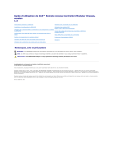
Lien public mis à jour
Le lien public vers votre chat a été mis à jour.











